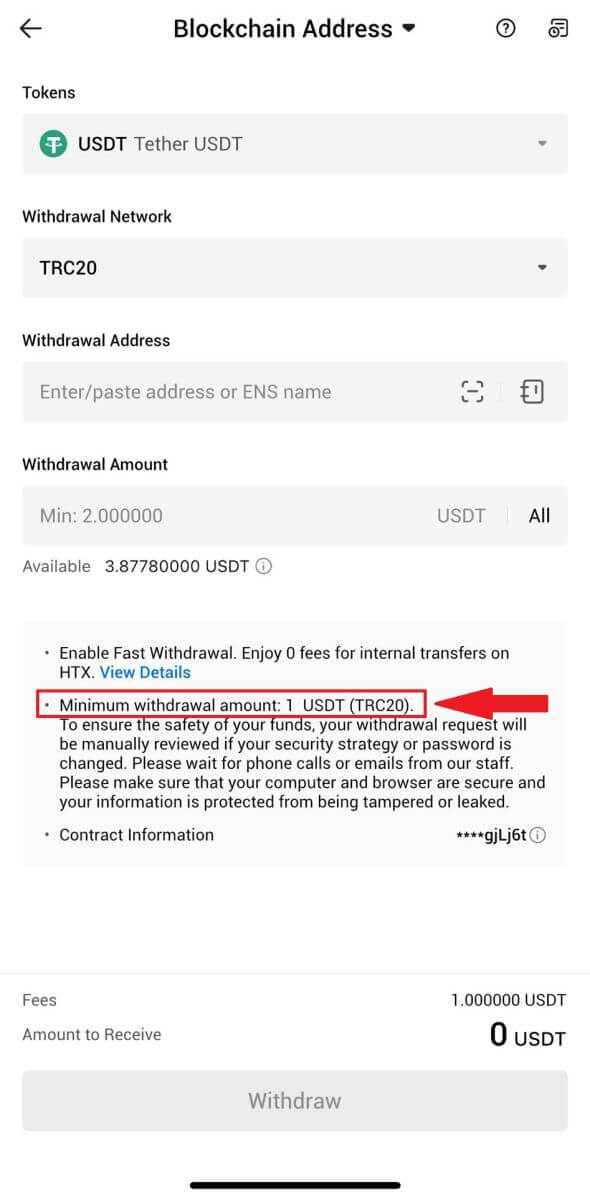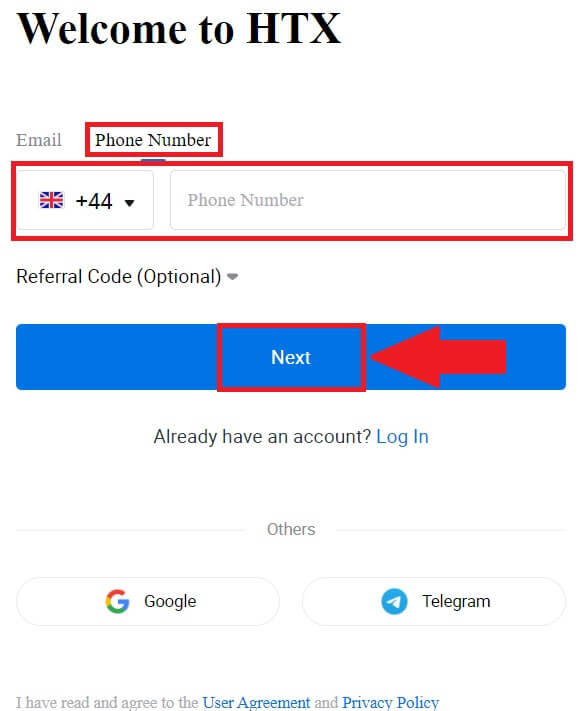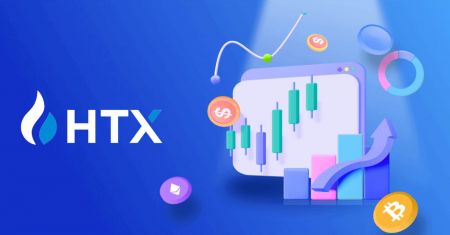Како трговати на HTX за почетнике

Како се регистровати на ХТКС
Како регистровати налог на ХТКС-у помоћу е-поште или броја телефона
1. Идите на ХТКС веб локацију и кликните на [Сигн уп] или [Регистер Нов].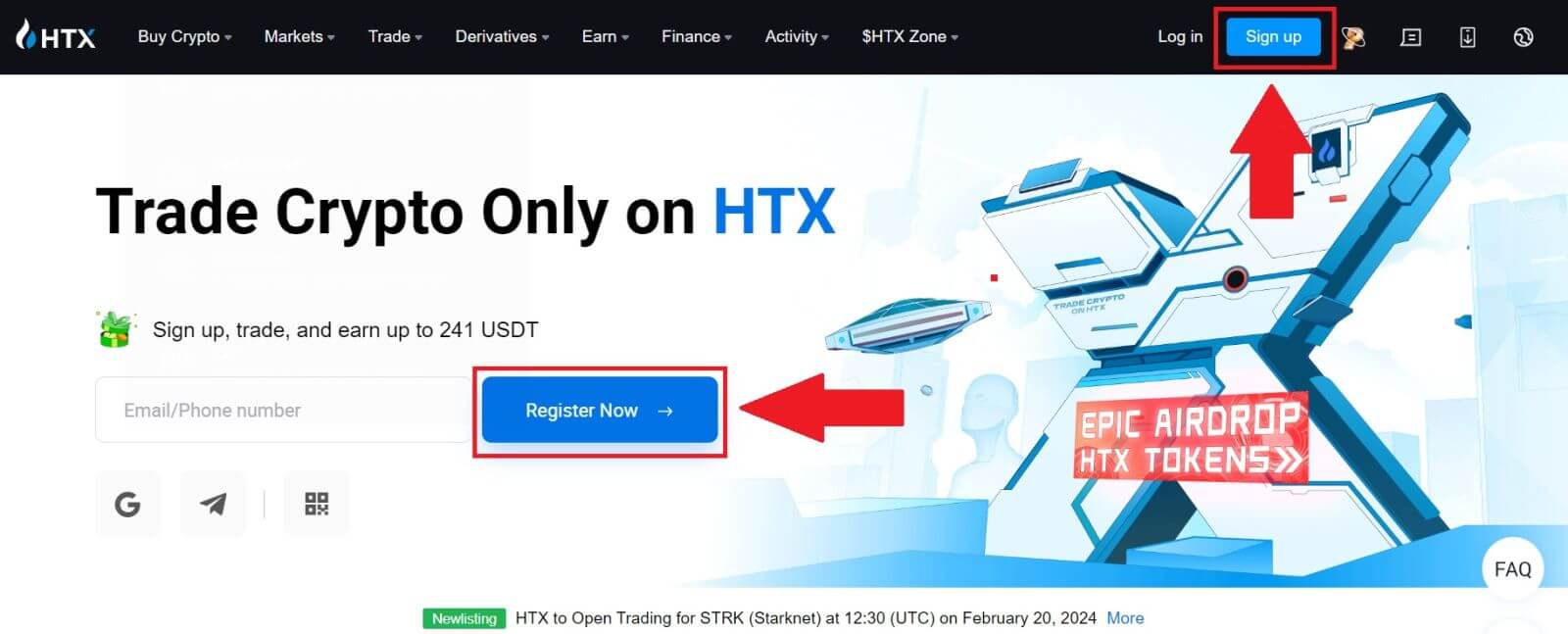
2. Изаберите [Емаил] или [Пхоне Нумбер] и унесите своју адресу е-поште или број телефона. Затим кликните на [Нект].
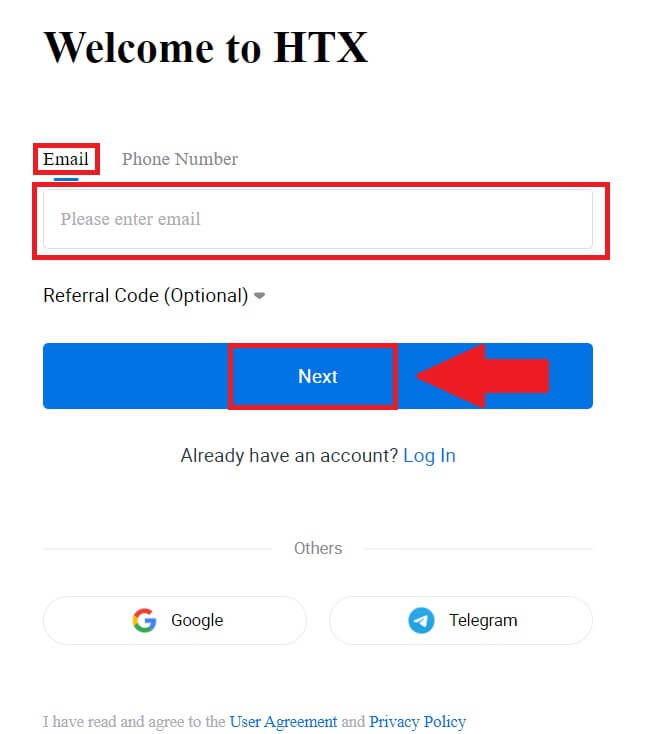
3. Добићете шестоцифрени верификациони код на своју е-пошту или број телефона. Унесите код и кликните на [Потврди].
Ако нисте добили ниједан верификациони код, кликните на [Поново пошаљи] . 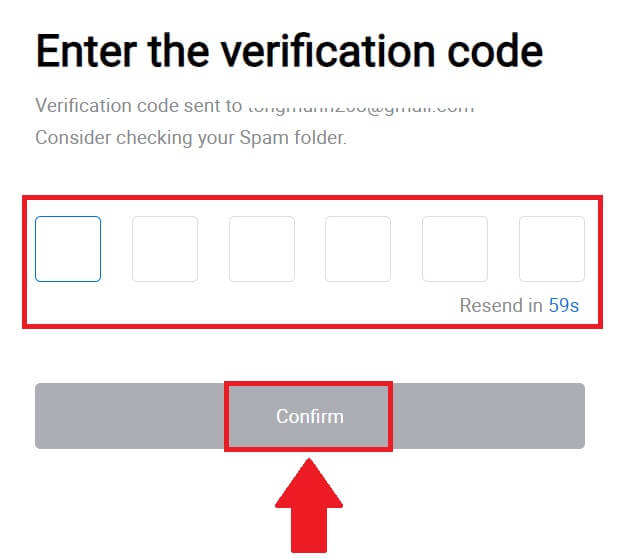
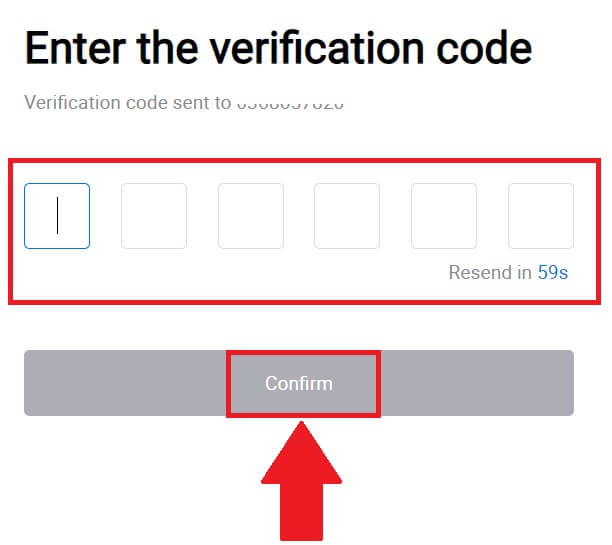
4. Креирајте безбедну лозинку за свој налог и кликните на [Почните своје ХТКС путовање].
Белешка:
- Ваша лозинка мора да садржи најмање 8 знакова.
- Најмање 2 од следећег : бројеви, слова абецеде и специјални знакови.
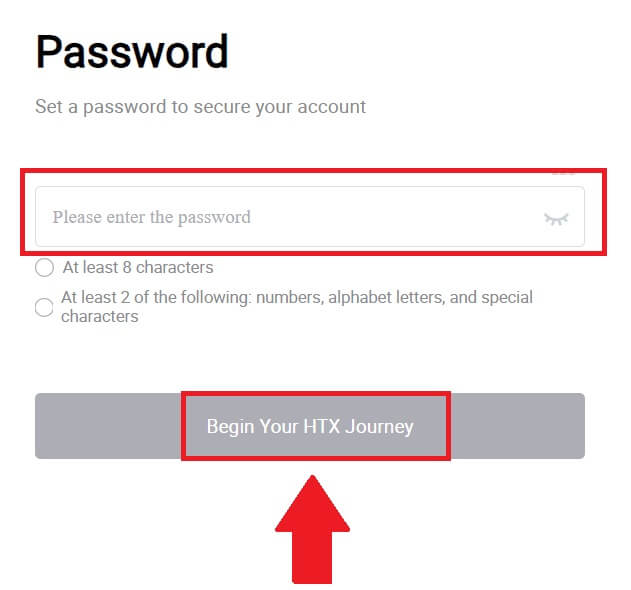
5. Честитамо, успешно сте регистровали налог на ХТКС-у.
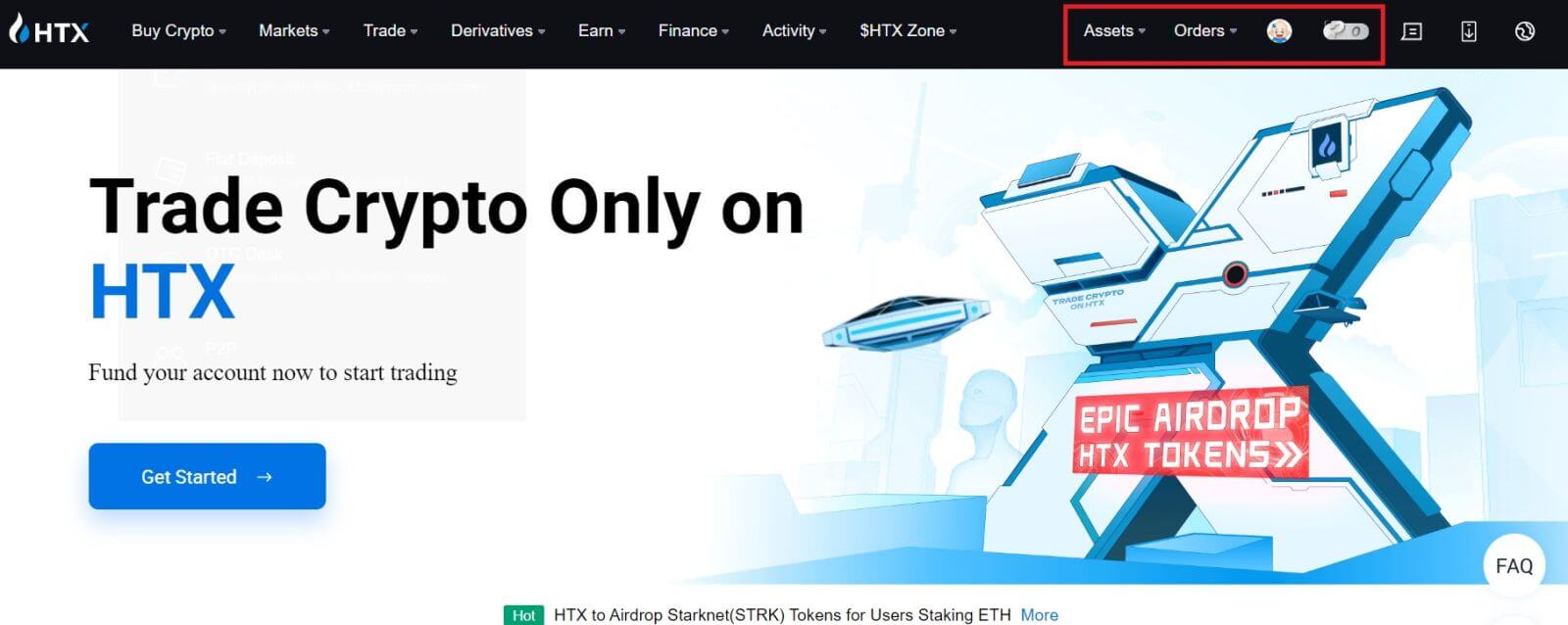
Како регистровати налог на ХТКС-у са Гоогле-ом
1. Идите на ХТКС веб локацију и кликните на [Сигн уп] или [Регистер Нов].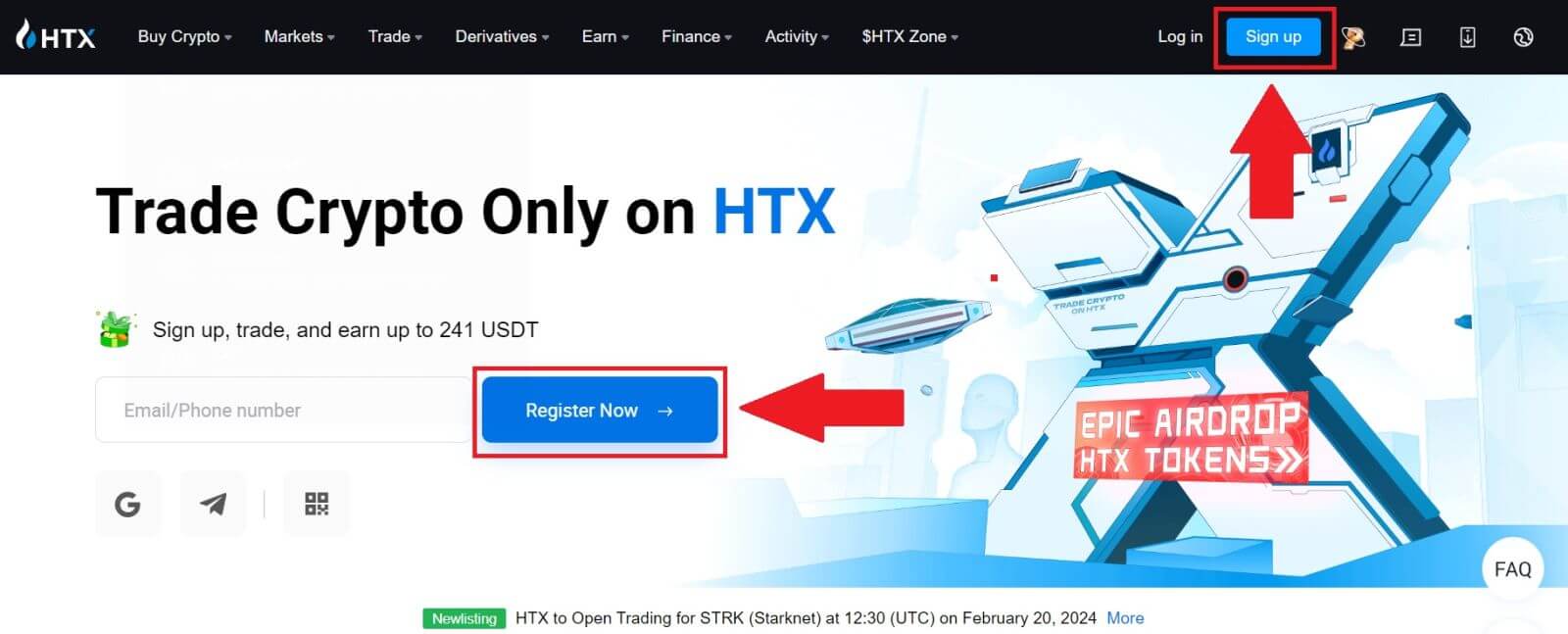
2. Кликните на дугме [ Гоогле ]. 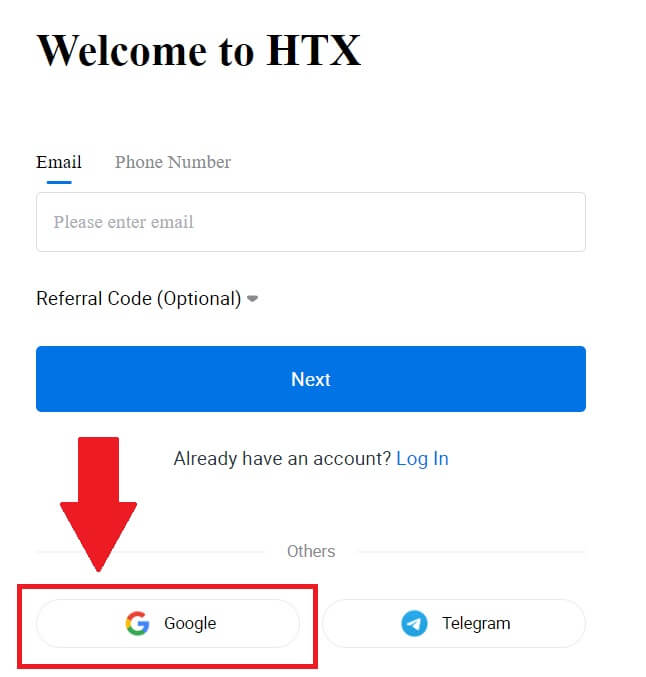
3. Отвориће се прозор за пријаву у који ћете морати да унесете своју адресу е-поште и кликнете на [Даље] . 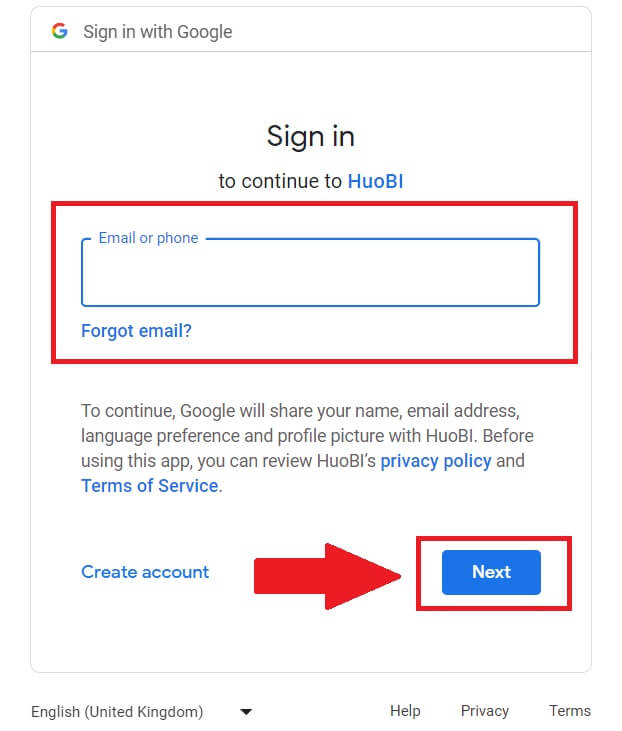
4. Затим унесите лозинку за свој Гоогле налог и кликните на [Даље] . 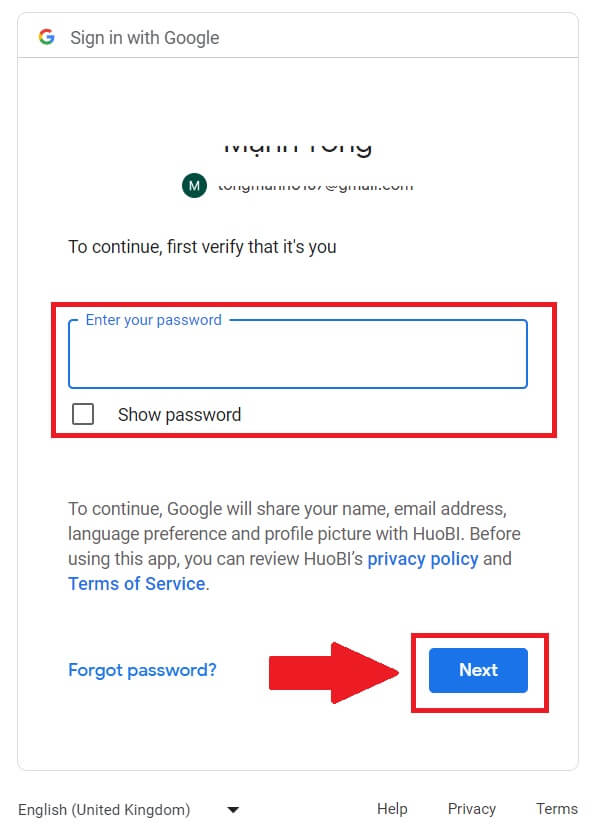
5. Кликните на [Настави] да бисте потврдили пријављивање са својим Гоогле налогом. 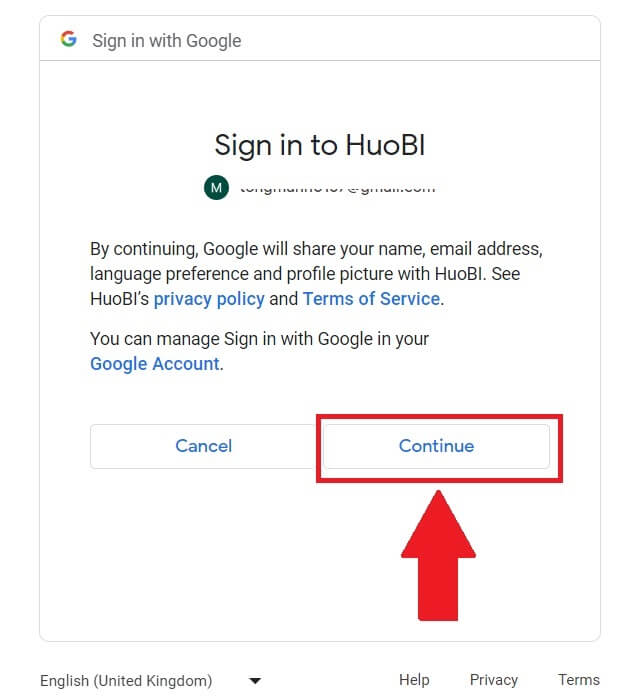 6. Кликните на [Креирај ХТКС налог] да наставите.
6. Кликните на [Креирај ХТКС налог] да наставите. 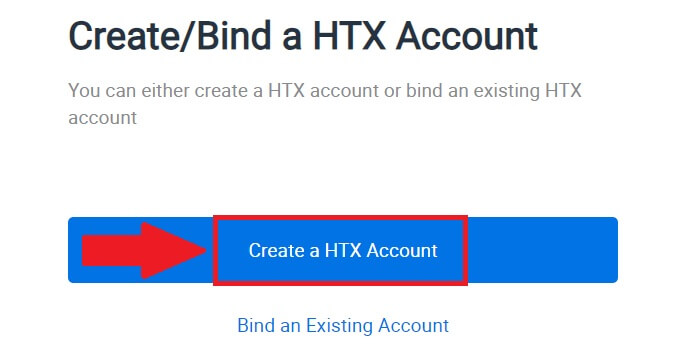
7. Изаберите [Емаил] или [Пхоне Нумбер] и унесите своју адресу е-поште или број телефона. Затим кликните на [Региструј се и повежи].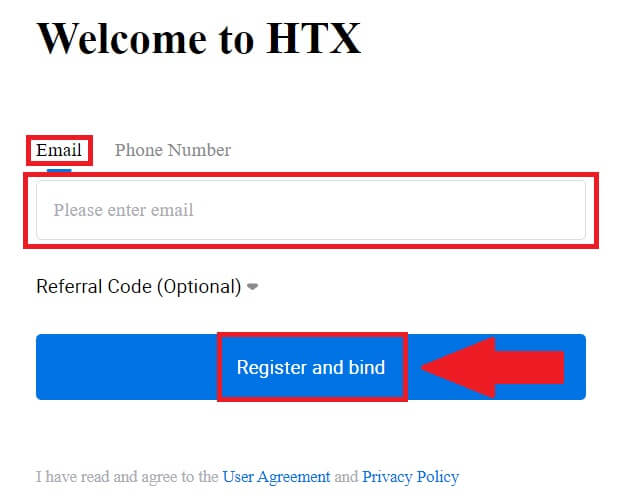
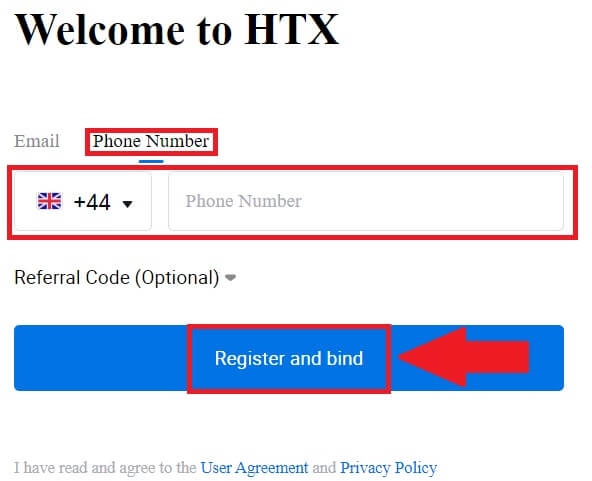
8. Добићете шестоцифрени верификациони код на своју е-пошту или број телефона. Унесите код и кликните на [Потврди].
Ако нисте добили ниједан верификациони код, кликните на [Поново пошаљи] . 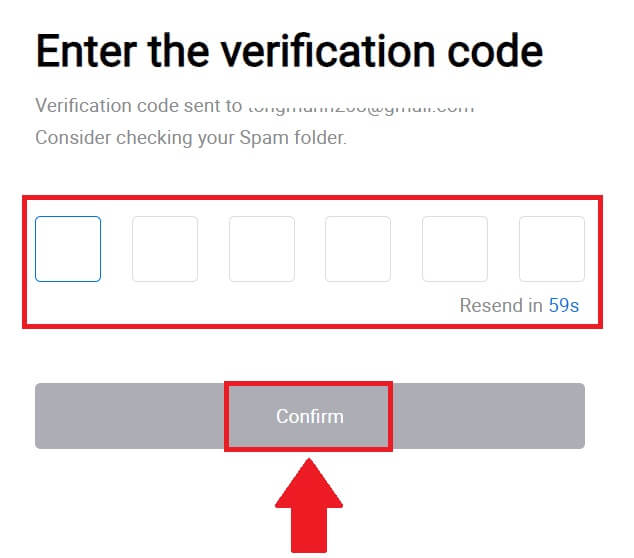
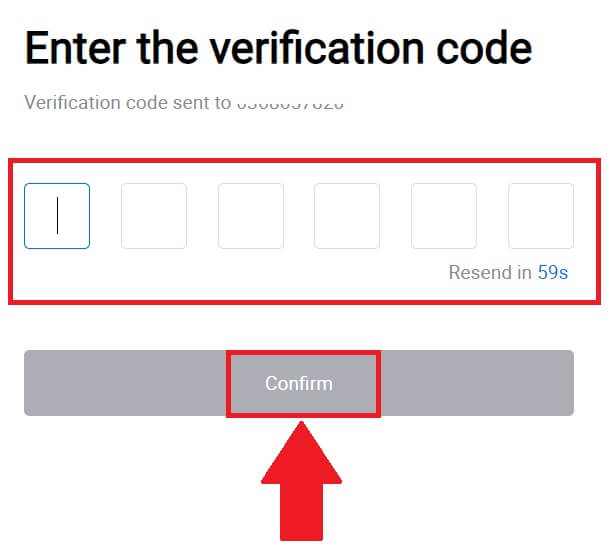
9. Креирајте безбедну лозинку за свој налог и кликните на [Почните своје ХТКС путовање].
Белешка:
- Ваша лозинка мора да садржи најмање 8 знакова.
- Најмање 2 од следећег : бројеви, слова абецеде и специјални знакови.
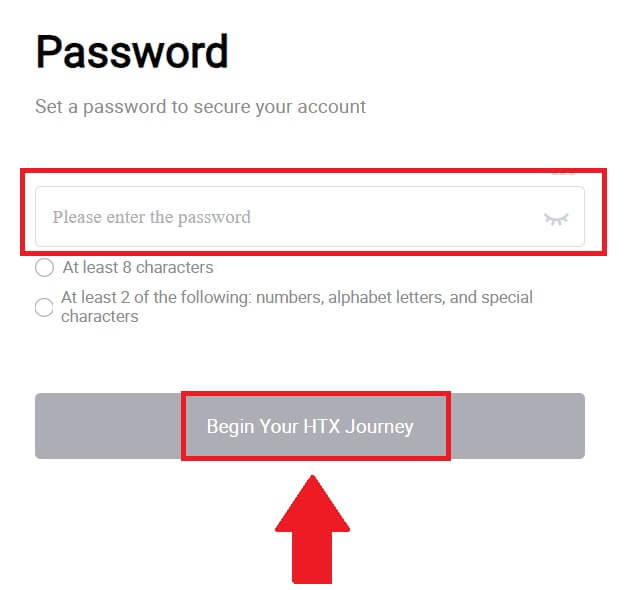
10. Честитамо! Успешно сте се регистровали на ХТКС преко Гоогле-а. 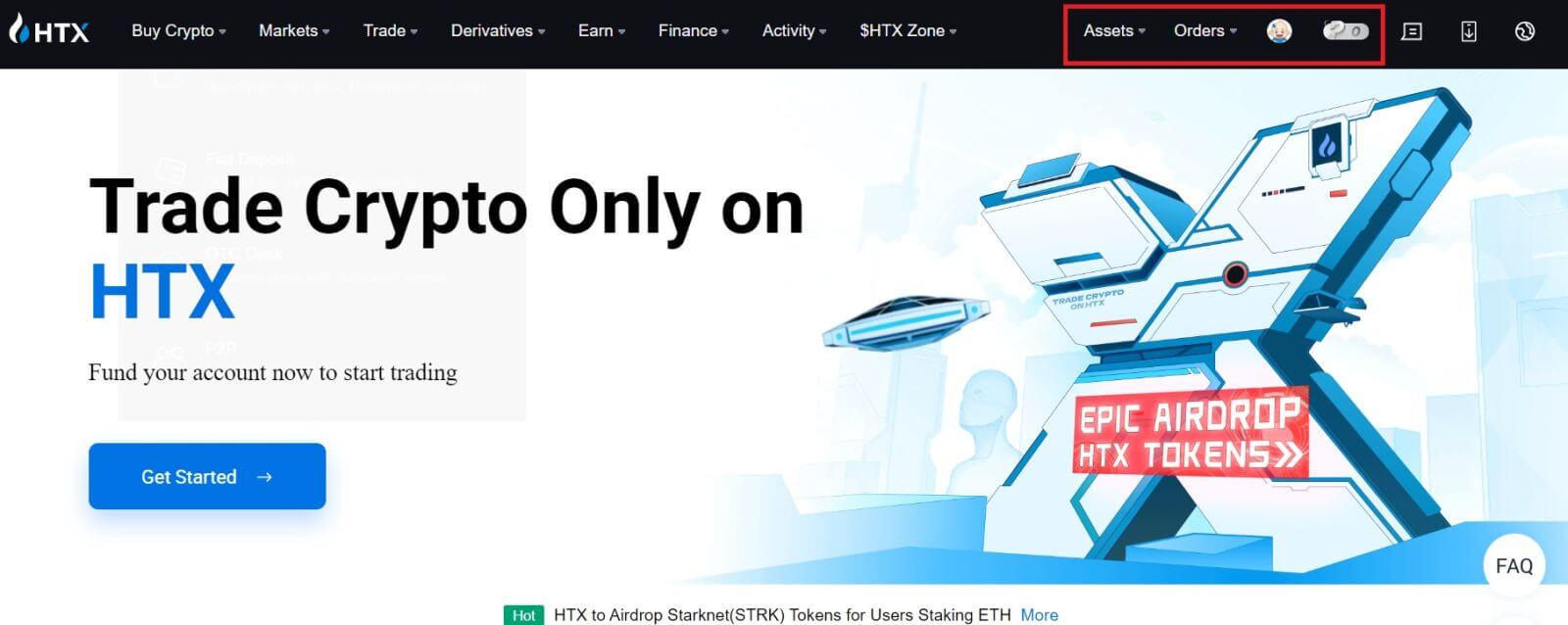
Како регистровати налог на ХТКС-у са Телеграмом
1. Идите на ХТКС веб локацију и кликните на [Сигн уп] или [Регистер Нов].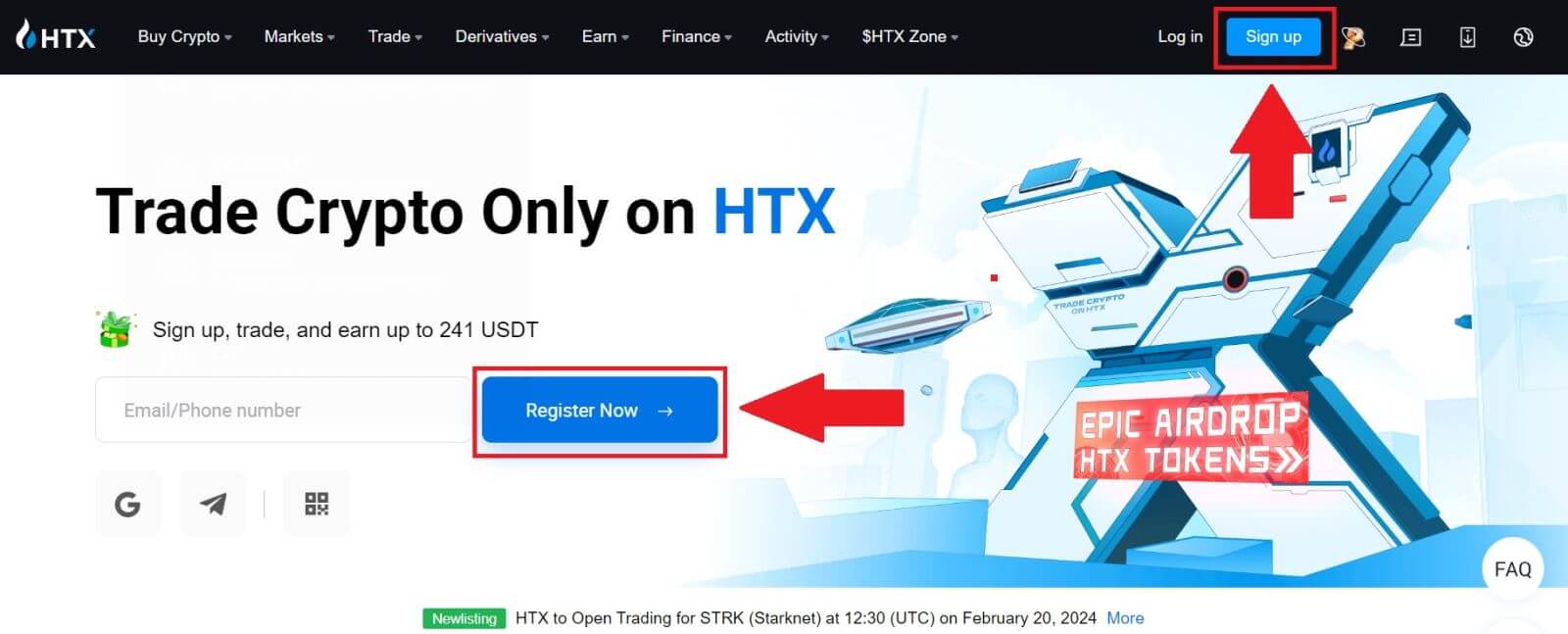
2. Кликните на дугме [Телеграм] .
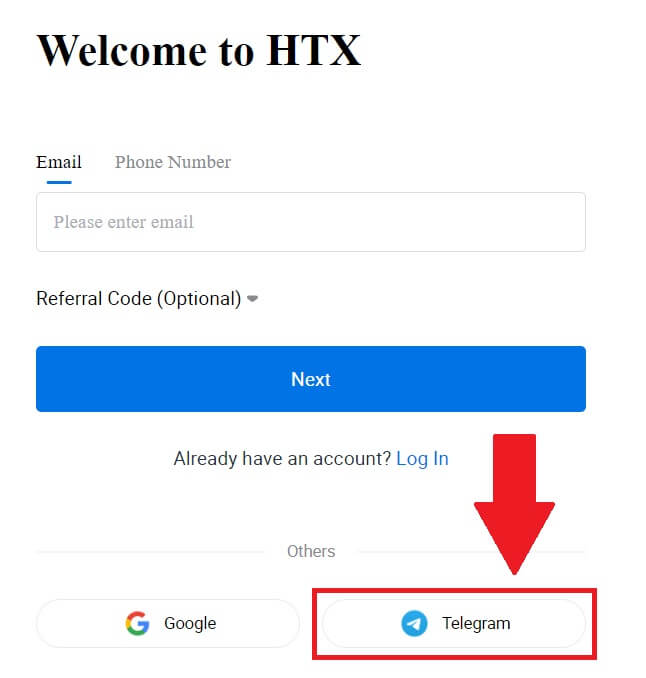
3. Појавиће се искачући прозор. Унесите свој број телефона да бисте се пријавили на ХТКС и кликните на [НЕКСТ].
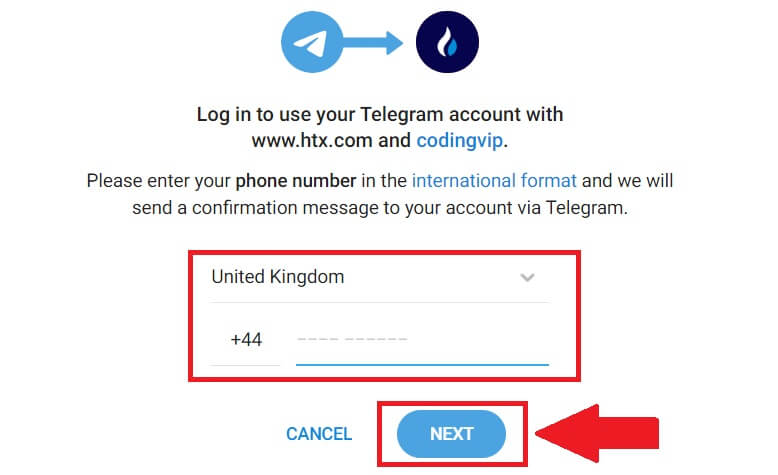
4. Добићете захтев у апликацији Телеграм. Потврдите тај захтев.
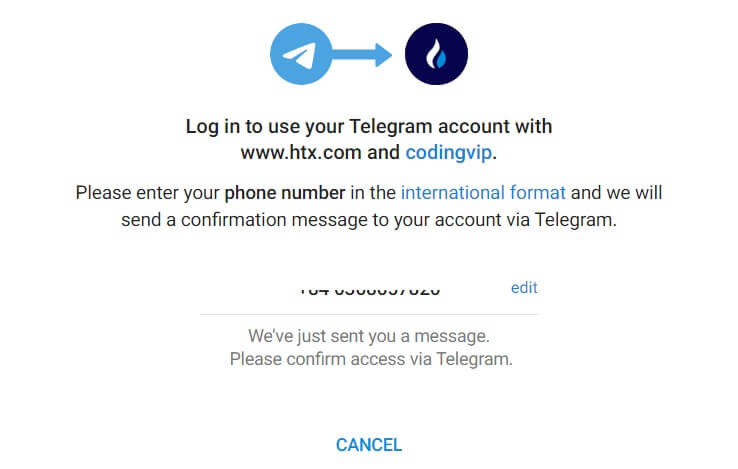
5. Кликните на [АЦЦЕПТ] да бисте наставили да се пријављујете за ХТКС користећи Телеграм акредитиве.

6. Кликните на [Креирај ХТКС налог] да наставите. 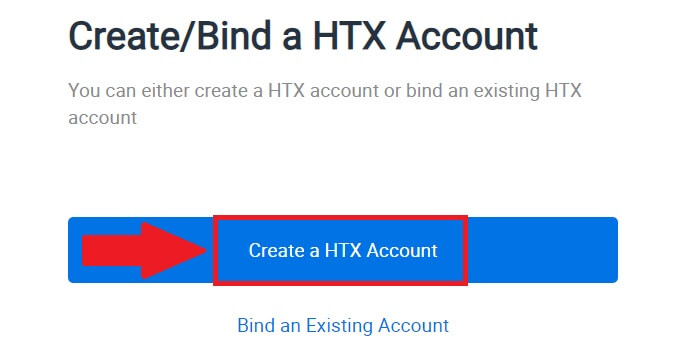
7. Изаберите [Емаил] или [Пхоне Нумбер] и унесите своју адресу е-поште или број телефона. Затим кликните на [Региструј се и повежи].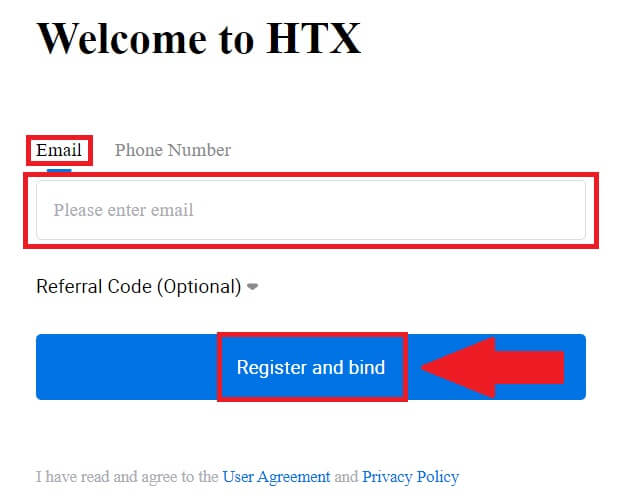
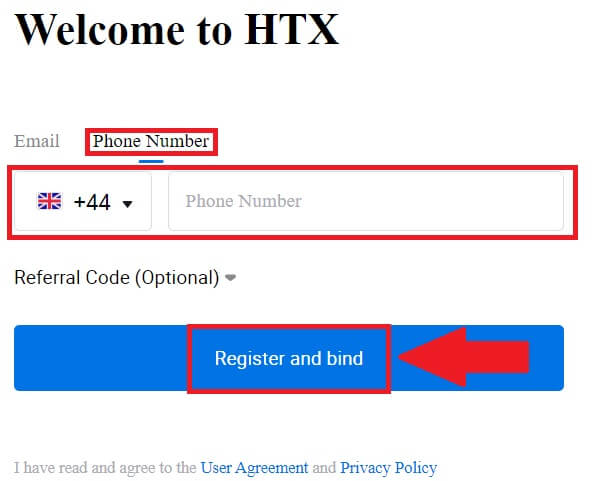
8. Добићете шестоцифрени верификациони код на своју е-пошту или број телефона. Унесите код и кликните на [Потврди].
Ако нисте добили ниједан верификациони код, кликните на [Поново пошаљи] . 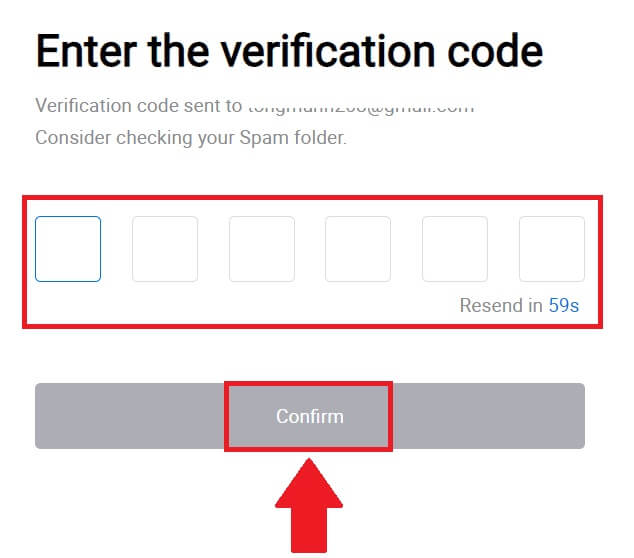
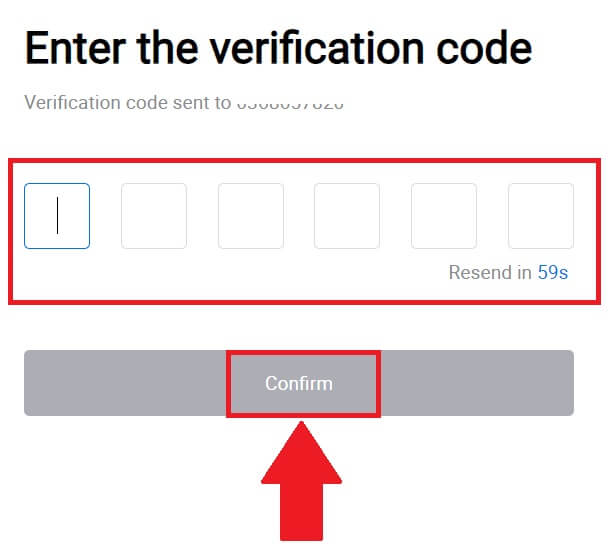
9. Креирајте безбедну лозинку за свој налог и кликните на [Почните своје ХТКС путовање].
Белешка:
- Ваша лозинка мора да садржи најмање 8 знакова.
- Најмање 2 од следећег : бројеви, слова абецеде и специјални знакови.
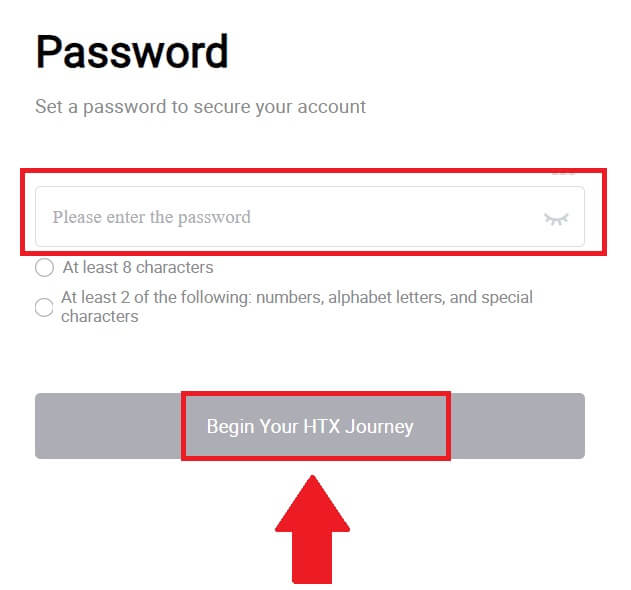 10. Честитамо! Успешно сте се регистровали на ХТКС преко Телеграма.
10. Честитамо! Успешно сте се регистровали на ХТКС преко Телеграма. 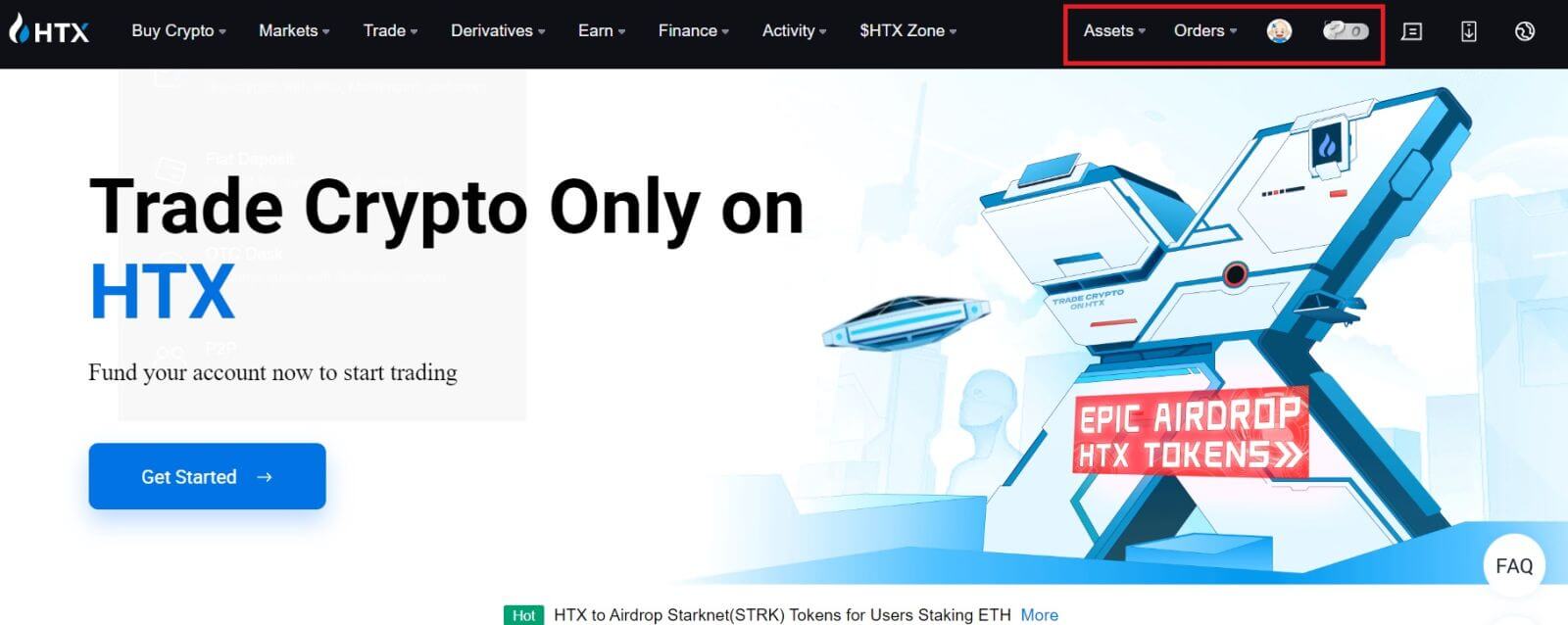
Како регистровати налог на ХТКС апликацији
1. Потребно је да инсталирате ХТКС апликацију из Гоогле Плаи продавнице или Апп Сторе- а да бисте креирали налог за трговање.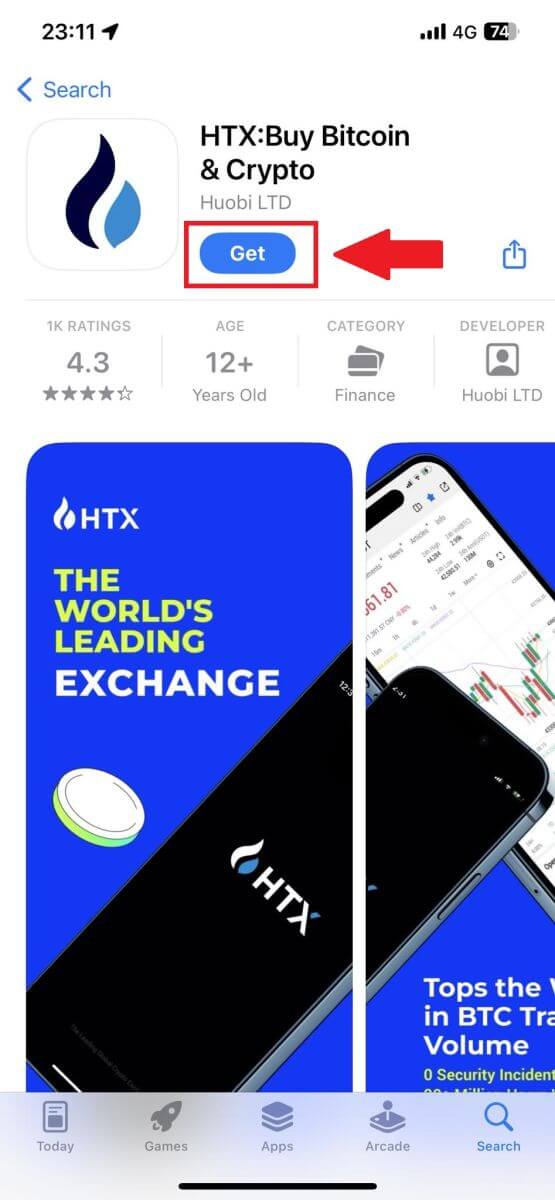
2. Отворите апликацију ХТКС и тапните на [Пријави се/Пријави се] .
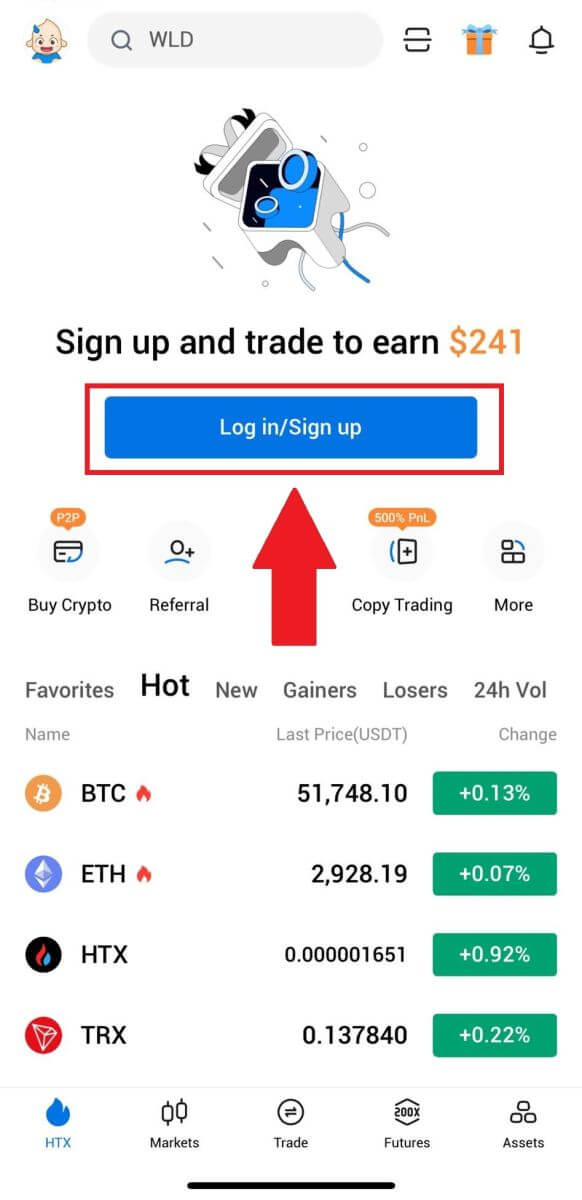
3. Унесите своју е-пошту/број мобилног телефона и кликните на [Даље].
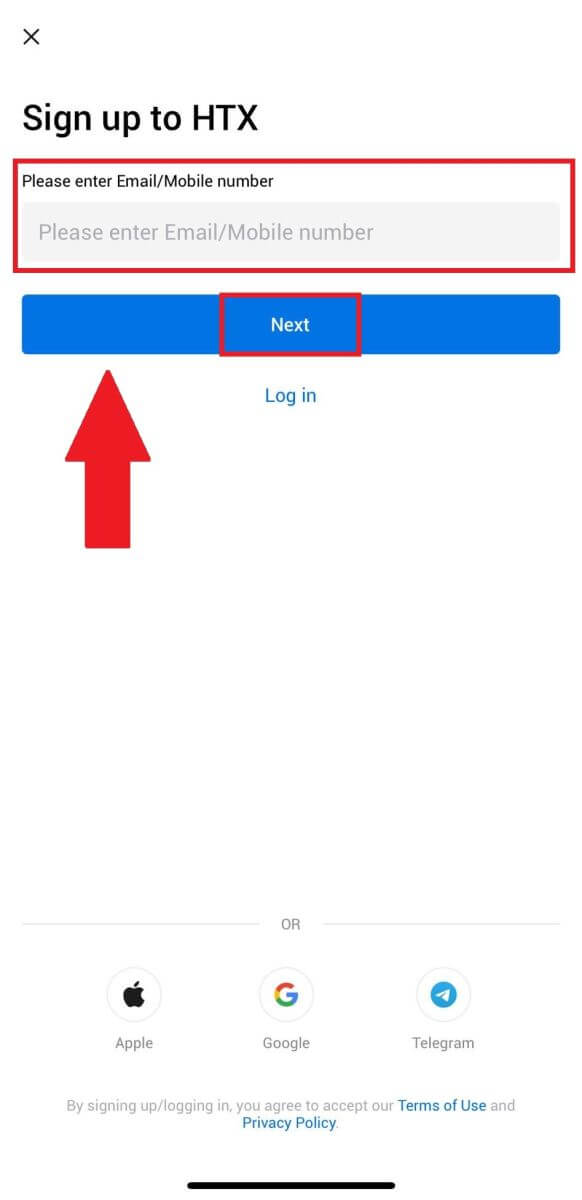
4. Добићете шестоцифрени верификациони код на своју е-пошту или број телефона. Унесите код да бисте наставили.
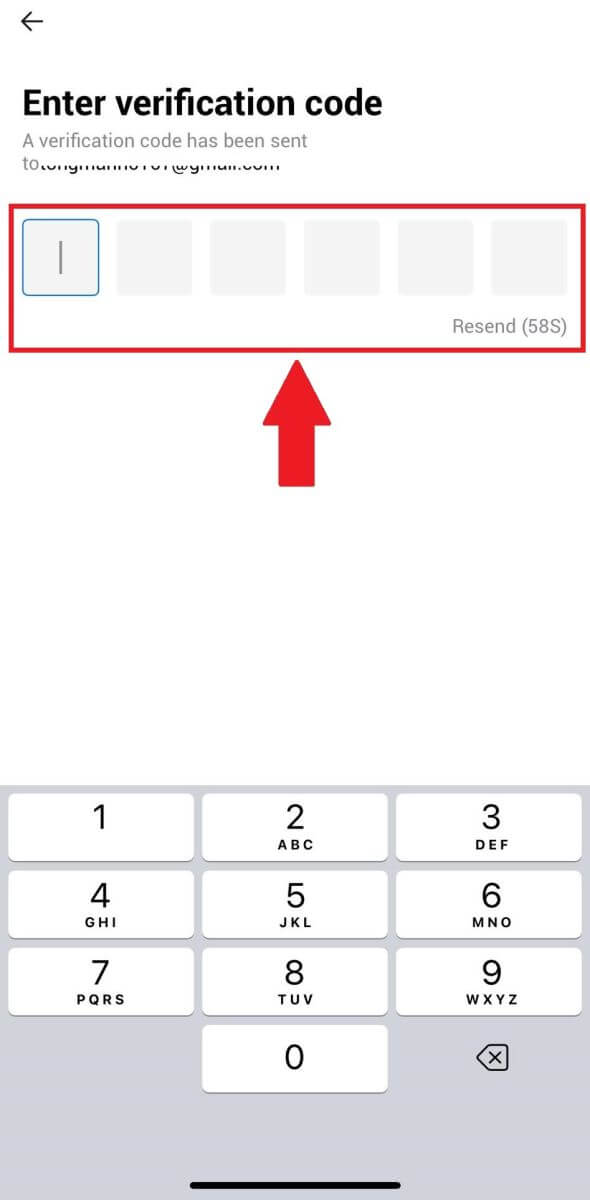
5. Креирајте безбедну лозинку за свој налог и кликните на [Регистрација је завршена].
Белешка:
- Ваша лозинка мора да садржи најмање 8 знакова.
- Најмање 2 од следећег : бројеви, слова абецеде и специјални знакови.
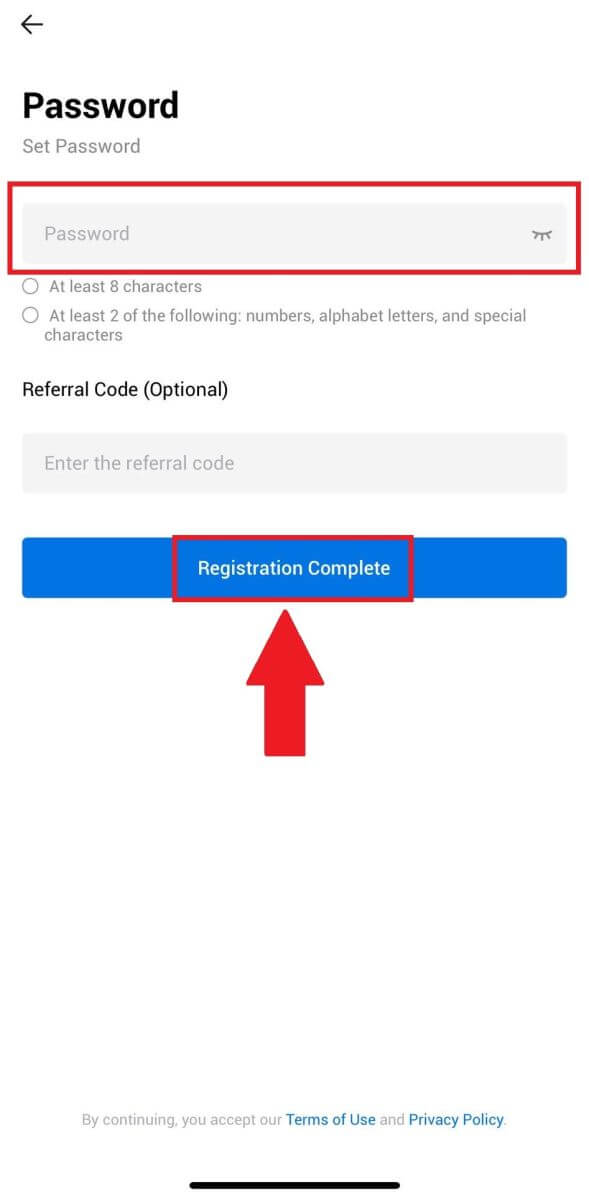
6. Честитамо, успешно сте се регистровали на ХТКС апликацији.
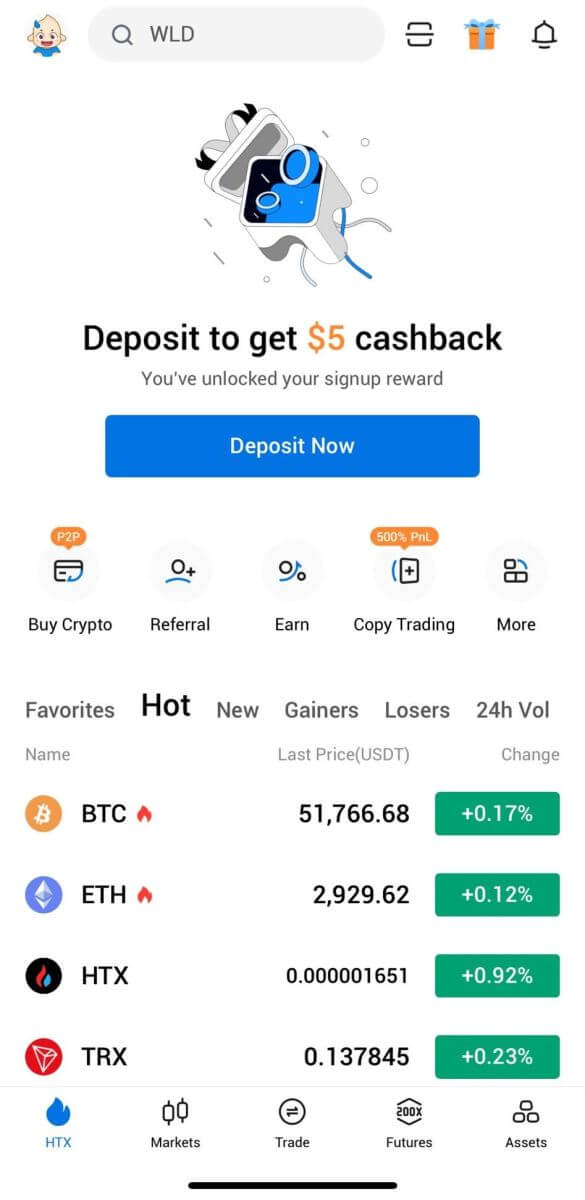
Или се можете пријавити на апликацију ХТКС користећи друге методе.
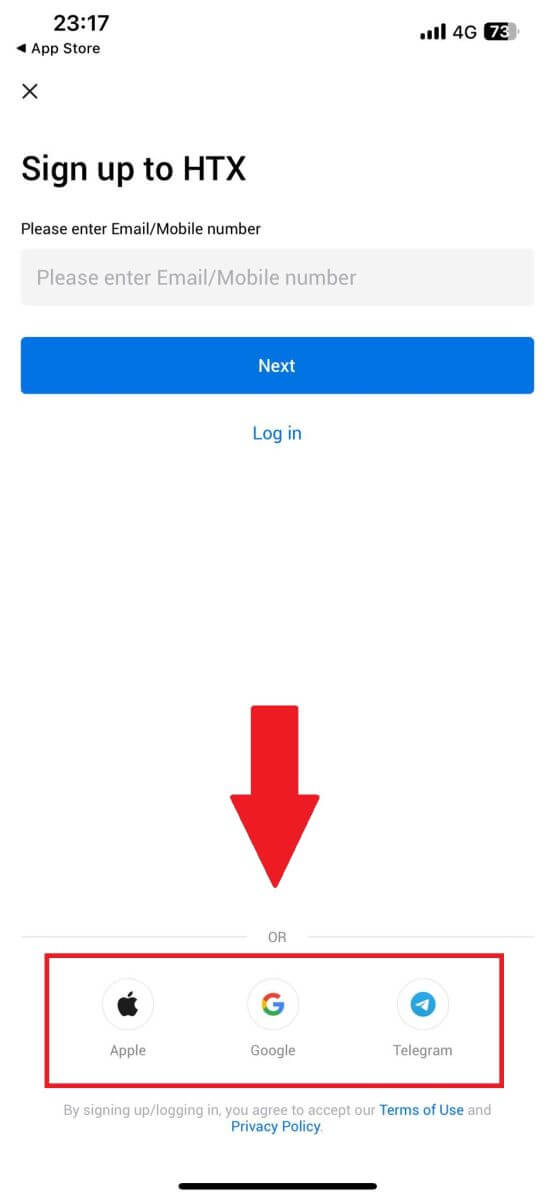
Како верификовати ХТКС налог
Шта је КИЦ ХТКС?
КИЦ је скраћеница од Кнов Иоур Цустомер, наглашавајући темељно разумевање купаца, укључујући верификацију њихових правих имена.
Зашто је КИЦ важан?
- КИЦ служи за јачање сигурности ваше имовине.
- Различити нивои КИЦ-а могу откључати различите дозволе за трговање и приступ финансијским активностима.
- Попуњавање КИЦ-а је од суштинског значаја за подизање лимита једне трансакције и за куповину и за повлачење средстава.
- Испуњавање КИЦ захтева може повећати предности које произилазе из будућих бонуса.
Како довршити верификацију идентитета на ХТКС-у (веб-сајт)
Верификација основних дозвола Л1 на ХТКС-у
1. Идите на ХТКС веб локацију и кликните на икону профила. 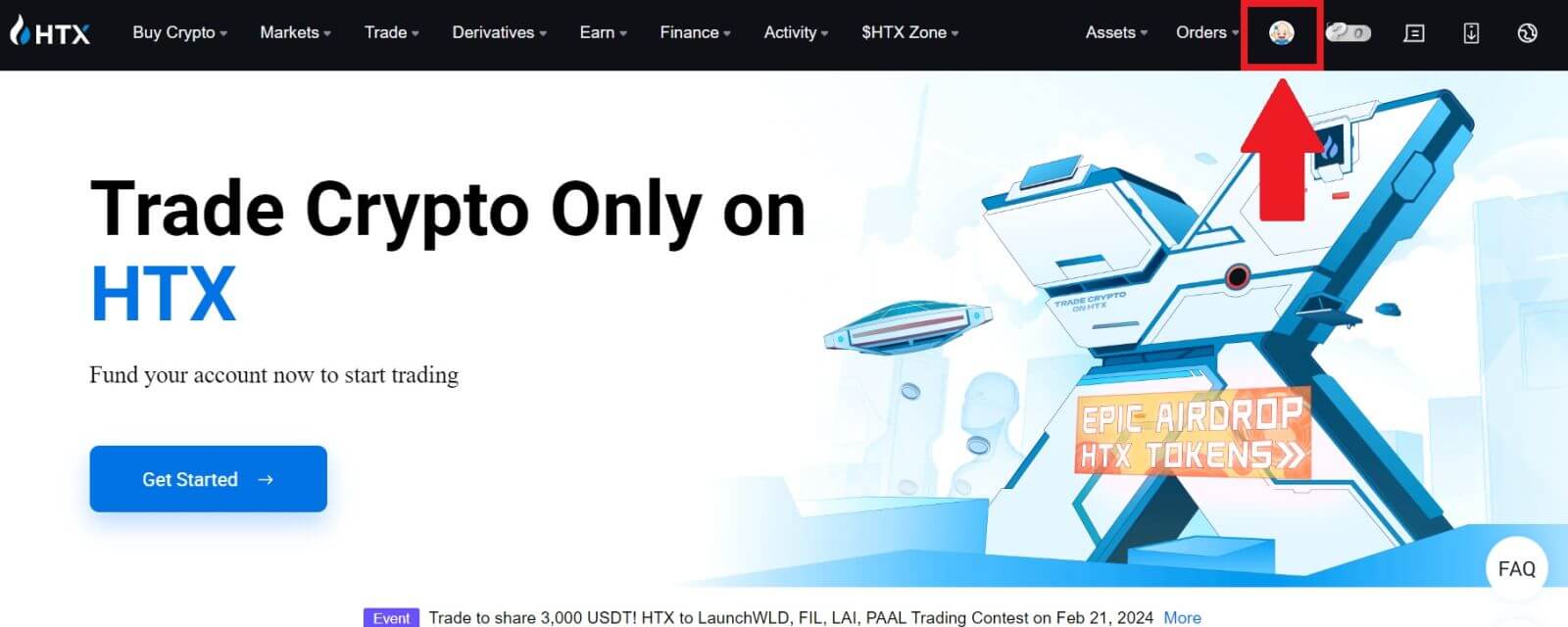
2. Кликните на [Основна верификација] да бисте наставили. 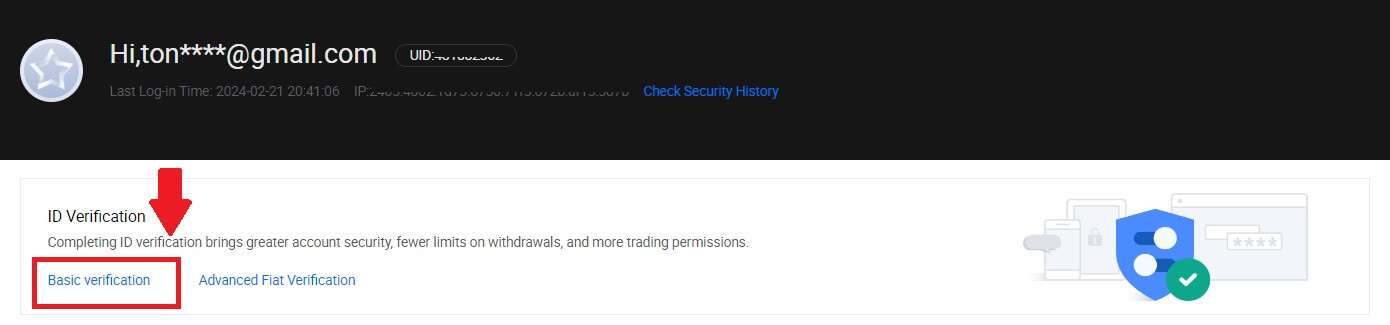
3. У одељку Лична верификација кликните на [Верификуј сада].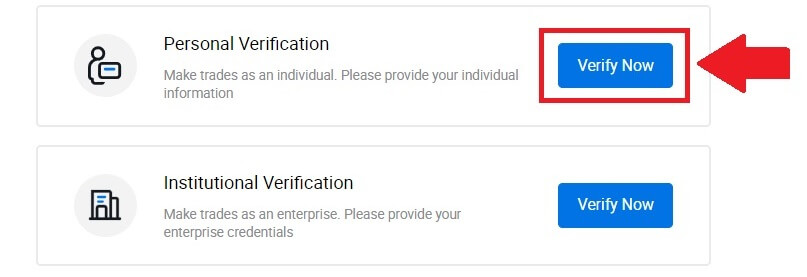
4. У одељку Л1 Басиц Пермиссион, кликните на [Верификуј сада] да бисте наставили .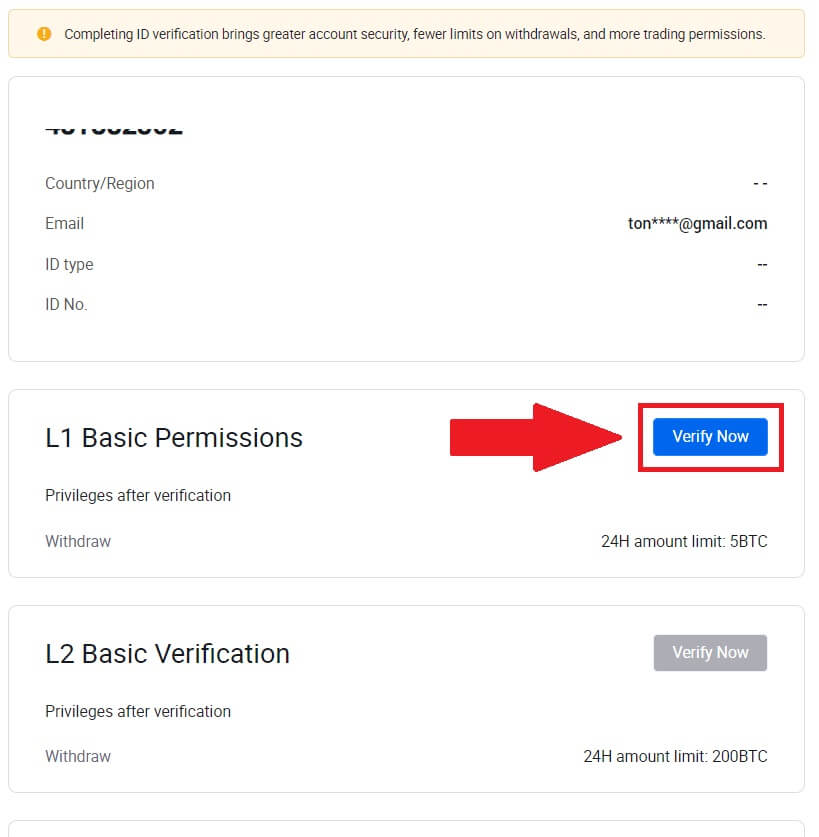
5. Попуните све информације испод и кликните на [Пошаљи].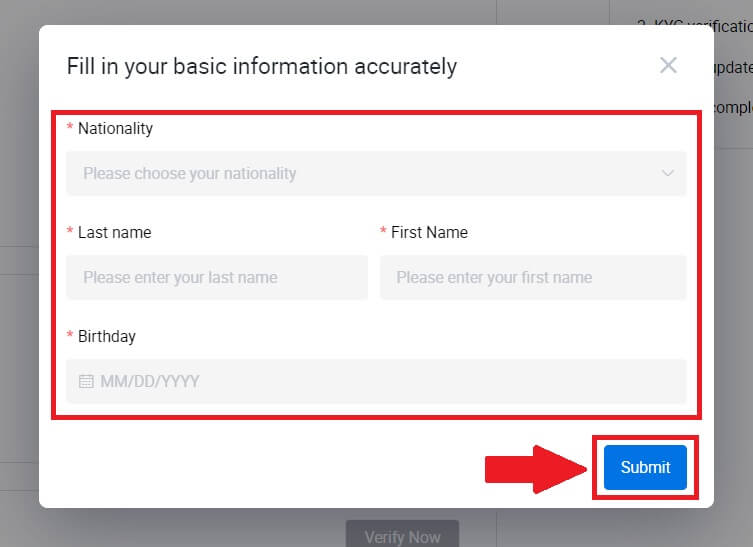
6. Након што сте послали информације које сте попунили, завршили сте верификацију Л1 дозвола. 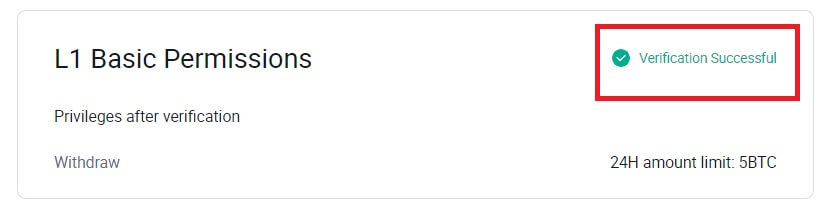
Верификација основних дозвола Л2 на ХТКС-у
1. Идите на ХТКС веб локацију и кликните на икону профила. 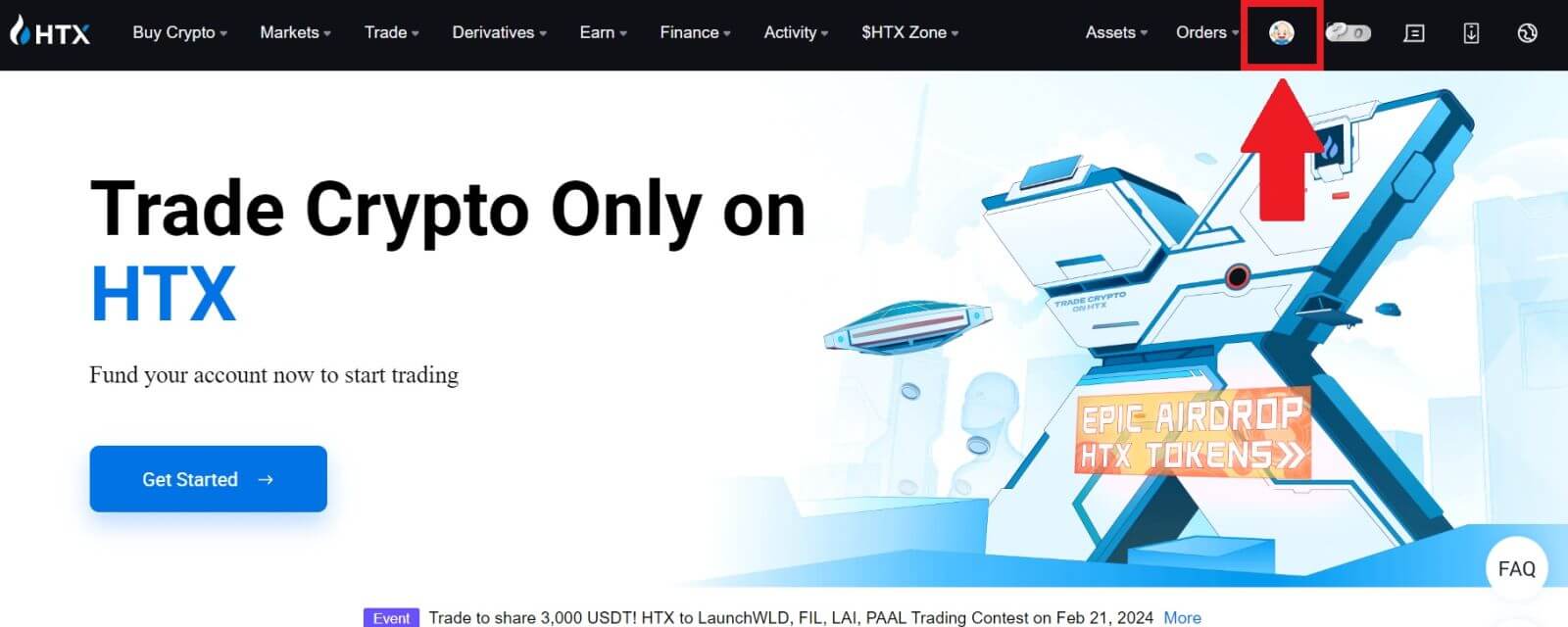
2. Кликните на [Основна верификација] да бисте наставили. 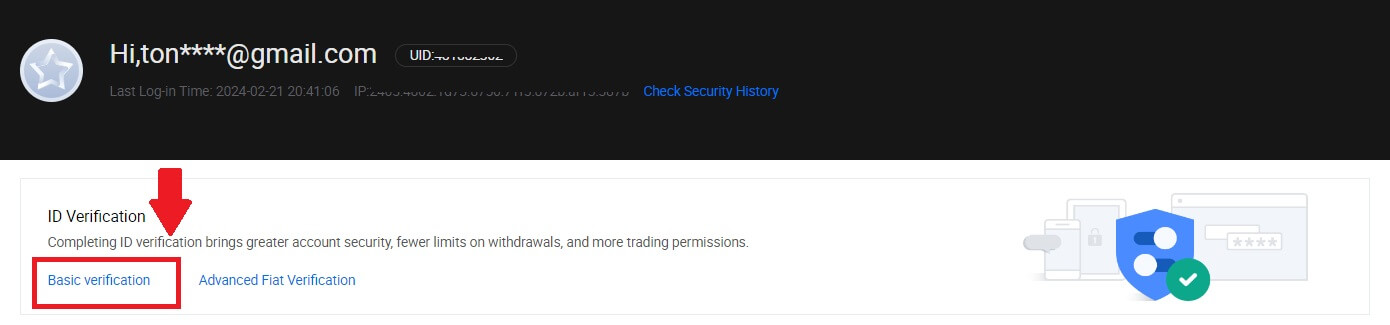
3. У одељку Лична верификација кликните на [Верификуј сада].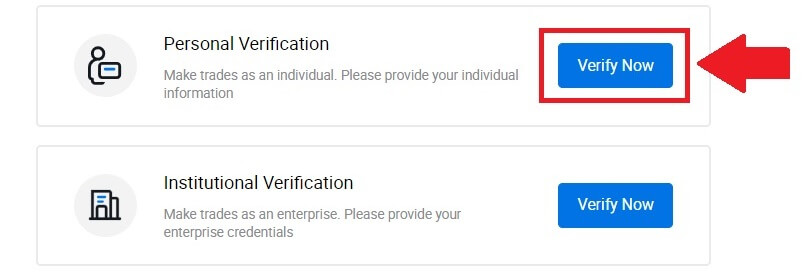
4. У одељку Л2 Басиц Пермиссион, кликните на [Верификуј сада] да бисте наставили .
Напомена: Морате да завршите Л1 верификацију да бисте наставили Л2 верификацију.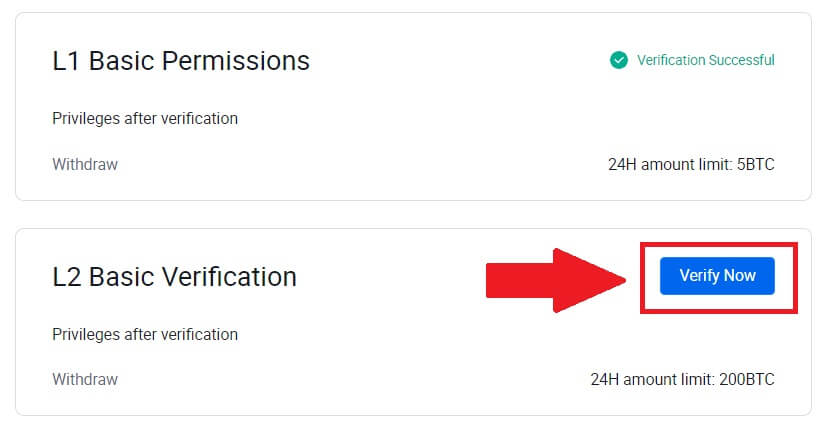
5. Изаберите свој тип документа и земљу која издаје документ.
Започните тако што ћете фотографисати свој документ. Након тога, отпремите јасне слике предње и задње стране вашег личног документа у означена поља. Када обе слике буду јасно видљиве у додељеним оквирима, кликните на [Пошаљи] да бисте наставили.
6. Након тога, сачекајте да ХТКС тим прегледа, и завршили сте верификацију Л2 дозвола.
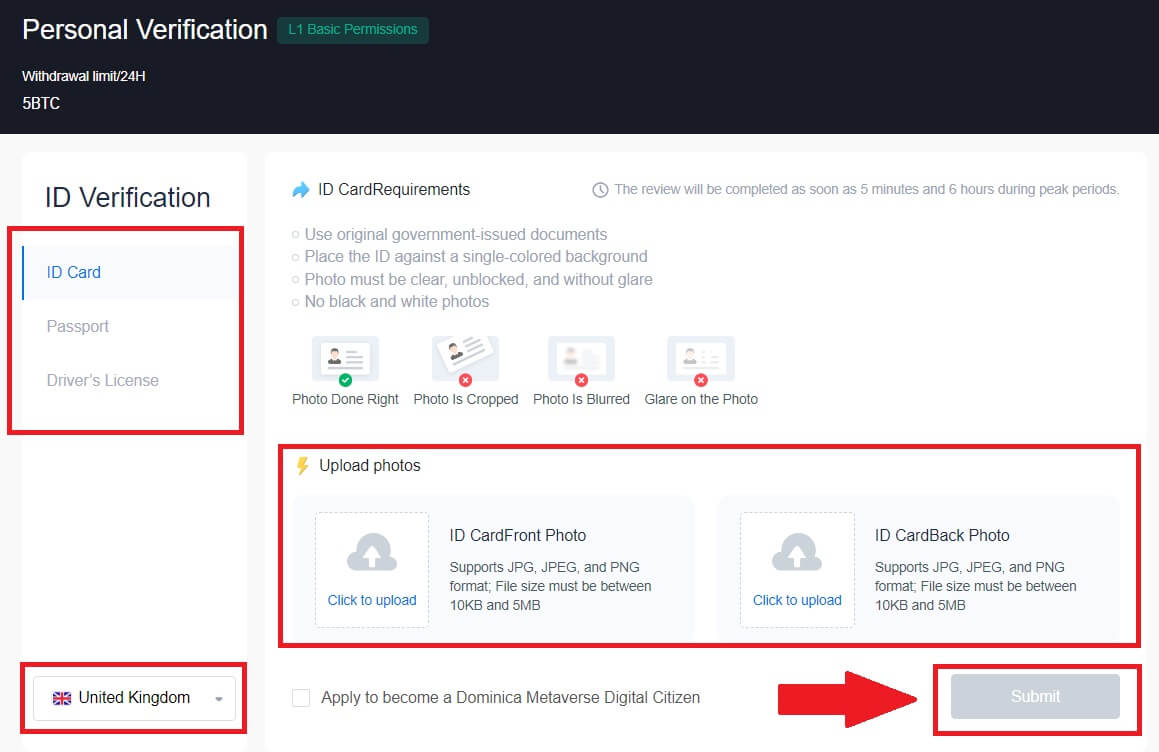
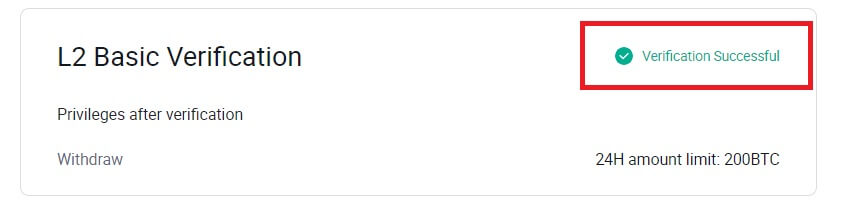
Л3 напредна верификација дозволе на ХТКС
1. Идите на ХТКС веб локацију и кликните на икону профила.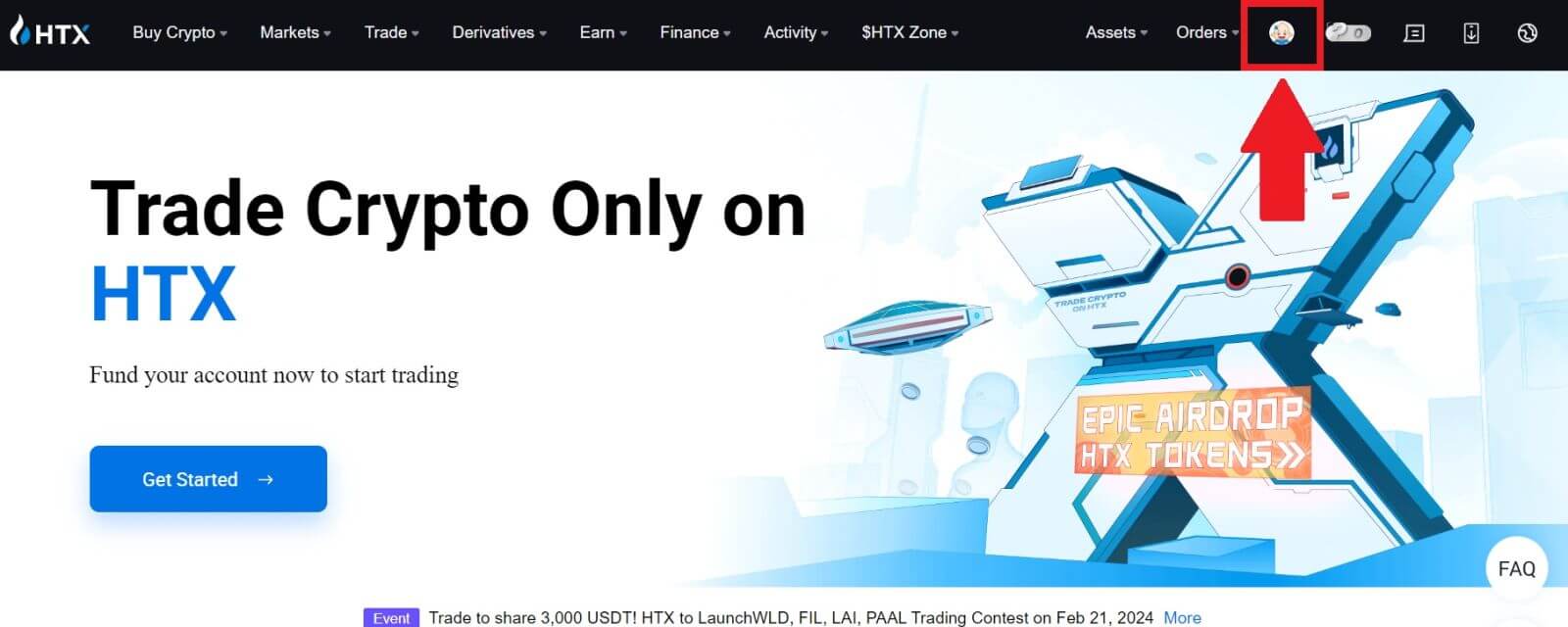
2. Кликните на [Основна верификација] да бисте наставили.
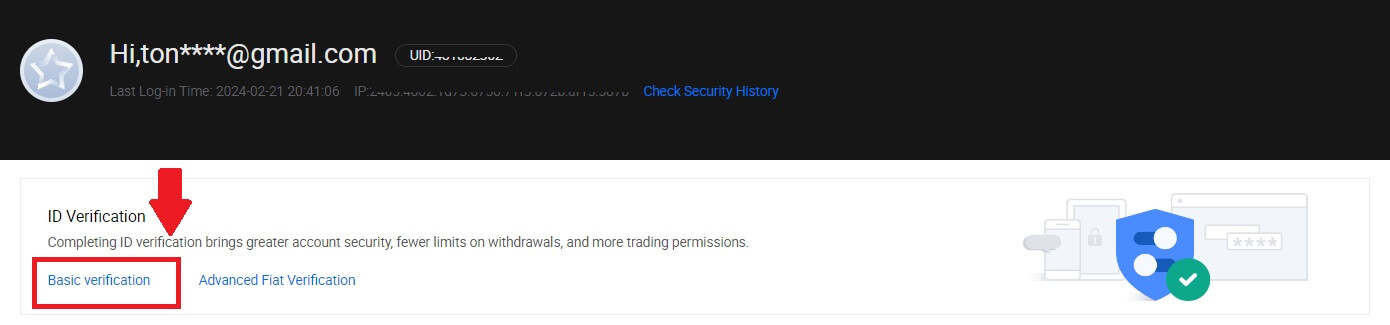
3. У одељку Лична верификација кликните на [Верификуј сада].
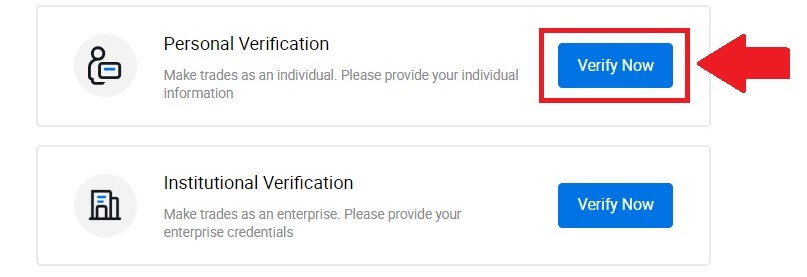
4. У одељку Л3 Адванцед Пермиссион, кликните на [Верификуј сада] да бисте наставили .
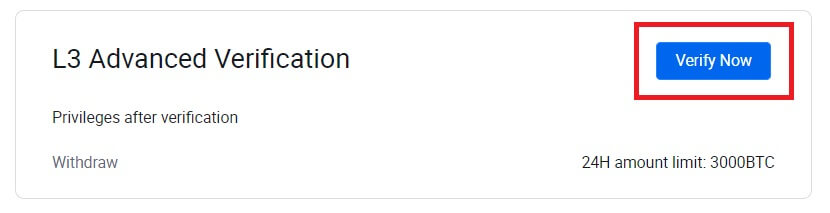 5. За ову Л3 верификацију, потребно је да преузмете и отворите ХТКС апликацију на свом телефону да бисте наставили.
5. За ову Л3 верификацију, потребно је да преузмете и отворите ХТКС апликацију на свом телефону да бисте наставили. 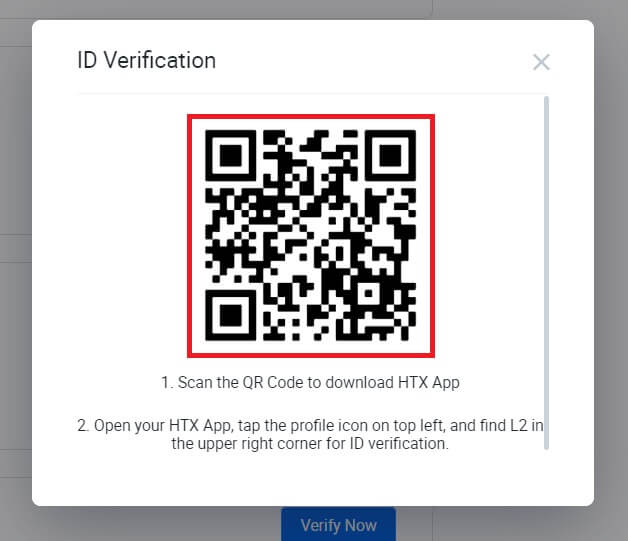
6. Пријавите се на своју ХТКС апликацију, додирните икону профила у горњем левом углу и додирните [Л2] за верификацију ИД-а.
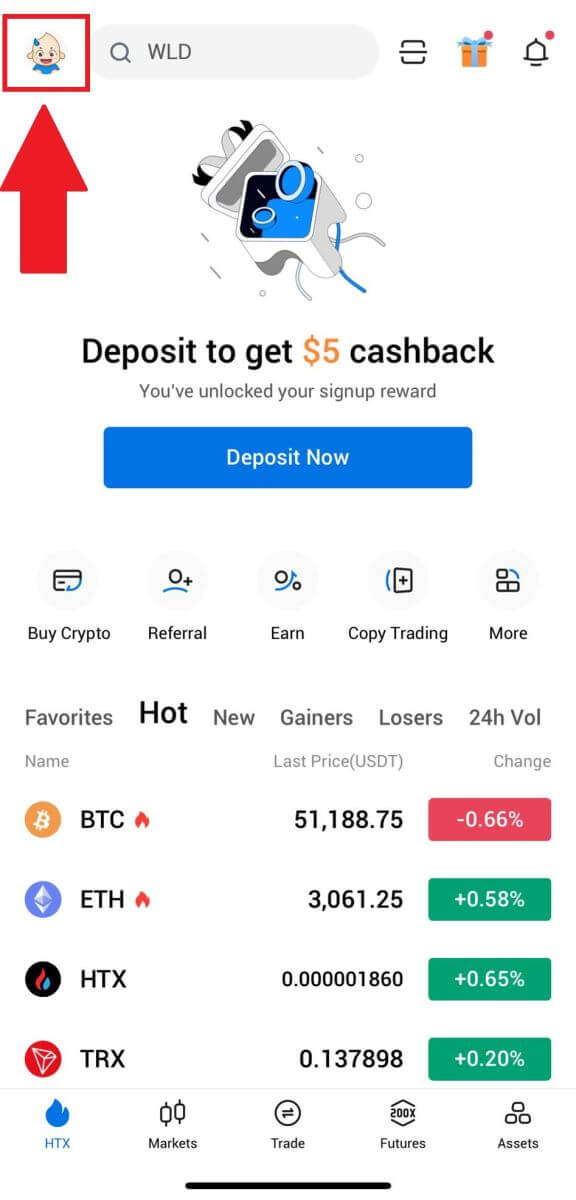

7. У одељку Л3 Верификација, додирните [Верификуј].
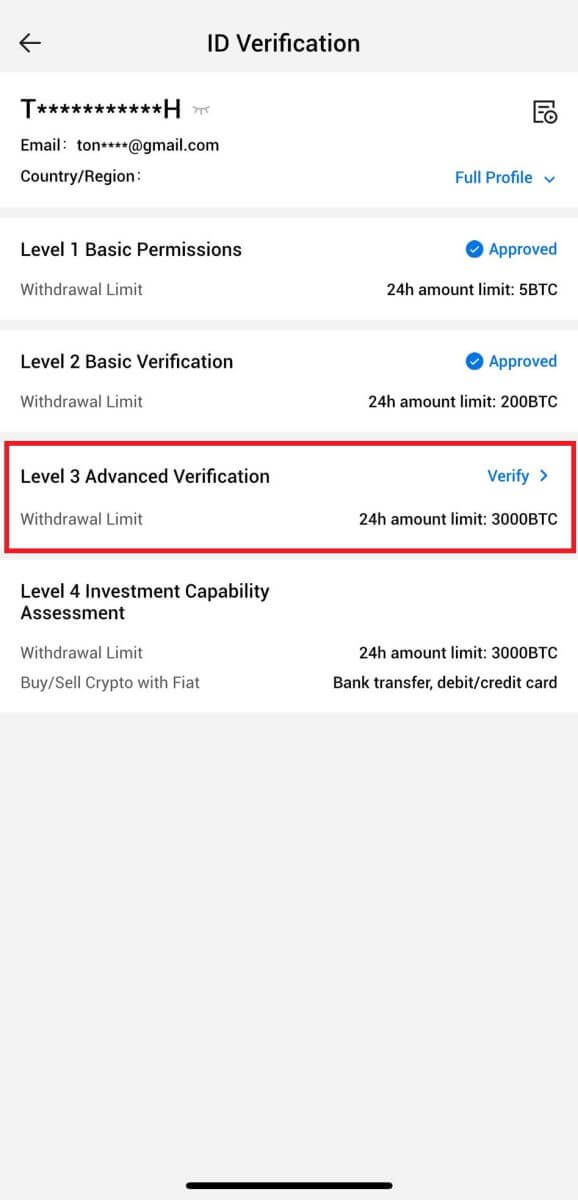
8. Довршите препознавање лица да бисте наставили процес.
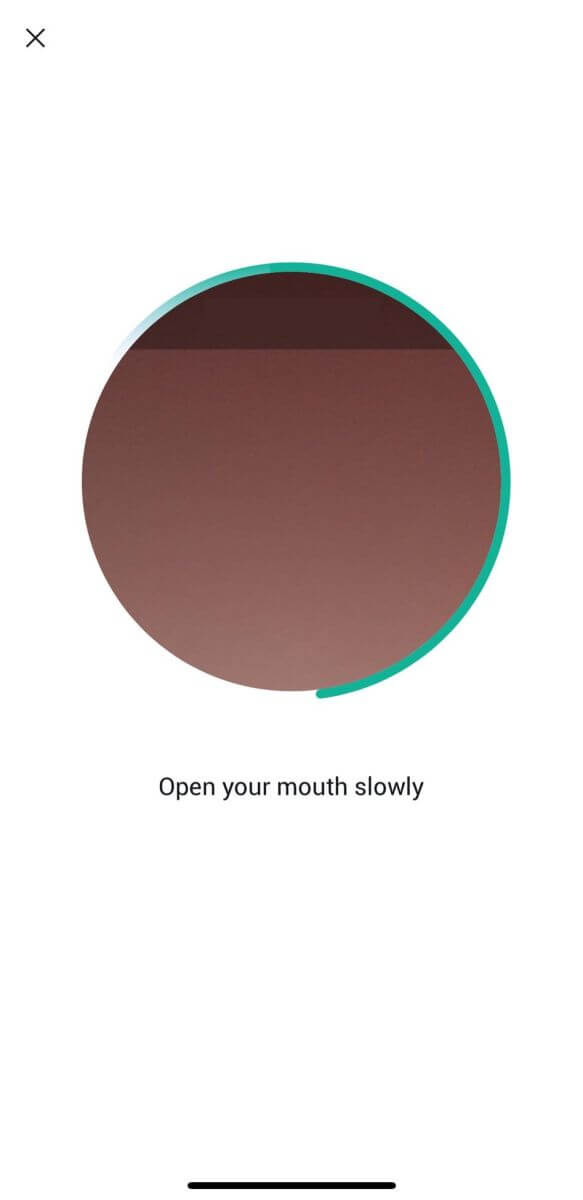
9. Верификација нивоа 3 ће бити успешна након што ваша пријава буде одобрена.
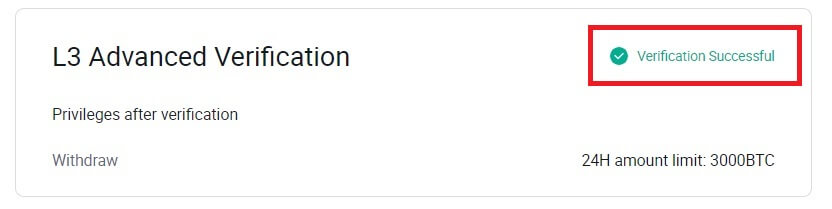
Л4 Верификација процене способности улагања на ХТКС
1. Идите на ХТКС веб локацију и кликните на икону профила.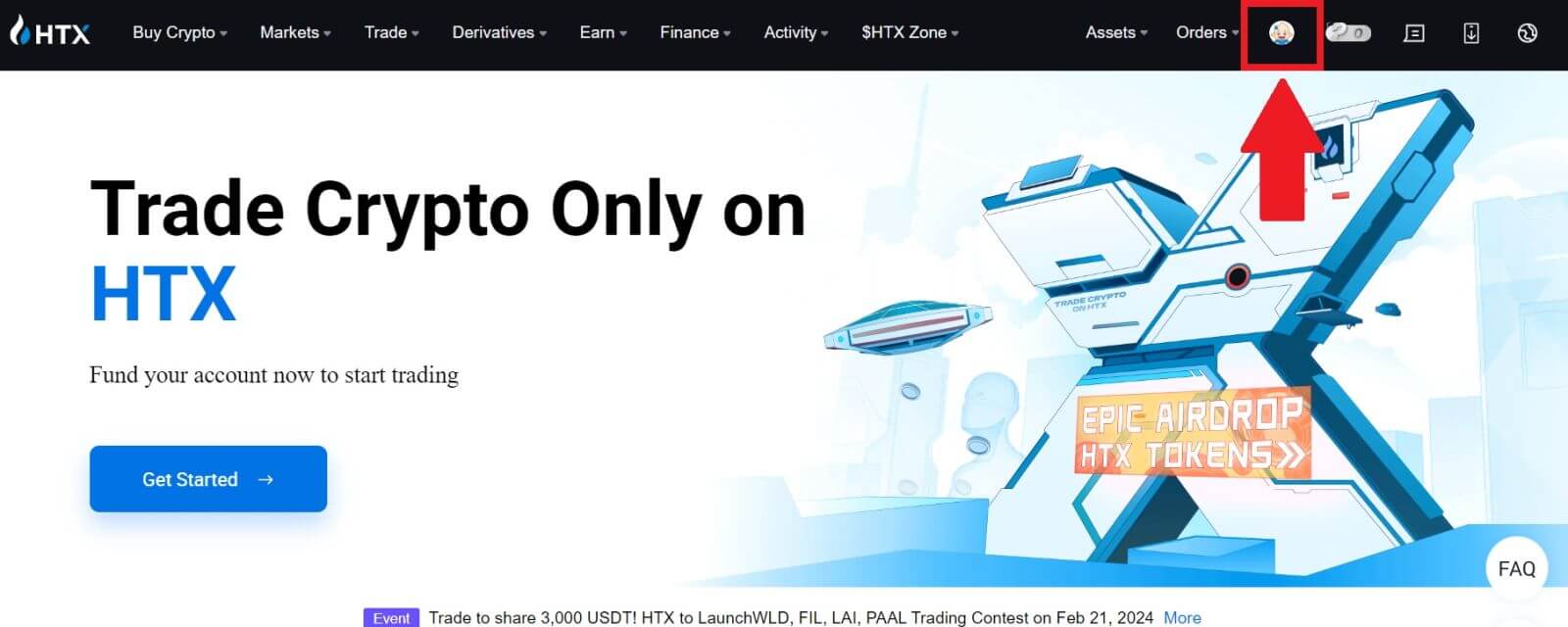
2. Кликните на [Основна верификација] да бисте наставили.
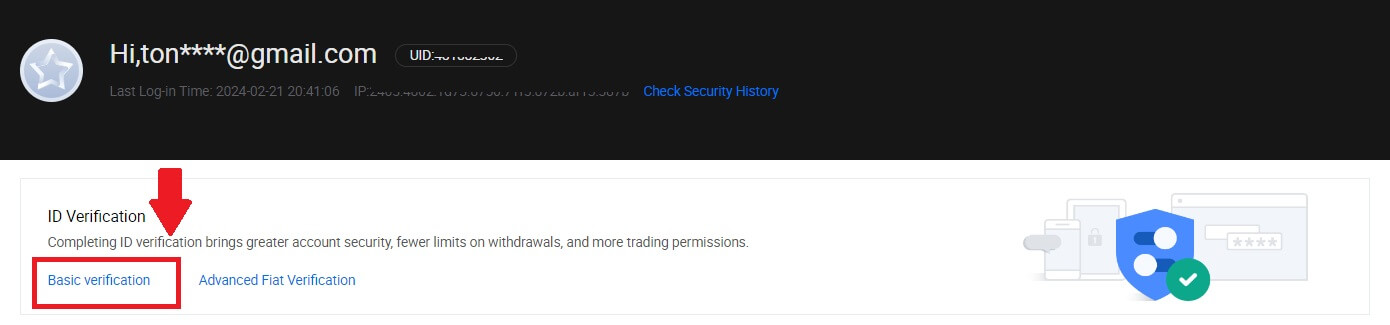
3. У одељку Лична верификација кликните на [Верификуј сада].
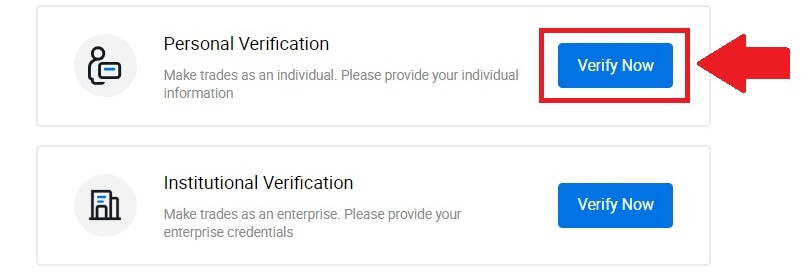
4. У одељку Л4 кликните на [Верификуј сада] да бисте наставили .
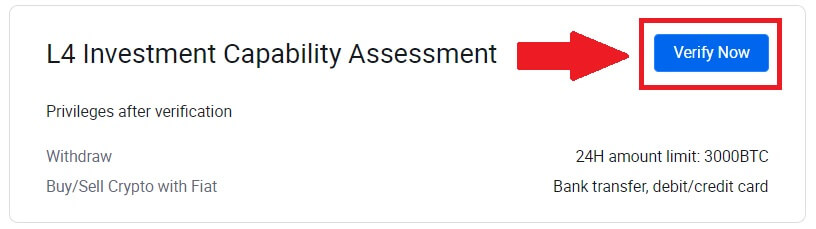
5. Погледајте следеће захтеве и све подржане документе, попуните информације испод и кликните на [Пошаљи].
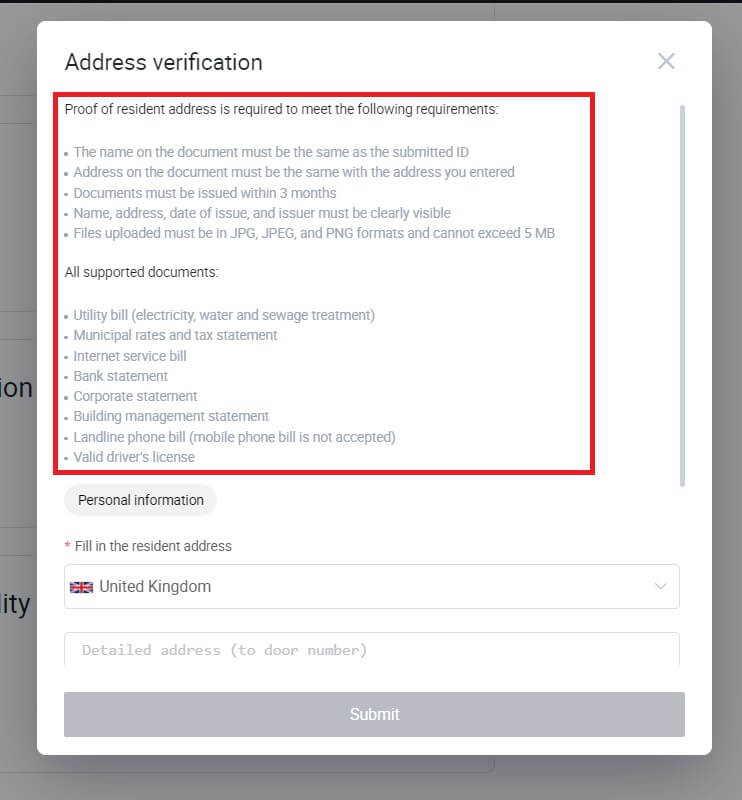
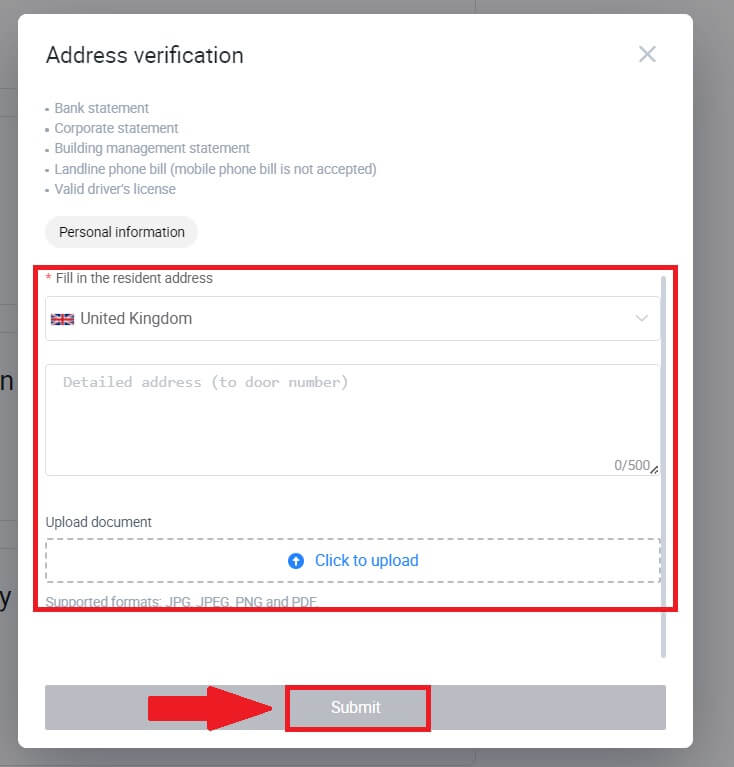
6. Након тога, успешно сте завршили Л4 процену инвестиционе способности.
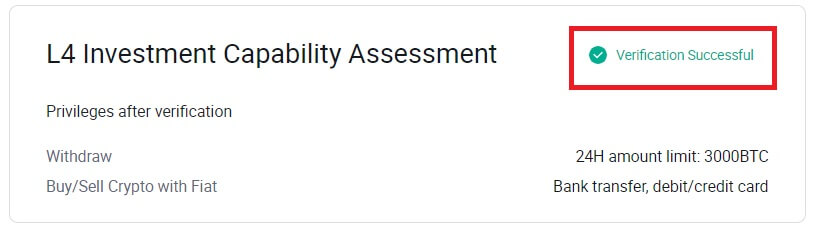
Како довршити верификацију идентитета на ХТКС (апликација)
Верификација основних дозвола Л1 на ХТКС-у
1. Пријавите се на своју ХТКС апликацију, додирните икону профила у горњем левом углу.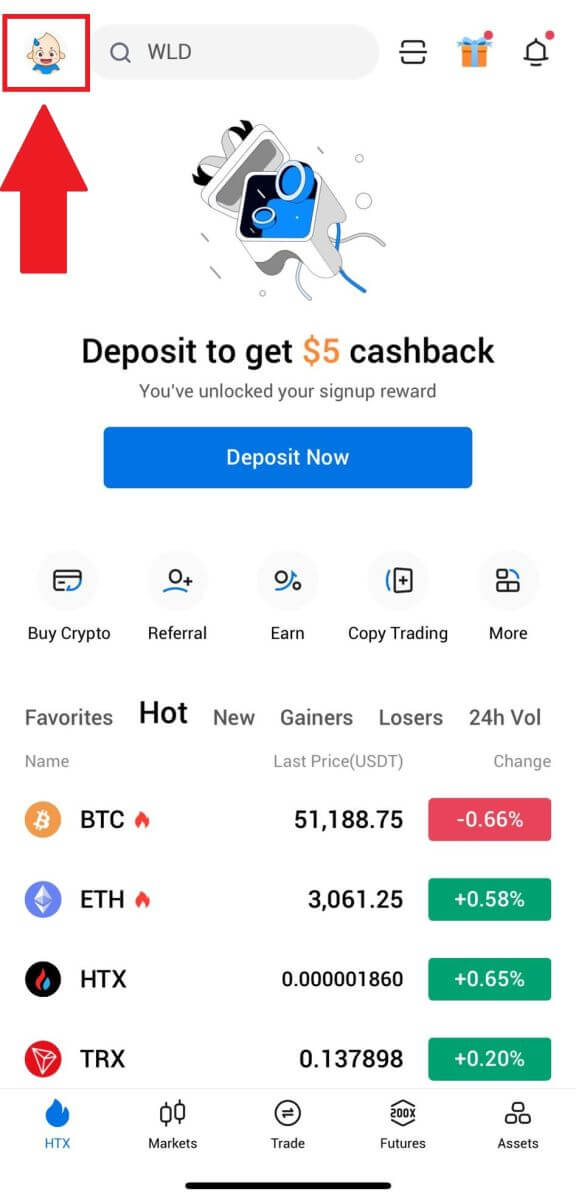
2. Додирните [Неверификовано] да бисте наставили.
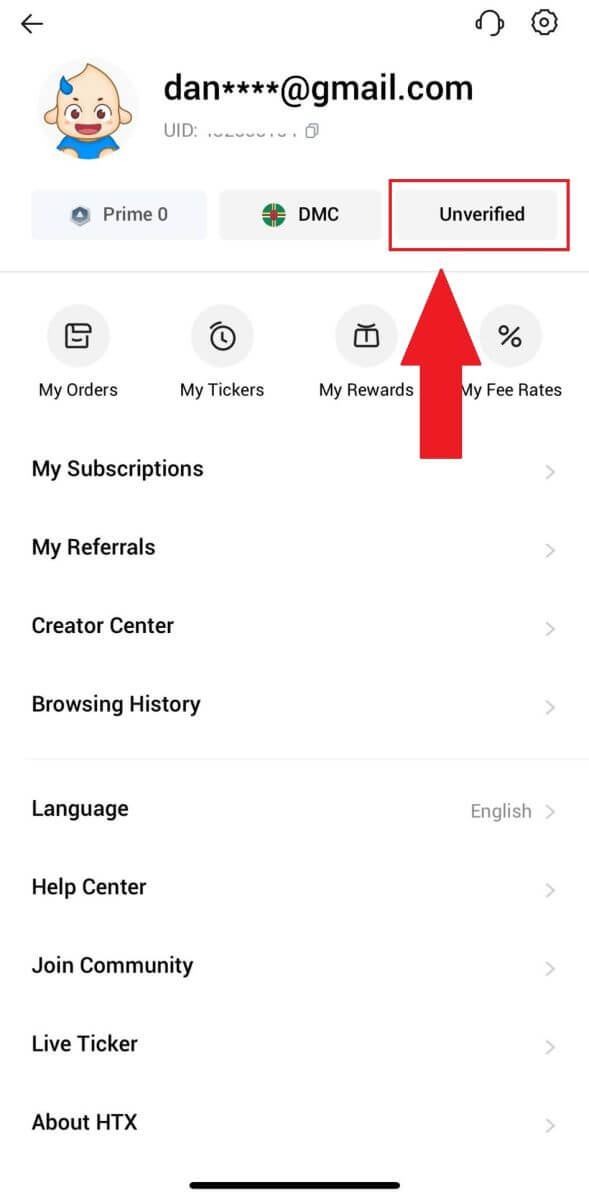
3. У одељку Основна дозвола нивоа 1, тапните на [Верификуј].
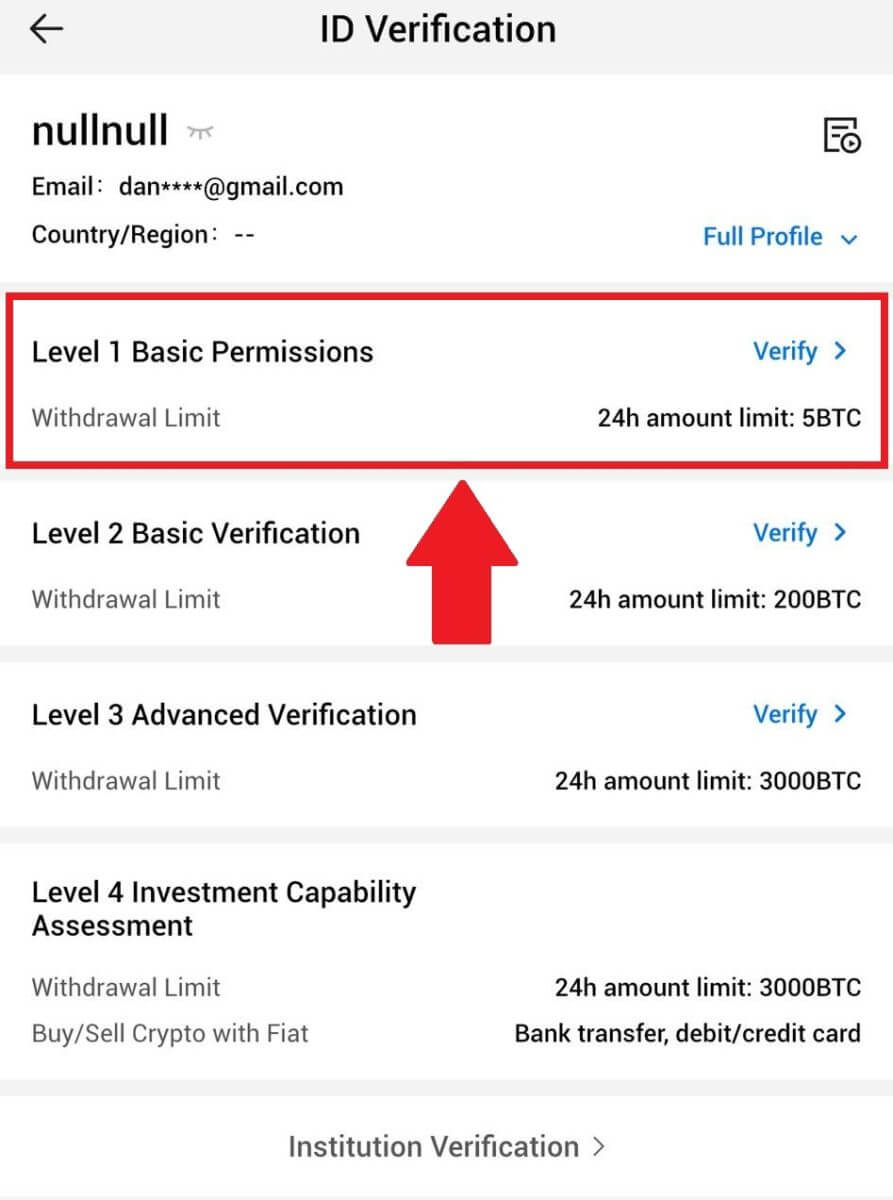
4. Попуните све доле наведене информације и додирните [Пошаљи].
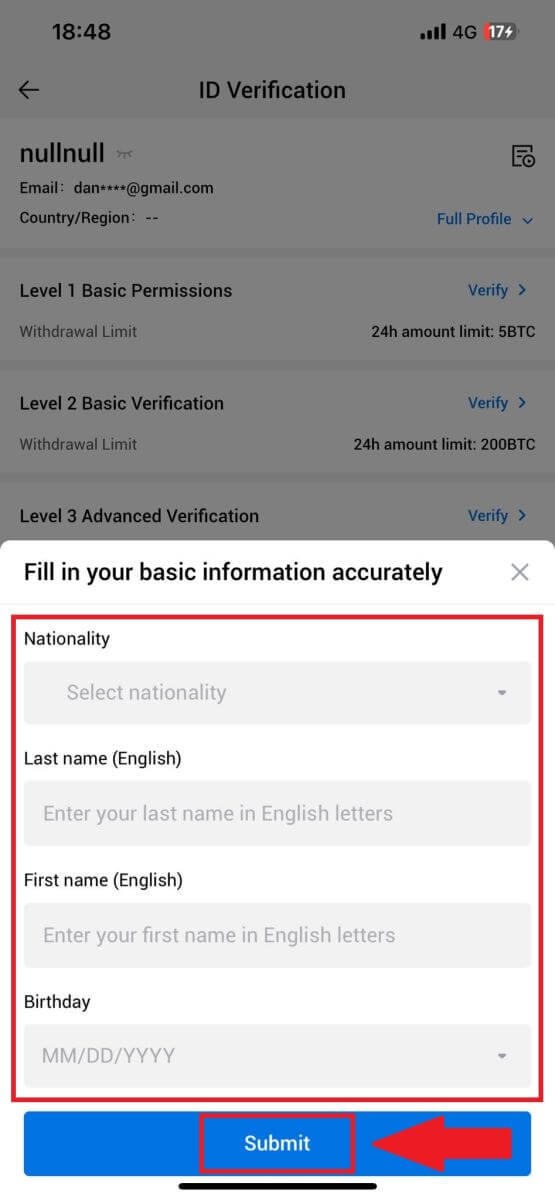
5. Након што сте послали информације које сте попунили, завршили сте верификацију Л1 дозвола.
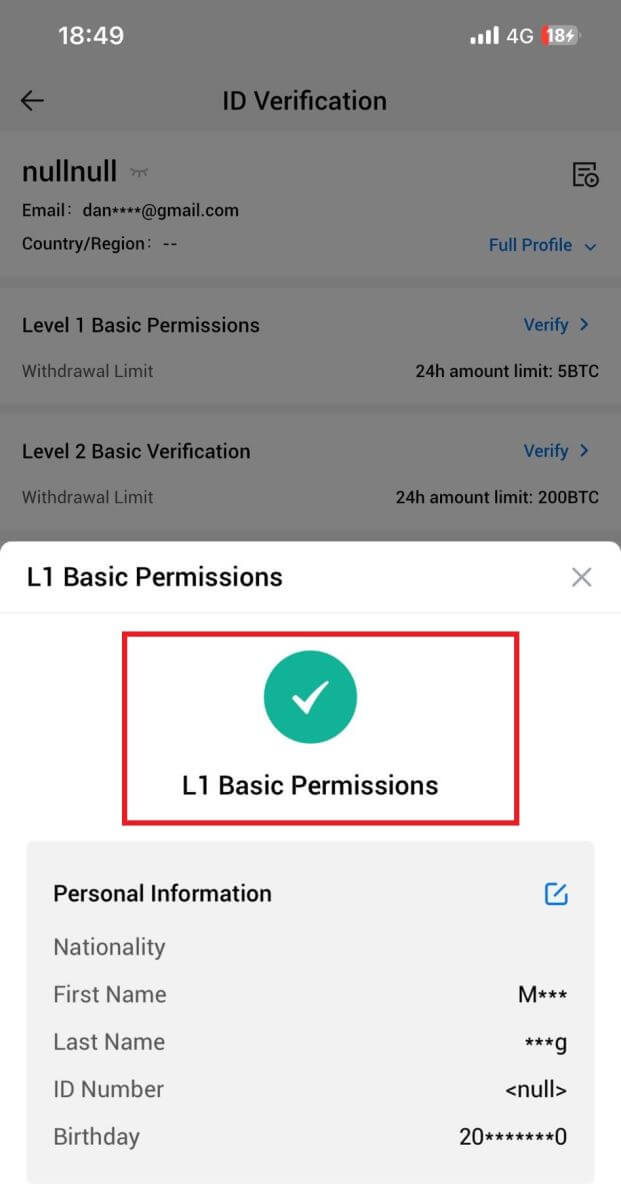
Верификација основних дозвола Л2 на ХТКС-у
1. Пријавите се на своју ХТКС апликацију, додирните икону профила у горњем левом углу. 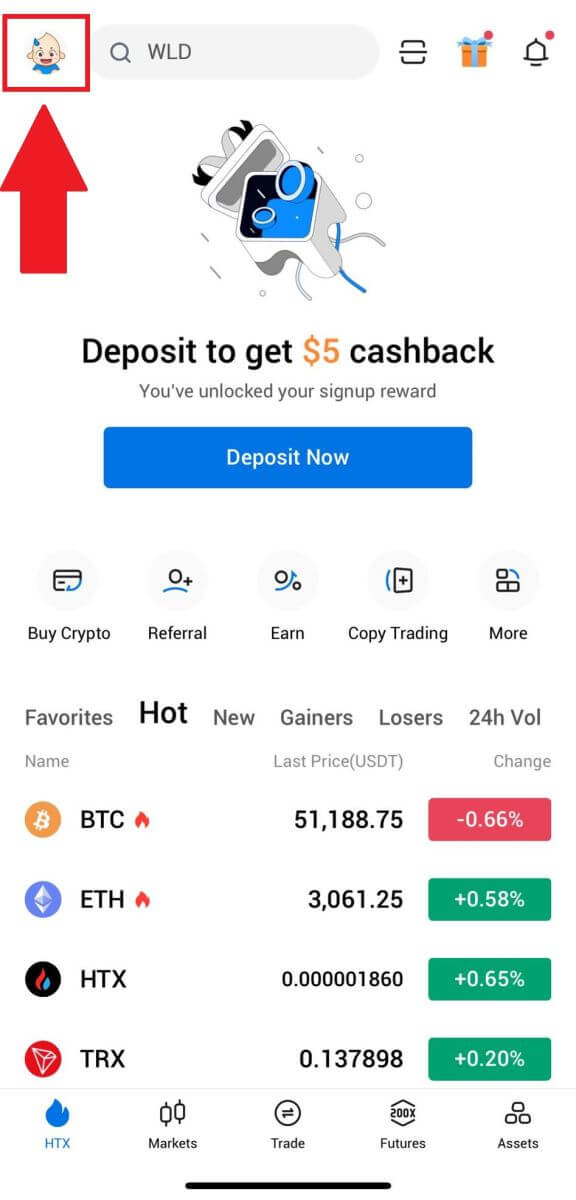
2. Додирните [Неверификовано] да бисте наставили. 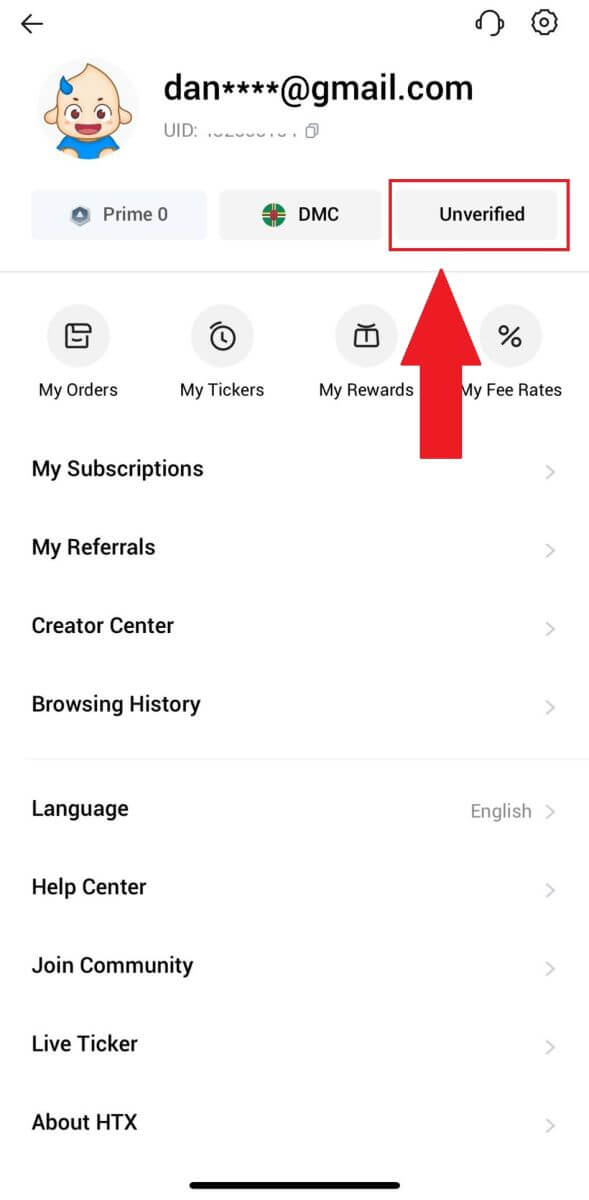
3. У одељку Основна дозвола нивоа 2, тапните на [Верификуј].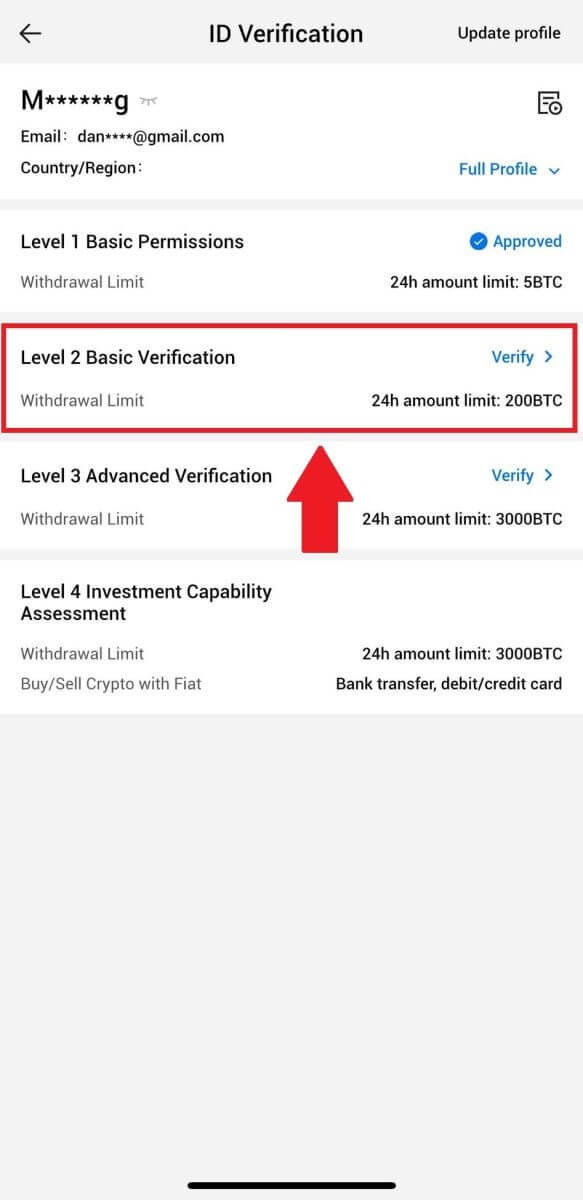
4. Изаберите свој тип документа и земљу издавања документа. Затим додирните [Даље].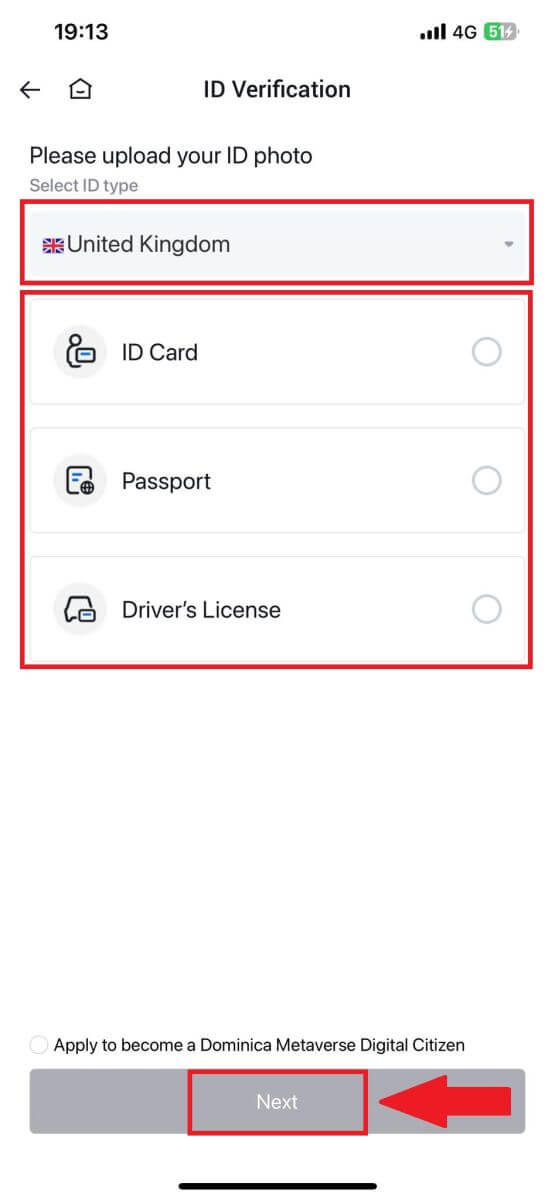
5. Започните тако што ћете фотографисати свој документ. Након тога, отпремите јасне слике предње и задње стране вашег личног документа у означена поља. Када обе слике буду јасно видљиве у додељеним оквирима, додирните [Пошаљи] да бисте наставили. 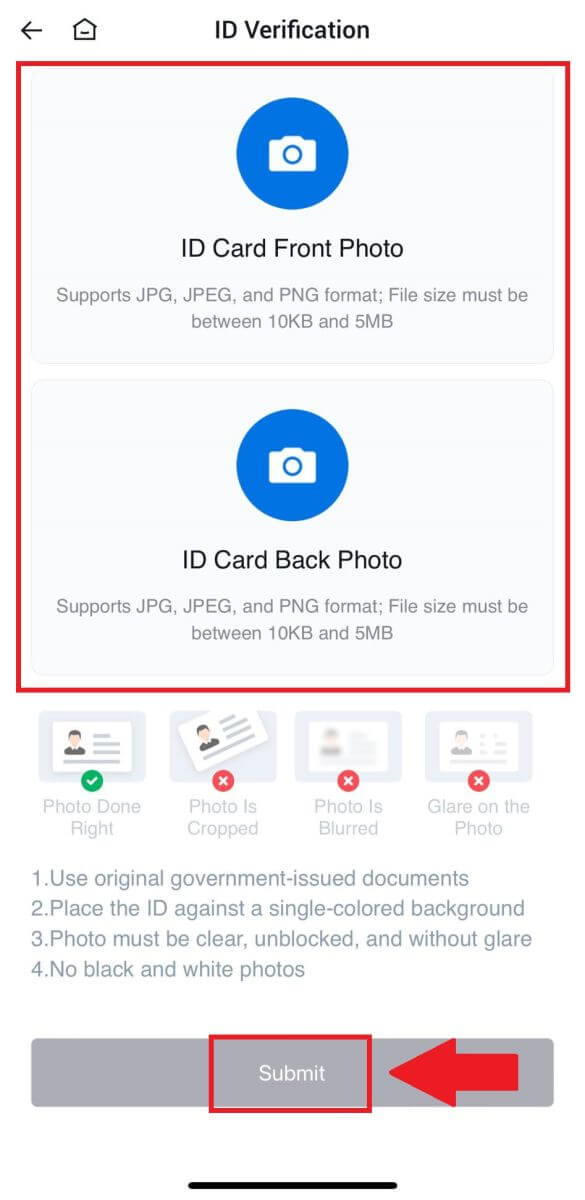
6. Након тога, сачекајте да ХТКС тим прегледа, и завршили сте верификацију Л2 дозвола.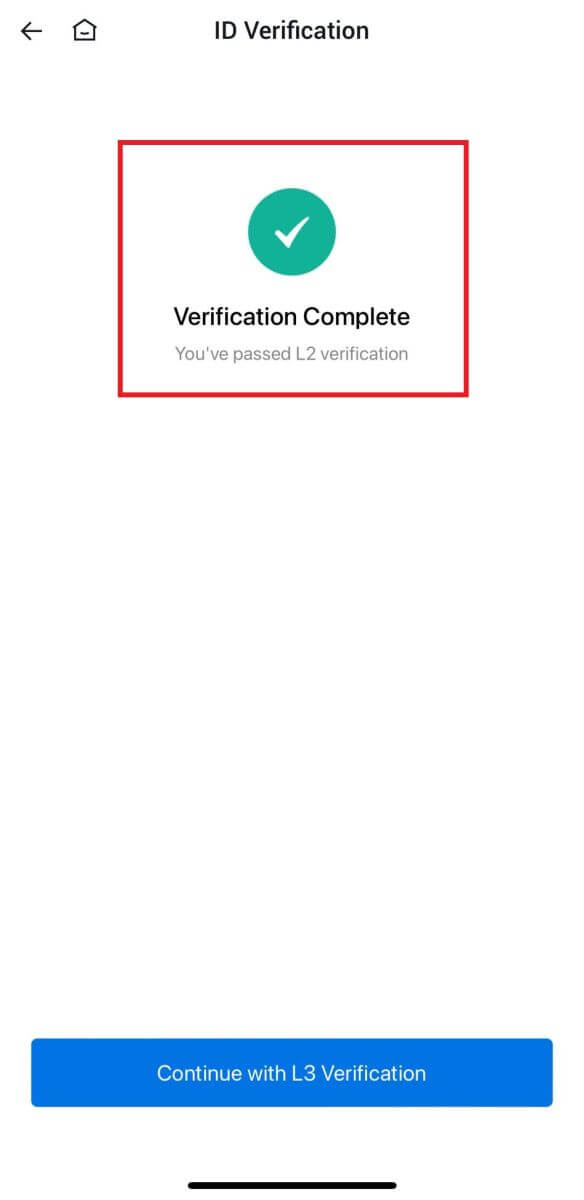
Л3 напредна верификација дозвола на ХТКС
1. Пријавите се на своју ХТКС апликацију, додирните икону профила у горњем левом углу. 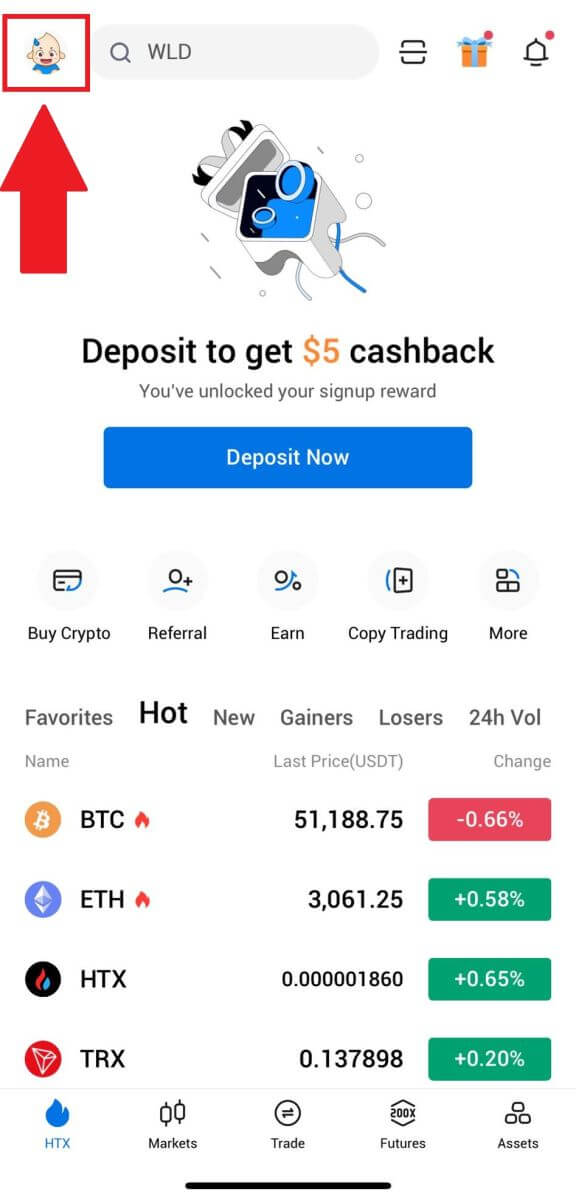
2. Додирните [Л2] да бисте наставили.
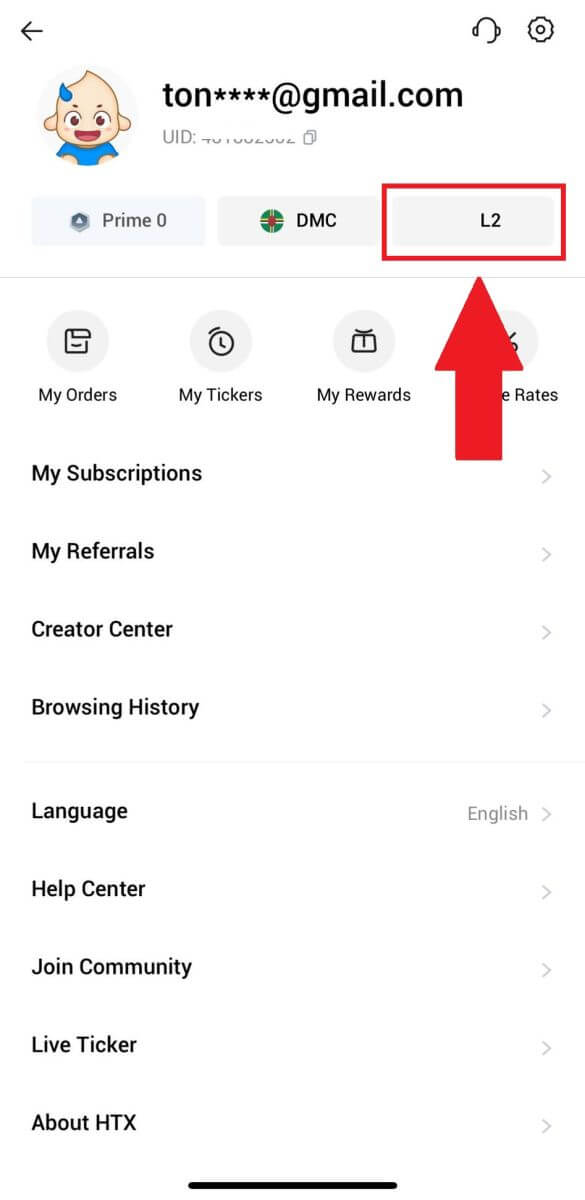
3. У одељку Л3 Верификација, додирните [Верификуј].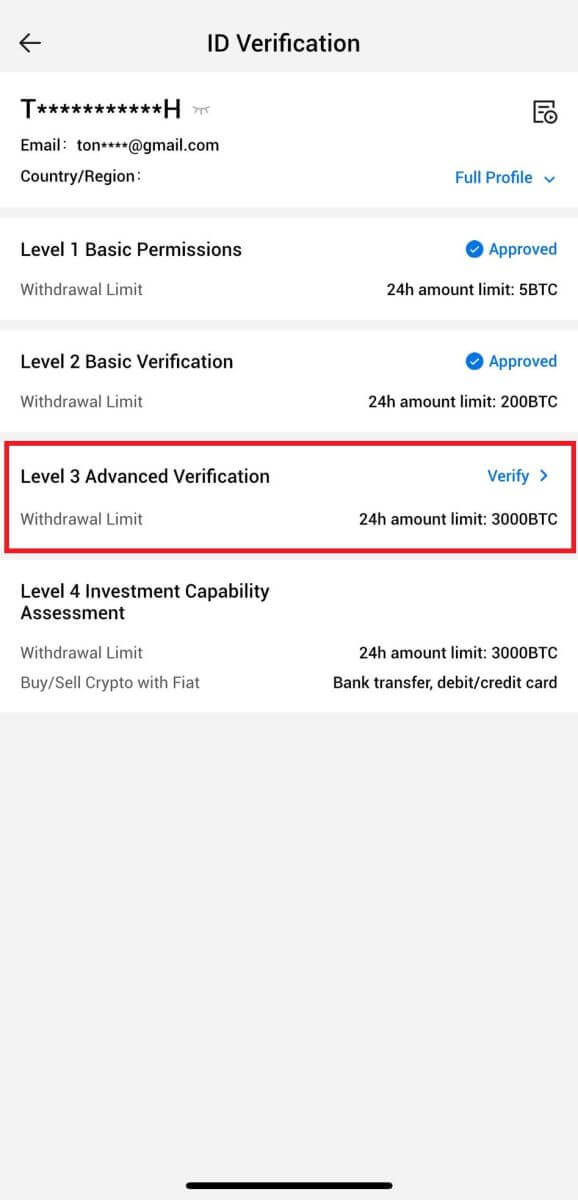
4. Довршите препознавање лица да бисте наставили процес. 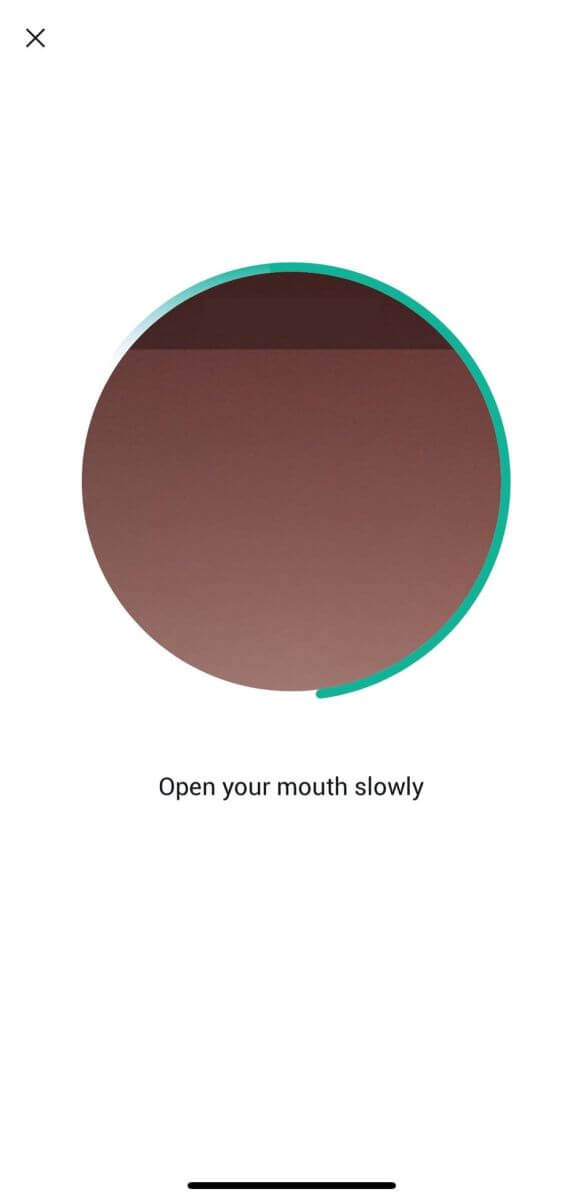
5. Верификација нивоа 3 ће бити успешна након што ваша пријава буде одобрена. 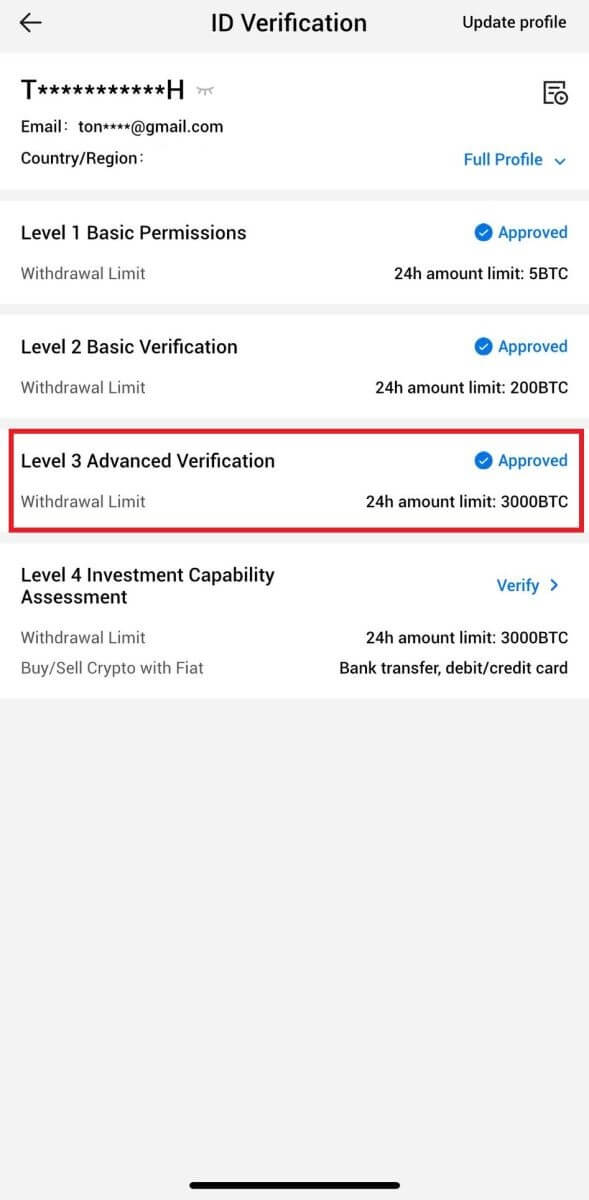
Л4 Верификација процене способности улагања на ХТКС
1. Пријавите се на своју ХТКС апликацију, додирните икону профила у горњем левом углу. 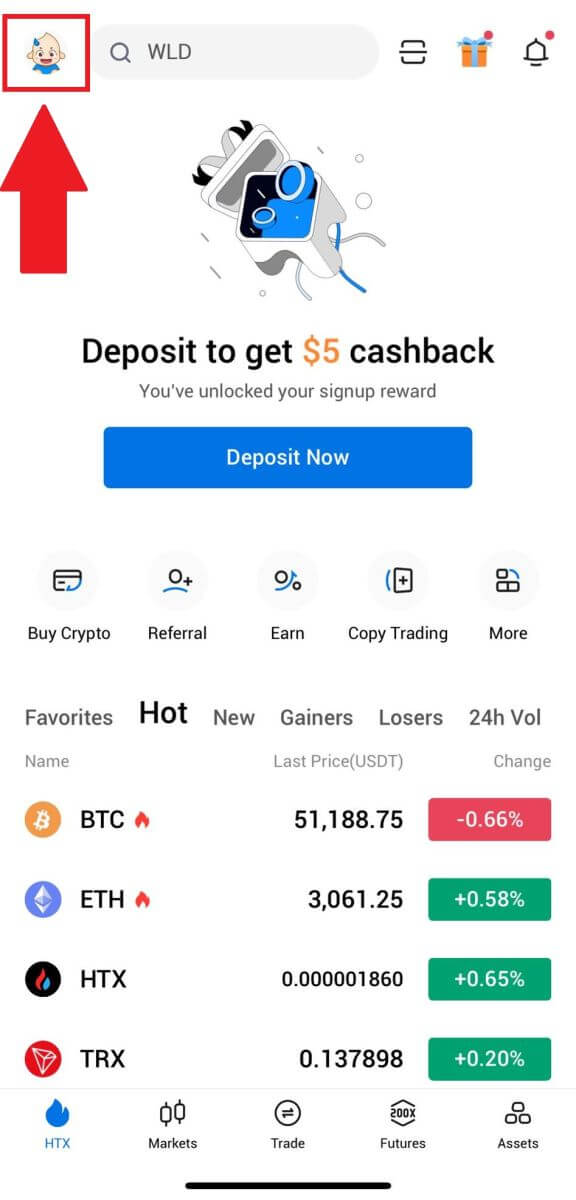
2. Додирните [Л3] да наставите.
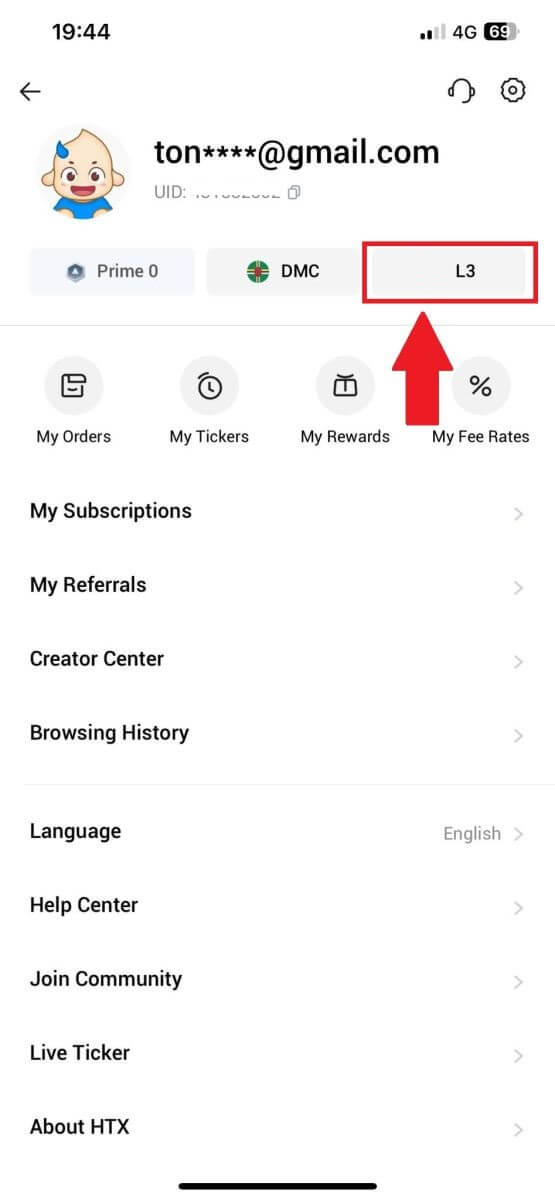
3. У одељку Процена способности улагања Л4, додирните [Верификуј].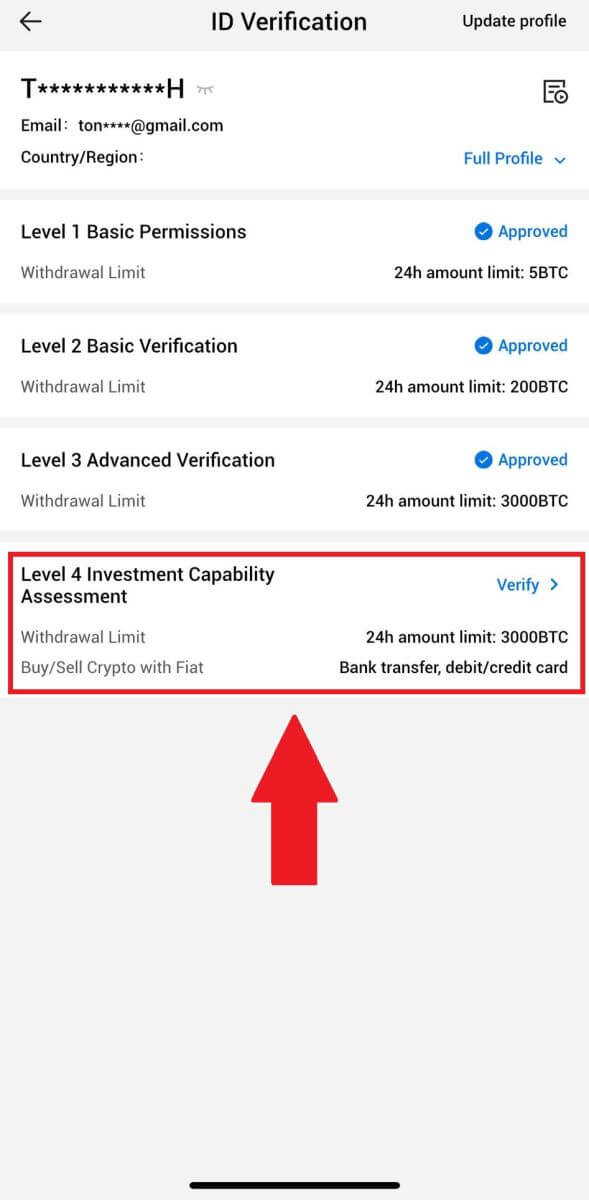
4. Погледајте следеће захтеве и све подржане документе, попуните информације испод и додирните [Пошаљи].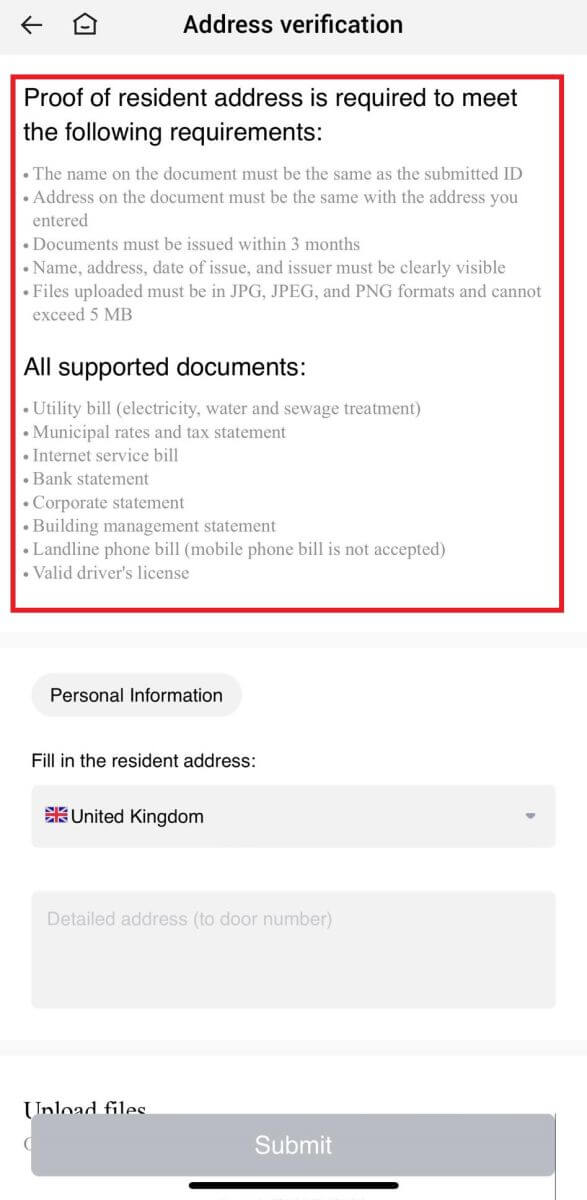
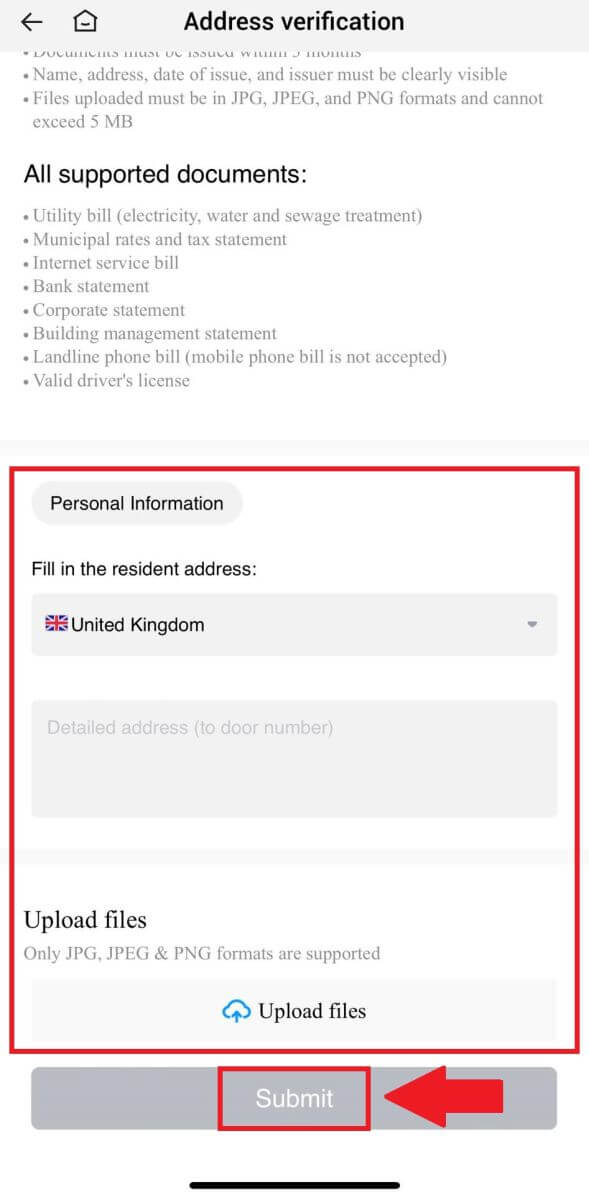 5. Након тога, успешно сте завршили Л4 процену инвестиционе способности.
5. Након тога, успешно сте завршили Л4 процену инвестиционе способности. 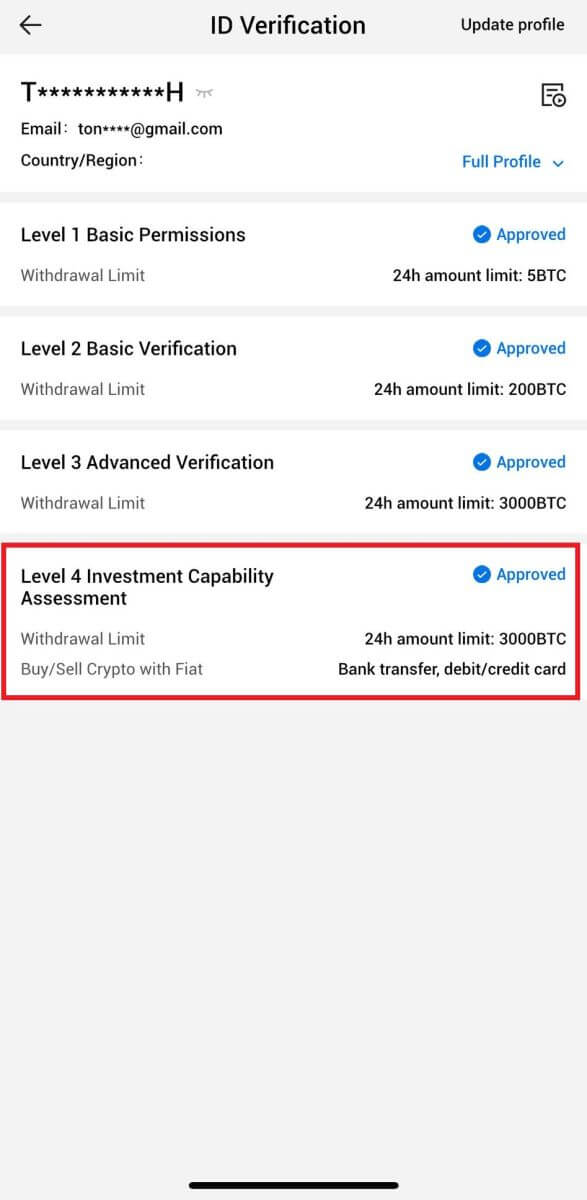
Како депоновати/купити крипто у ХТКС-у
Како купити Црипто путем кредитне/дебитне картице на ХТКС-у
Купите криптовалуте путем кредитне/дебитне картице на ХТКС-у (веб-сајт)
1. Пријавите се на свој ХТКС , кликните на [Буи Црипто] и изаберите [Куицк Траде].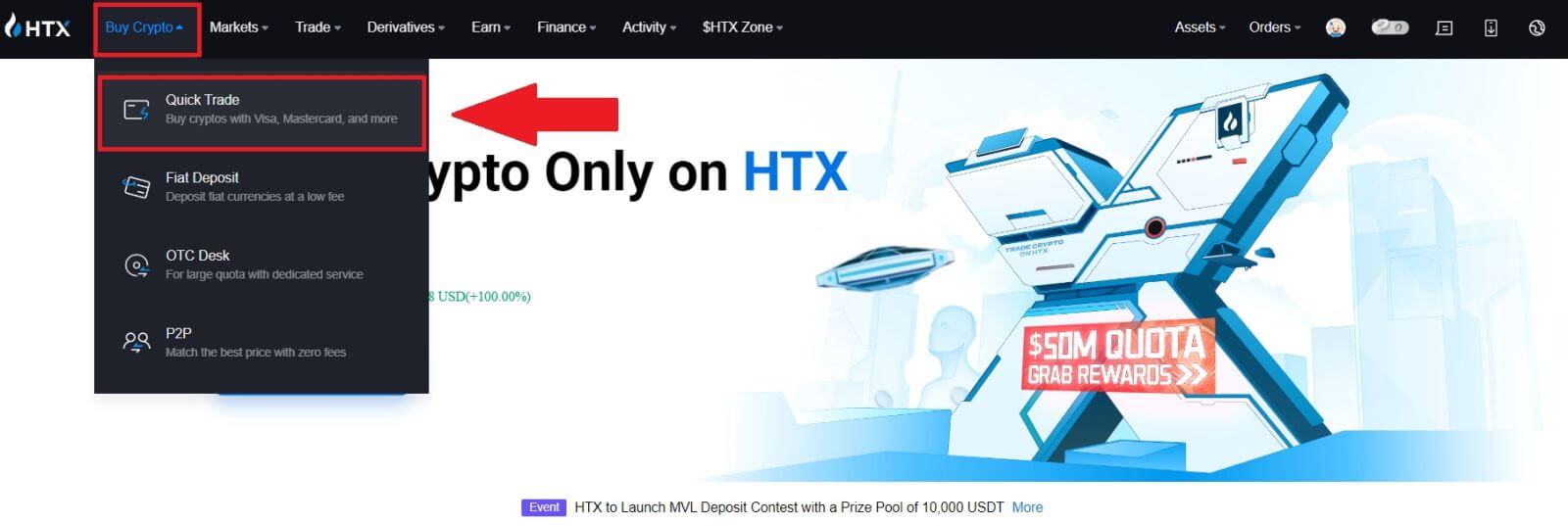
2. Изаберите фиат валуту за плаћање и криптовалуту коју желите да купите. Унесите жељени износ куповине или количину.
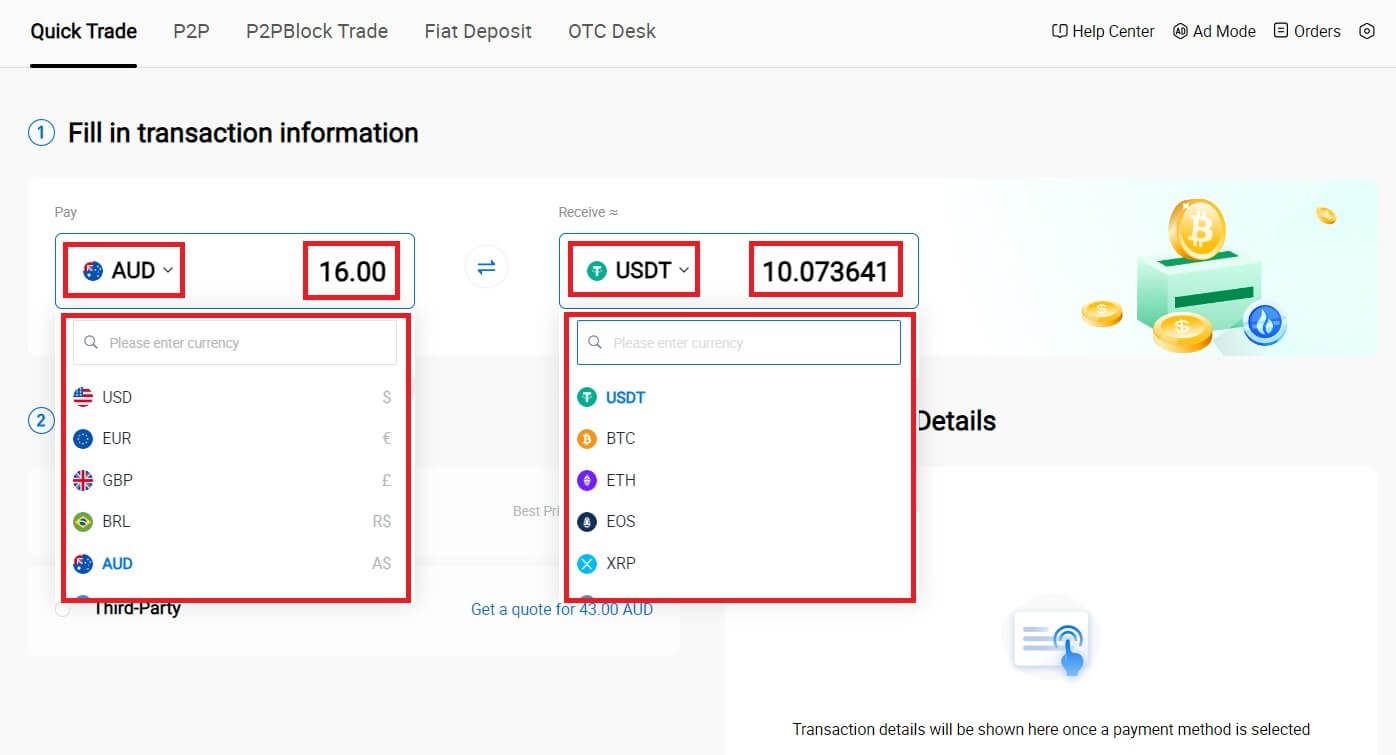
3. Изаберите кредитну/дебитну картицу као начин плаћања.
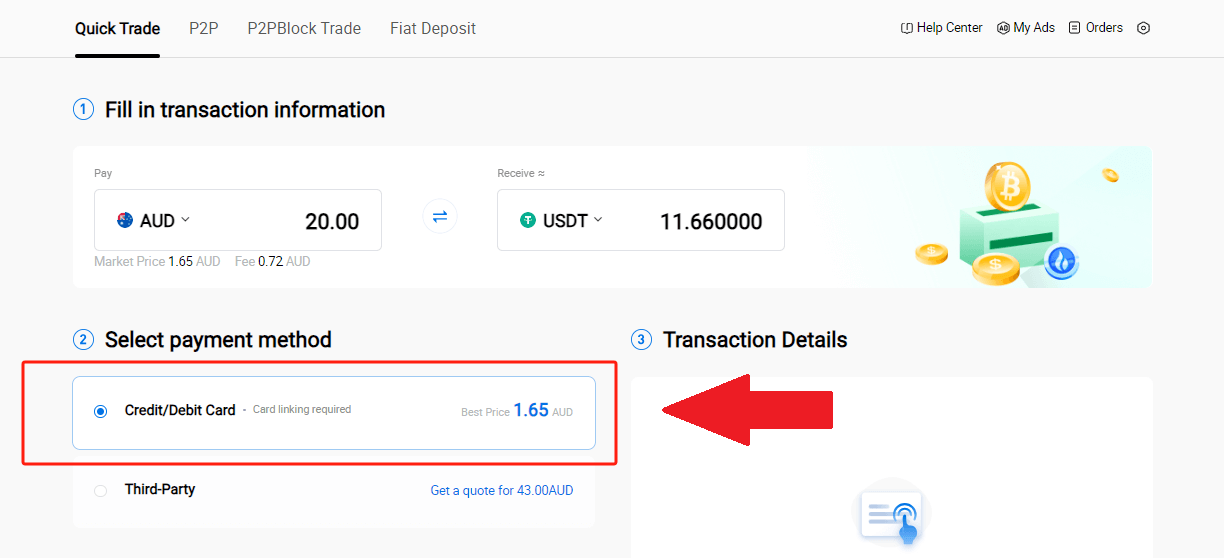
4. Ако сте нови у плаћању кредитном/дебитном картицом, прво морате да повежете своју кредитну/дебитну картицу.
Кликните на Линк сада да бисте приступили страници за потврду картице и пружили потребне информације. Кликните на [Потврди] након што попуните детаље.
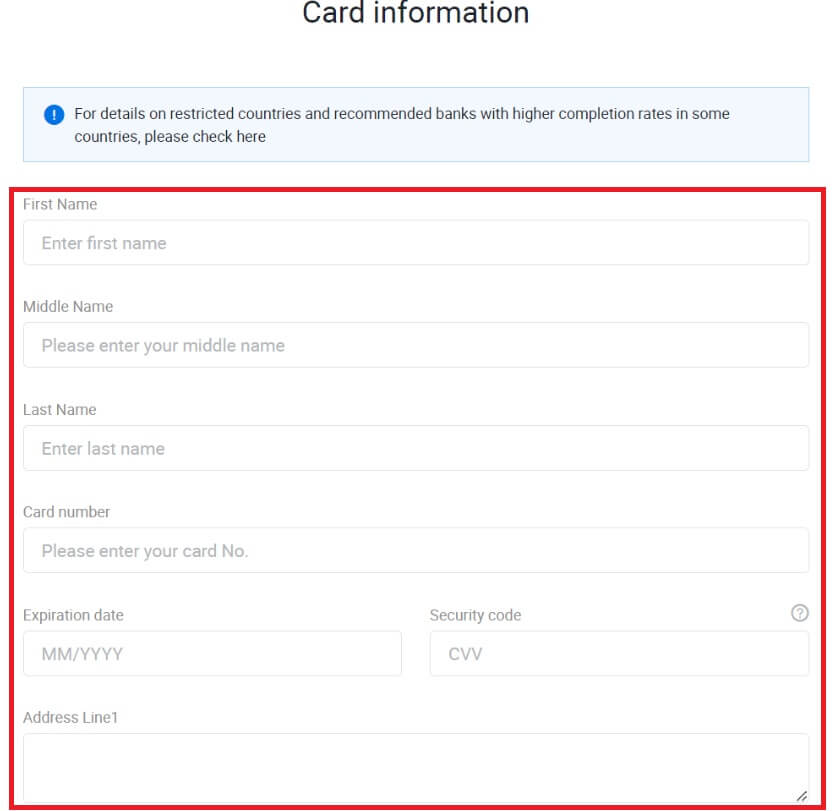
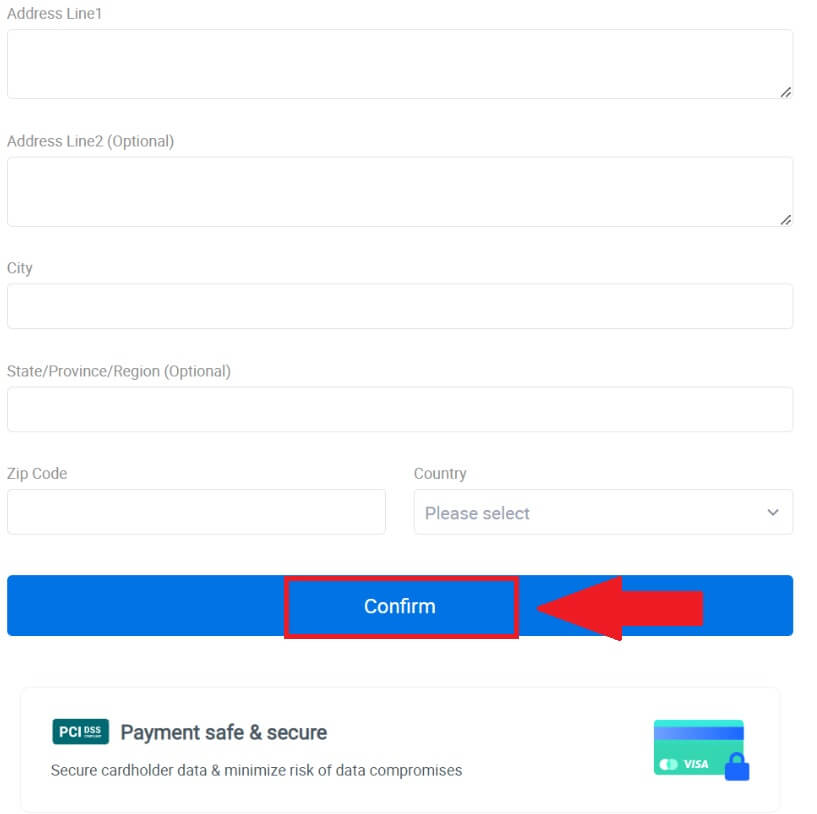
5. Након успешног повезивања ваше картице, молимо вас да још једном проверите информације о трансакцији. Ако је све исправно, кликните на [Плати...] .
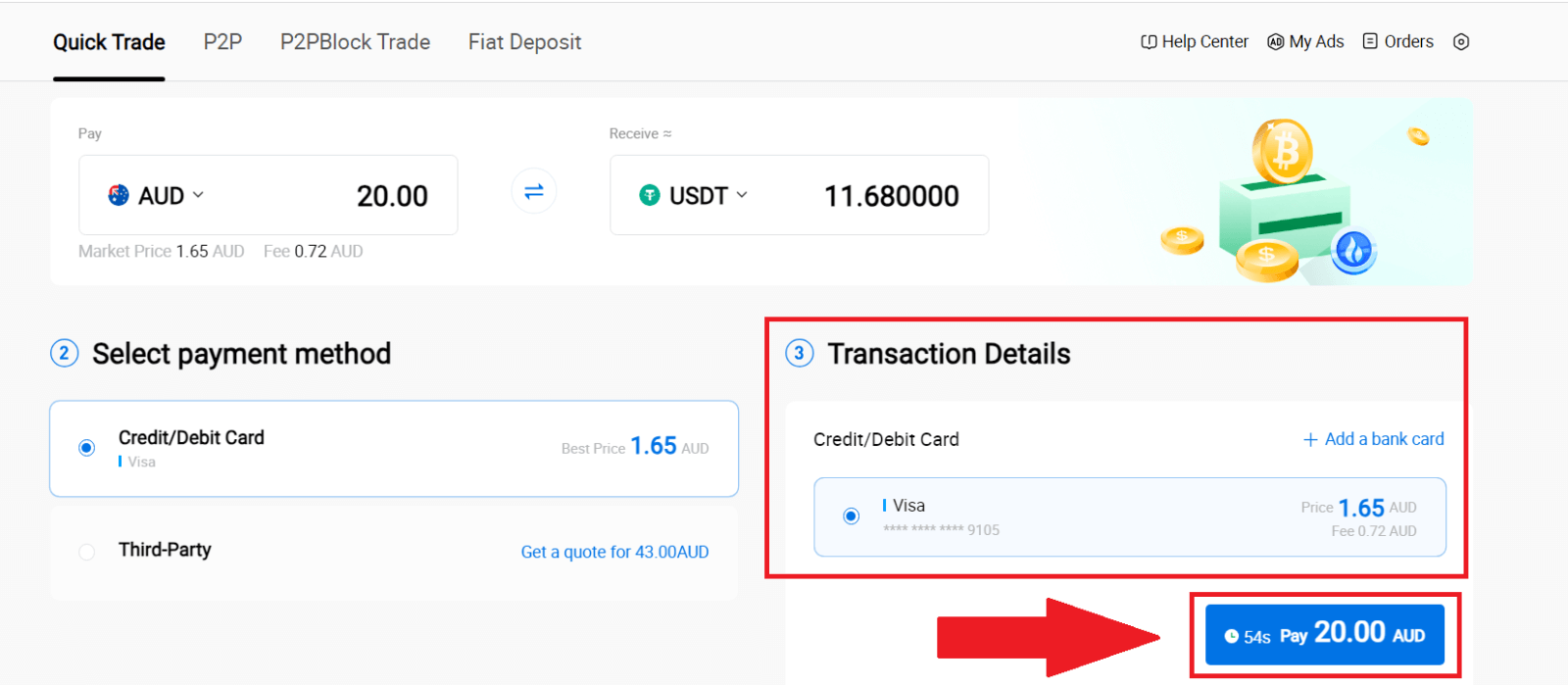
6. Да бисте осигурали сигурност својих средстава, попуните ЦВВ верификацију. Унесите сигурносни код испод и кликните на [Потврди].
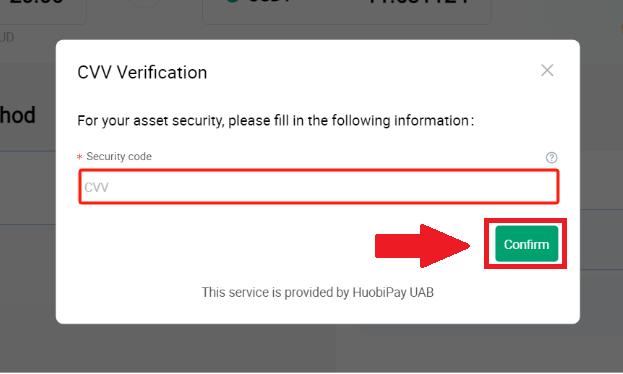
7. Само сачекајте тренутак да завршите трансакцију. Након тога, успешно сте купили криптовалуте преко ХТКС-а.

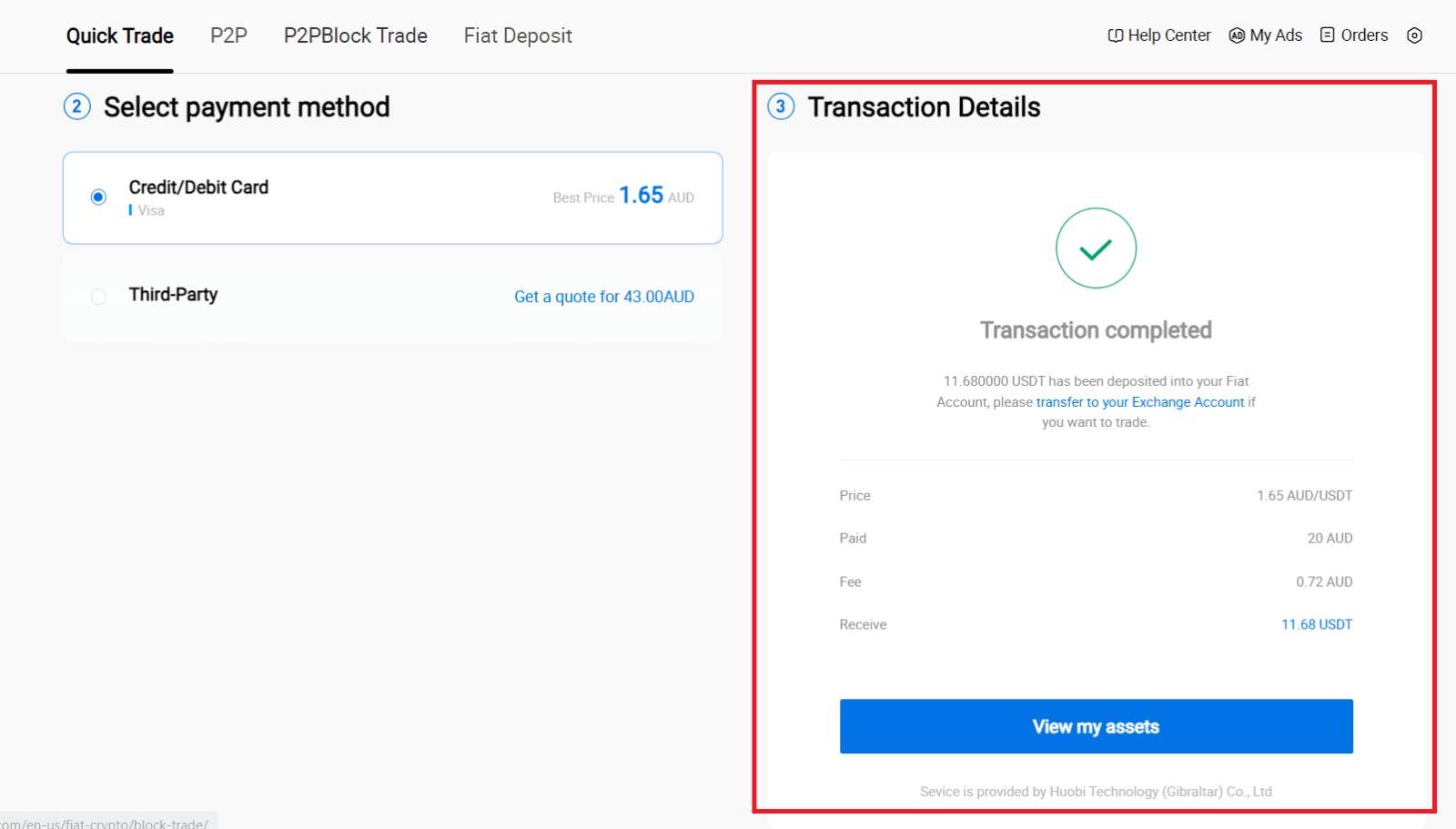
Купите криптовалуте путем кредитне/дебитне картице на ХТКС-у (апликација)
1. Пријавите се на своју ХТКС апликацију, кликните на [Купи крипто] .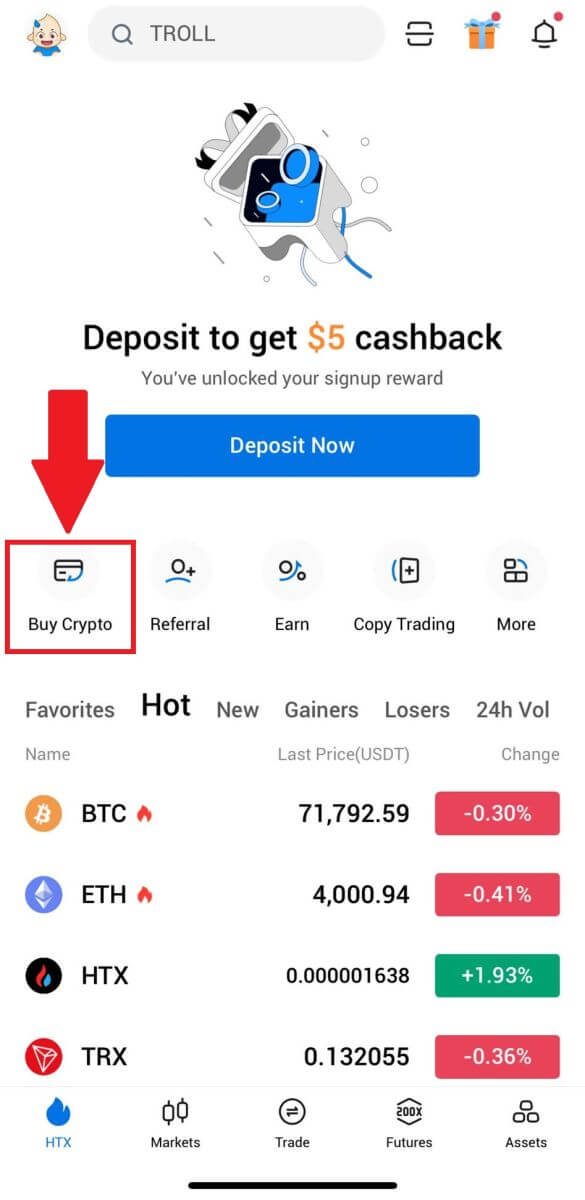
2. Изаберите [Брза трговина] и додирните [УСД] да промените своју фиат валуту.
3. Овде узимамо УСДТ као пример, унесите износ који желите да купите и додирните [Купи УСДТ].
4. Изаберите [Дебитна/кредитна картица] као начин плаћања да бисте наставили.
5. Ако сте нови у плаћању кредитном/дебитном картицом, прво морате да повежете своју кредитну/дебитну картицу.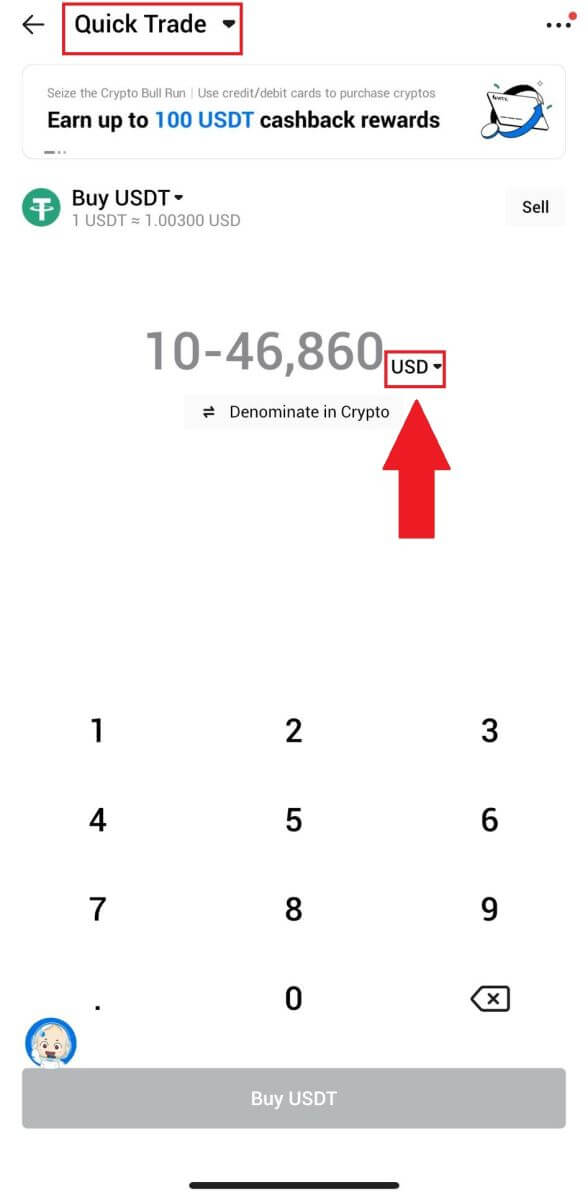
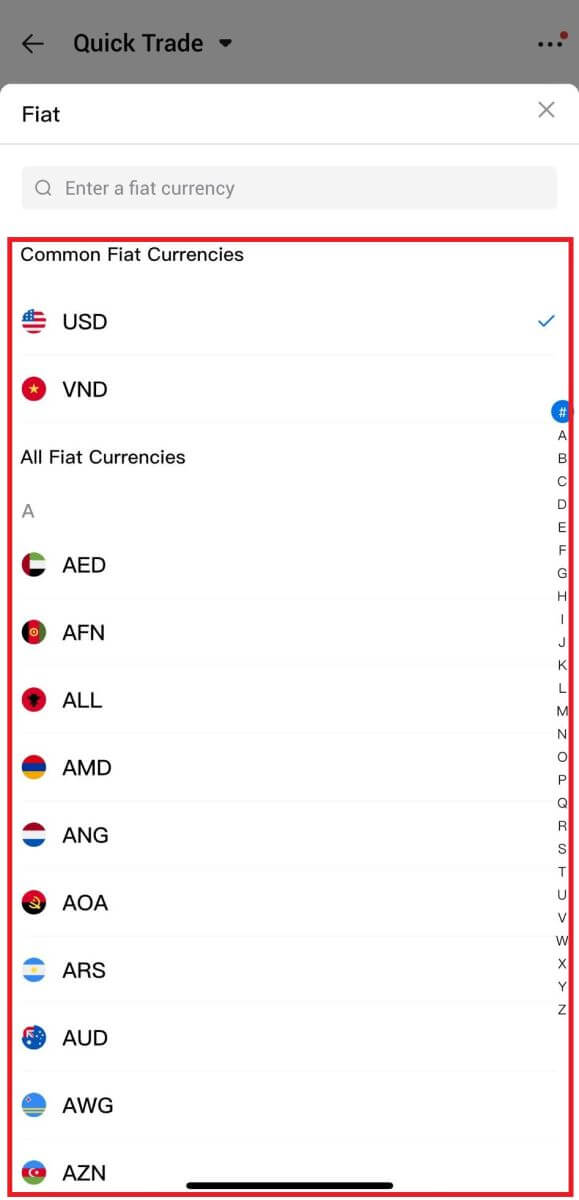
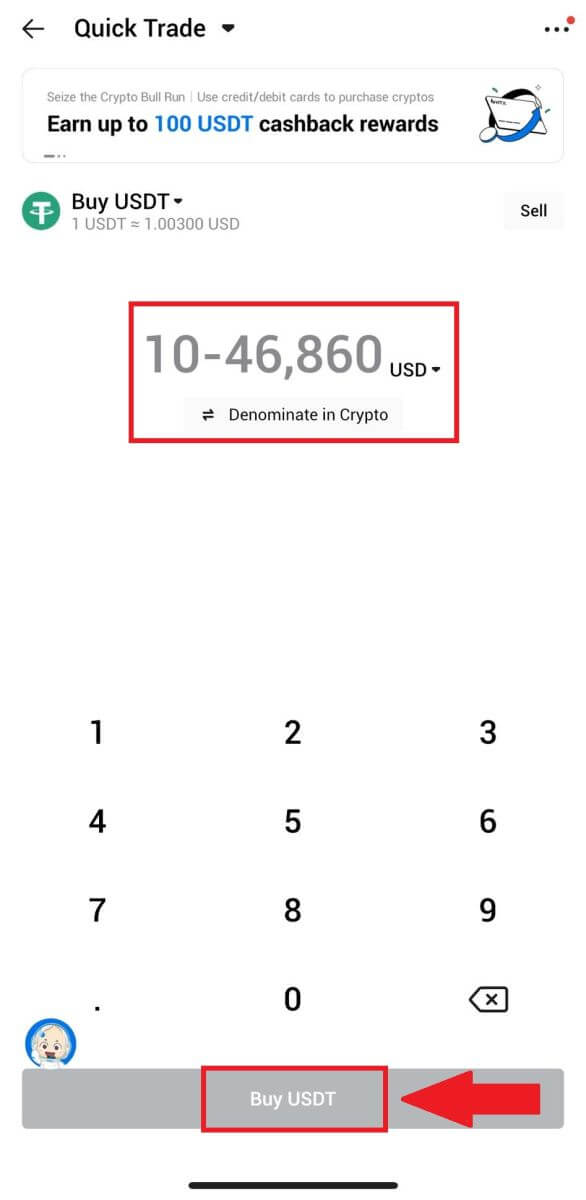
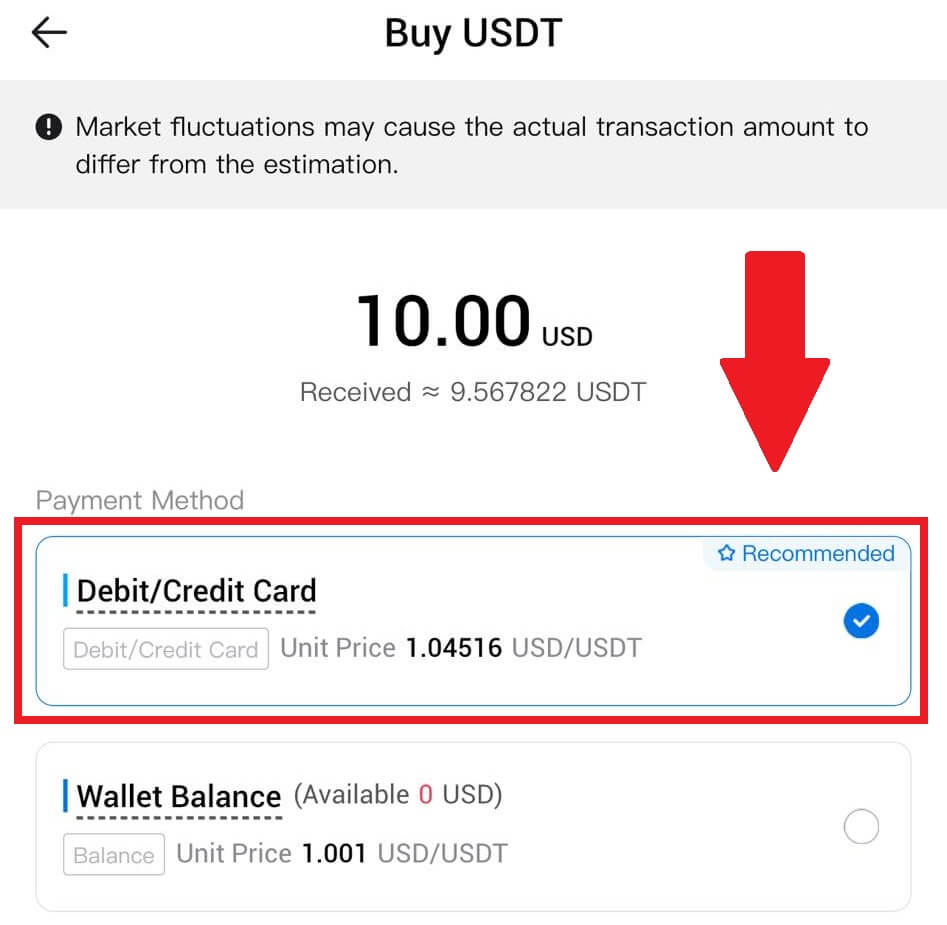
Након успешног повезивања картице, молимо вас да још једном проверите информације о трансакцији. Ако је све исправно, кликните на [Плати] .
6. Само сачекајте тренутак да завршите трансакцију. Након тога, успешно сте купили криптовалуте преко ХТКС-а.
Како купити криптовалуте преко стања новчаника на ХТКС-у
Купите криптовалуте преко стања у новчанику на ХТКС-у (веб-сајт)
1. Пријавите се на свој ХТКС , кликните на [Буи Црипто] и изаберите [Куицк Траде].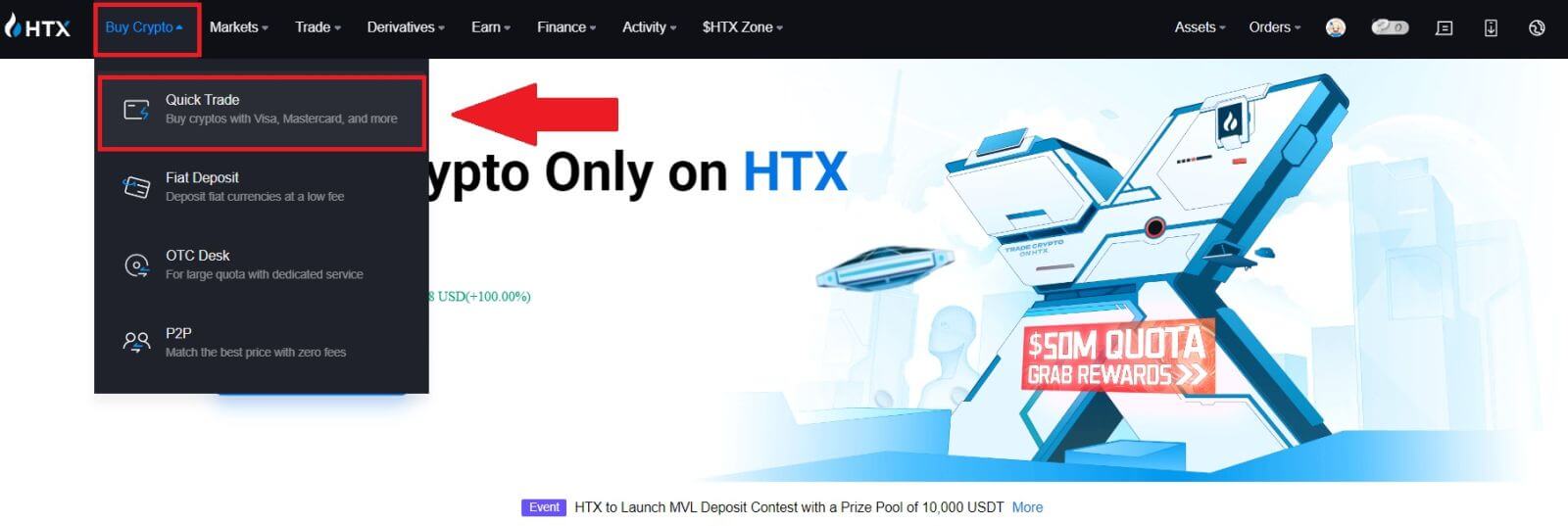
2. Изаберите фиат валуту за плаћање и криптовалуту коју желите да купите. Унесите жељени износ куповине или количину. 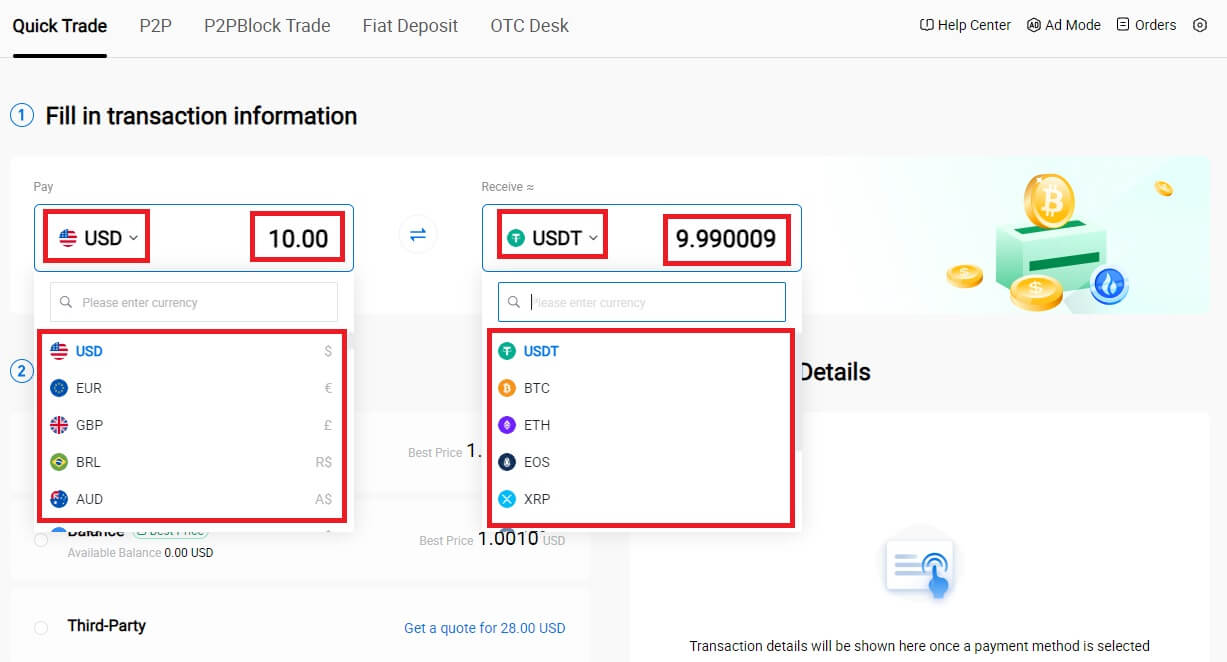 3. Изаберите Стање у Новчанику као начин плаћања.
3. Изаберите Стање у Новчанику као начин плаћања.
Након тога, још једном проверите информације о трансакцији. Ако је све исправно, кликните на [Плати...] . 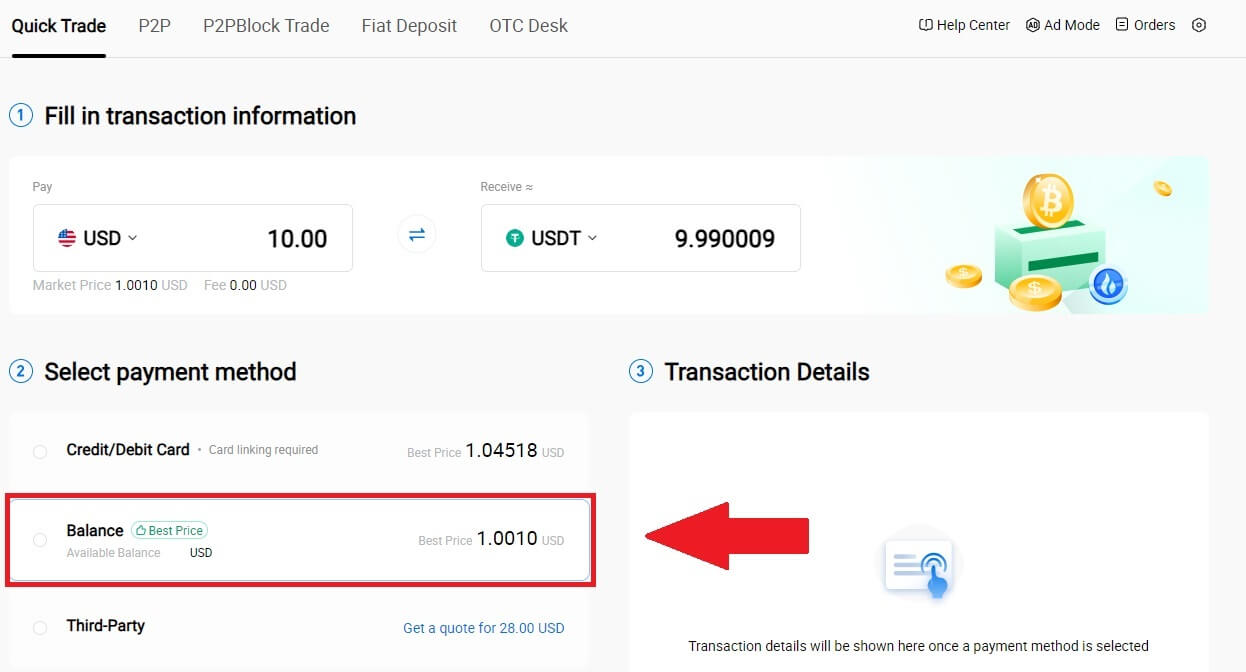
4. Само сачекајте тренутак да завршите трансакцију. Након тога, успешно сте купили криптовалуте преко ХТКС-а. 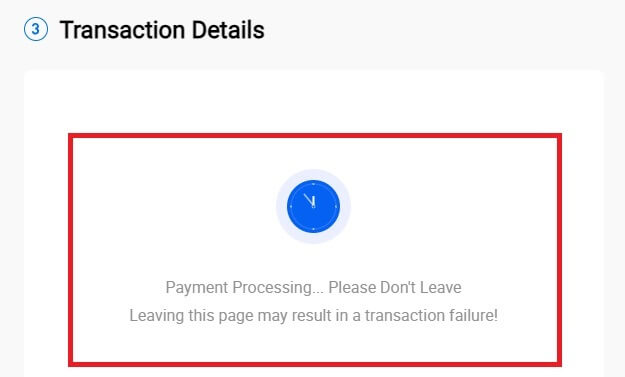
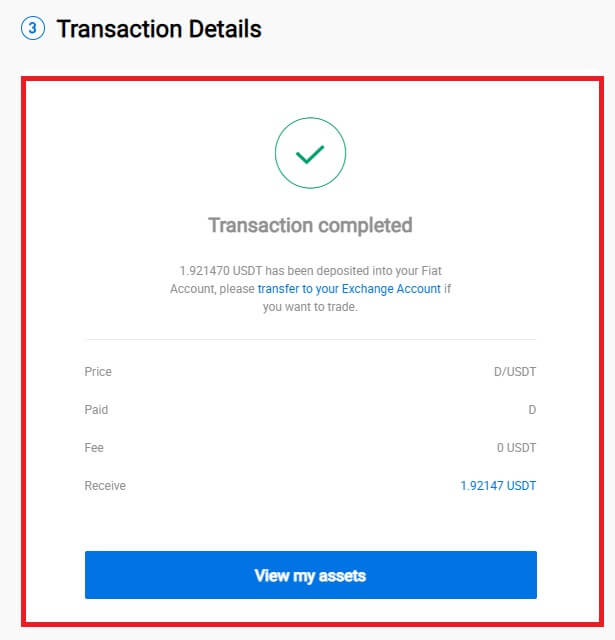
Купите криптовалуте преко стања у новчанику на ХТКС-у (апликација)
1. Пријавите се на своју ХТКС апликацију, кликните на [Купи крипто] .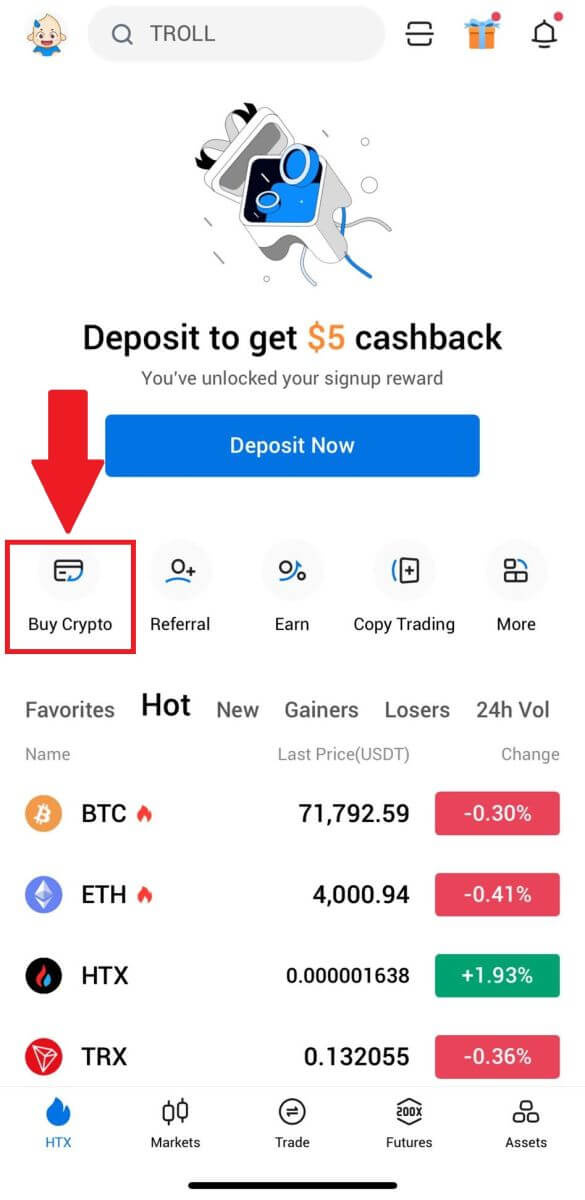
2. Изаберите [Брза трговина] и додирните [УСД] да промените своју фиат валуту. 3. Овде узимамо УСДТ као пример, унесите износ који желите да купите и додирните [Купи УСДТ]. 4. Изаберите [Стање у Новчанику] као начин плаћања да бисте наставили. 5. Само сачекајте тренутак да завршите трансакцију. Након тога, успешно сте купили криптовалуте преко ХТКС-а.
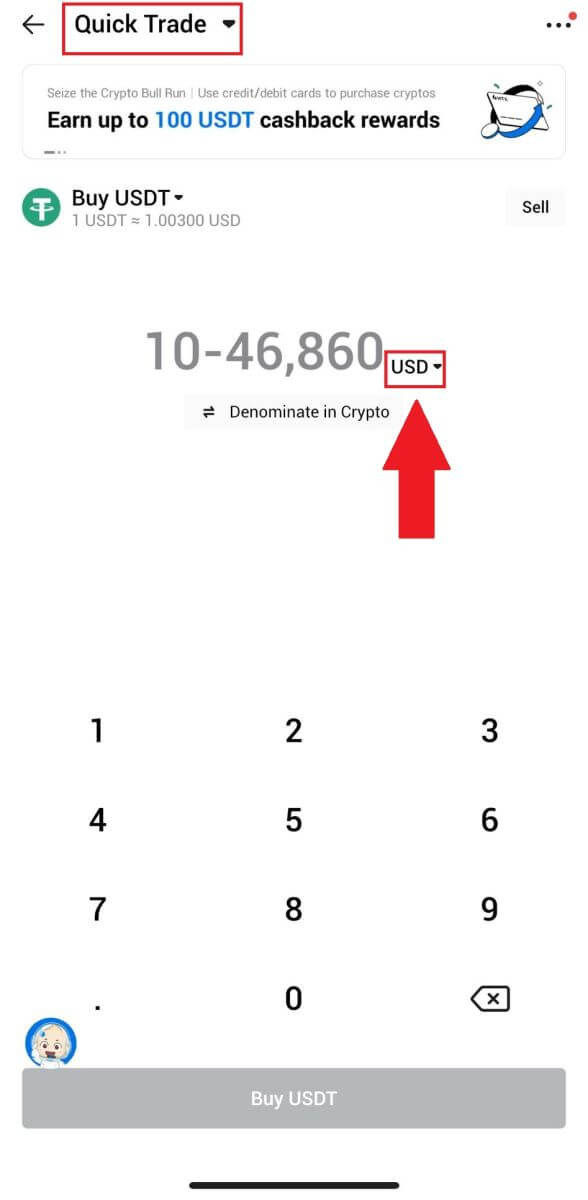
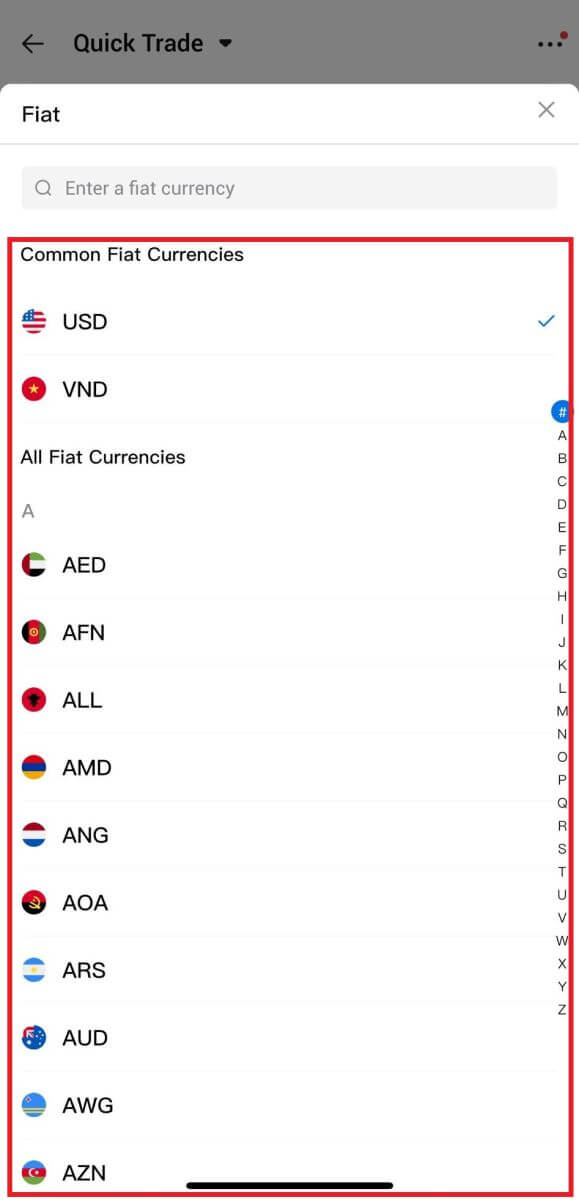
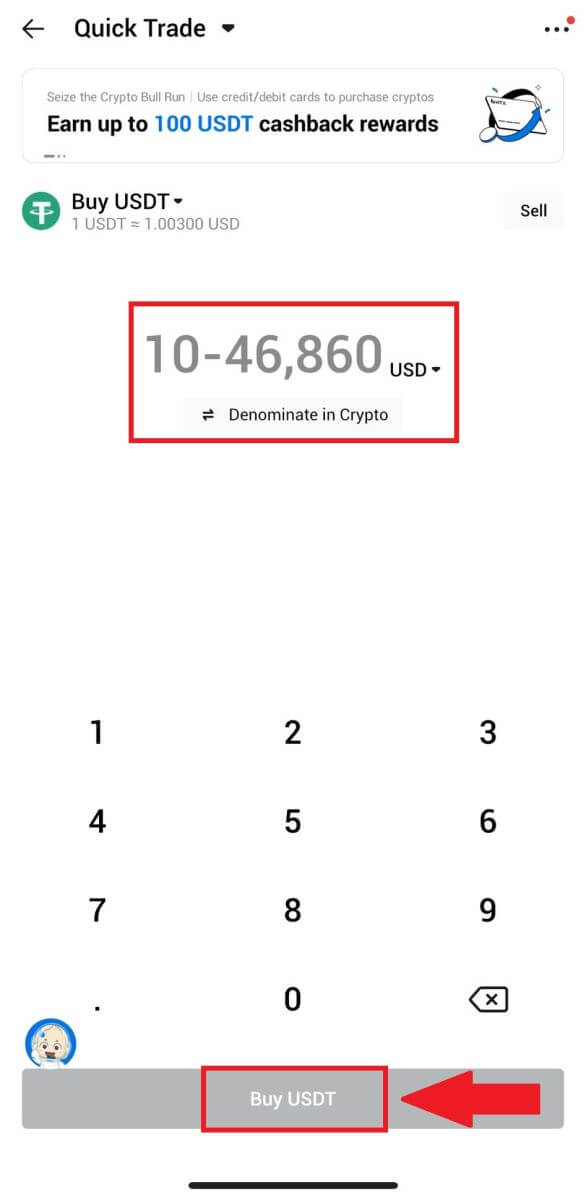
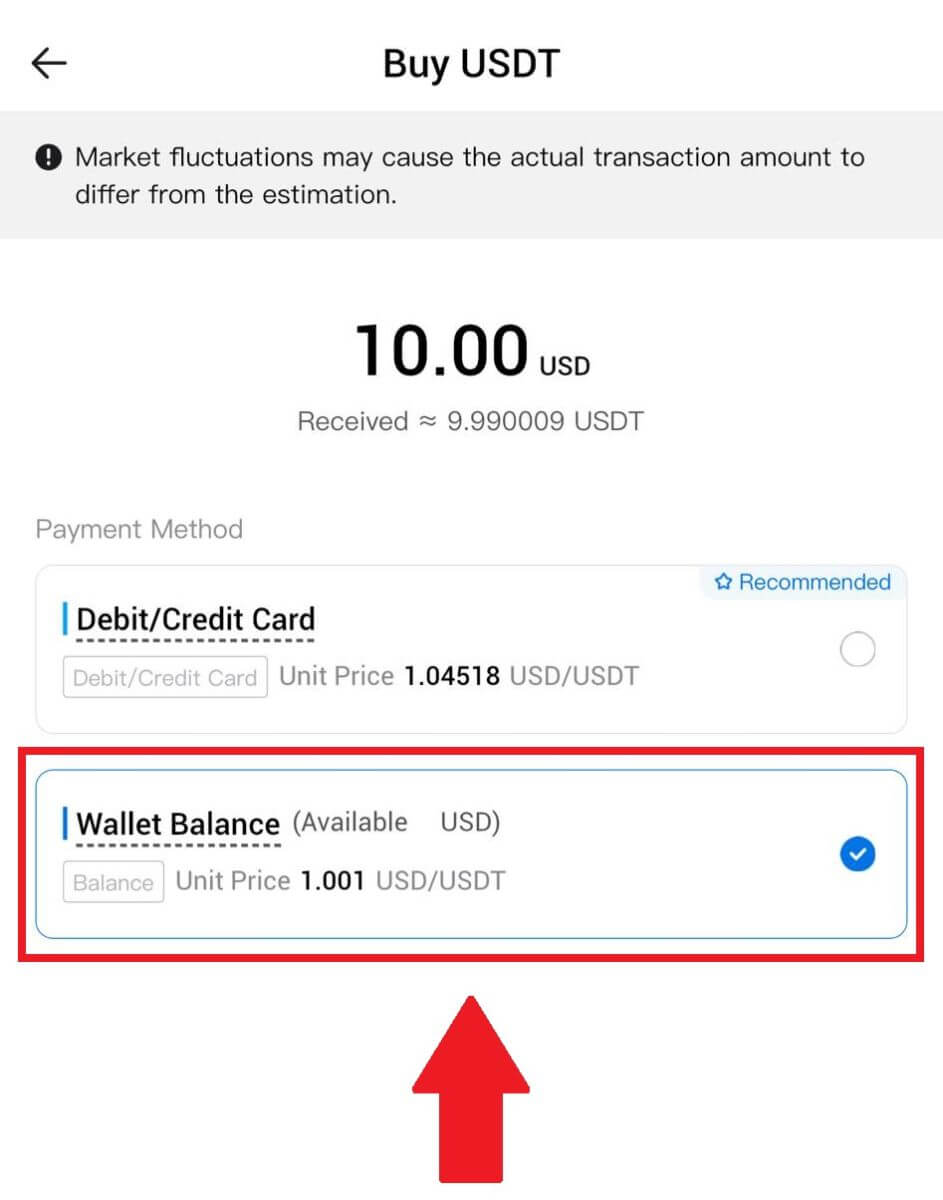
Како купити Црипто преко треће стране на ХТКС-у
1. Пријавите се на свој ХТКС , кликните на [Буи Црипто] и изаберите [Куицк Траде].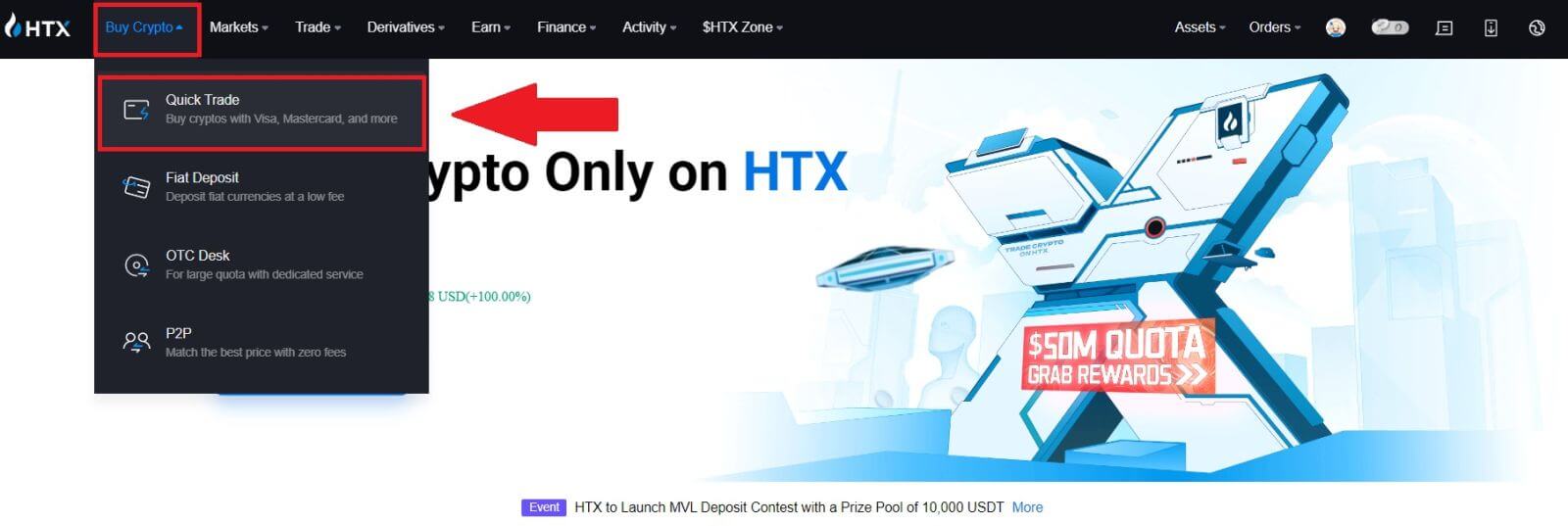
2. Унесите и изаберите Фиат валуту коју желите да платите. Овде узимамо УСД као пример и купујемо 33 УСД.
Изаберите [Треће стране] као начин плаћања.
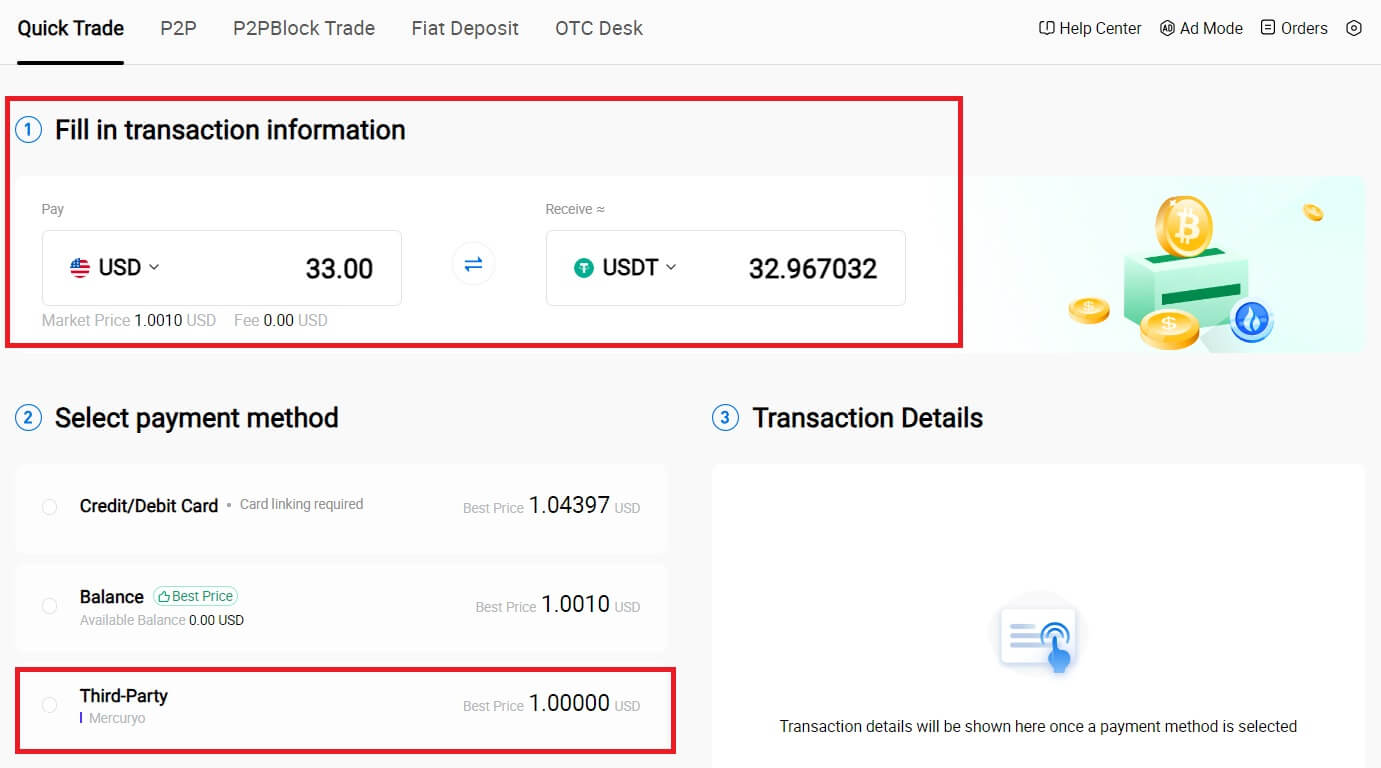
3. Прегледајте детаље своје трансакције.
Означите поље и кликните на [Плати...] . Бићете преусмерени на званичну веб страницу добављача услуга треће стране да наставите са куповином.
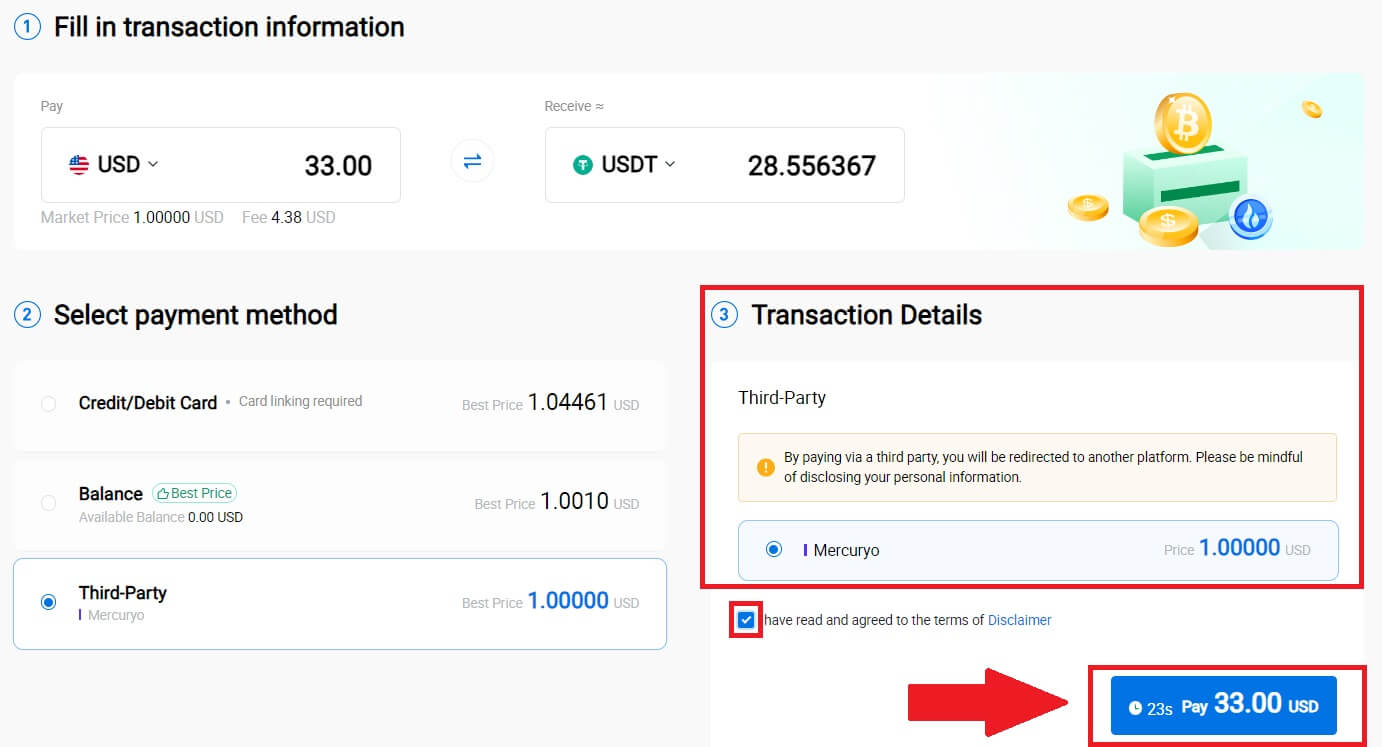
Како купити Црипто преко П2П на ХТКС-у
Купите Црипто преко П2П на ХТКС (веб сајт)
1. Пријавите се на свој ХТКС , кликните на [Буи Црипто] и изаберите [П2П].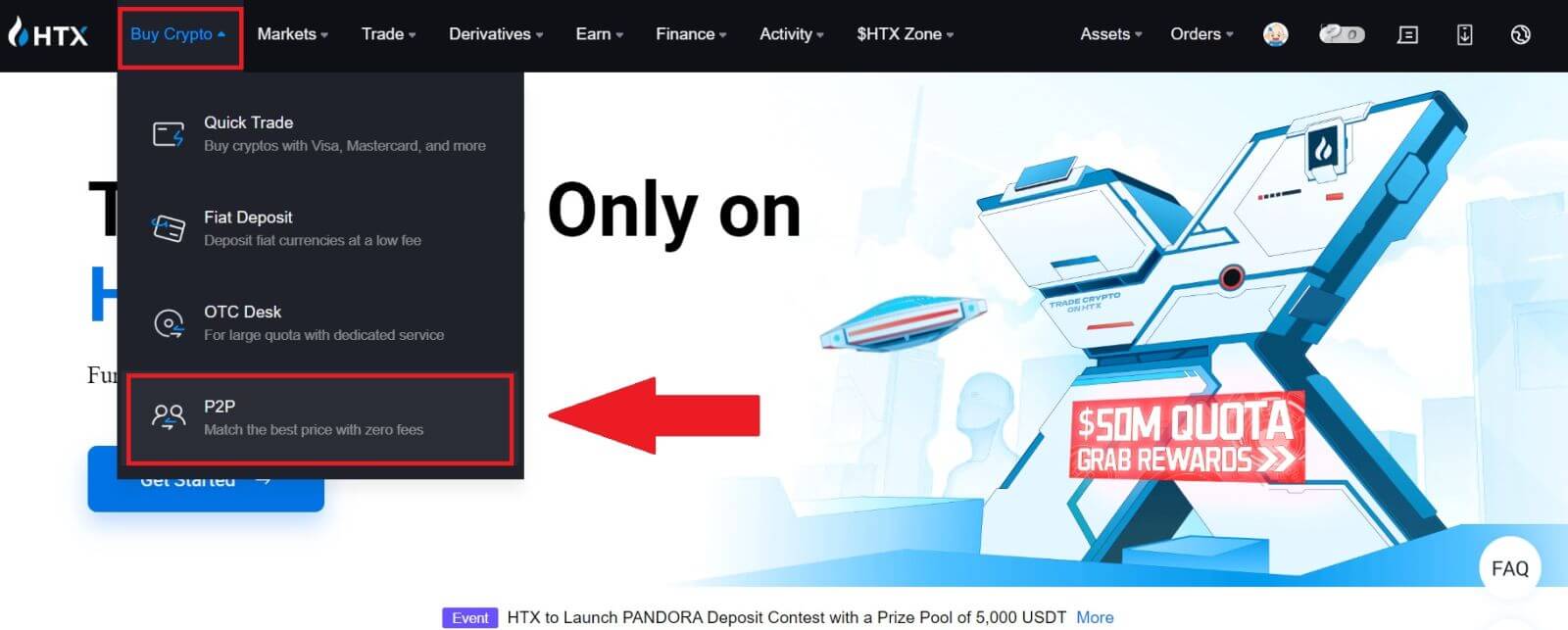
2. На страници трансакције изаберите трговца са којим желите да тргујете и кликните на [Купи].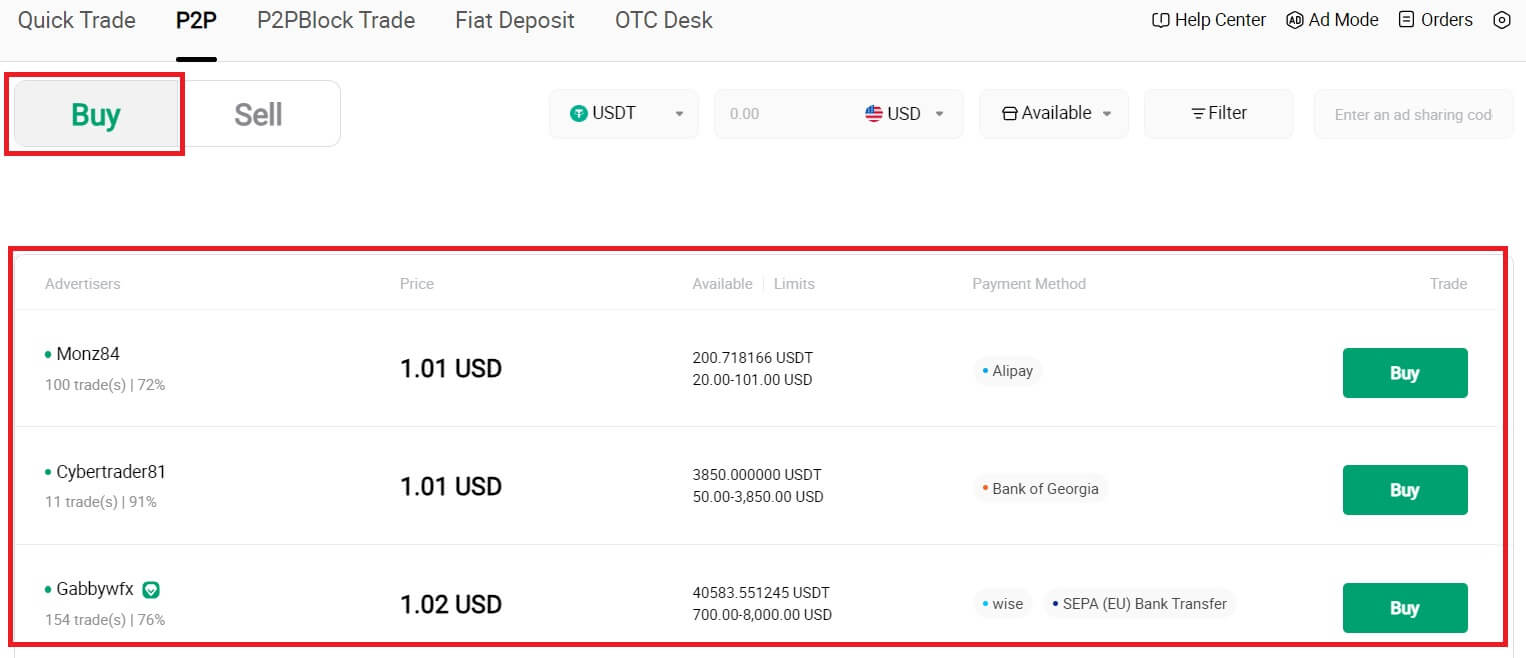
3. Наведите износ фијат валуте који сте спремни да платите у колони [Желим да платим] . Алтернативно, имате опцију да унесете количину УСДТ-а коју желите да примите у колону [Примићу] . Одговарајући износ плаћања у фијат валути ће бити израчунат аутоматски, или обрнуто, на основу вашег уноса.
Кликните на [Купи], а затим ћете бити преусмерени на страницу за наруџбу. 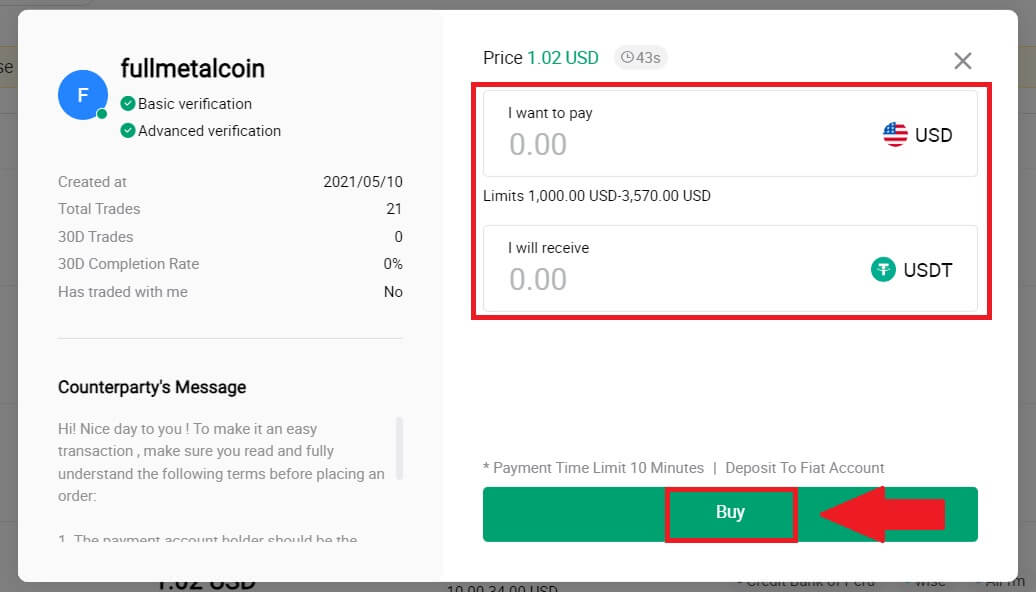
4. Када дођете до странице за поруџбину, добијате 10-минутни период да пренесете средства на банковни рачун П2П трговца. Дајте приоритет прегледу детаља поруџбине да бисте потврдили да је куповина у складу са захтевима ваше трансакције.
- Прегледајте информације о плаћању приказане на страници Поруџбине и наставите да финализујете трансфер на банковни рачун П2П трговца.
- Искористите предности поља за ћаскање уживо за комуникацију у реалном времену са П2П трговцима, обезбеђујући беспрекорну интеракцију.
- Након што завршите трансфер средстава, означите поље са ознаком [Платио сам].
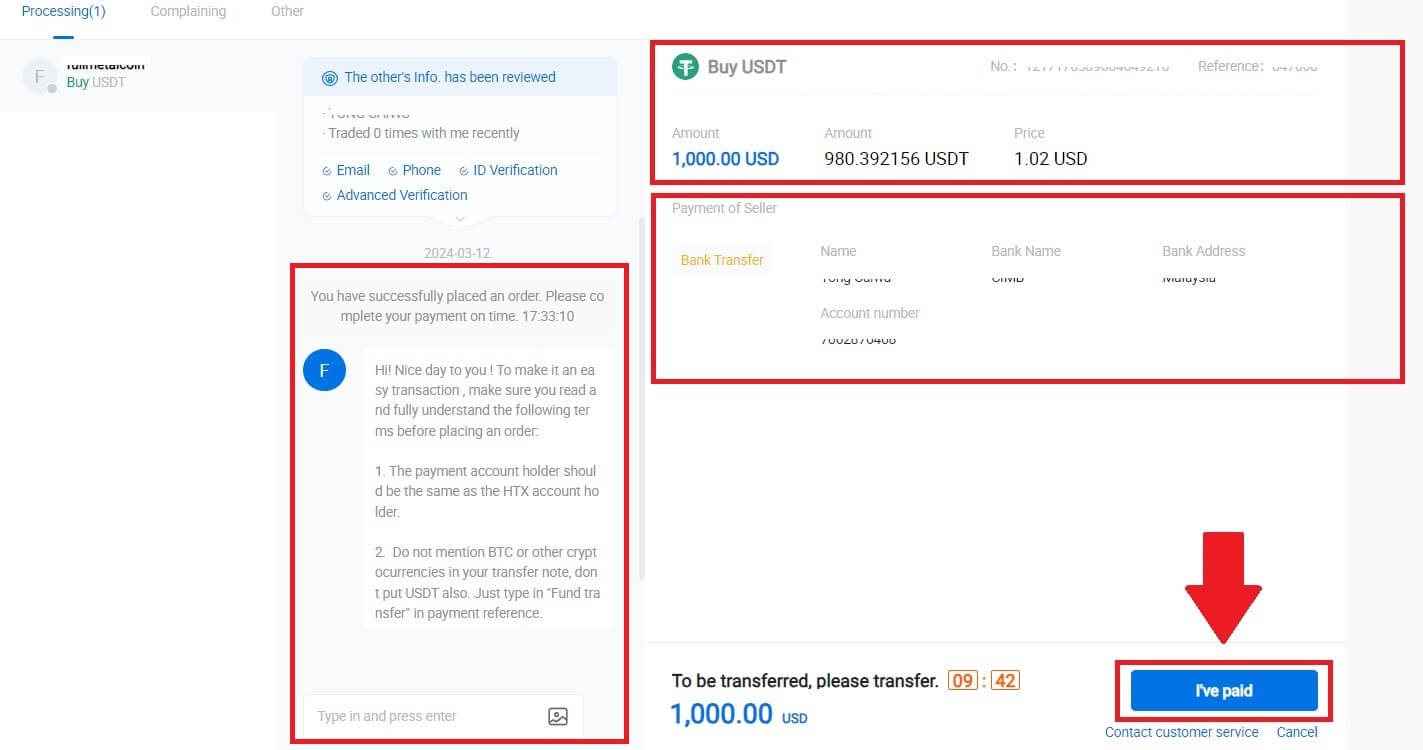
5. Сачекајте да П2П трговац објави УСДТ и финализира поруџбину. Након тога, успешно сте завршили куповину криптовалута преко ХТКС П2П.
Купите Црипто преко П2П на ХТКС-у (апликација)
1. Пријавите се на своју ХТКС апликацију, кликните на [Купи крипто] .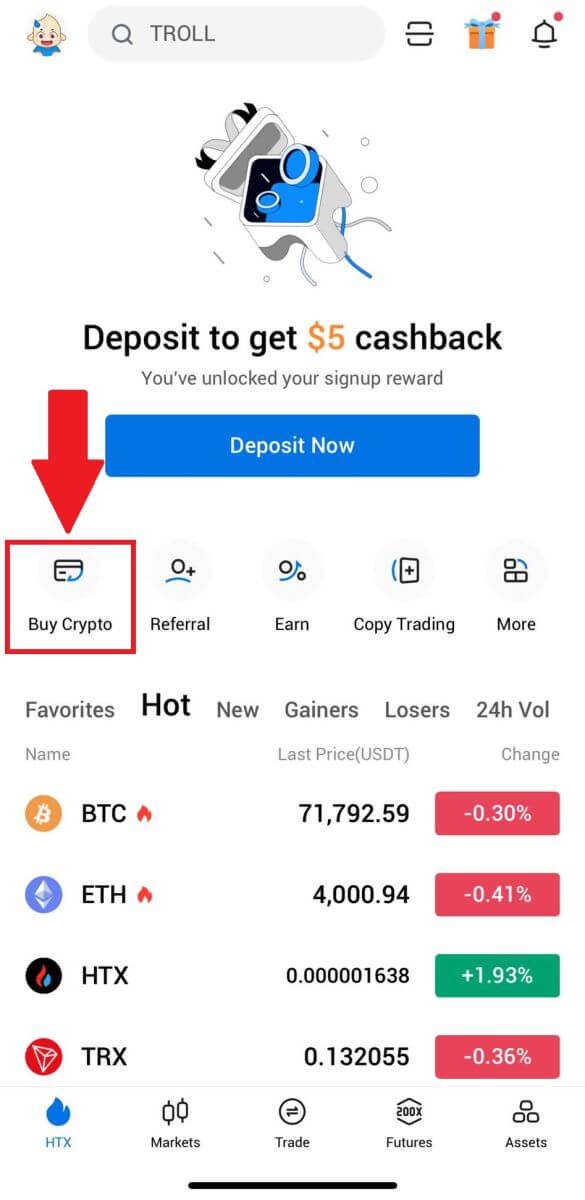
2. Изаберите [П2П] да бисте отишли на страницу за трансакције, изаберите трговца са којим желите да тргујете и кликните на [Купи]. Овде користимо УСДТ као пример. 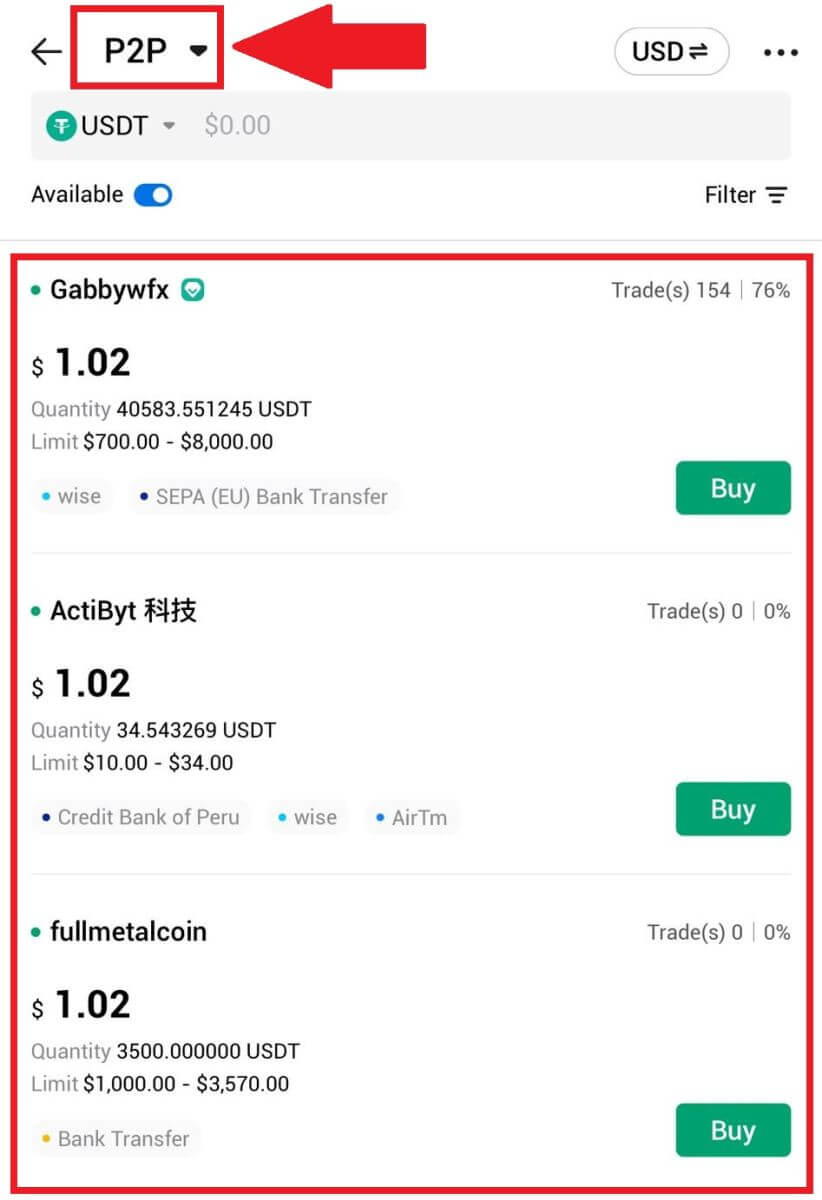
3. Унесите износ фијат валуте који сте спремни да платите. Одговарајући износ плаћања у фијат валути ће бити израчунат аутоматски, или обрнуто, на основу вашег уноса.
Кликните на [Купи УСДТ], а затим ћете бити преусмерени на страницу за наруџбу. 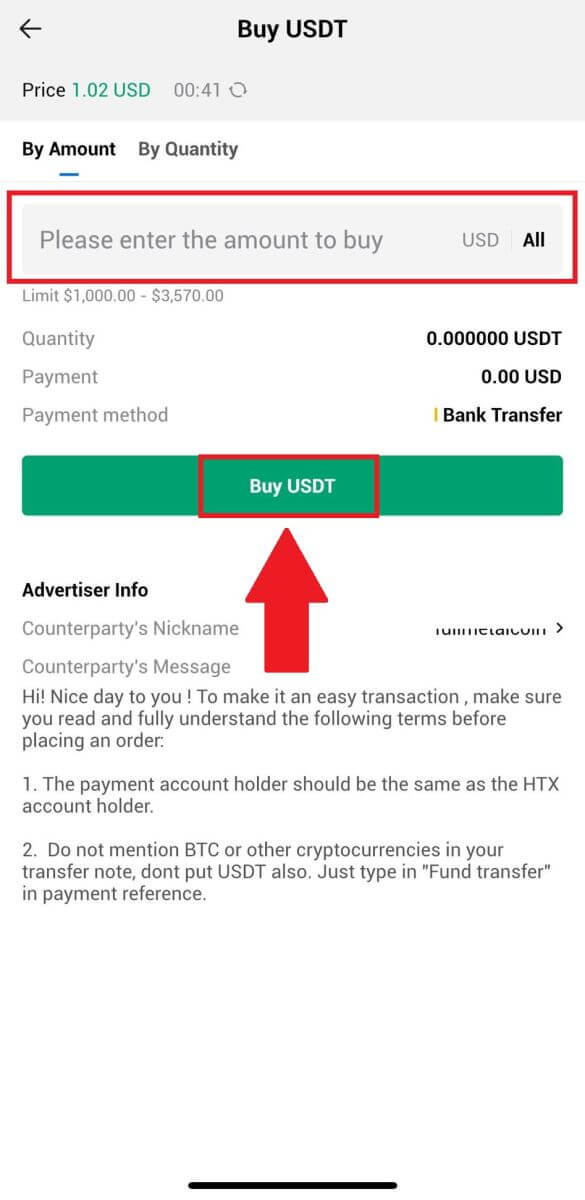
4. Када дођете до странице за поруџбину, добијате 10-минутни период да пренесете средства на банковни рачун П2П трговца. Кликните на [Детаљи поруџбине] да бисте прегледали детаље поруџбине и потврдили да је куповина у складу са захтевима ваше трансакције.
- Прегледајте информације о плаћању приказане на страници Поруџбине и наставите да финализујете трансфер на банковни рачун П2П трговца.
- Искористите предности поља за ћаскање уживо за комуникацију у реалном времену са П2П трговцима, обезбеђујући беспрекорну интеракцију.
- Након што завршите трансфер средстава, означите поље са ознаком [Платио сам. Обавести продавца].
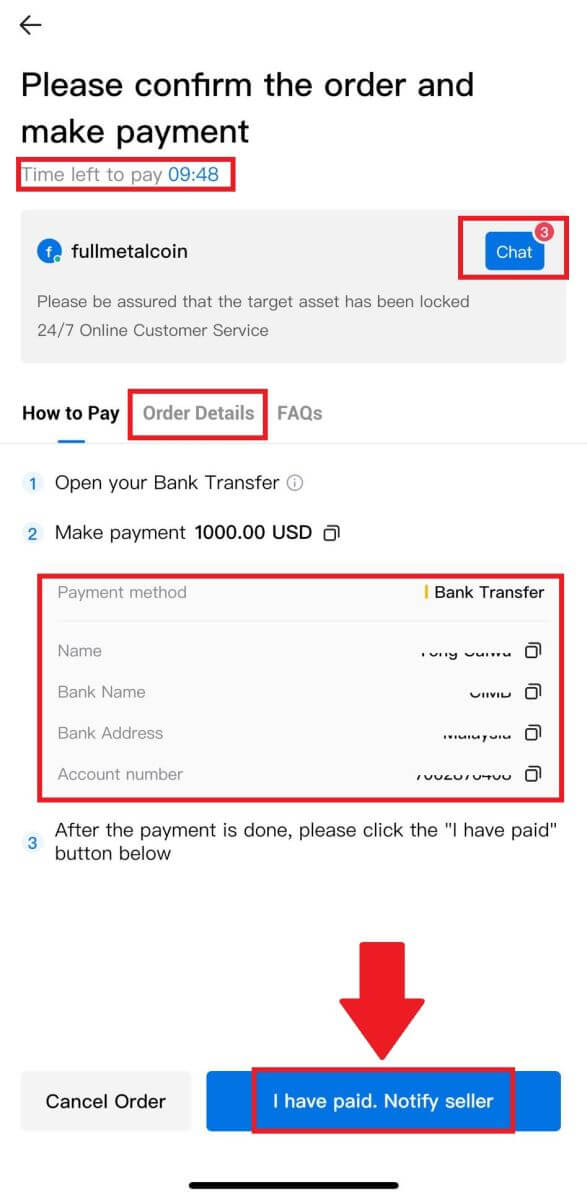
5. Сачекајте да П2П трговац објави УСДТ и финализира поруџбину. Након тога, успешно сте завршили куповину криптовалута преко ХТКС П2П.
Како депоновати Црипто на ХТКС
Положите крипто на ХТКС (веб сајт)
1. Пријавите се на свој ХТКС налог и кликните на [Актива].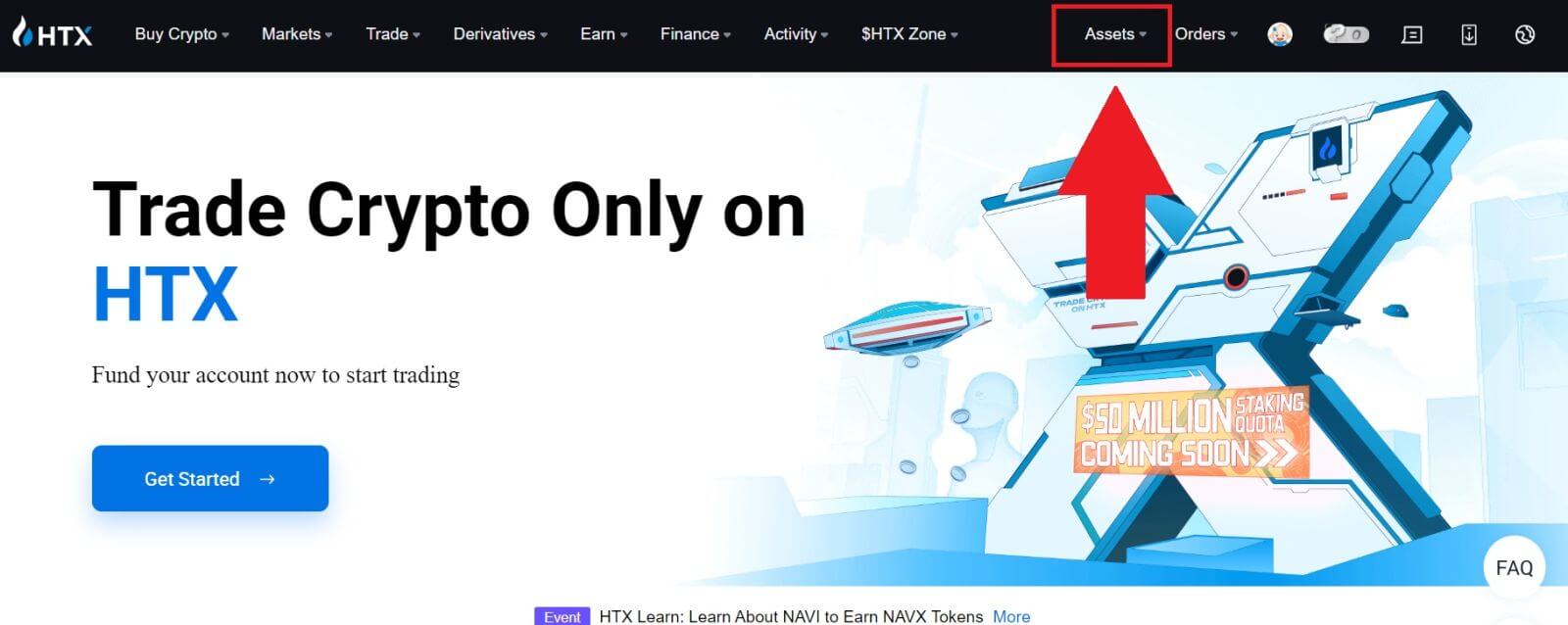
2. Кликните на [Депозит] да наставите.
Белешка:
Када кликнете на поља испод Новчић и мрежа, можете тражити жељени новчић и мрежу.
Када бирате мрежу, уверите се да одговара мрежи платформе за повлачење. На пример, ако изаберете ТРЦ20 мрежу на ХТКС-у, изаберите ТРЦ20 мрежу на платформи за повлачење. Одабир погрешне мреже може довести до губитка средстава.
Пре депоновања, проверите адресу уговора о токену. Уверите се да одговара подржаној адреси уговора о токену на ХТКС-у; у супротном, ваша имовина може бити изгубљена.
Имајте на уму да постоји минимални захтев за депозит за сваки токен на различитим мрежама. Депозити испод минималног износа неће бити кредитирани и не могу се вратити.
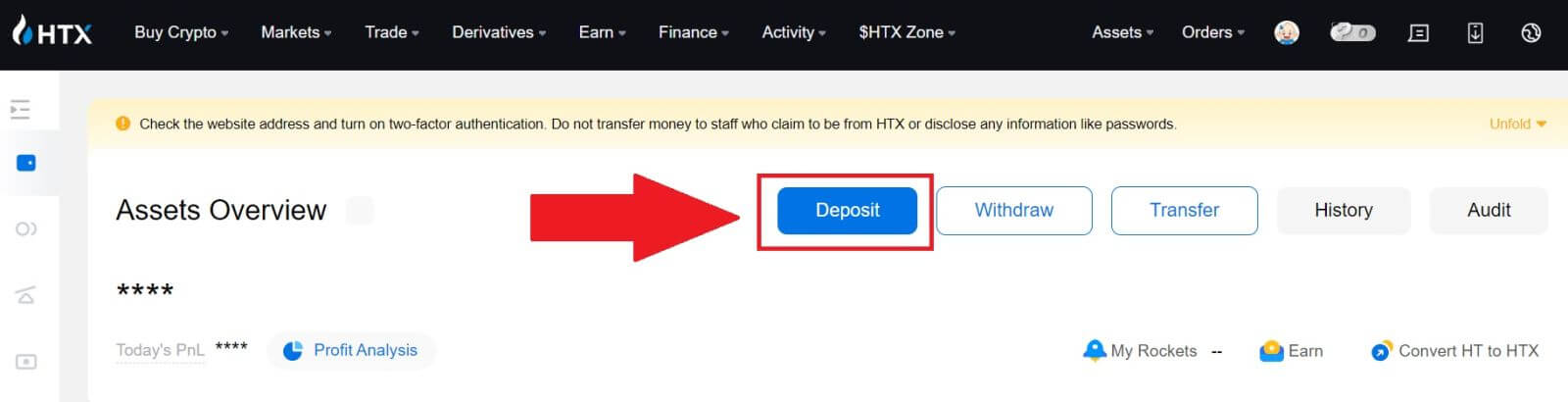 3. Изаберите криптовалуту коју желите да депонујете. Овде користимо БТЦ као пример.
3. Изаберите криптовалуту коју желите да депонујете. Овде користимо БТЦ као пример.
Изаберите ланац (мрежу) у који желите да положите депозит. 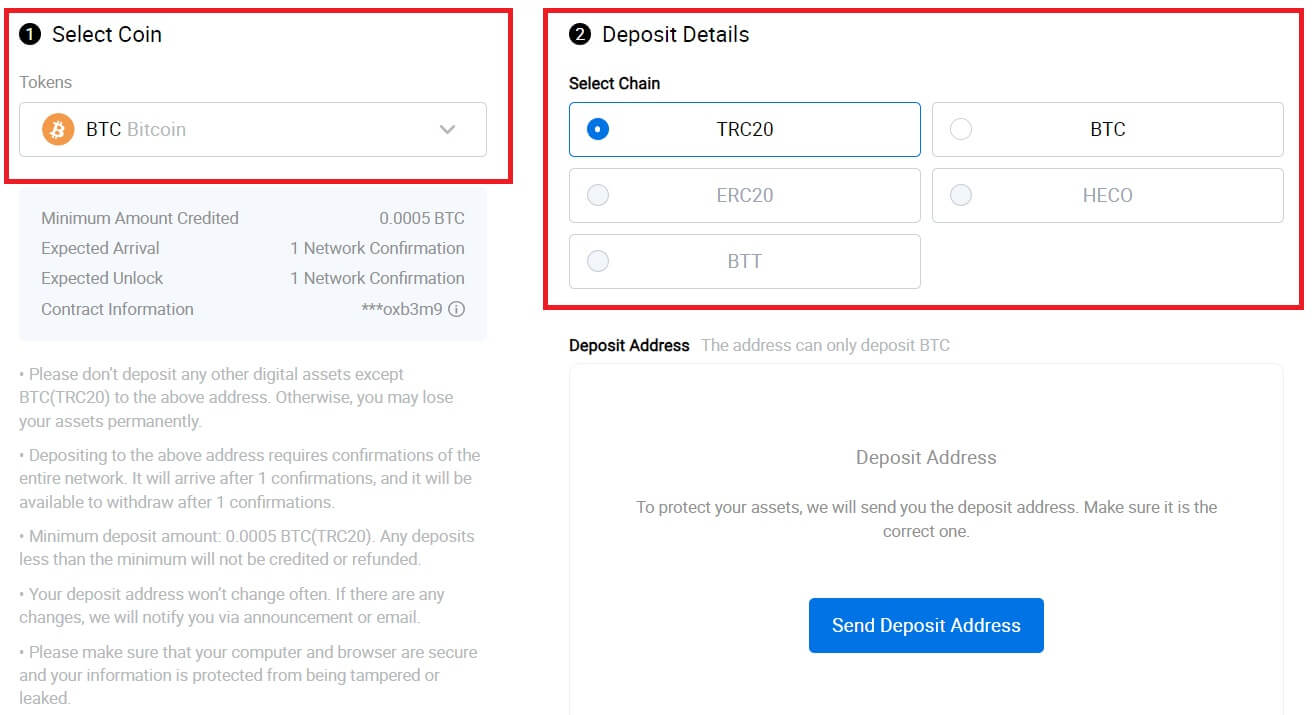
4. Затим кликните на [Сенд Депосит Аддресс] . Обавештење о депозиту ће бити послато на вашу е-пошту како би се осигурала сигурност ваше имовине, кликните на [Потврди] да бисте наставили. 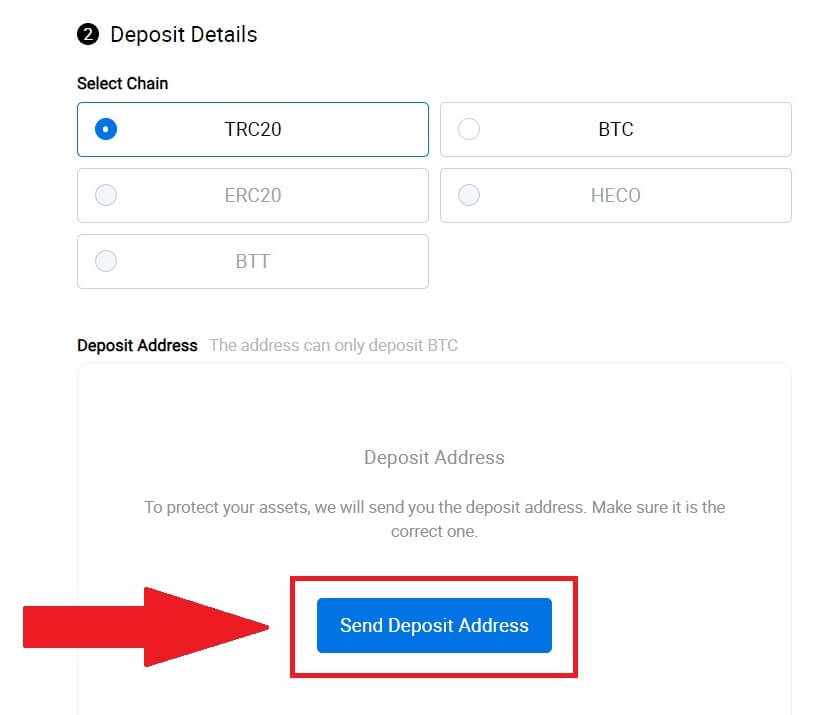
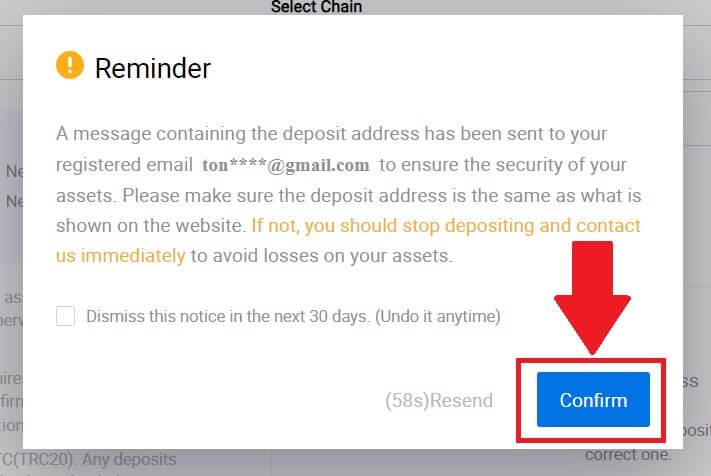
5. Кликните на Копирај адресу или скенирајте КР код да бисте добили адресу депозита. Налепите ову адресу у поље за адресу за повлачење на платформи за повлачење.
Пратите упутства на платформи за повлачење да бисте покренули захтев за повлачење. 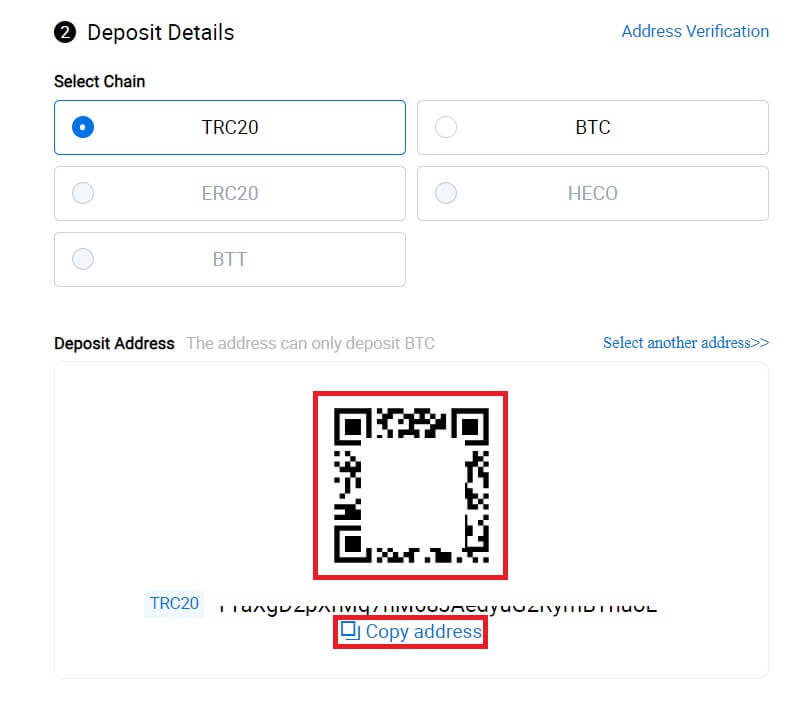
6. Након тога, можете пронаћи податке о вашим недавним депозитима у [Имовина] - [Историја].
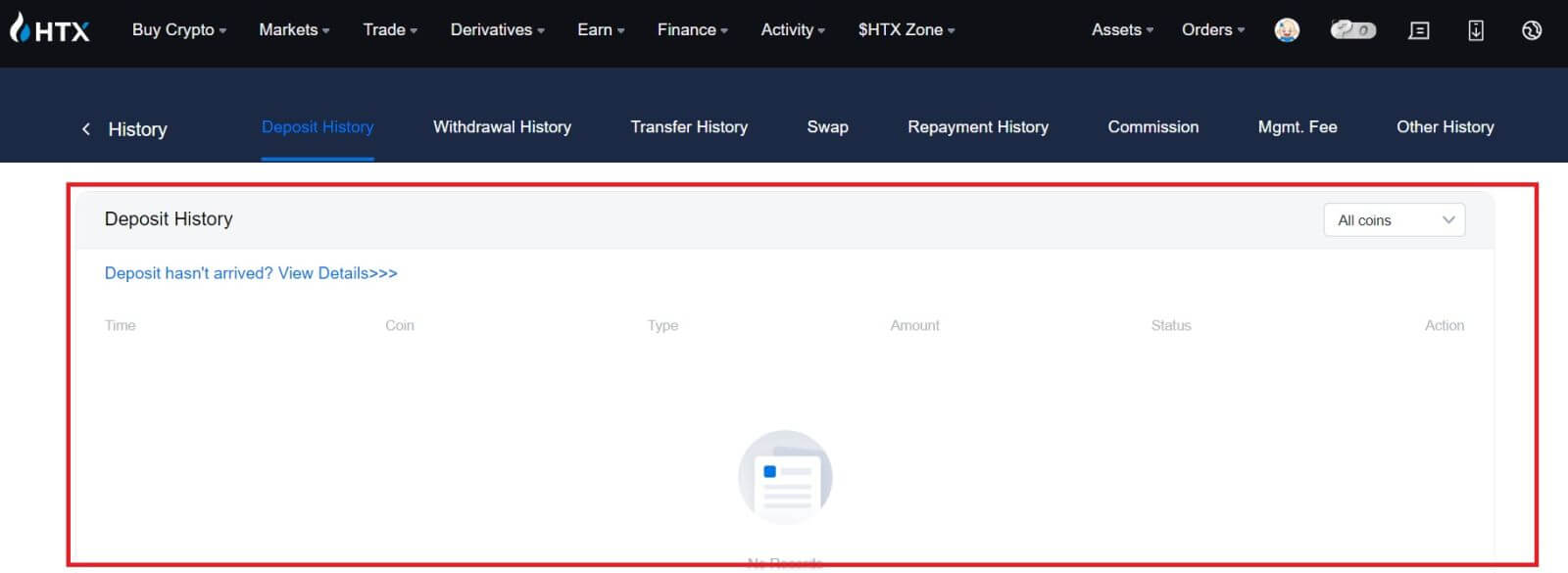
Положите крипто на ХТКС (апликација)
1. Отворите ХТКС апликацију и додирните [Средства].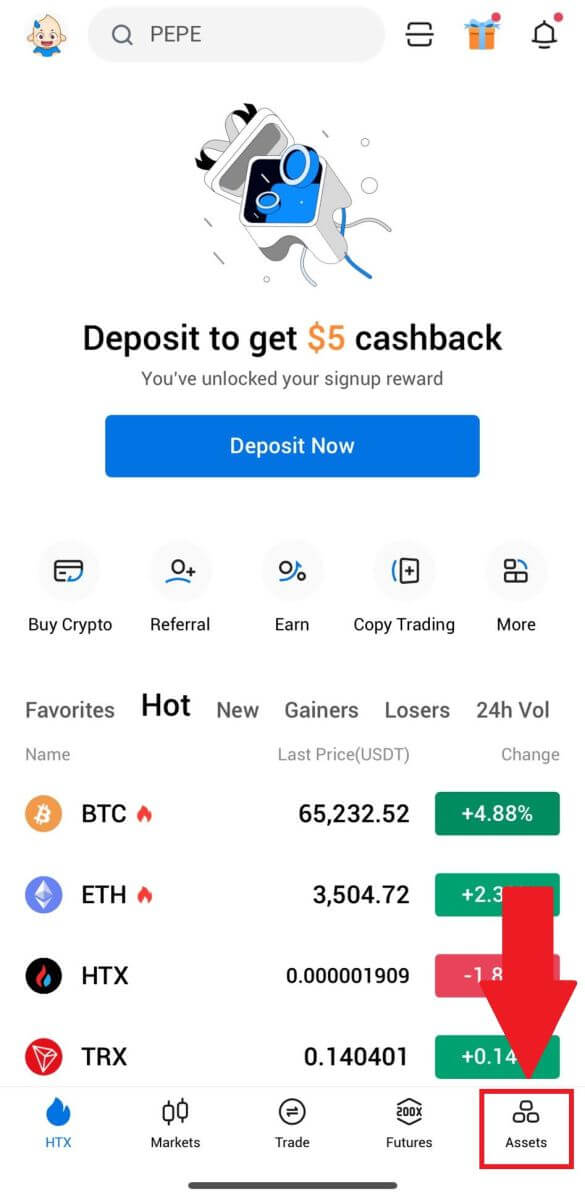
2. Додирните [Депозит] да бисте наставили.
Белешка:
Када кликнете на поља испод Новчић и мрежа, можете тражити жељени новчић и мрежу.
Када бирате мрежу, уверите се да одговара мрежи платформе за повлачење. На пример, ако изаберете ТРЦ20 мрежу на ХТКС-у, изаберите ТРЦ20 мрежу на платформи за повлачење. Одабир погрешне мреже може довести до губитка средстава.
Пре депоновања, проверите адресу уговора о токену. Уверите се да одговара подржаној адреси уговора о токену на ХТКС-у; у супротном, ваша имовина може бити изгубљена.
Имајте на уму да постоји минимални захтев за депозит за сваки токен на различитим мрежама. Депозити испод минималног износа неће бити кредитирани и не могу се вратити.
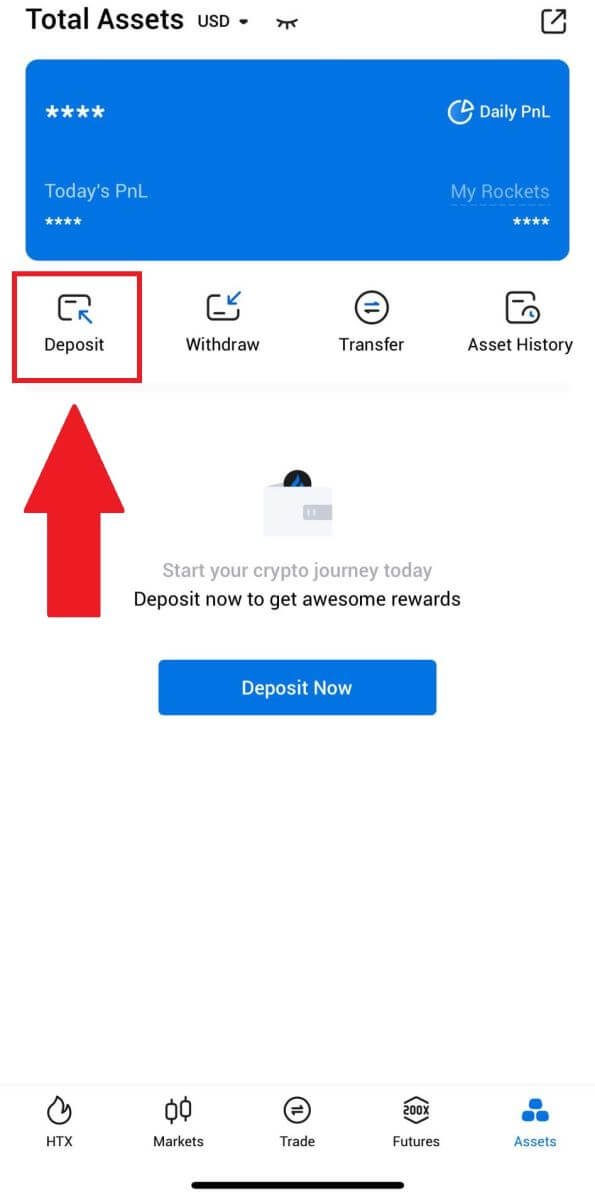
3. Изаберите токене које желите да депонујете. Можете користити траку за претрагу да бисте потражили токене које желите.
Овде користимо БТЦ као пример. 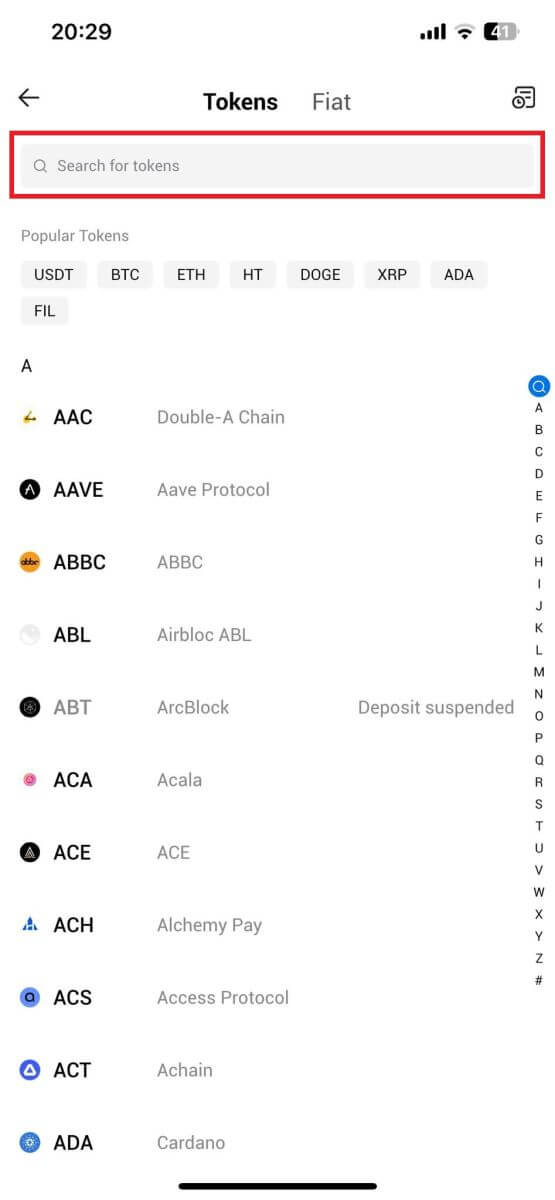
4. Изаберите мрежу депозита да бисте наставили. 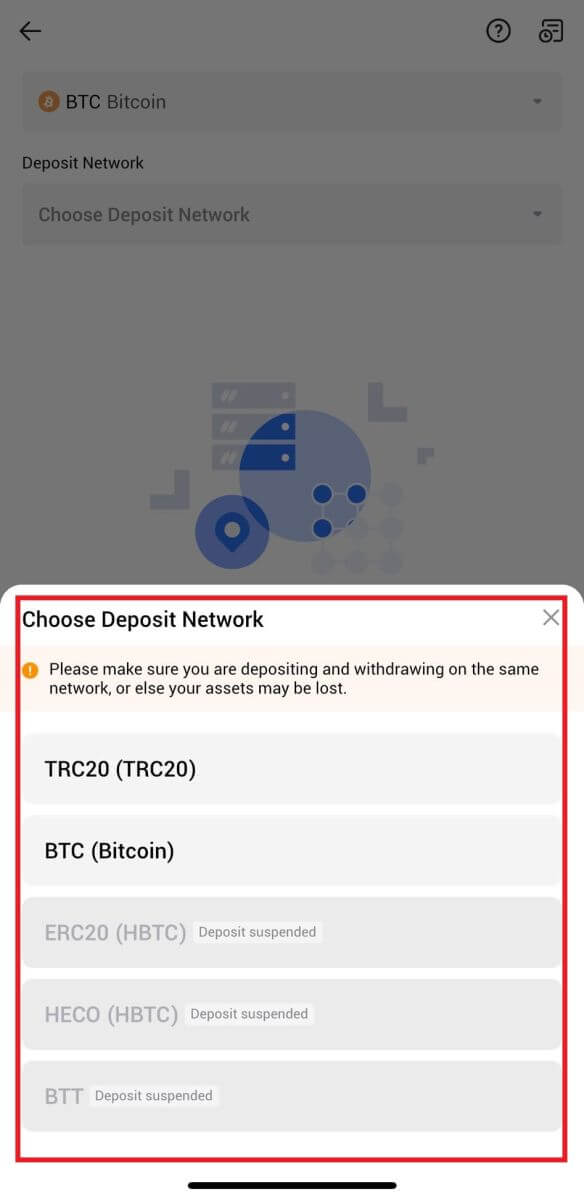
5. Кликните на Копирај адресу или скенирајте КР код да бисте добили адресу депозита. Налепите ову адресу у поље за адресу за повлачење на платформи за повлачење.
Пратите упутства на платформи за повлачење да бисте покренули захтев за повлачење. 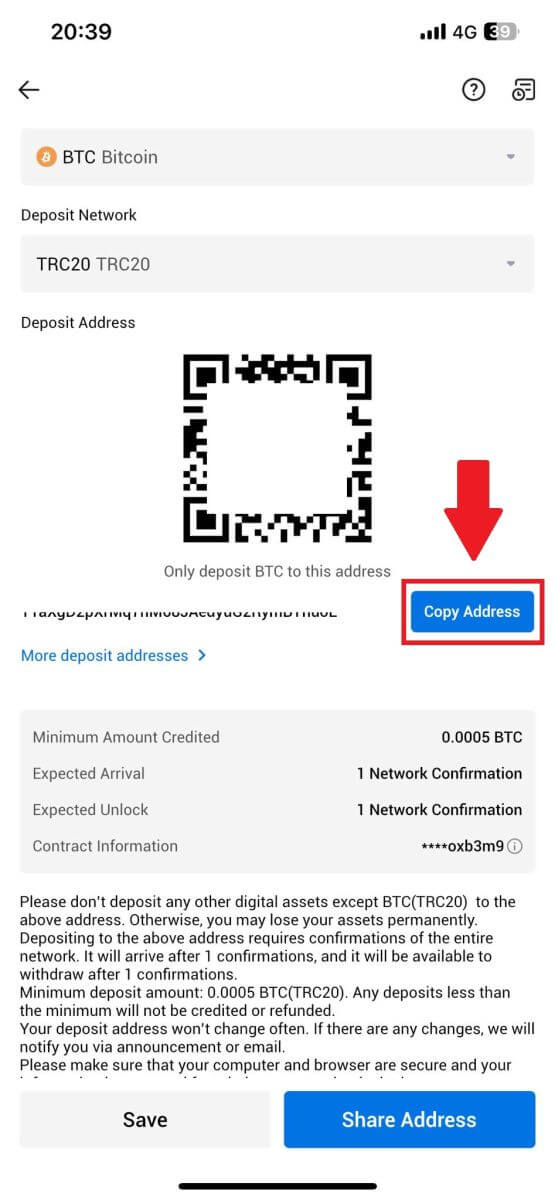
6. Након покретања захтева за повлачење, депозит токена треба да потврди блок. Када буде потврђен, депозит ће бити приписан на ваш рачун за финансирање.
Како депоновати Фиат на ХТКС
Положите фиат на ХТКС (веб сајт)
1. Пријавите се на свој ХТКС , кликните на [Буи Црипто] и изаберите [Фиат Депосит].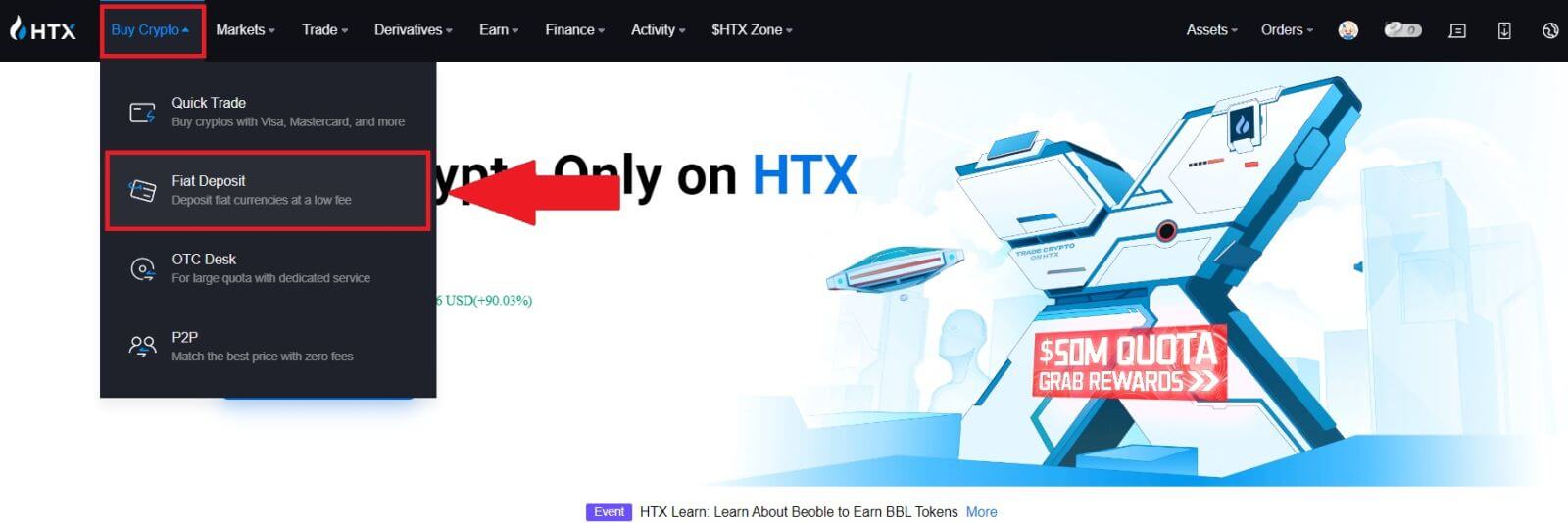
2. Одаберите своју фијат валуту , унесите износ који желите да уплатите и кликните на [Даље].
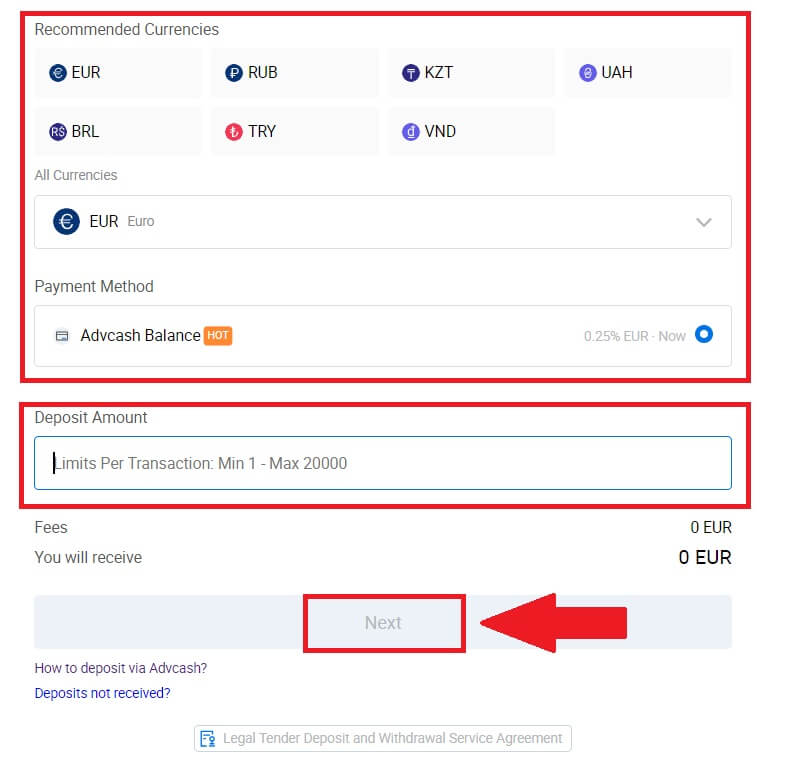
3. Затим кликните на [Плати] и бићете преусмерени на страницу за плаћање.
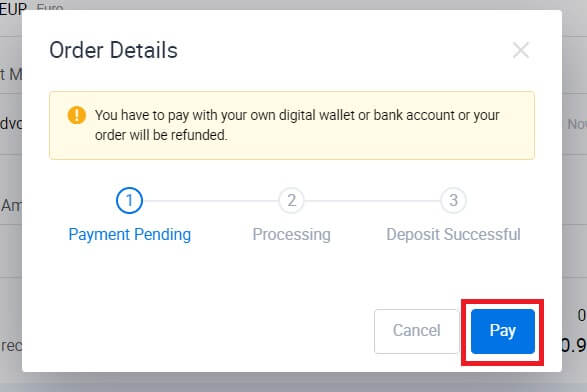
4. Након што завршите са уплатом, сачекајте неко време да се ваш депозит обради и успешно сте депоновали фиат на свој рачун.
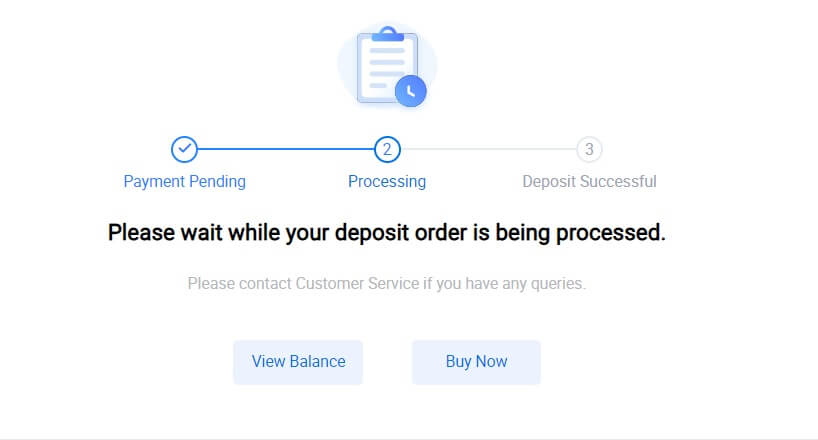
Положите фиат на ХТКС (апликација)
1. Отворите ХТКС апликацију и додирните [Средства].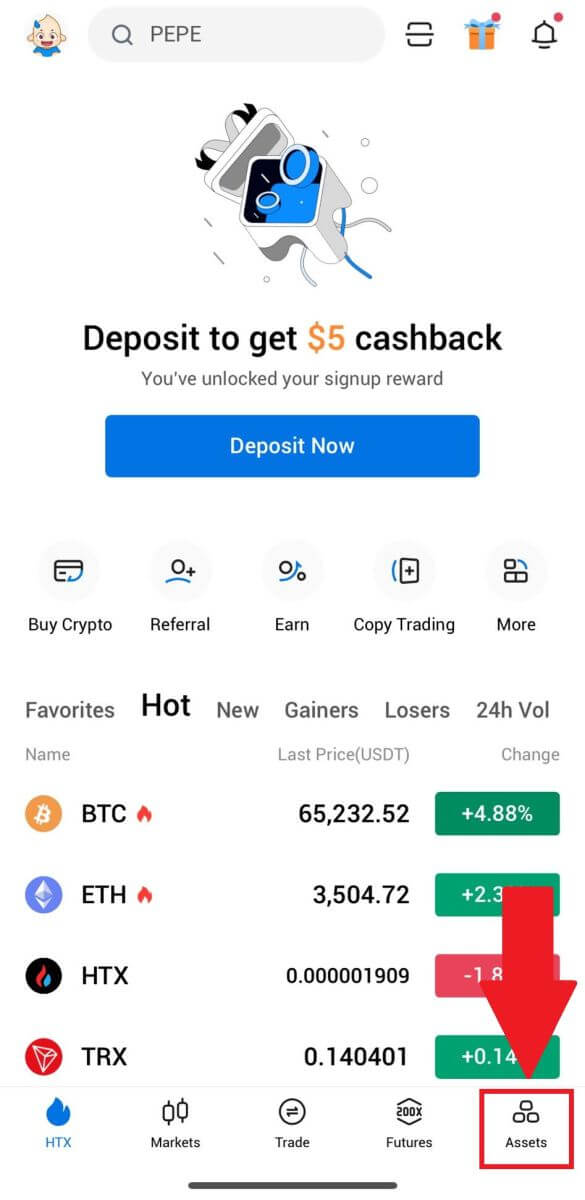
2. Додирните [Депозит] да бисте наставили.
3. Изаберите фиат који желите да положите. Можете користити траку за претрагу да бисте потражили фиат валуту коју желите.
4. Унесите износ који желите да уплатите, прегледајте начин плаћања, означите поље за потврду и кликните на [Даље].
5. Прегледајте детаље своје поруџбине и кликните на [Плати]. Затим ћете бити преусмерени на страницу за плаћање.
Након што завршите са уплатом, сачекајте неко време да се ваш депозит обради и успешно сте депоновали фиат на свој рачун.
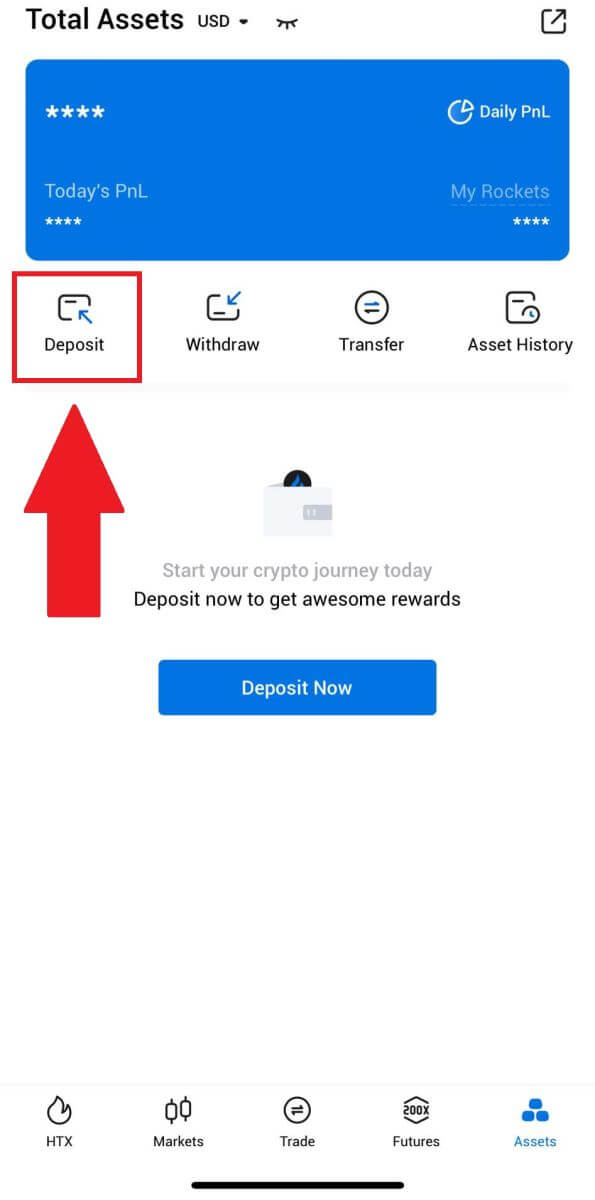
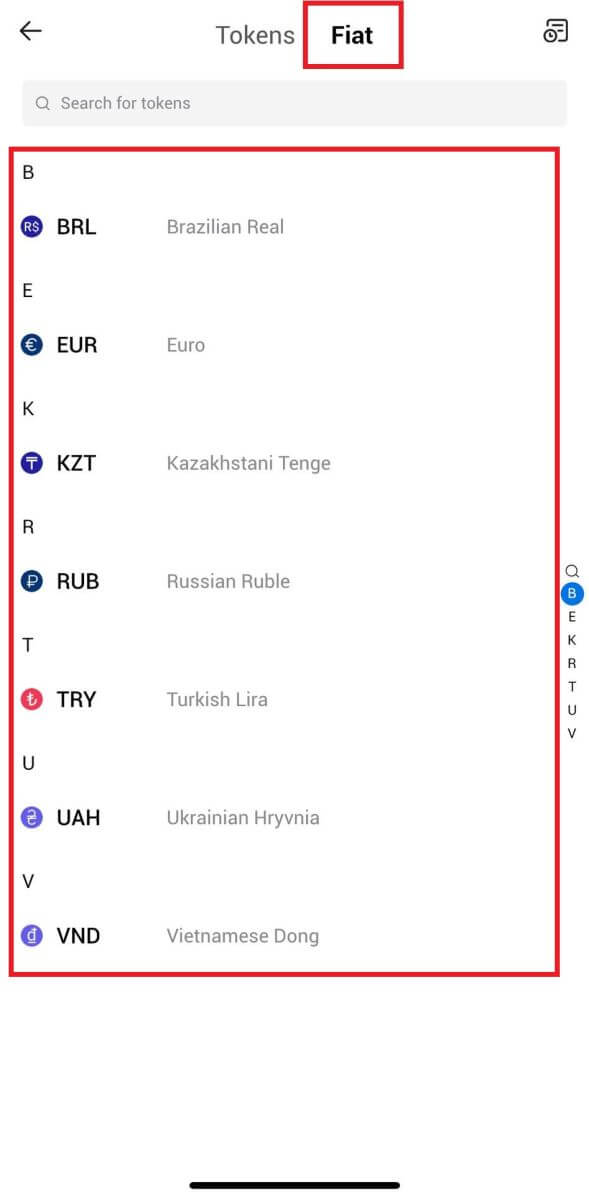
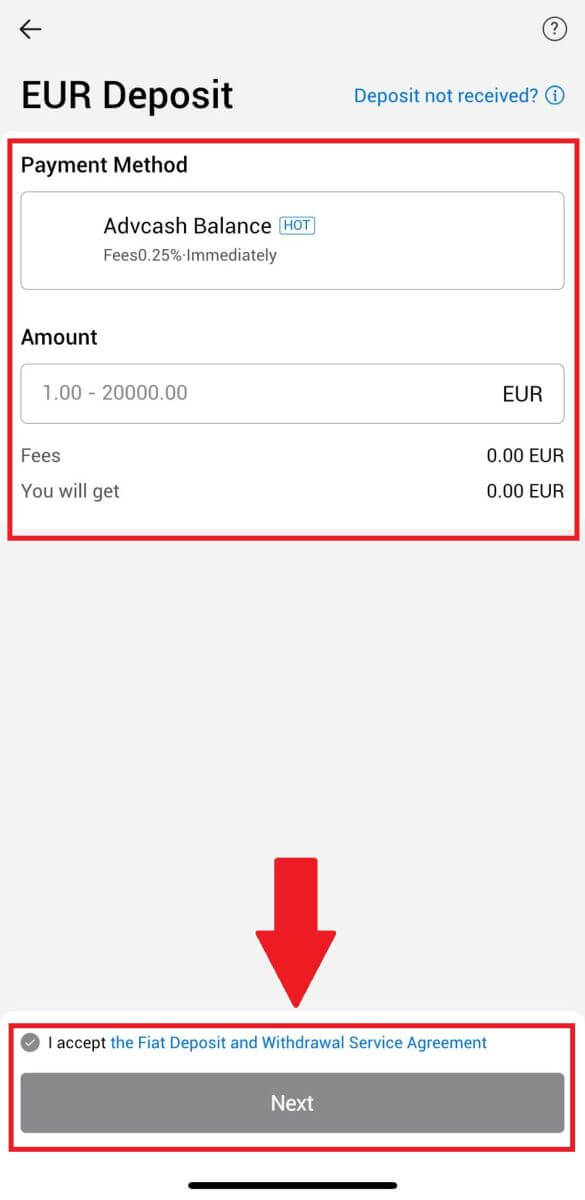
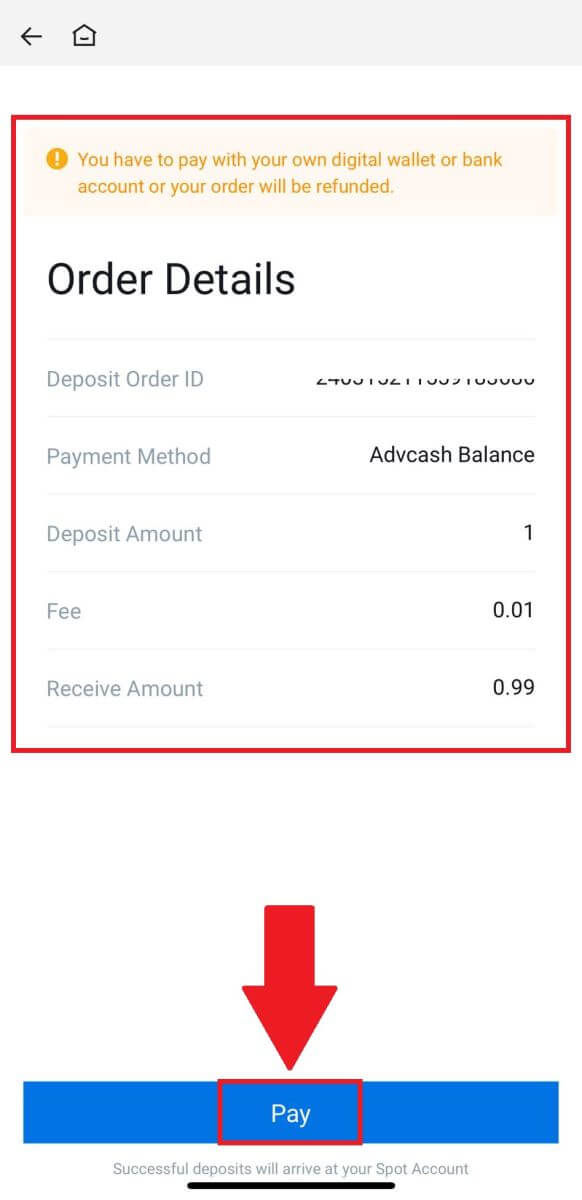
Како трговати криптовалутом на ХТКС-у
Како трговати спотом на ХТКС-у (веб локација)
Корак 1: Пријавите се на свој ХТКС налог и кликните на [Траде] и изаберите [Спот]. 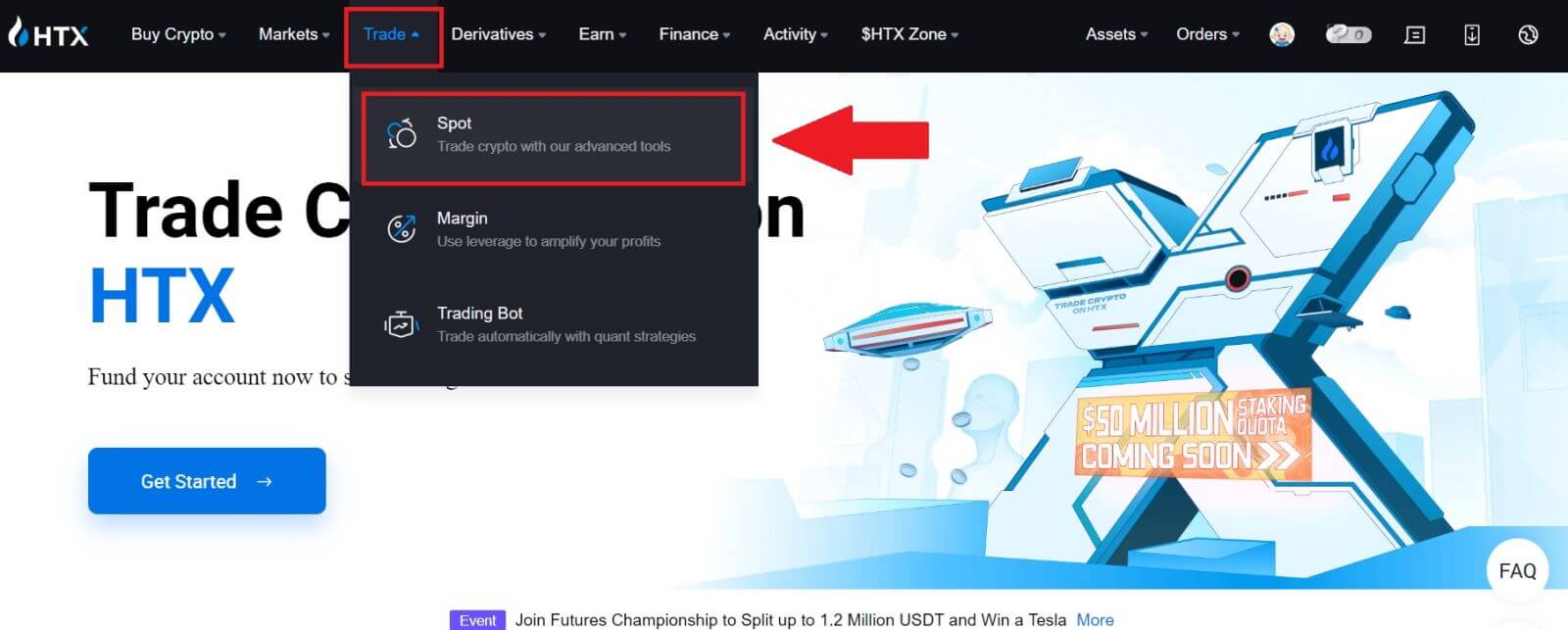 Корак 2: Сада ћете се наћи на интерфејсу странице за трговање.
Корак 2: Сада ћете се наћи на интерфејсу странице за трговање.
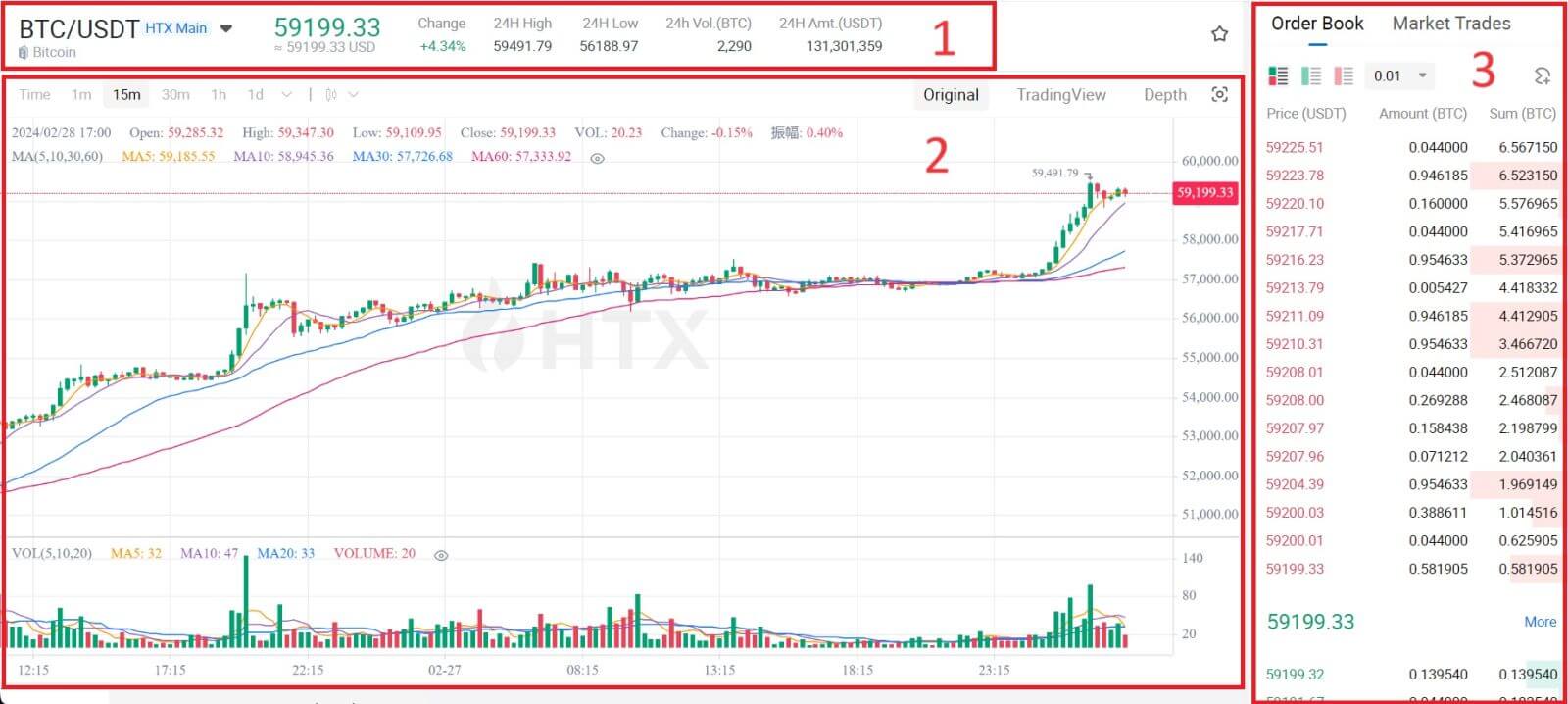
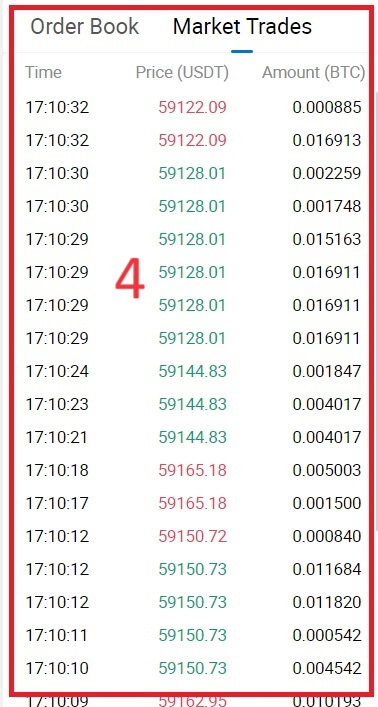
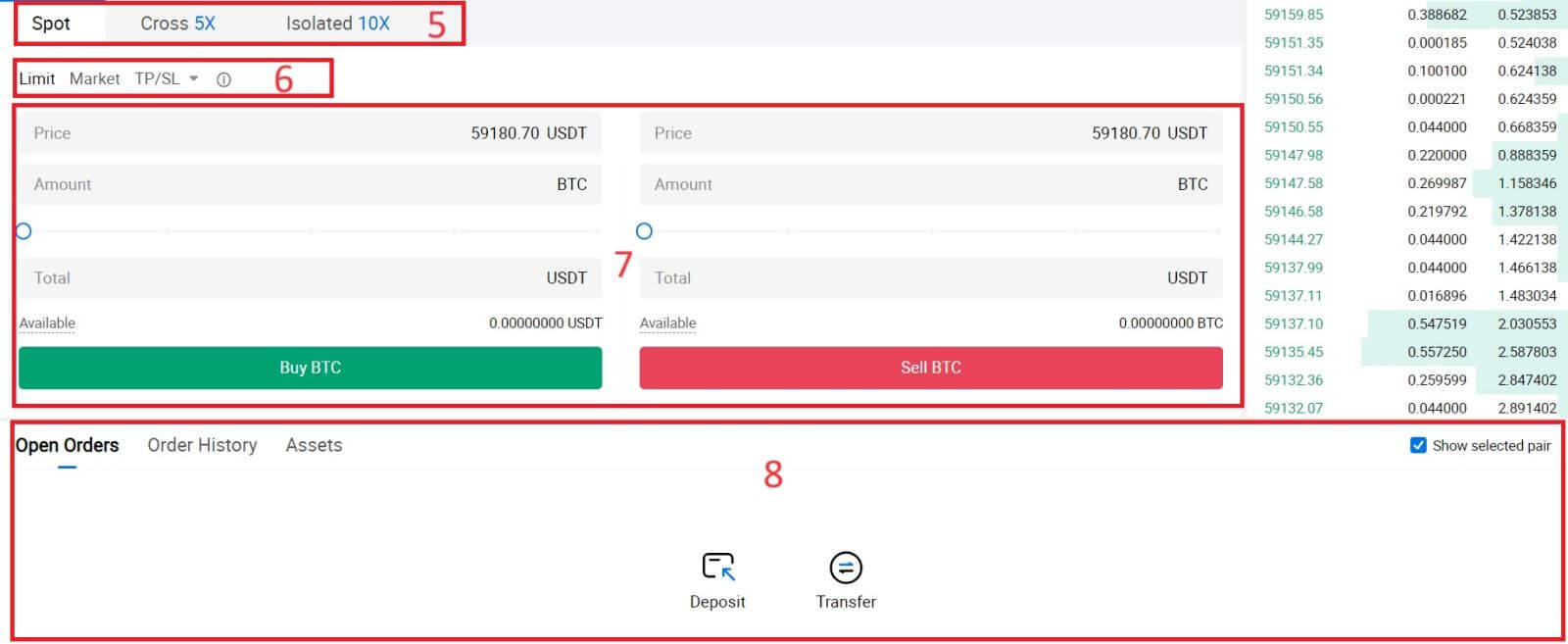
- Тржишна цена Обим трговања трговачким паром за 24 сата.
- Графикон свећњака и технички индикатори.
- Књига Питања (Налози за продају) / Књига понуда (Налози за куповину).
- Маркет најновија завршена трансакција.
- Традинг Типе.
- Врста налога.
- Купите / продајте криптовалуту.
- Ваш ограничени налог / Стоп-лимит налог / Историја налога.
На пример, направићемо трговину [Лимит ордер] за куповину БТЦ-а.
1. Пријавите се на свој ХТКС налог и кликните на [Траде] и изаберите [Спот].
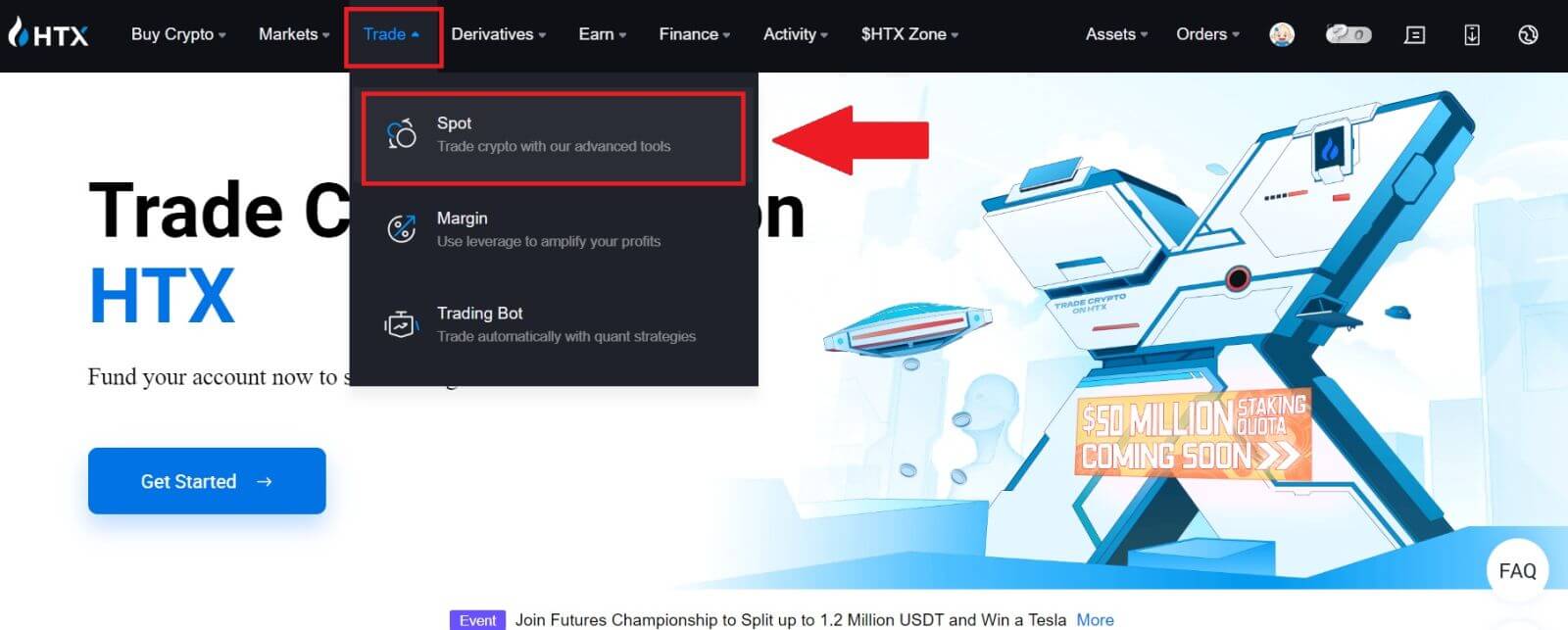 2. Кликните на [УСДТ] и изаберите БТЦ трговачки пар.
2. Кликните на [УСДТ] и изаберите БТЦ трговачки пар. 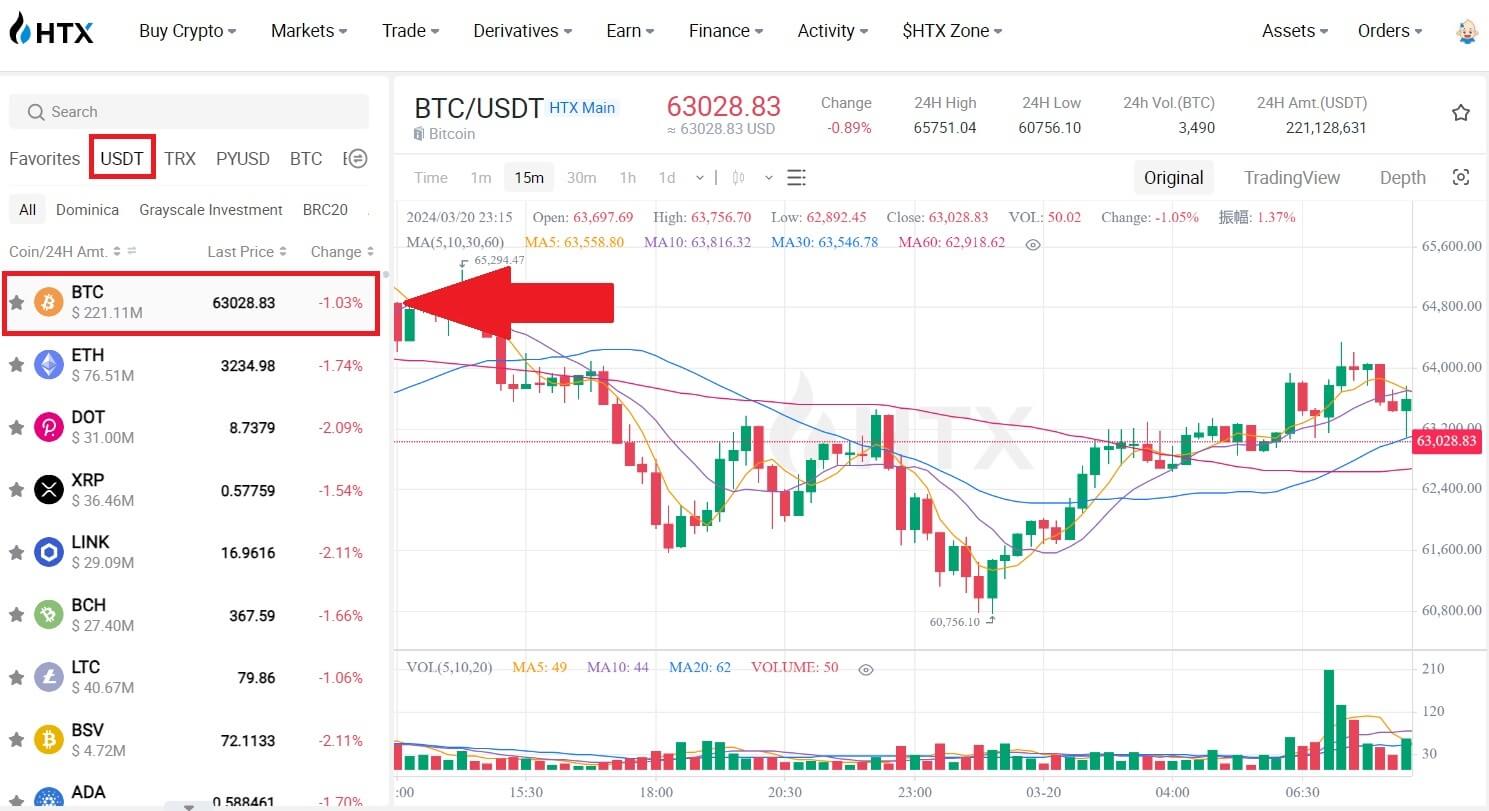 3. Померите се надоле до одељка за куповину/продају . Изаберите тип налога (користићемо ограничени налог као пример) у падајућем менију „Ограничени налог“.
3. Померите се надоле до одељка за куповину/продају . Изаберите тип налога (користићемо ограничени налог као пример) у падајућем менију „Ограничени налог“.
- Лимит Ордер вам омогућава да поставите налог за куповину или продају криптовалута по одређеној цени;
- Тржишни налог вам омогућава да купите или продате криптовалуте по тренутној тржишној цени у реалном времену;
- Корисници такође могу да користе напредне функције као што су "ТП/СЛ" или " Триггер Ордер " за прављење налога. Унесите БТЦ износ који желите да купите и трошкови УСДТ-а ће бити приказани у складу са тим.
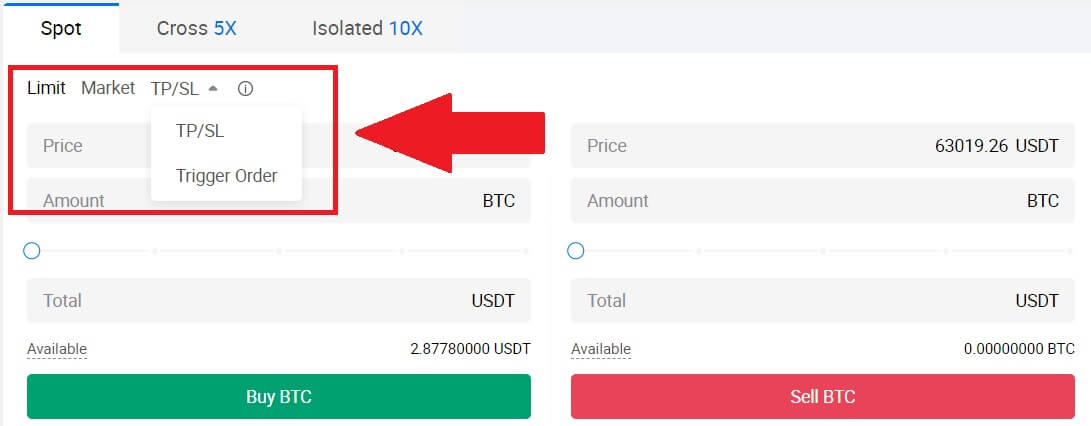
4. Унесите цену у УСДТ по којој желите да купите БТЦ и износ БТЦ-а који желите да купите.
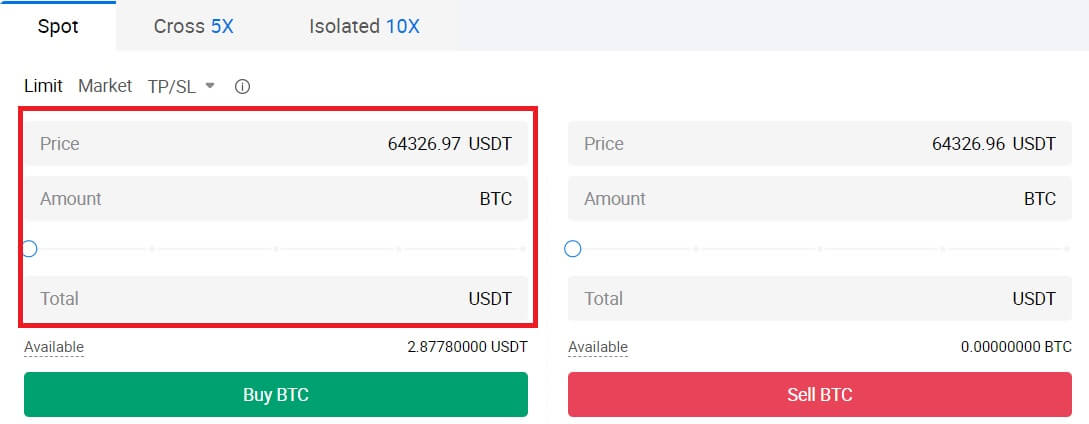 5. Кликните на [Купи БТЦ] и сачекајте да се трговина обради.
5. Кликните на [Купи БТЦ] и сачекајте да се трговина обради. 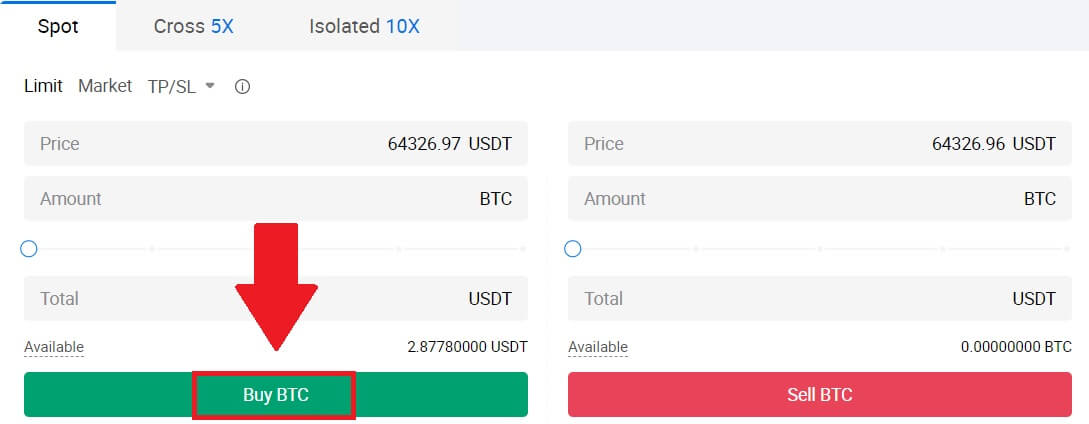 6. Када тржишна цена БТЦ-а достигне цену коју сте поставили, Лимит налог ће бити завршен.
6. Када тржишна цена БТЦ-а достигне цену коју сте поставили, Лимит налог ће бити завршен.
Објава:
- На исти начин можете продати криптовалуте тако што ћете кликнути на одељак Продаја.
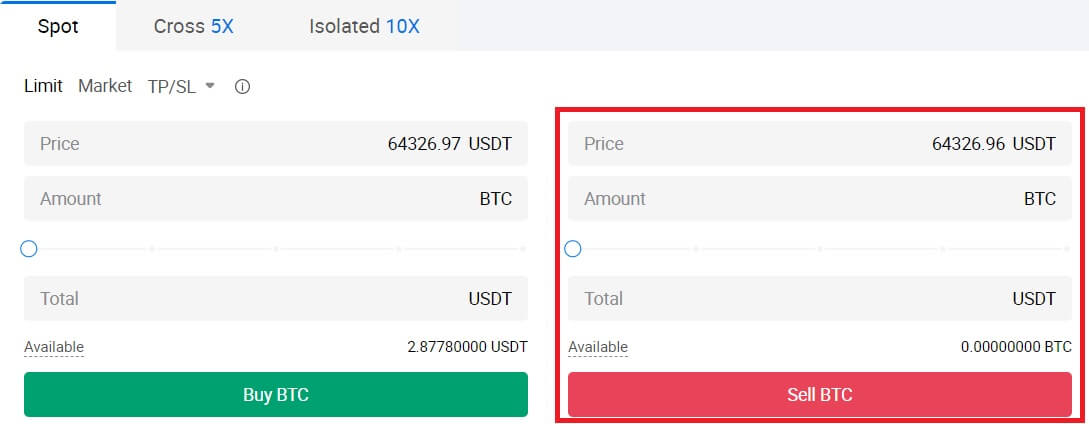
Проверите своју завршену трансакцију тако што ћете померити надоле и кликнути на [Историја поруџбина].

Како трговати спотом на ХТКС-у (апликација)
1. Отворите своју ХТКС апликацију, на првој страници додирните [Трговина].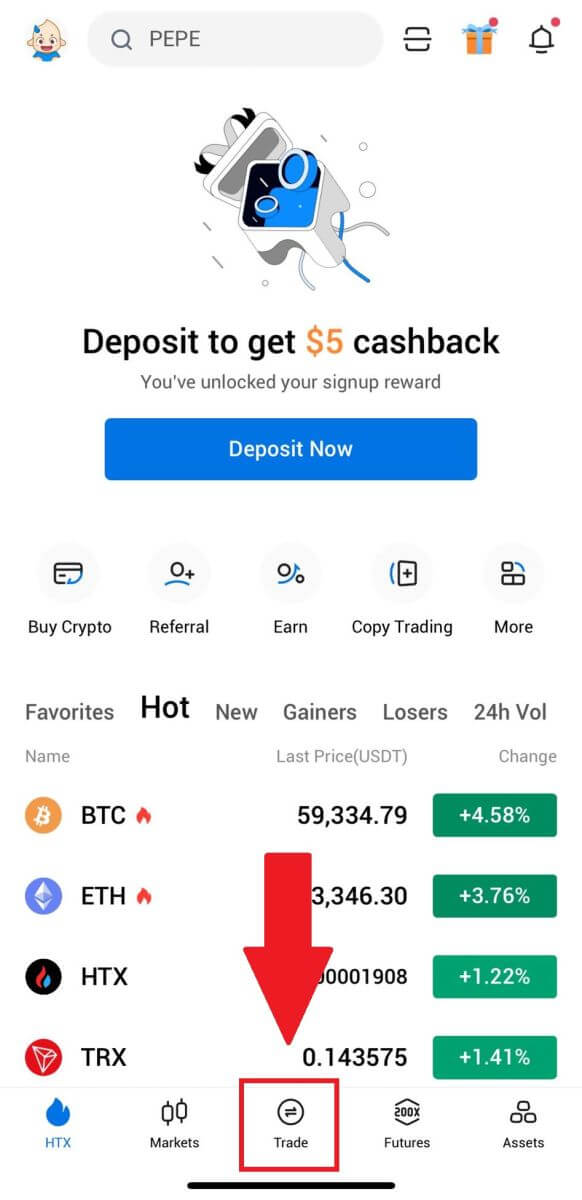
2. Овде је интерфејс странице за трговање.
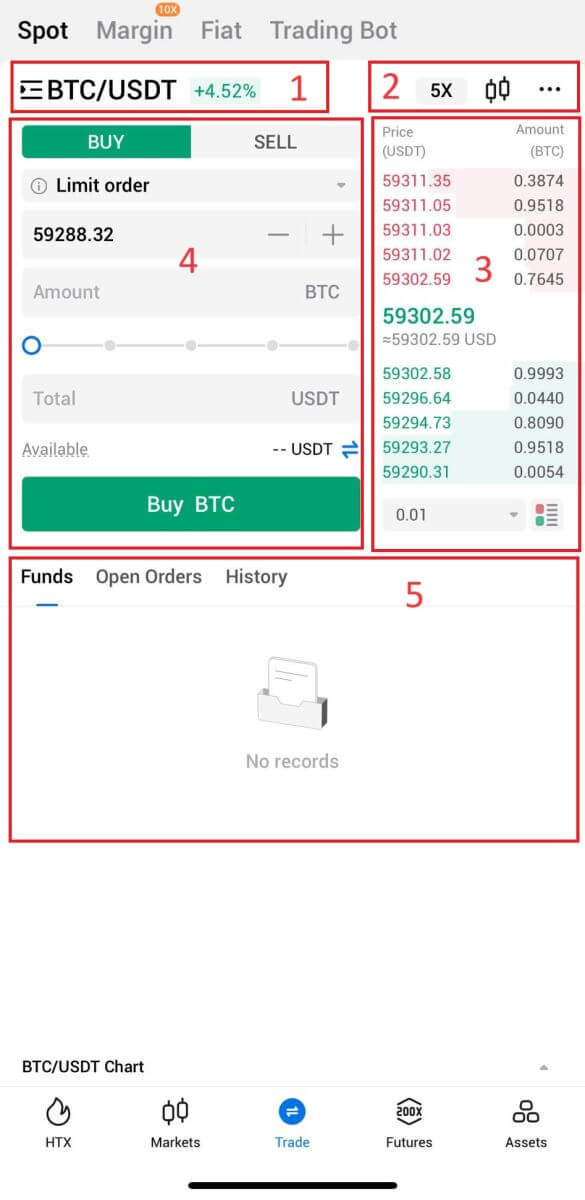
- Тржишни и трговачки парови.
- Тржишни свећњак у реалном времену, подржани трговачки парови криптовалуте, одељак „Купите крипто“.
- Књига налога за продају/куповину.
- Куповина/продаја криптовалуте.
- Информације о средствима и поруџбини.
На пример, направићемо трговину [Лимит ордер] за куповину БТЦ-а.
1. Отворите своју ХТКС апликацију; на првој страници додирните [Трговина].
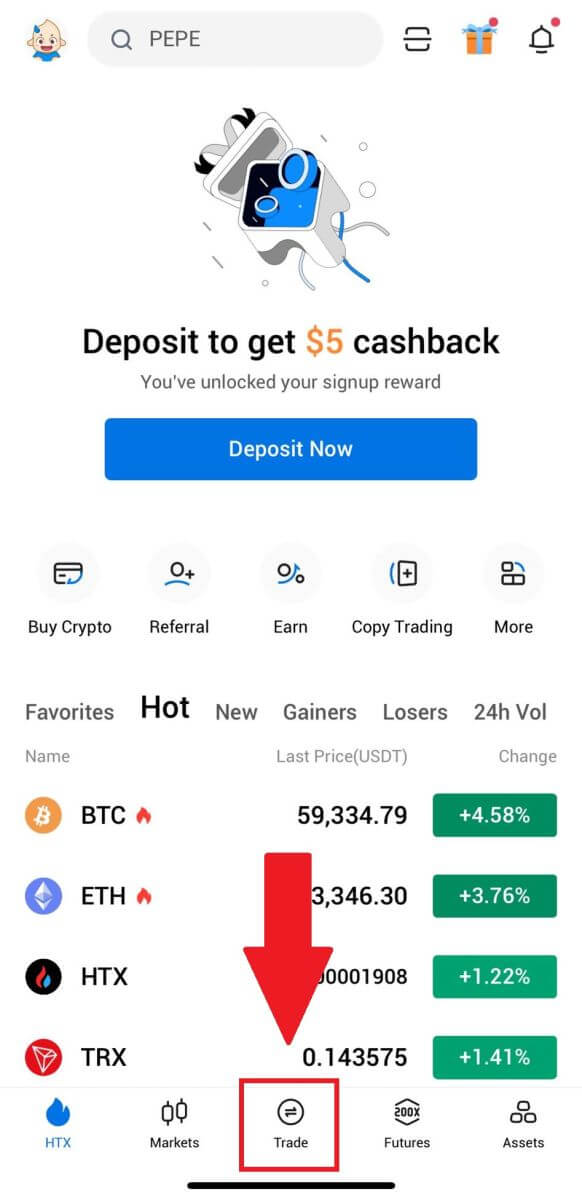
2. Кликните на дугме менија [линије] да бисте приказали доступне трговачке парове.
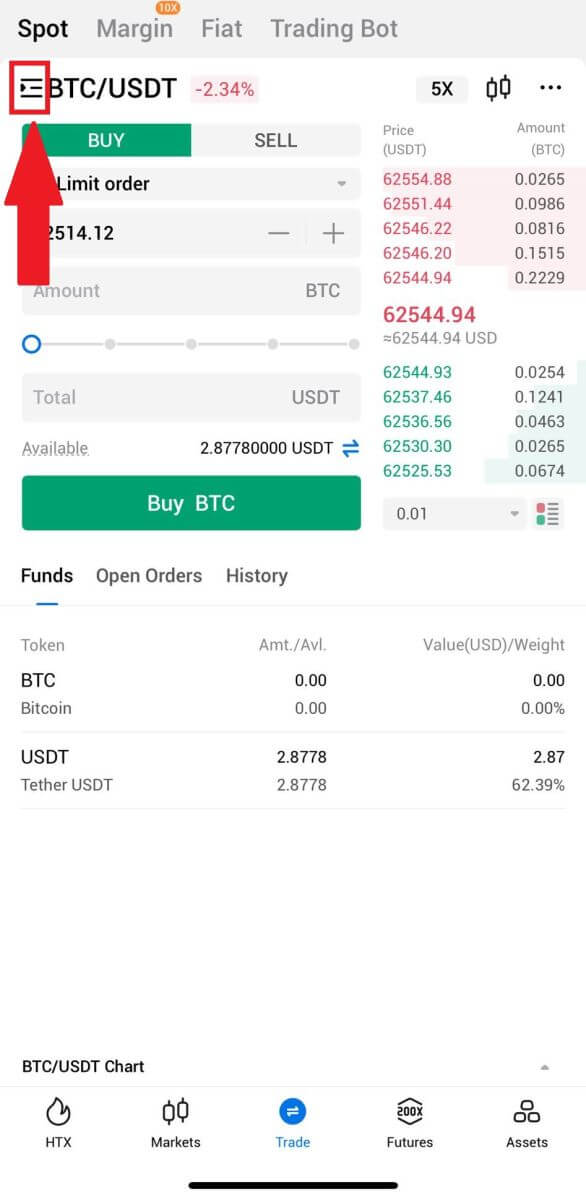
3. Кликните на [УСДТ] и изаберите трговачки пар БТЦ/УСДТ .
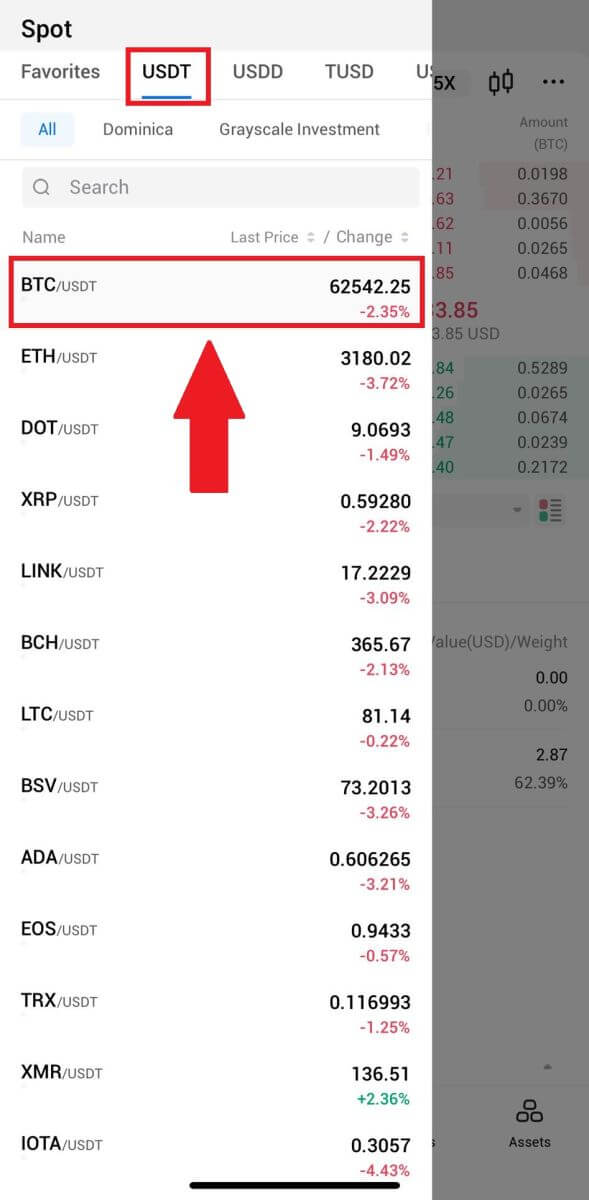
4. Изаберите тип налога (користићемо ограничени налог као пример) у падајућем менију „Лимит Ордер“.
- Лимит Ордер вам омогућава да поставите налог за куповину или продају криптовалута по одређеној цени;
- Тржишни налог вам омогућава да купите или продате криптовалуте по тренутној тржишној цени у реалном времену;
- Корисници такође могу да користе напредне функције као што су „ Стоп-Лимит“ или „ Триггер Ордер “ за прављење налога. Унесите БТЦ износ који желите да купите и трошкови УСДТ-а ће бити приказани у складу са тим.
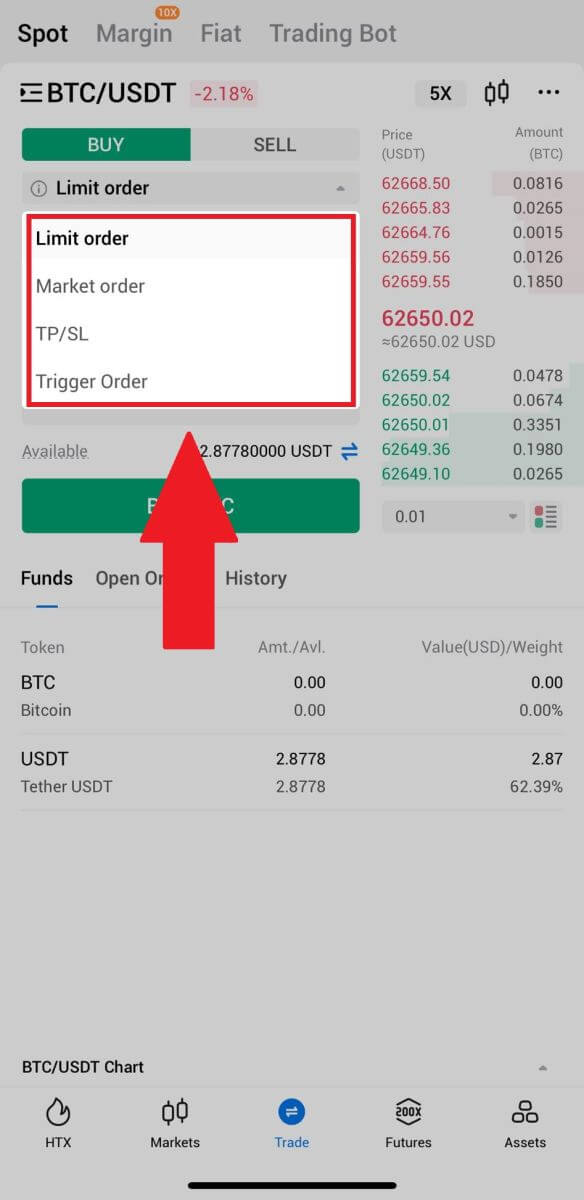
5. Унесите цену у УСДТ по којој желите да купите БТЦ и износ БТЦ-а који желите да купите.
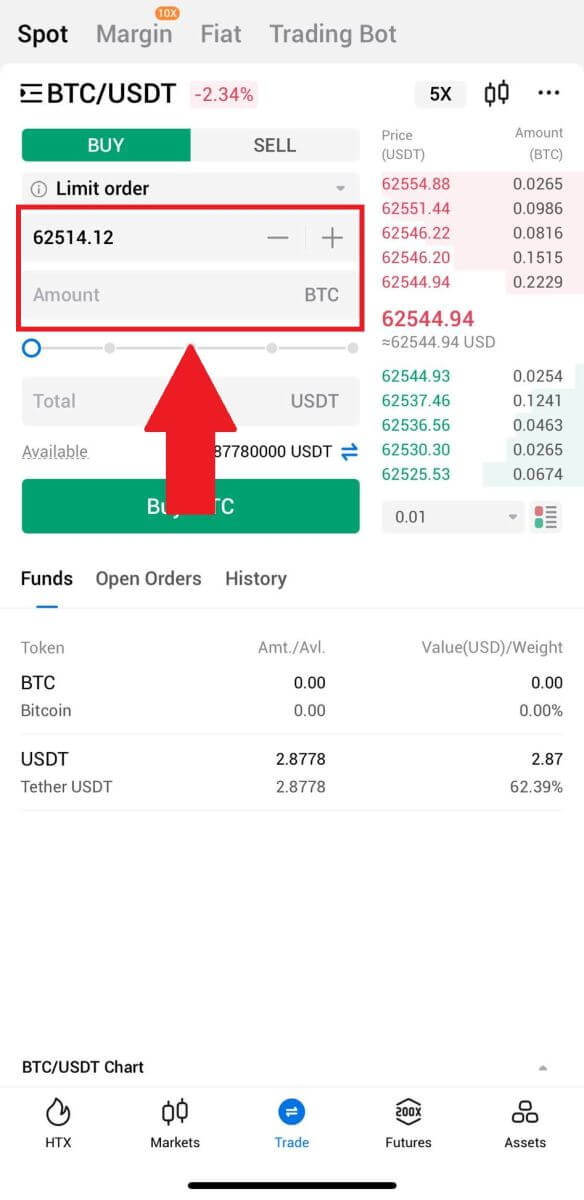
6. Кликните на [Купи БТЦ] и сачекајте да се трговина обради.
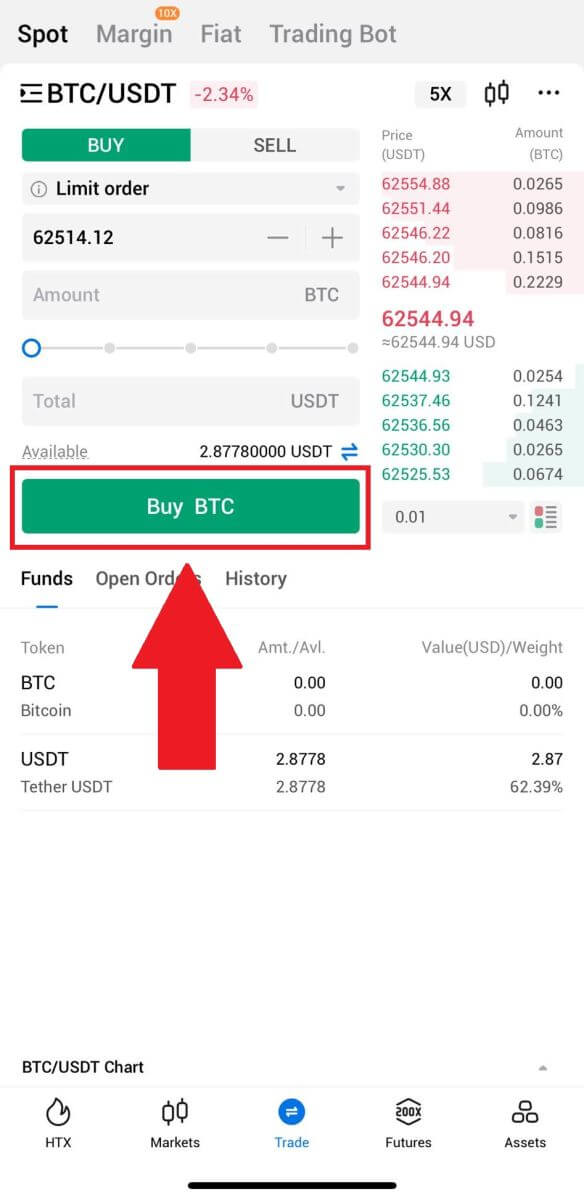
7. Када тржишна цена БТЦ-а достигне цену коју сте поставили, Лимит налог ће бити завршен.
Објава:
- На исти начин можете продати криптовалуте тако што ћете кликнути на „ПРОДАЈ“ на страници „Спот“.
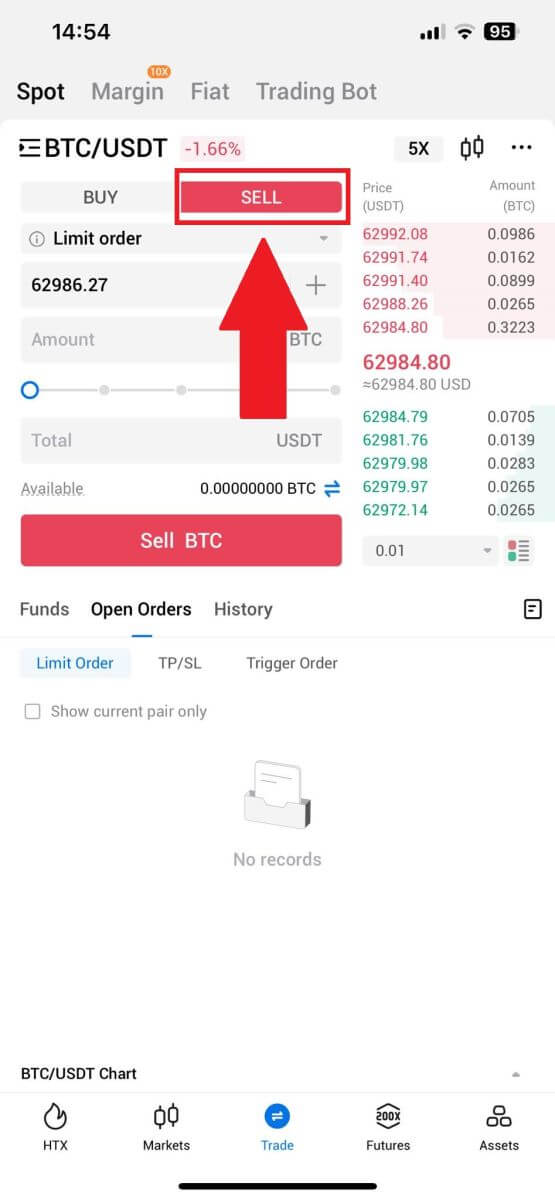
Проверите своју завршену трансакцију кликом на следећу икону на страници [Спот] и изаберите [Завршено].
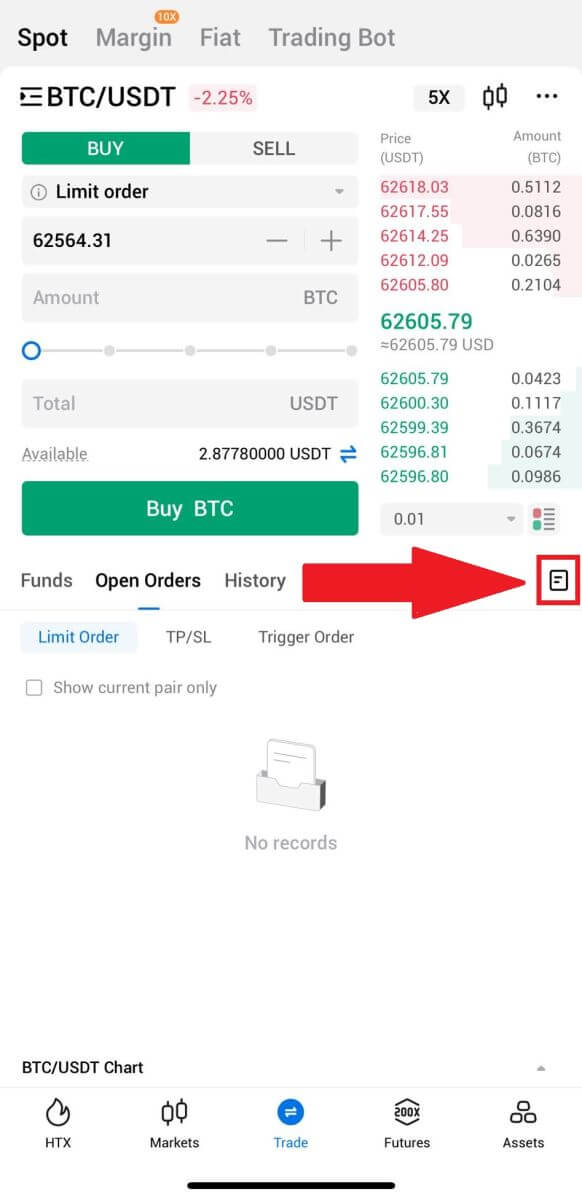
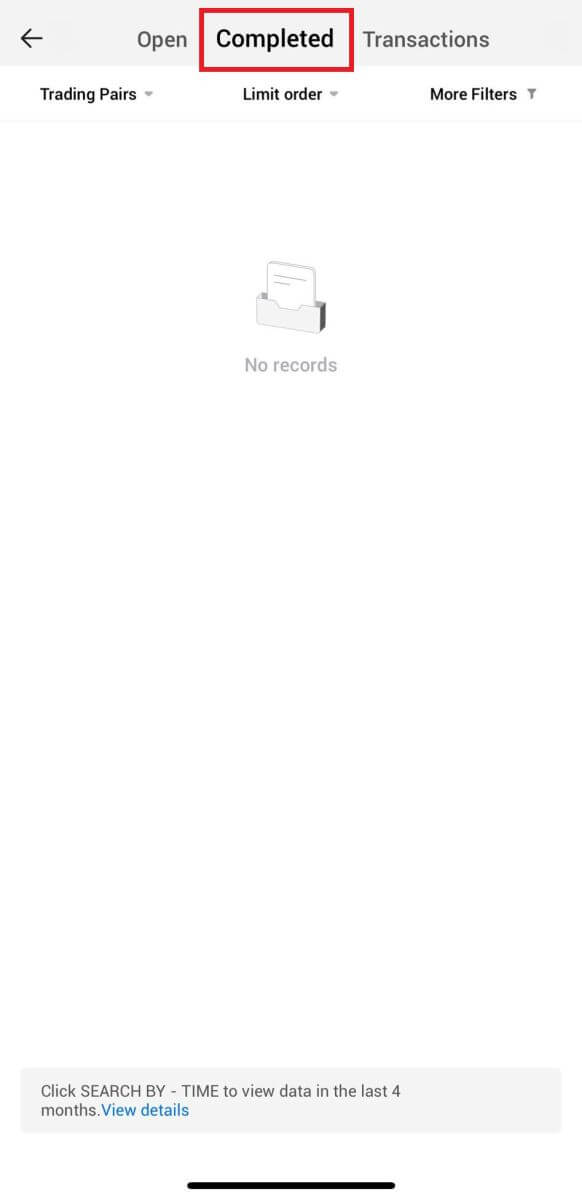
_
Како повући / продати крипто на ХТКС-у
Како продати крипто преко биланса у новчанику на ХТКС-у
Продајте криптовалуте преко стања у новчанику на ХТКС-у (веб-сајт)
1. Пријавите се на свој ХТКС , кликните на [Буи Црипто] и изаберите [Куицк Траде].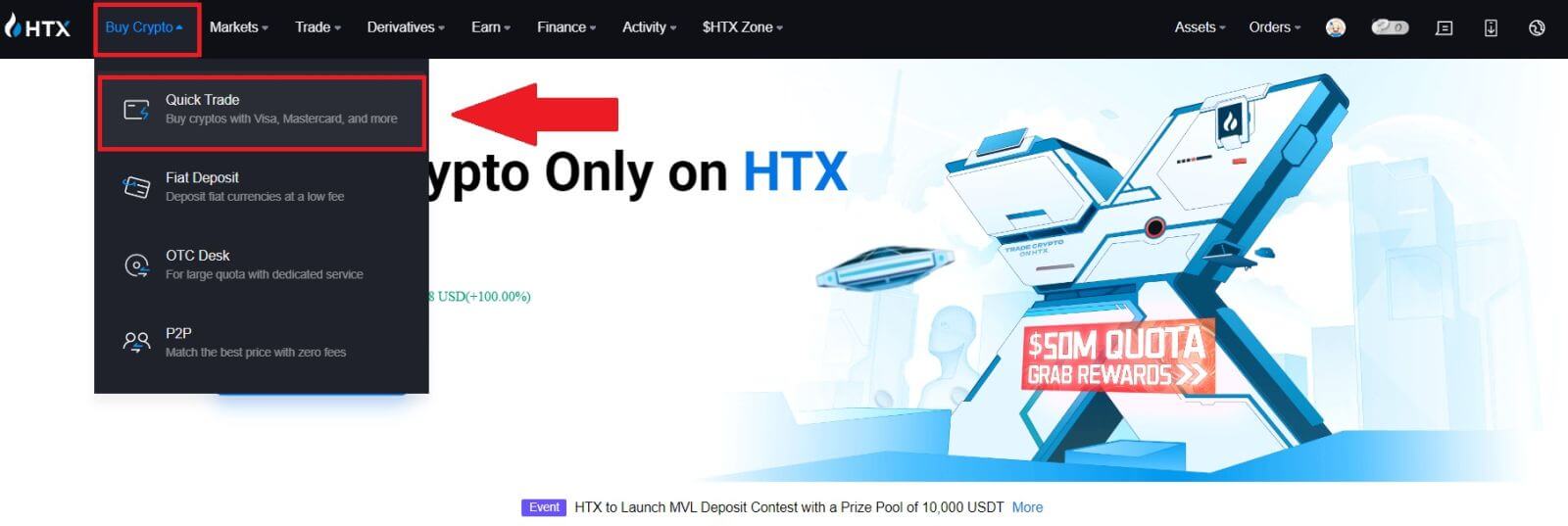 2. Кликните овде да бисте прешли са куповине на продају.
2. Кликните овде да бисте прешли са куповине на продају.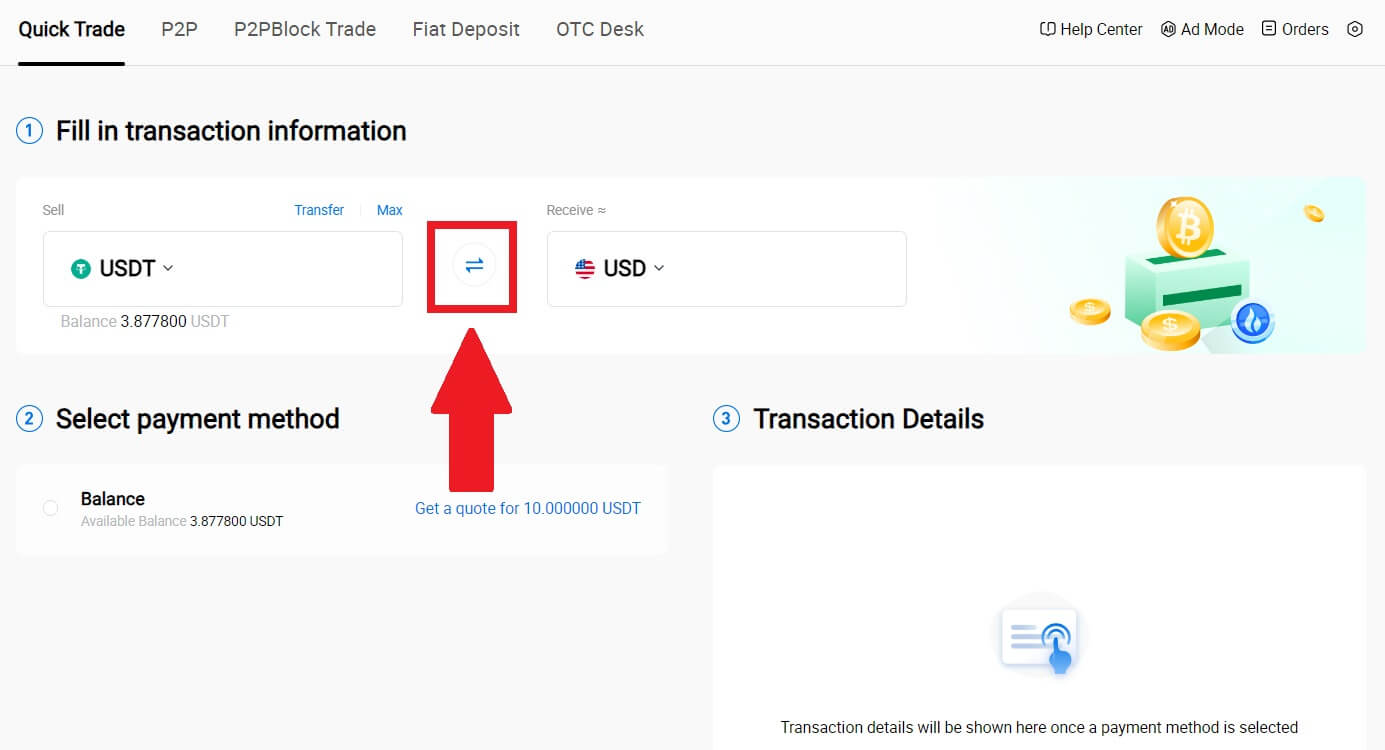
3. Изаберите токен који желите да продате и фиат валуту коју желите да добијете. Унесите жељени износ куповине или количину.
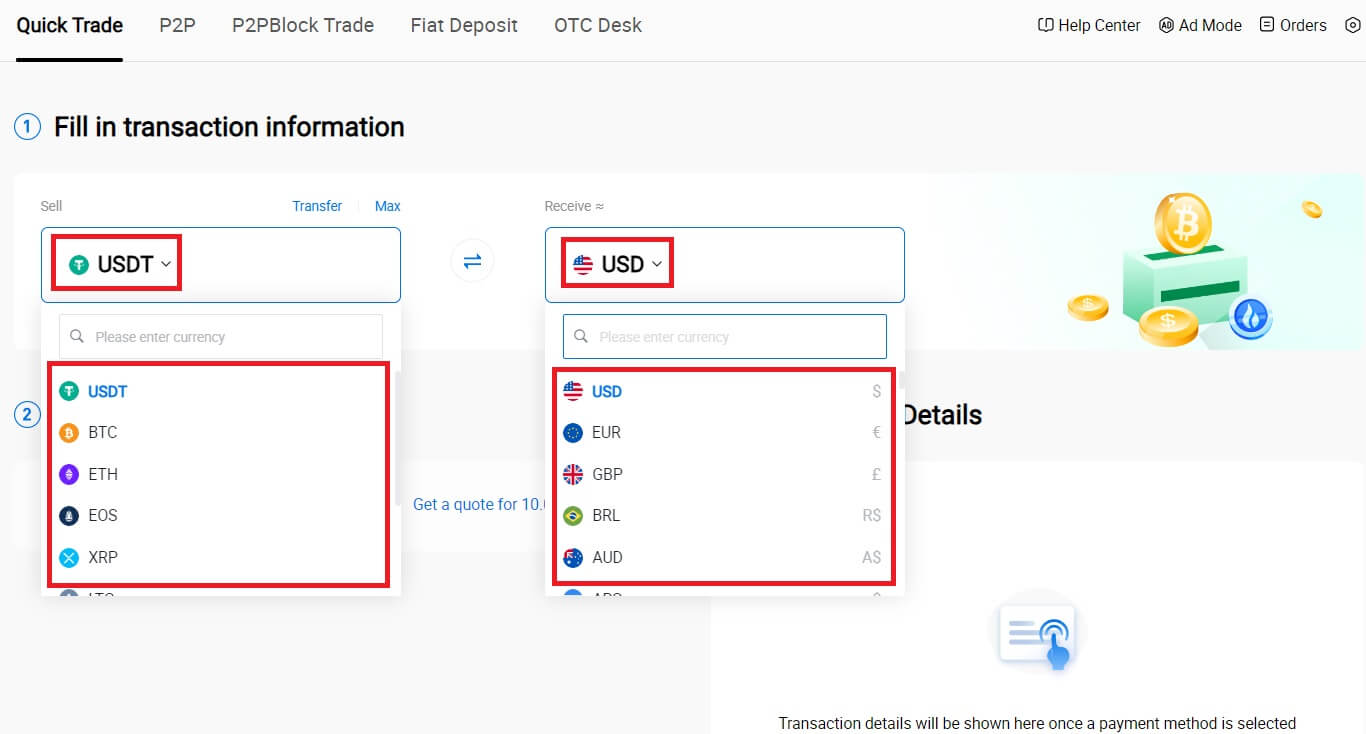
4. Изаберите [Стање у Новчанику] као начин плаћања.
Након тога, још једном проверите информације о трансакцији. Ако је све исправно, кликните на [Продај...] .
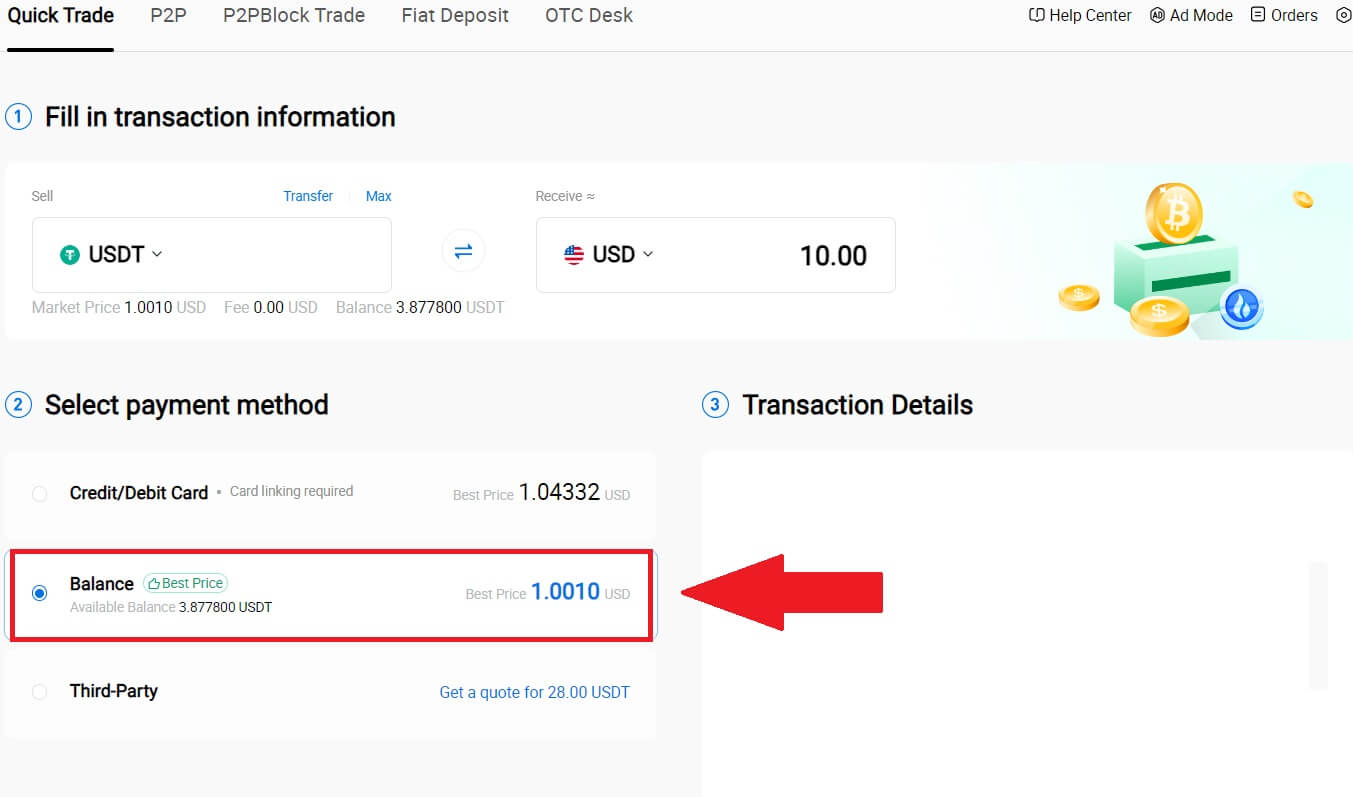
5. Само сачекајте тренутак да завршите трансакцију. Након тога, успешно сте продали криптовалуте преко ХТКС-а.
Продајте криптовалуте преко стања у новчанику на ХТКС-у (апликација)
1. Пријавите се на своју ХТКС апликацију, кликните на [Купи крипто].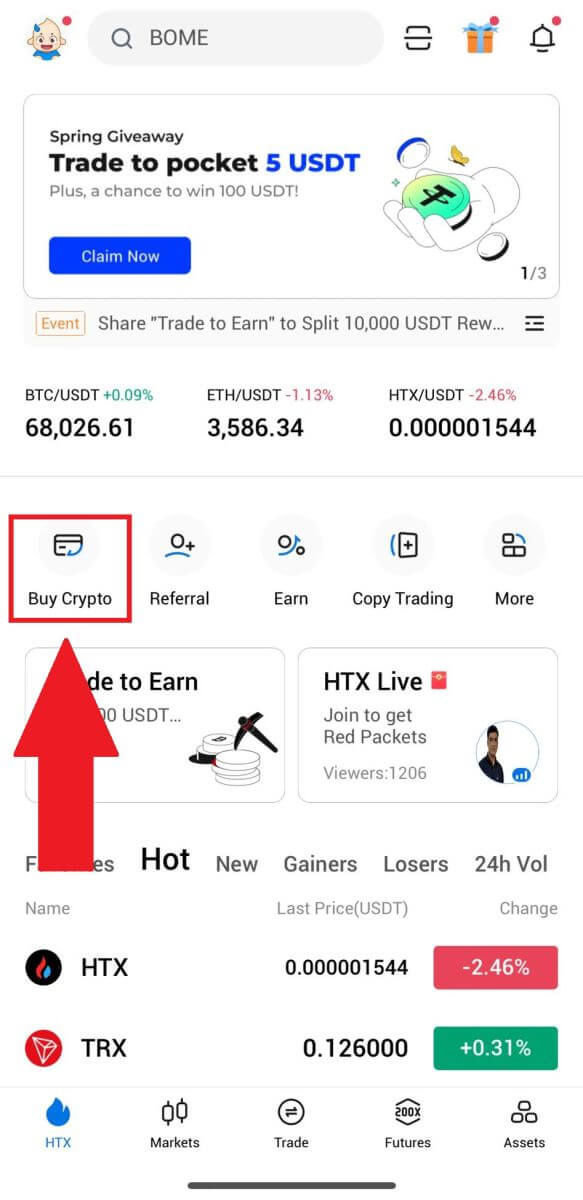
2. Изаберите [Брза трговина] и пребаците се са куповине на продају.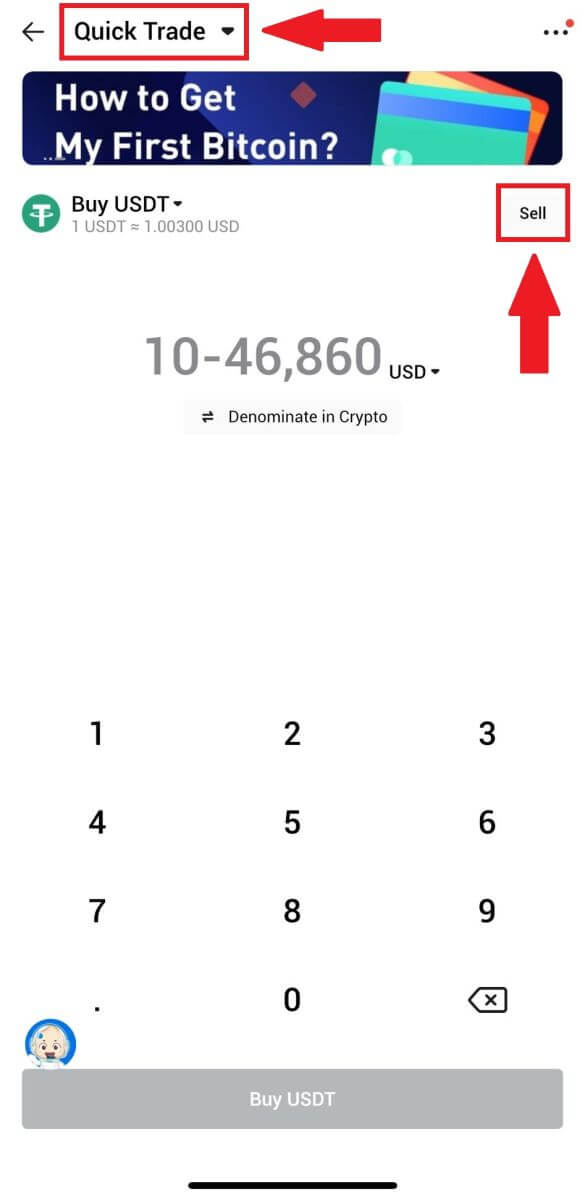
3. Изаберите токен који желите да продате, изаберите фиат валуту коју желите да примите и унесите износ. Овде смо узели УСДТ као пример.
Затим кликните на [Продај УСДТ].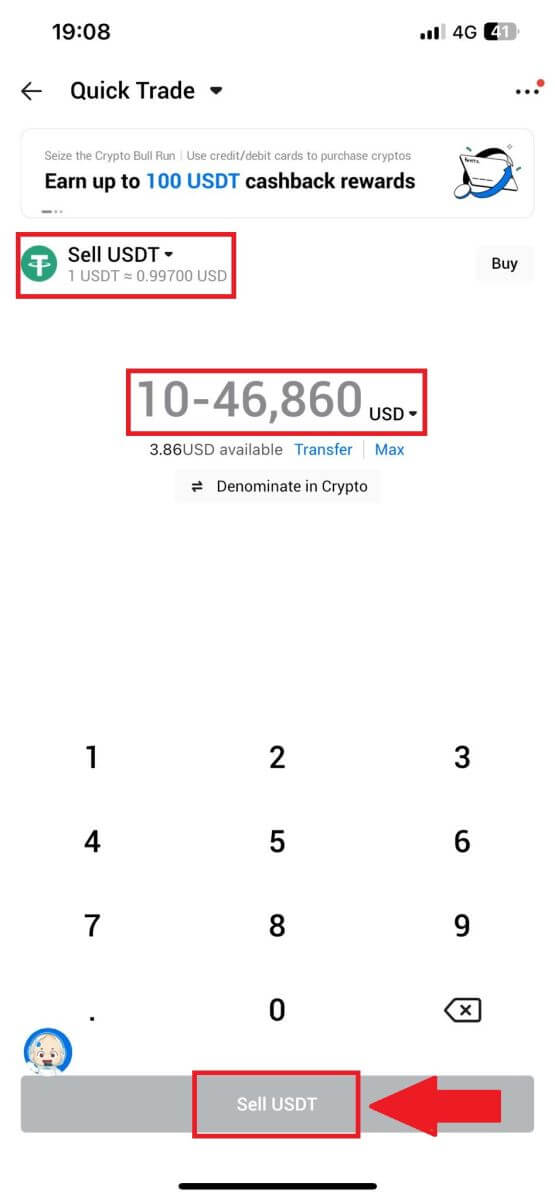
4. Изаберите [Стање новчаника] као начин плаћања. 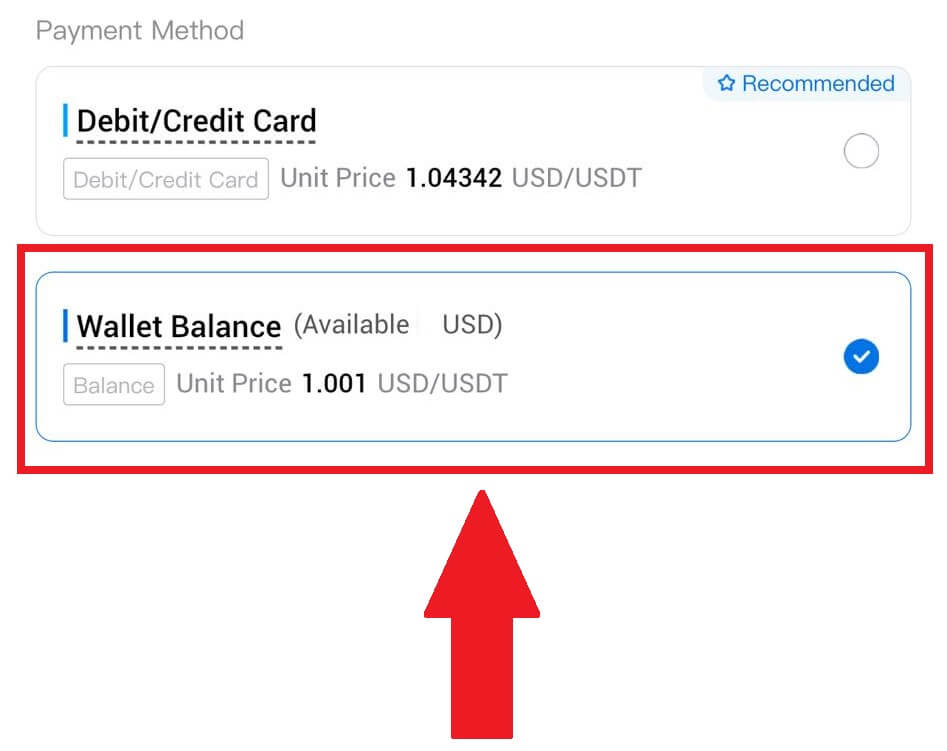
5. Само сачекајте тренутак да завршите трансакцију. Након тога, успешно сте продали криптовалуте преко ХТКС-а.
Како продати Црипто путем П2П на ХТКС-у
Продајте крипто преко П2П на ХТКС (веб сајт)
1. Пријавите се на свој ХТКС , кликните на [Буи Црипто] и изаберите [П2П].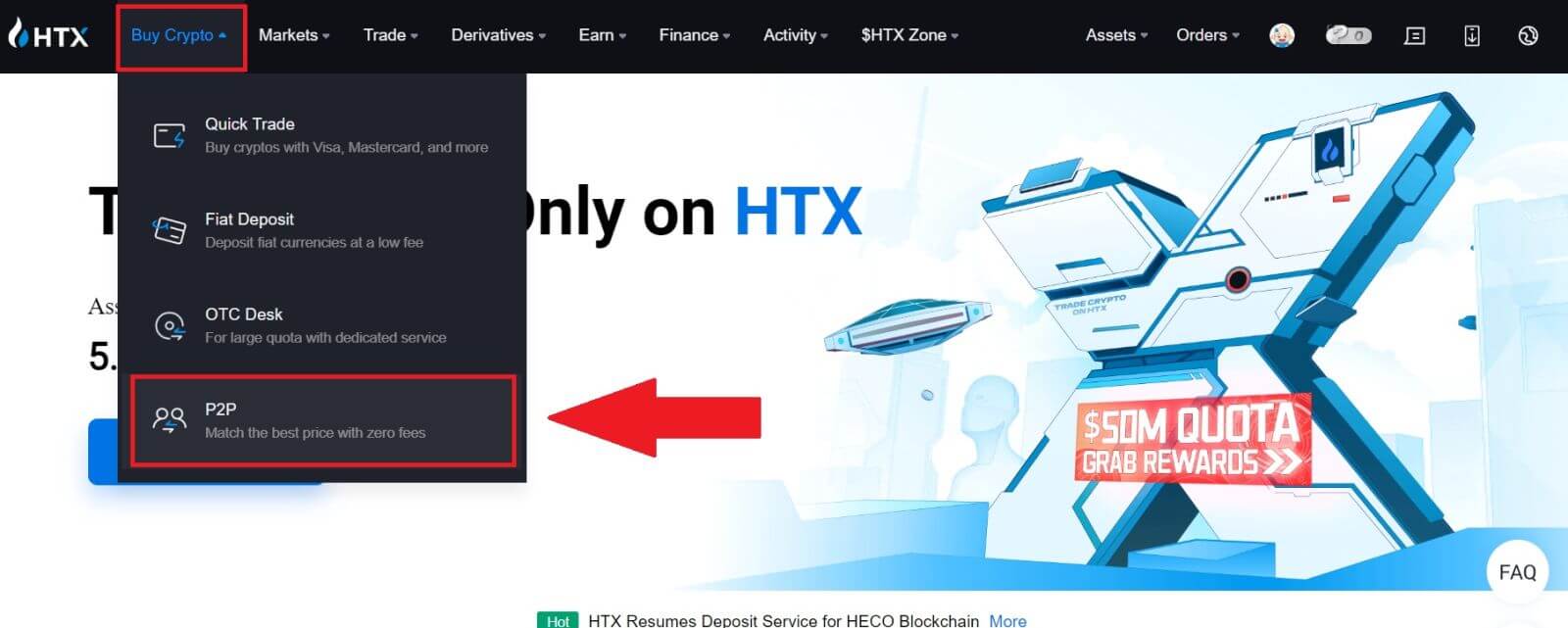
2. На страници трансакције изаберите фиат валуту и криптовалуту коју желите да продате, изаберите трговца са којим желите да тргујете и кликните на [Продај].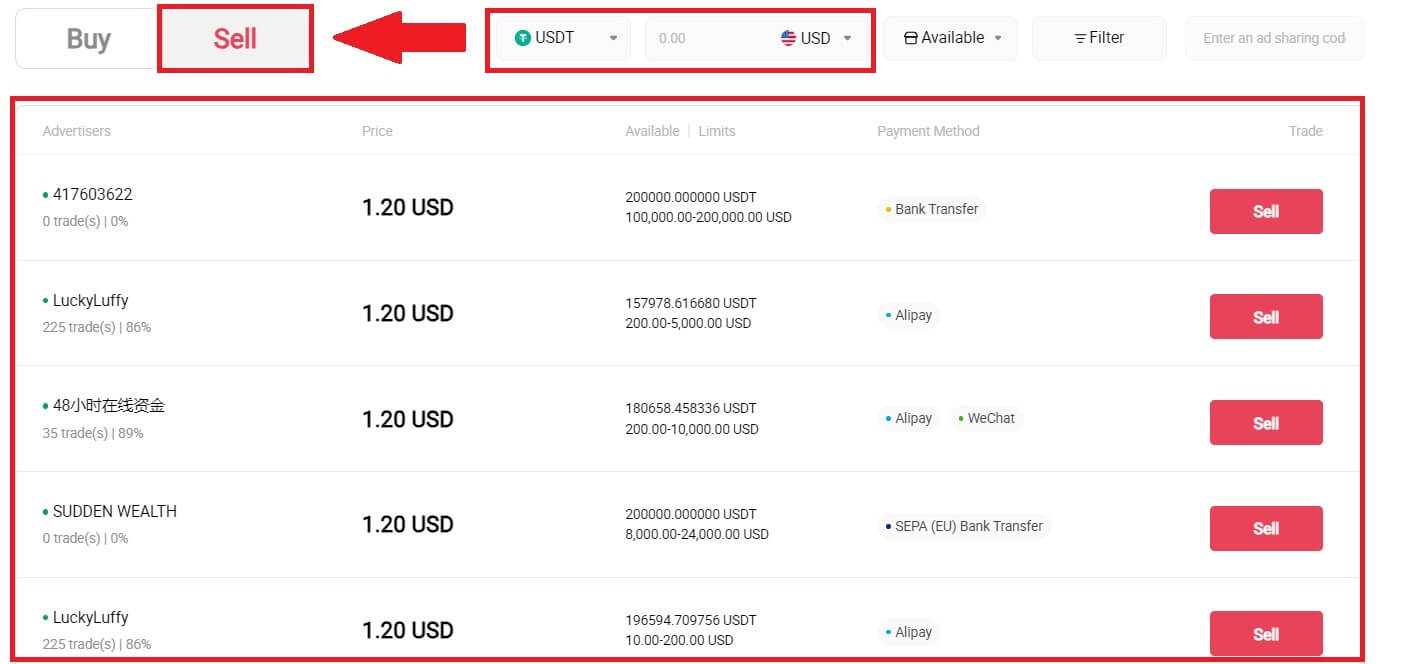
3. Наведите износ фијат валуте који сте вољни да продате у колони [Желим да продам] . Алтернативно, имате опцију да унесете количину УСДТ-а коју желите да примите у колону [Примићу] . Одговарајући износ плаћања у фијат валути ће бити израчунат аутоматски, или обрнуто, на основу вашег уноса.
Кликните на [Продај], а затим ћете бити преусмерени на страницу за наруџбу. 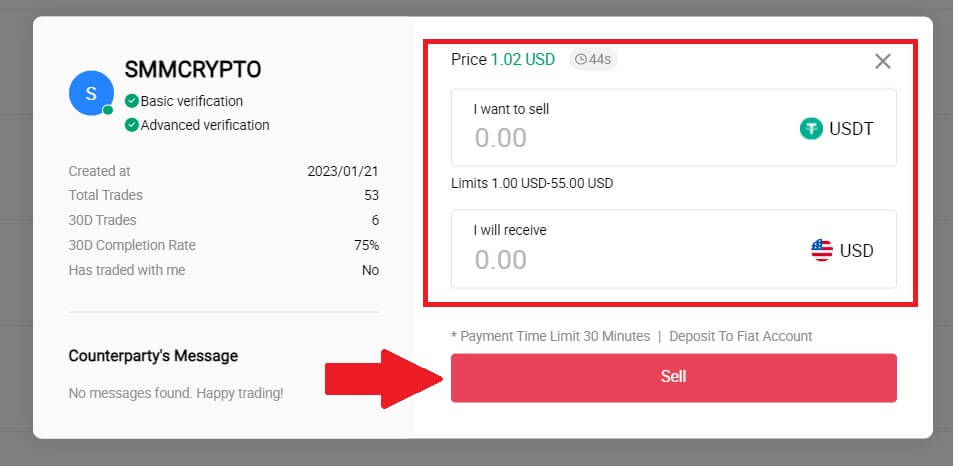
4. Унесите код за Гоогле Аутхентицатор за ваш безбедносни аутентификатор и кликните на [Потврди].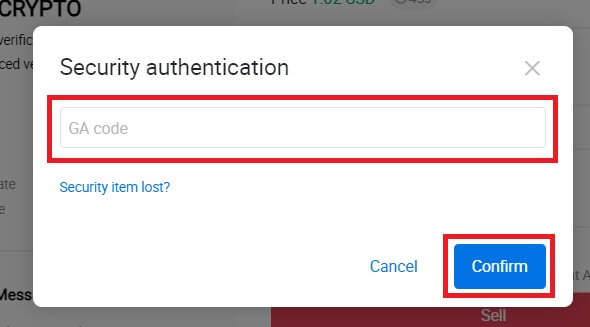
5. Купац ће оставити поруку у прозору за ћаскање са десне стране. Можете комуницирати са купцем ако имате било каквих питања. Сачекајте да купац пребаци новац на ваш рачун.
Након што купац пренесе новац, кликните на [Потврди и отпусти] крипто. 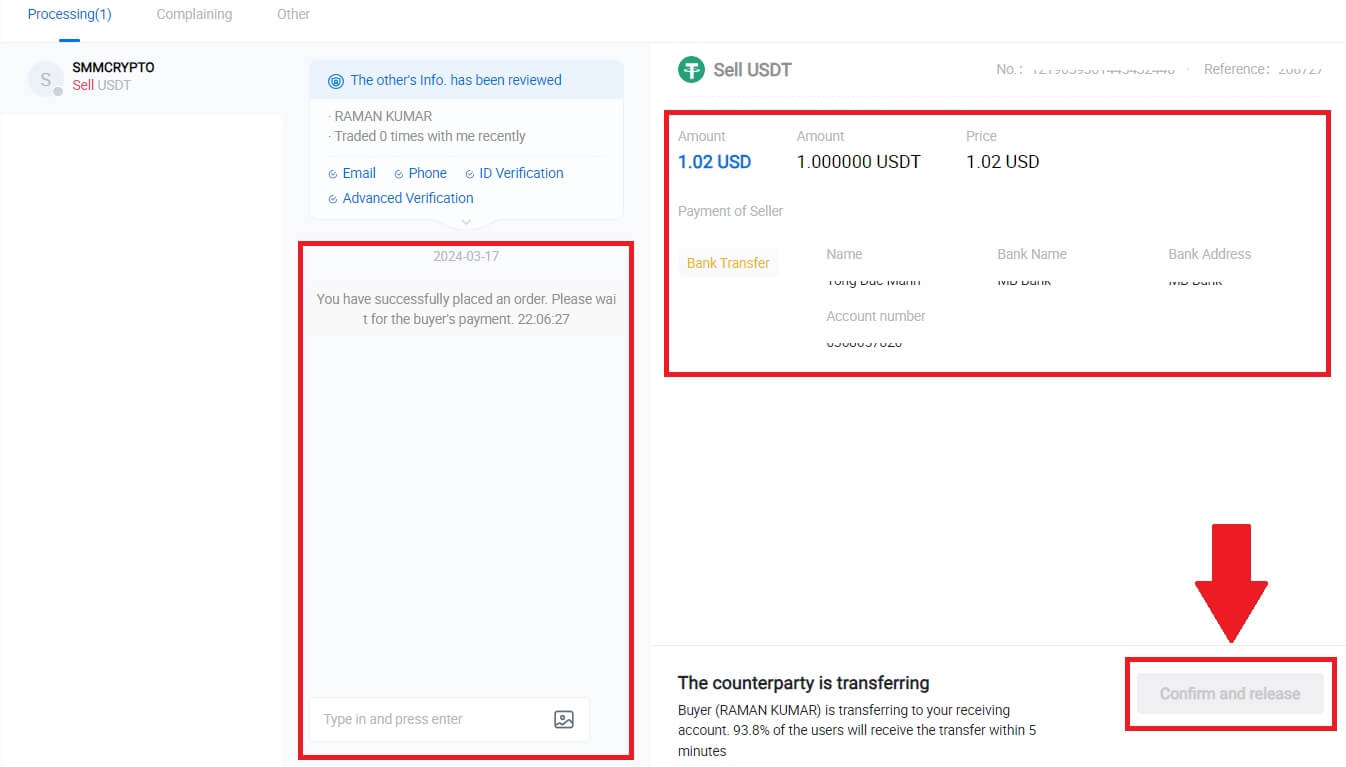
6. Наруџбина је завршена, а своју имовину можете проверити кликом на „кликните да видите стања“. Ваша крипта ће бити одбијена јер сте је продали купцу.
Продај Црипто путем П2П на ХТКС (апликација)
1. Пријавите се на своју ХТКС апликацију, кликните на [Купи крипто].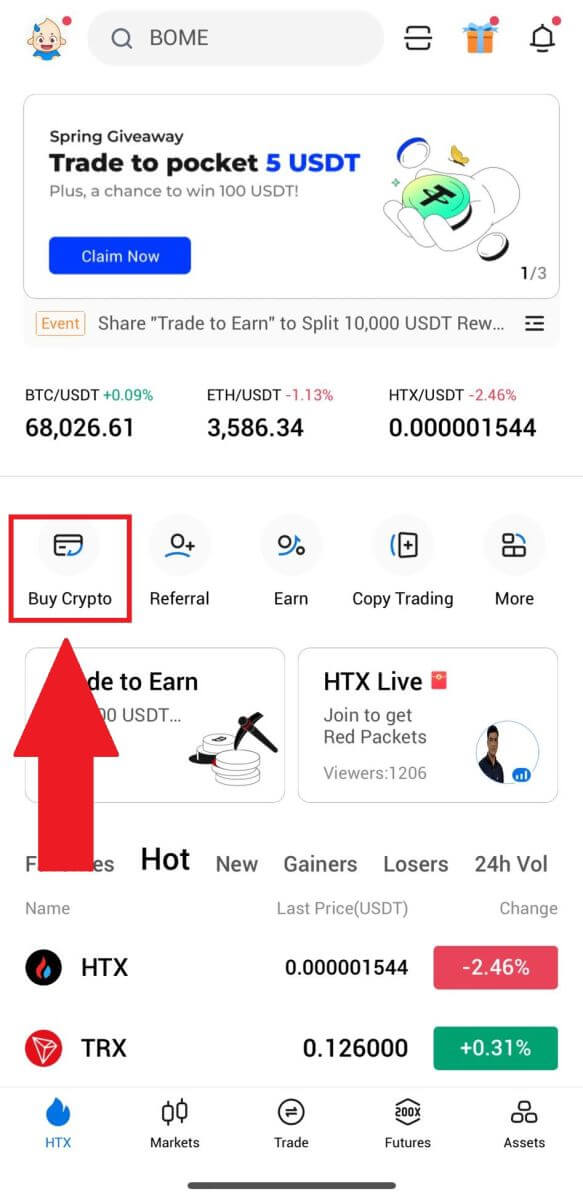
2. Изаберите [П2П] да бисте отишли на страницу трансакције, изаберите [Продај] , изаберите трговца са којим желите да тргујете и кликните на [Продај] . Овде користимо УСДТ као пример.
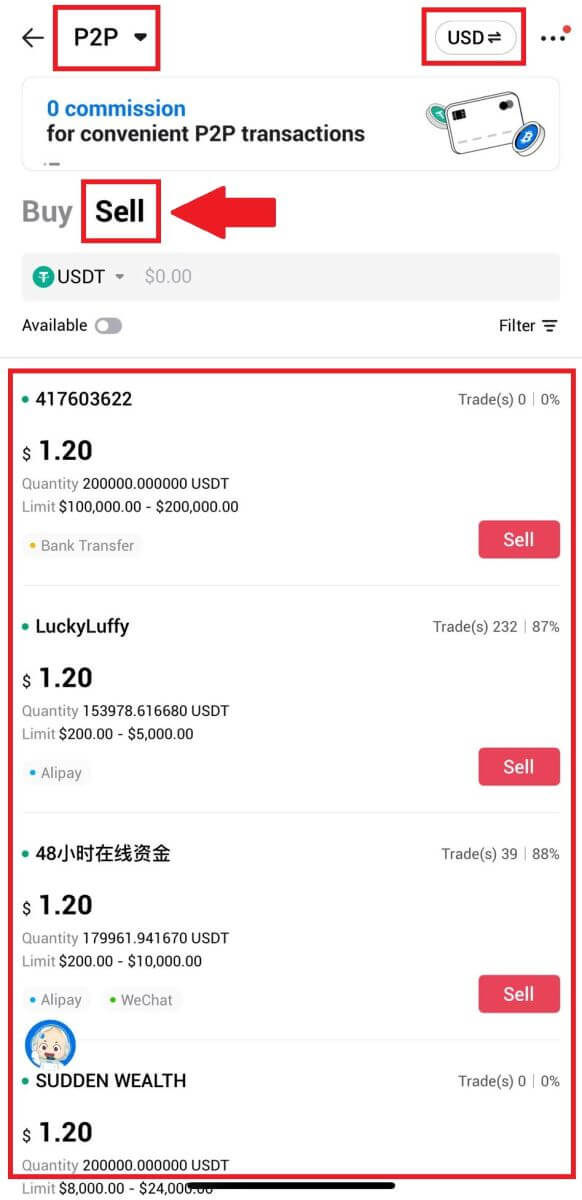
3. Унесите износ фијат валуте који сте спремни да продате. Одговарајући износ плаћања у фијат валути ће бити израчунат аутоматски, или обрнуто, на основу вашег уноса.
Кликните на [Продај УСДТ], а затим ћете бити преусмерени на страницу за наруџбу.
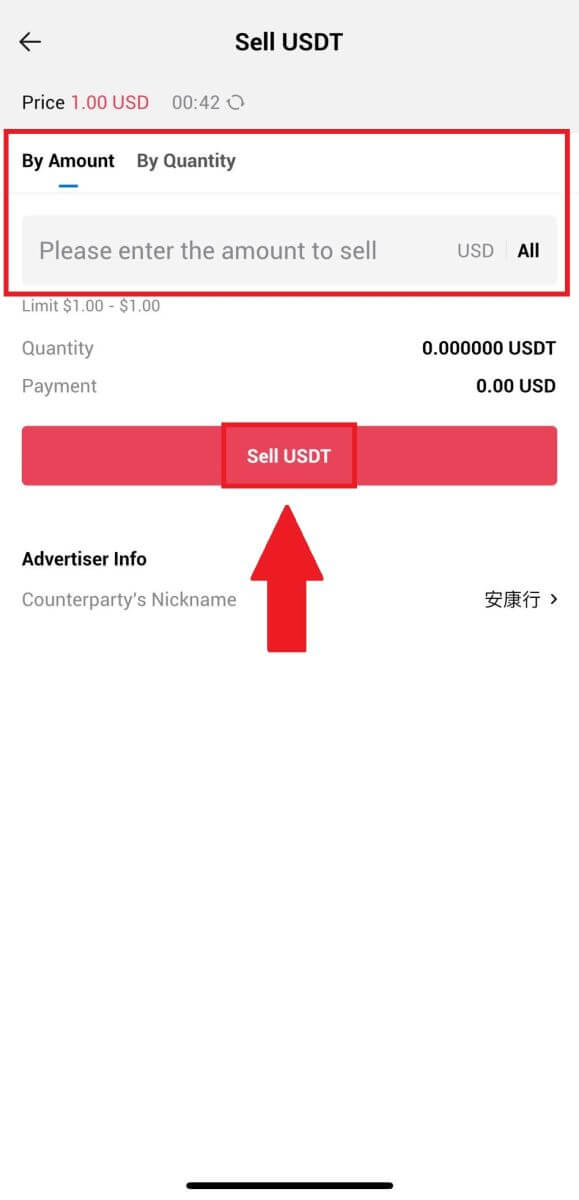
4. Унесите свој Гоогле Аутхентицатор код, а затим додирните [Потврди].
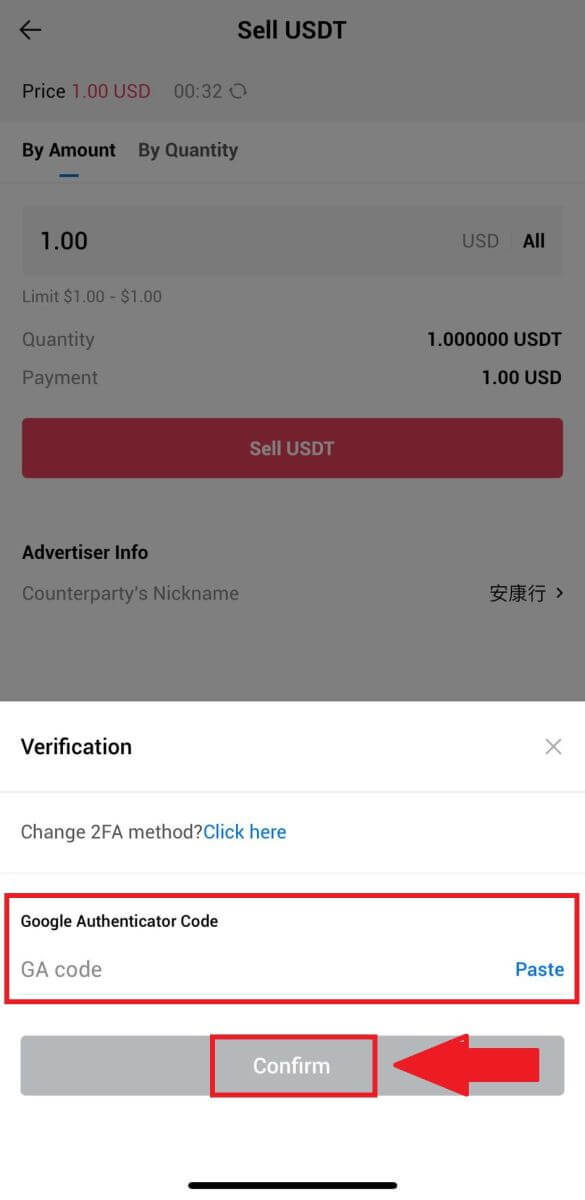
5. Када дођете до странице за наруџбу, добијате 10-минутни прозор да сачекате да пребаце средства на ваш банковни рачун. Можете прегледати детаље поруџбине и потврдити да је куповина у складу са захтевима ваше трансакције.
- Искористите предности поља за ћаскање уживо за комуникацију у реалном времену са П2П трговцима, обезбеђујући беспрекорну интеракцију.
- Након што трговац заврши трансфер средстава, љубазно означите поље са ознаком [Примио сам уплату] да бисте криптовалуту предали купцу.
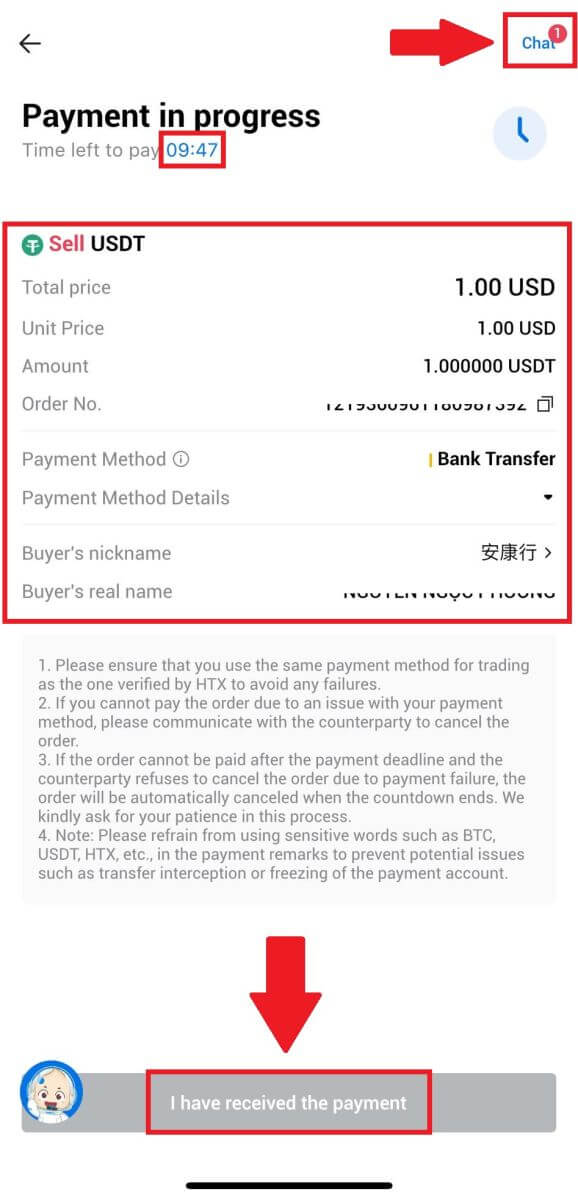
6. Након што је поруџбина завршена, можете изабрати [Назад на почетну страницу] или проверити детаље ове поруџбине. Крипто на вашем Фиат налогу ће бити одбијено јер сте га већ продали.
Како повући Црипто на ХТКС
Повуците крипто преко Блоцкцхаин адресе на ХТКС (веб сајт)
1. Пријавите се на свој ХТКС , кликните на [Средство] и изаберите [Повлачење].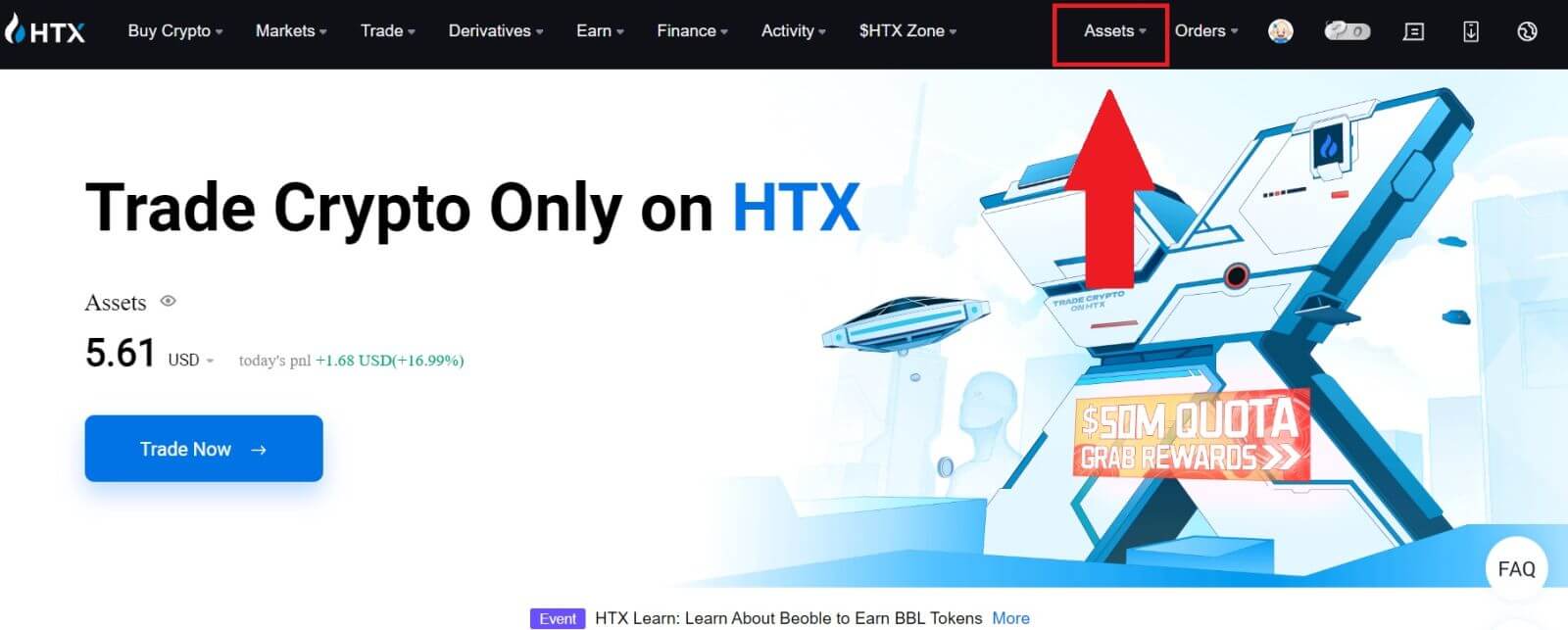
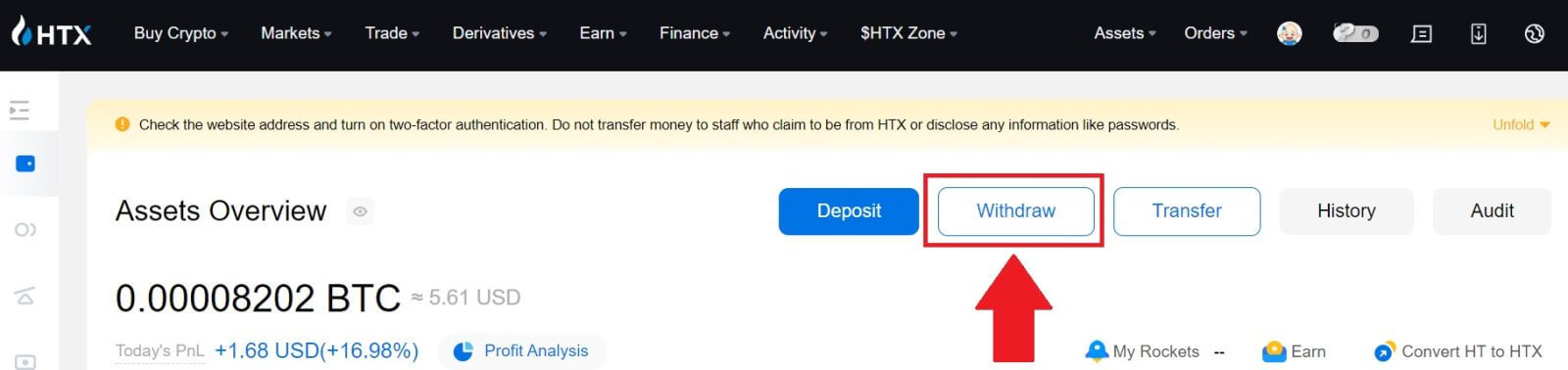
2. Изаберите [Блоцкцхаин Аддресс].
Изаберите новчић који желите да подигнете у менију [Цоин] . Затим унесите адресу коју желите да повучете и изаберите блок ланац за повлачење за средство.
Унесите износ за повлачење и кликните на [Витхдрав].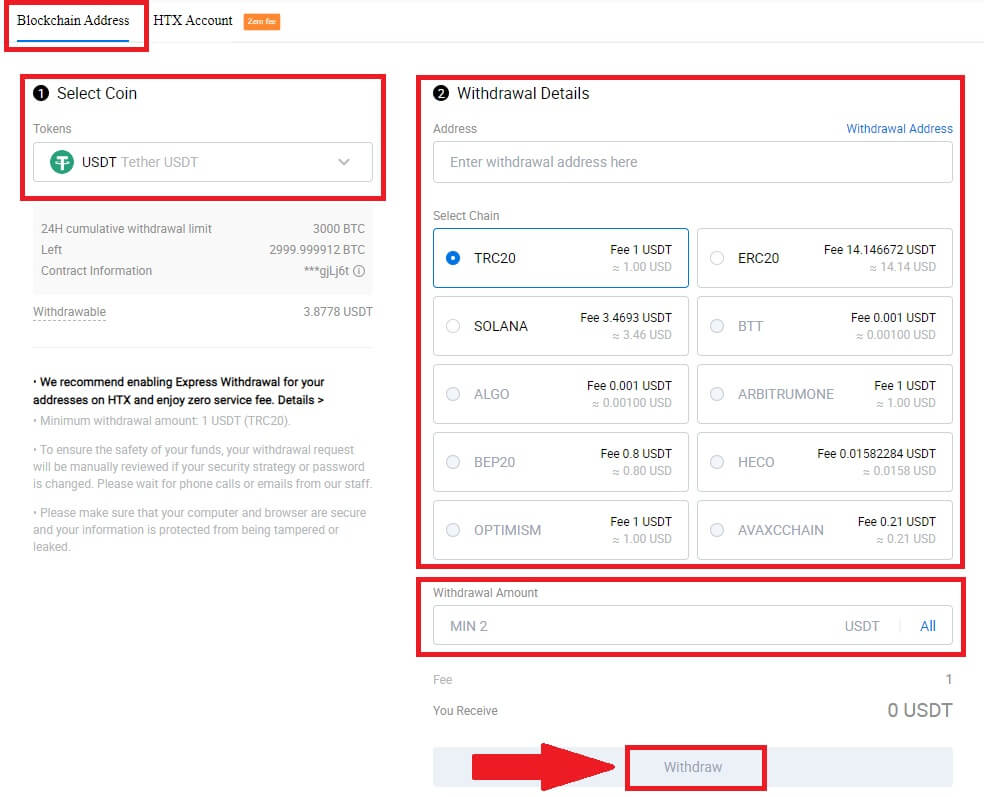
3. Проверите детаље о повлачењу, означите поље и кликните на [Потврди] . 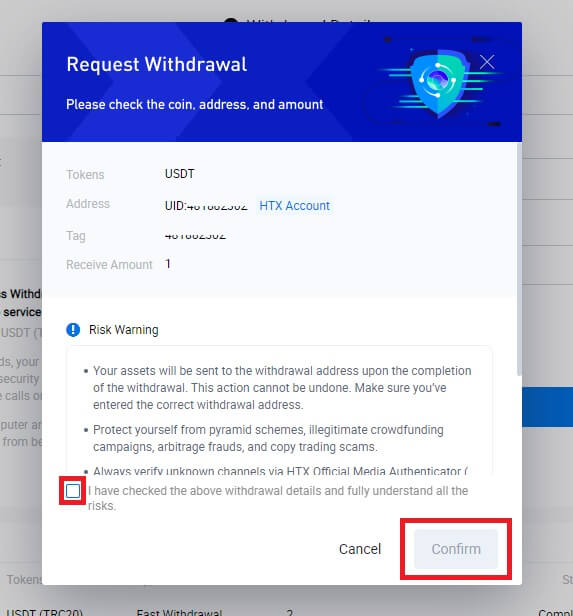
4. Следеће је Безбедносна аутентификација , кликните на [Кликните за слање] да бисте добили верификациони код за своју е-пошту и број телефона, унесите свој Гоогле Аутхентицатор код и кликните на [Потврди].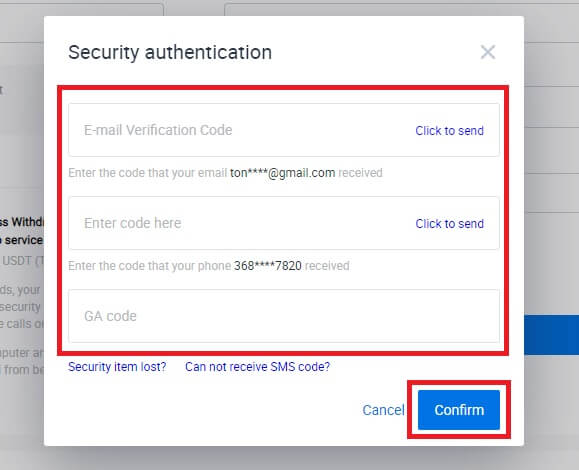
5. Након тога, сачекајте процес повлачења, и можете проверити комплетну историју повлачења на дну странице за повлачење. 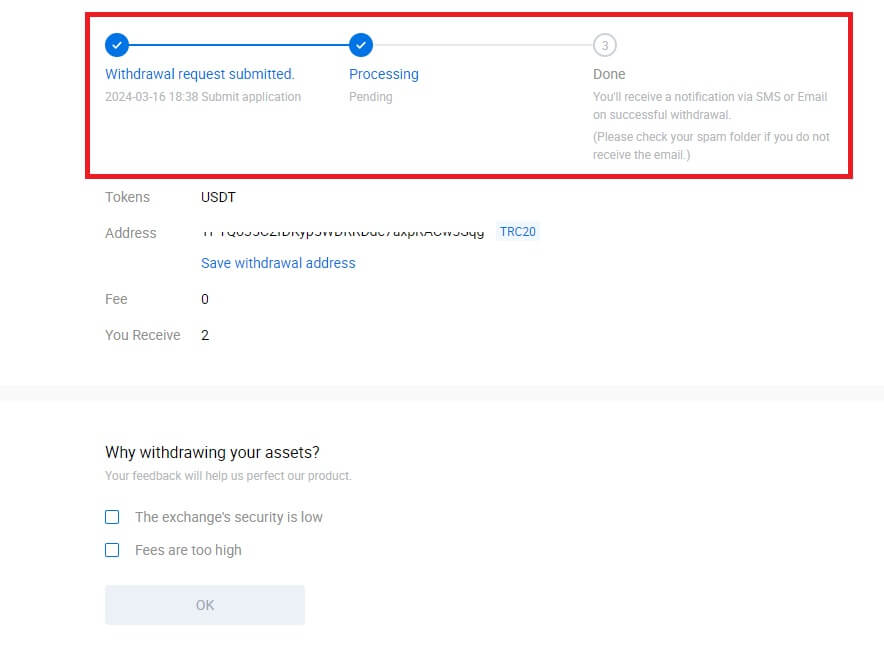

Повуците крипто преко Блоцкцхаин адресе на ХТКС (апликација)
1. Отворите своју ХТКС апликацију, додирните [Актива] и изаберите [Повлачење].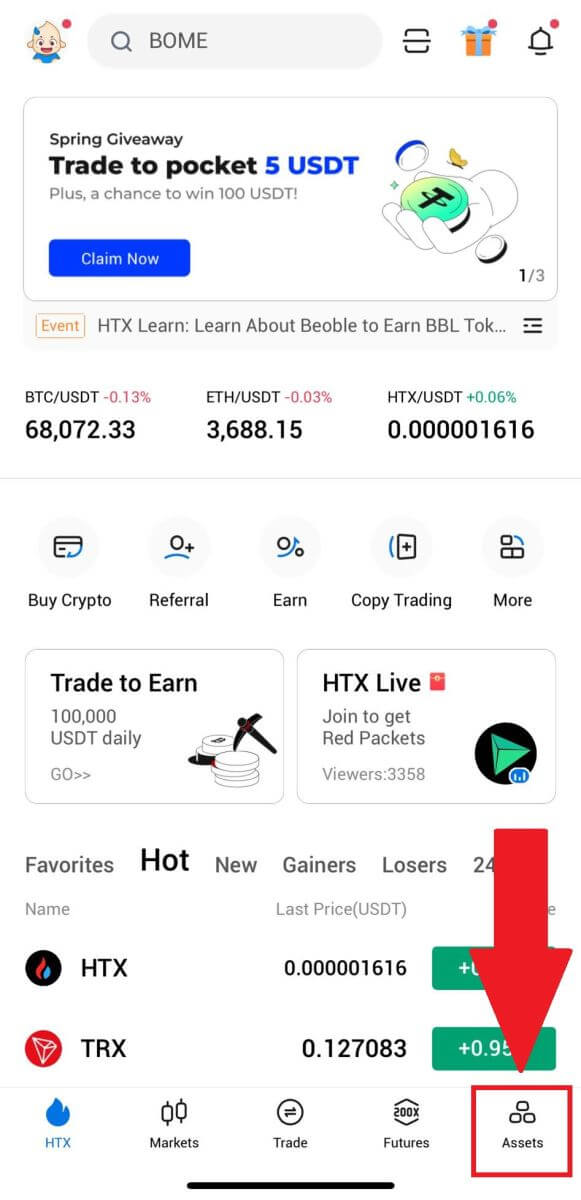
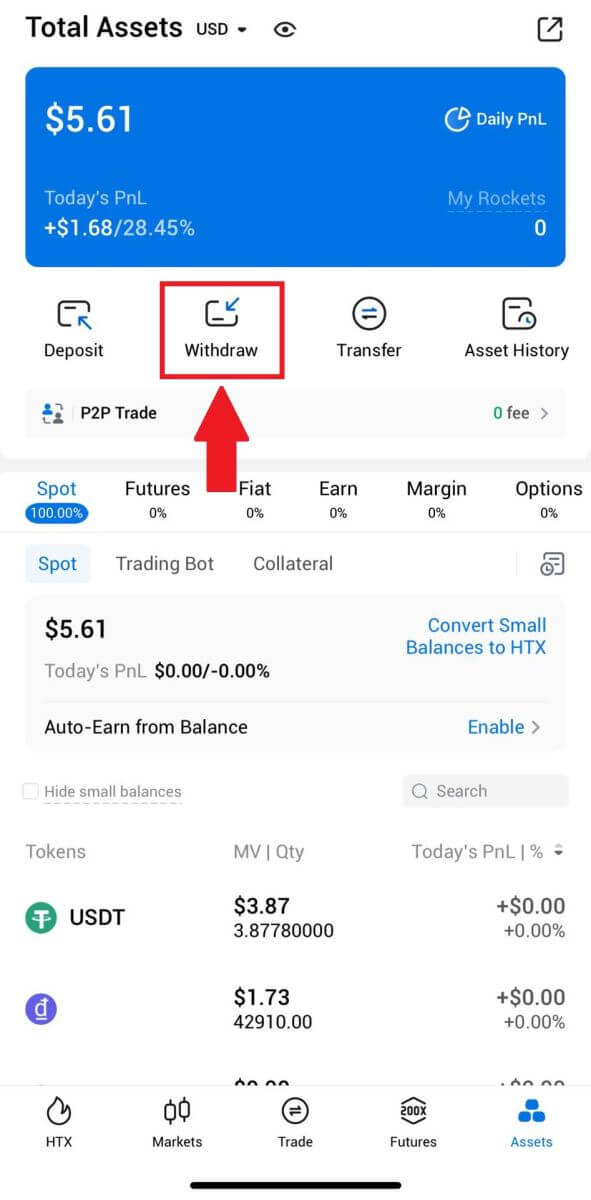 2. Изаберите токен који желите да повучете да бисте наставили.
2. Изаберите токен који желите да повучете да бисте наставили. 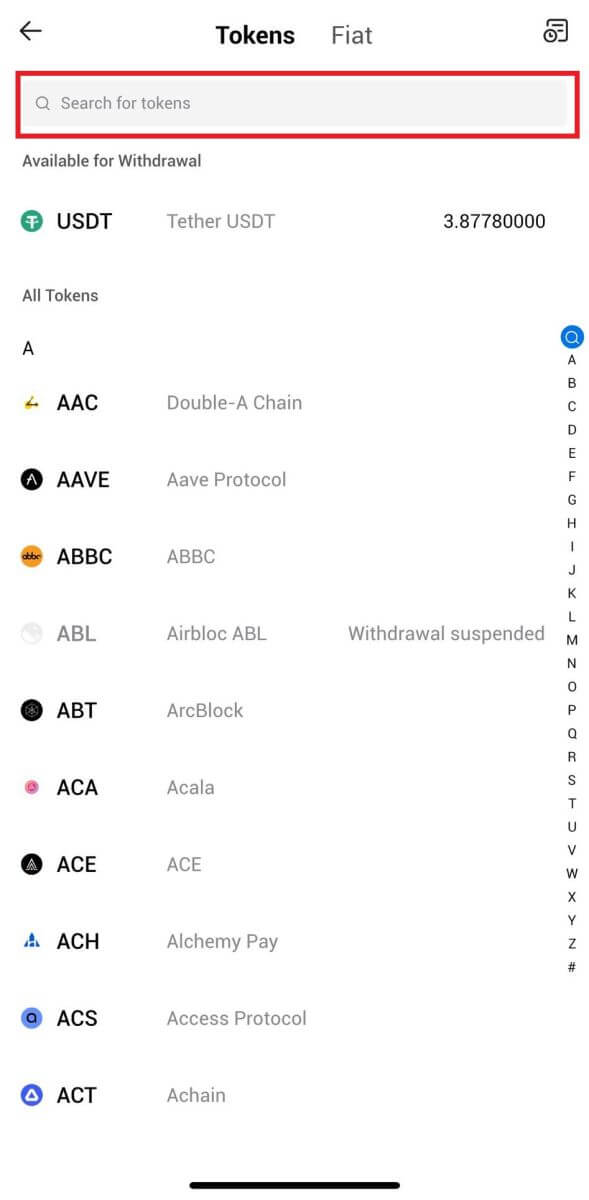
3. Изаберите [Блоцкцхаин Аддресс].
Изаберите мрежу за повлачење. Затим унесите адресу коју желите да повучете и унесите износ за повлачење, а затим кликните на [Витхдрав].
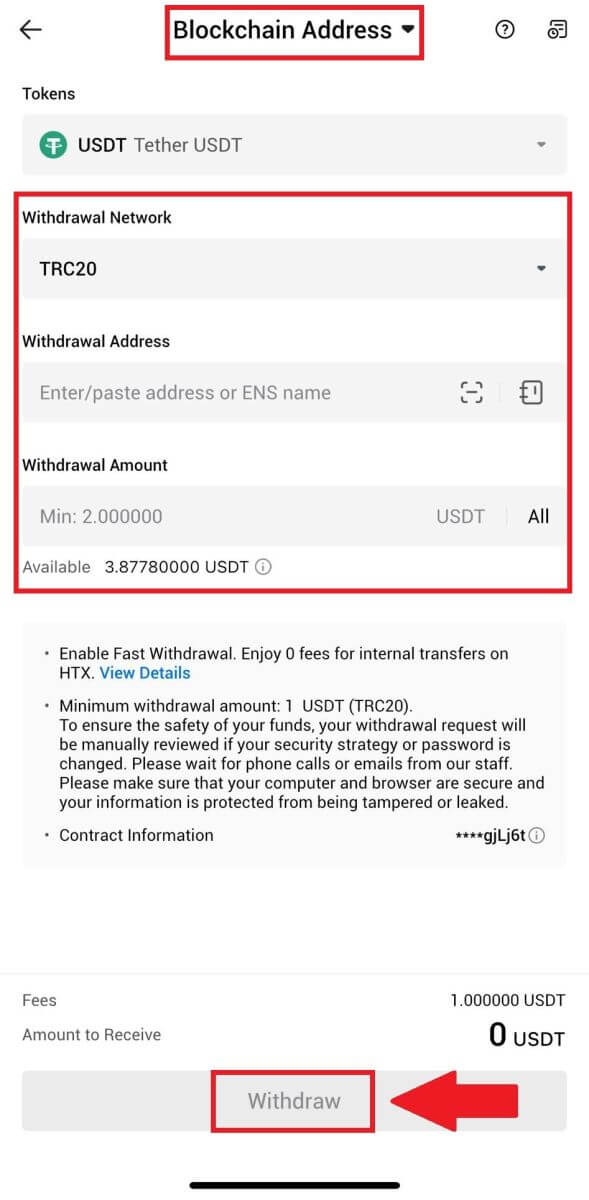
4. Проверите детаље о повлачењу, означите поље и кликните на [Потврди] .
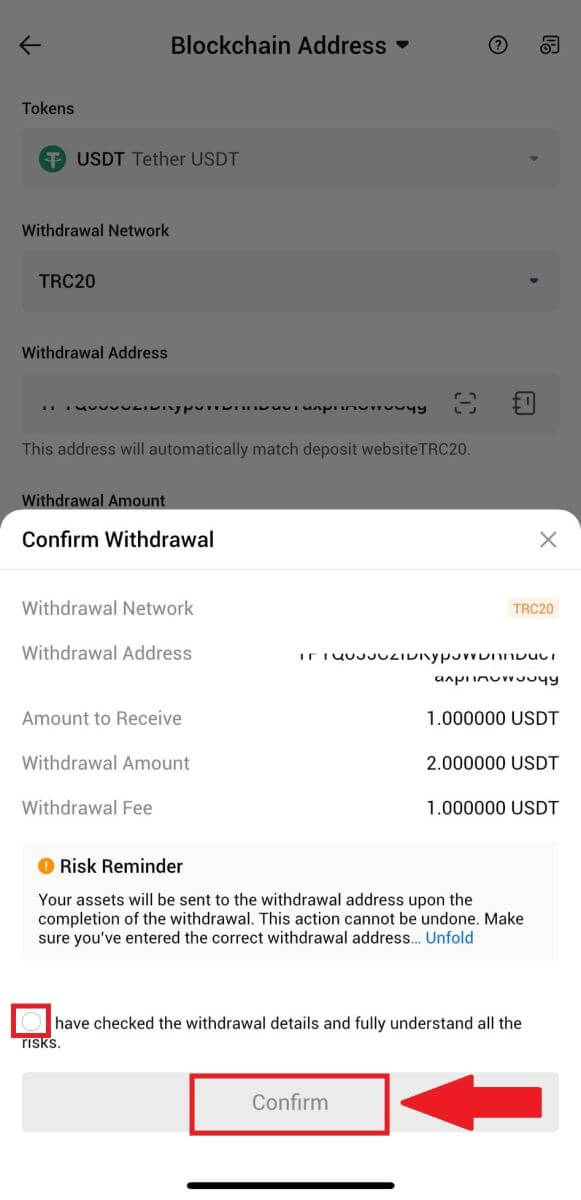
5. Затим унесите верификациони код за своју е-пошту и број телефона, унесите свој Гоогле Аутхентицатор код и кликните на [Потврди].
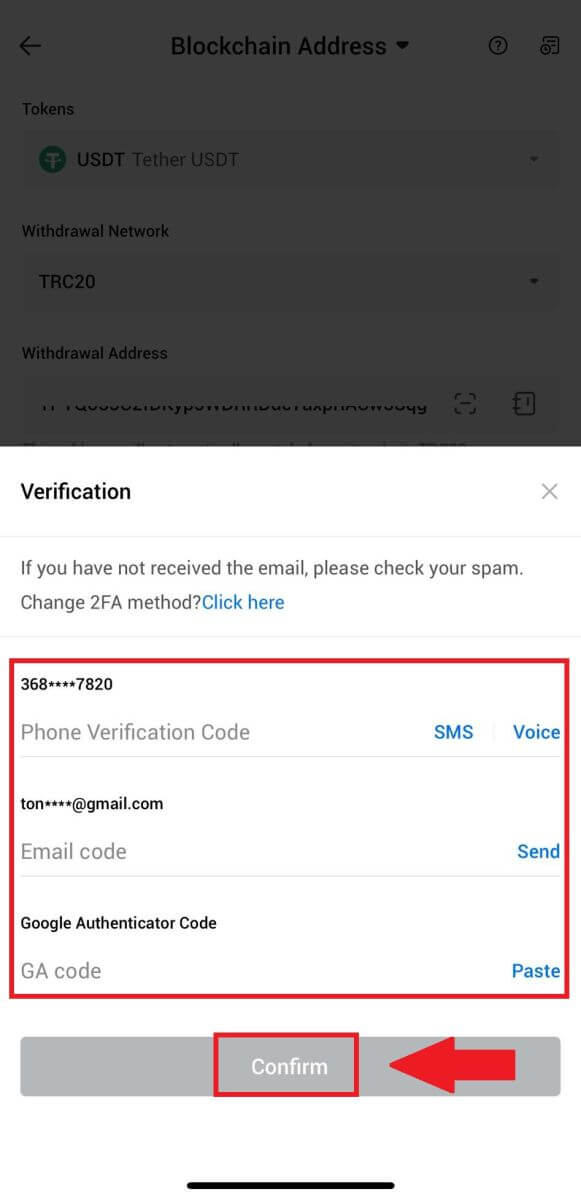
6. Након тога, сачекајте процес повлачења, бићете обавештени када се повлачење заврши.
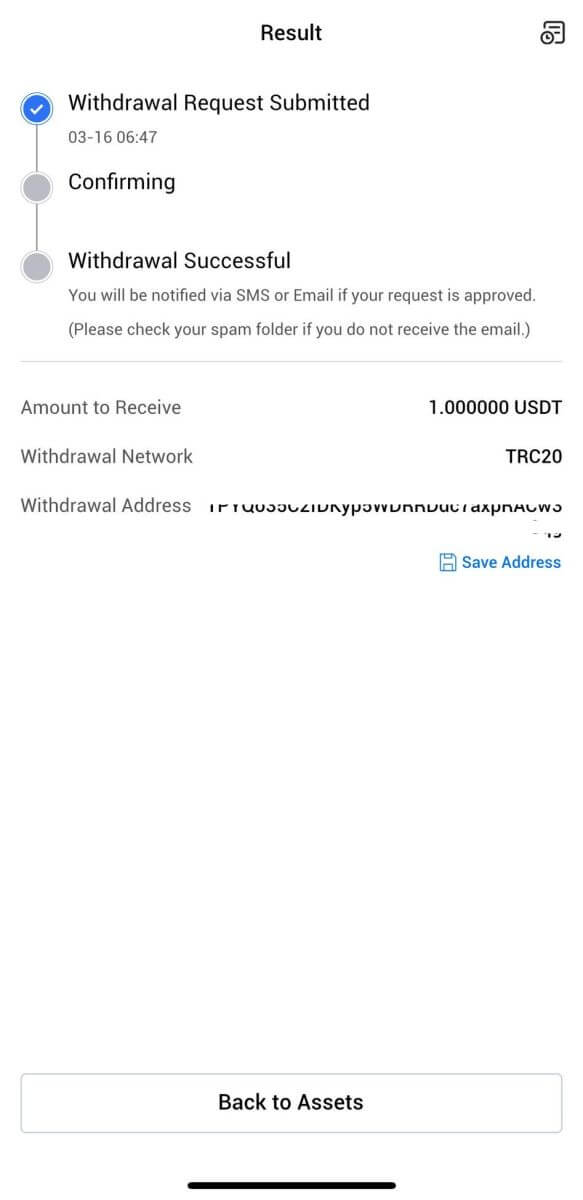
Повуците крипто преко ХТКС налога (веб сајт)
1. Пријавите се на свој ХТКС , кликните на [Средство] и изаберите [Повлачење].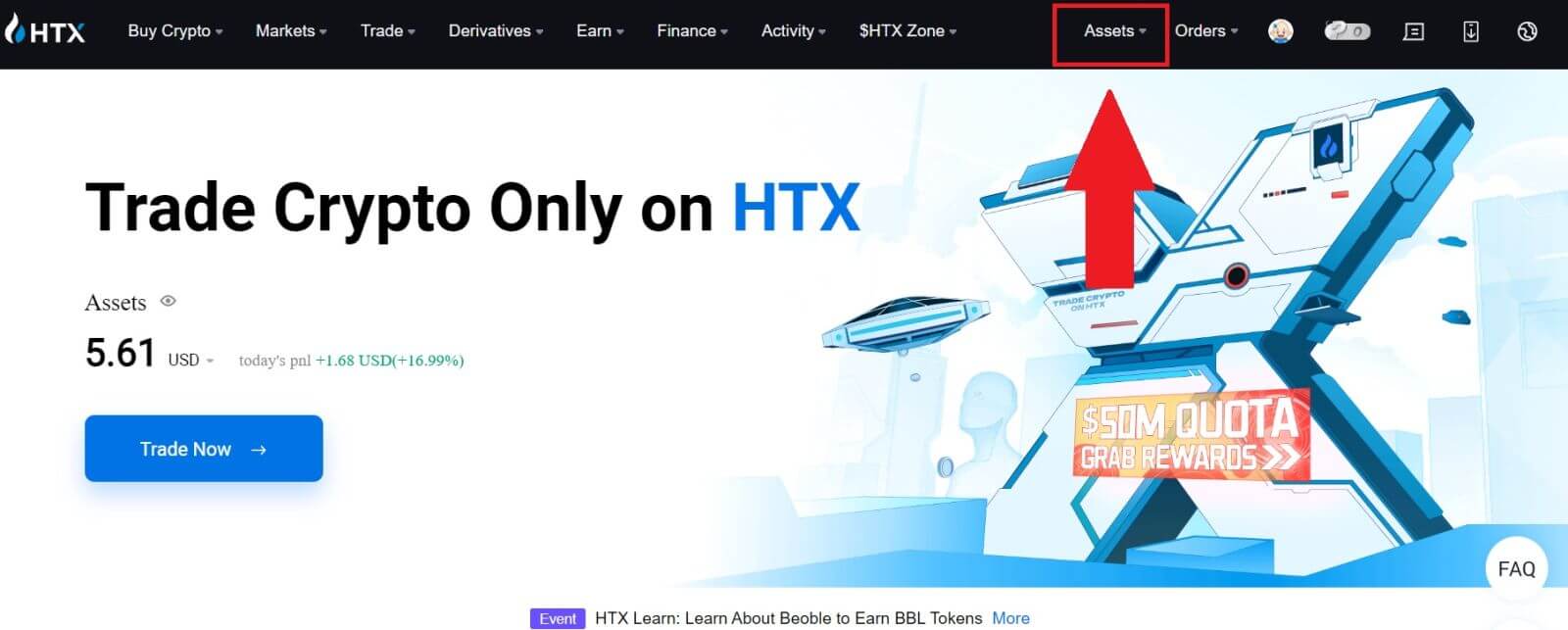
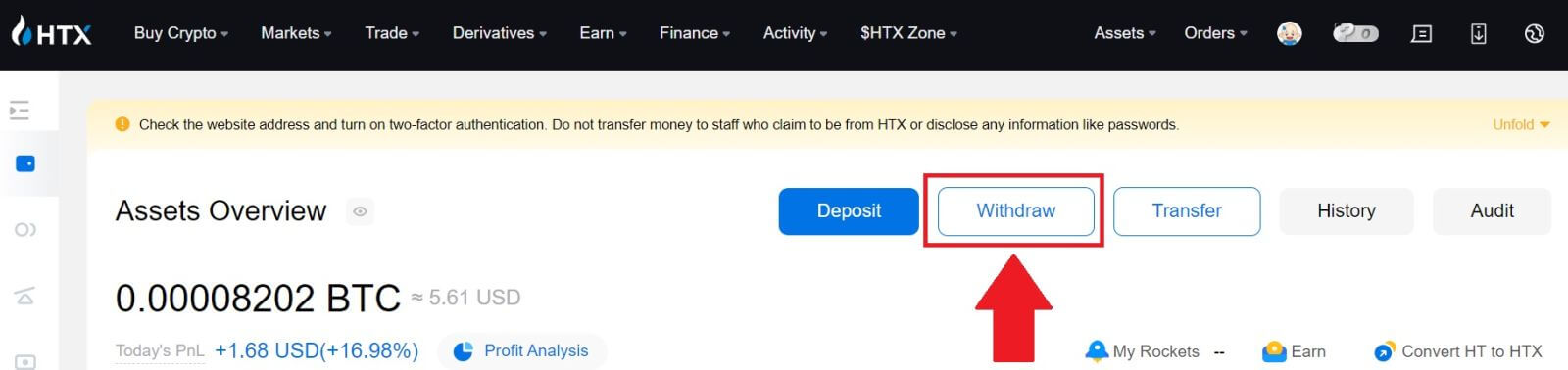
2. Изаберите [ХТКС налог].
Одаберите новчић који желите да повучете, изаберите [Пхоне/Емаил/ХТКС УИД] као метод подизања.
3. Унесите детаље одабраног начина подизања и унесите износ који желите да подигнете. Затим кликните на [Повлачење].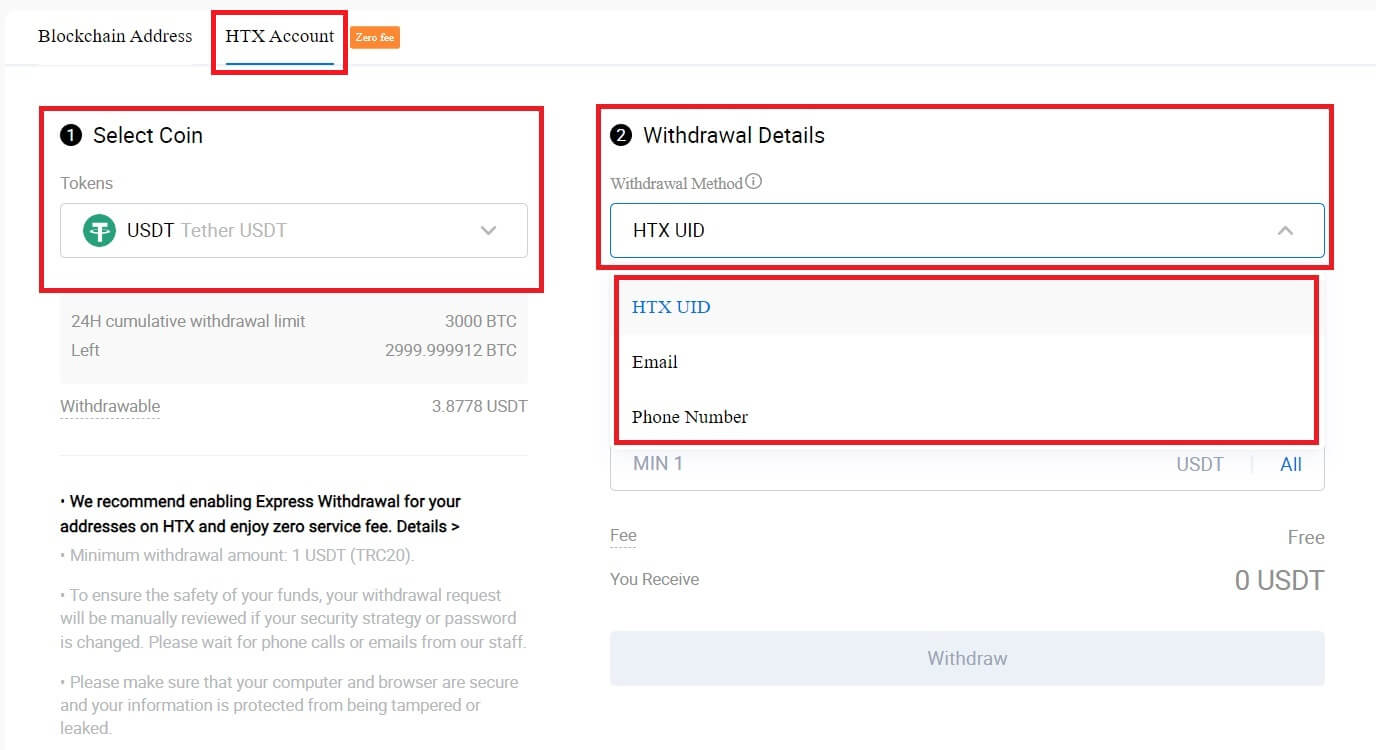
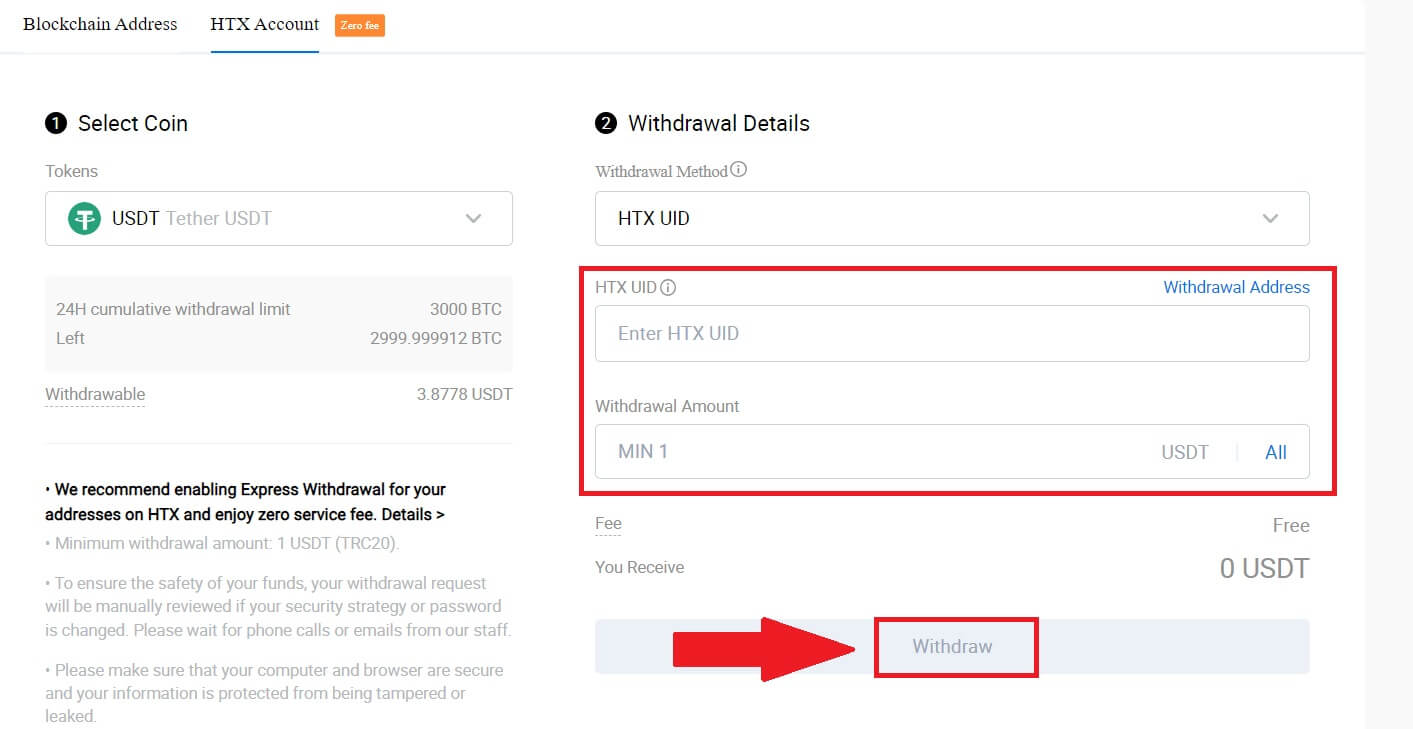
4. Проверите детаље о повлачењу, означите поље и кликните на [Потврди] . 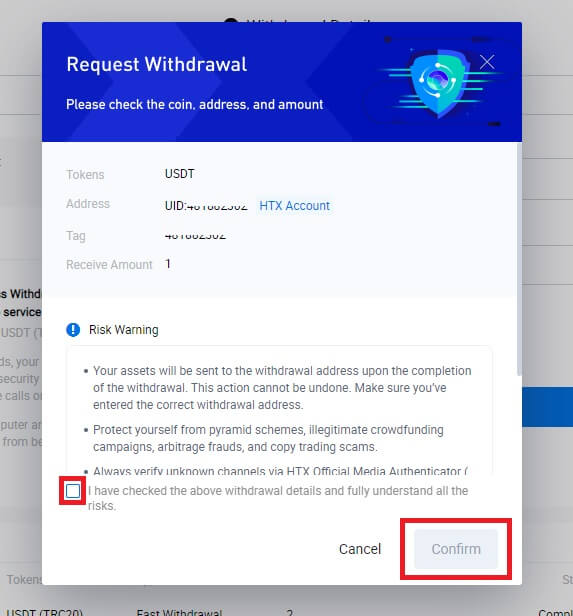
5. Следеће је Безбедносна аутентификација , кликните на [Кликните за слање] да бисте добили верификациони код за своју е-пошту и број телефона, унесите свој Гоогле Аутхентицатор код и кликните на [Потврди].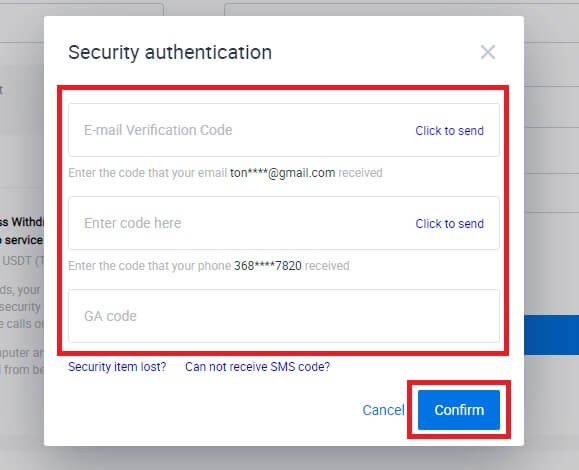
6. Након тога, сачекајте процес повлачења и можете проверити комплетну историју повлачења на дну странице за повлачење.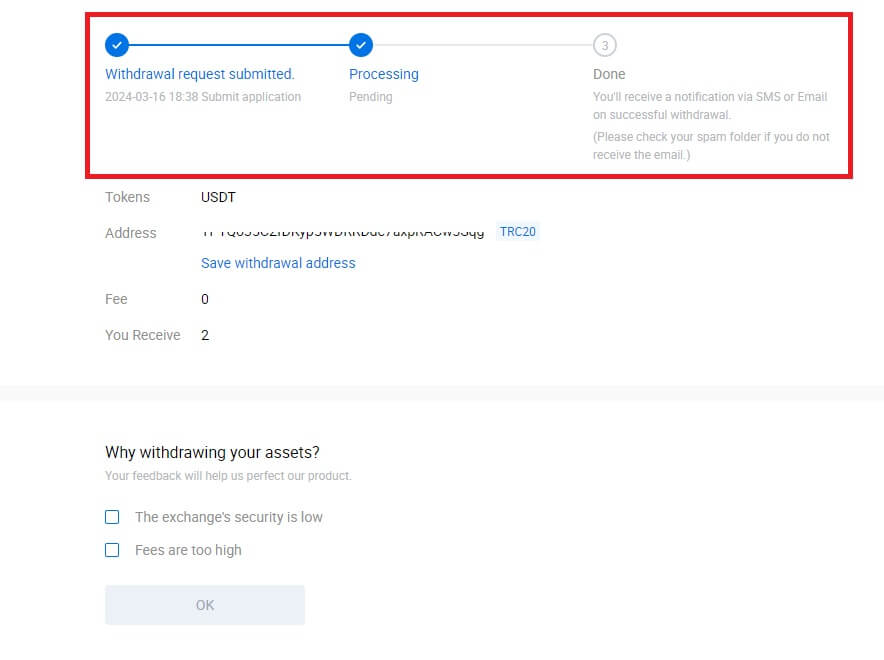

Повуците крипто преко ХТКС налога (апликација)
1. Отворите своју ХТКС апликацију, додирните [Актива] и изаберите [Повлачење].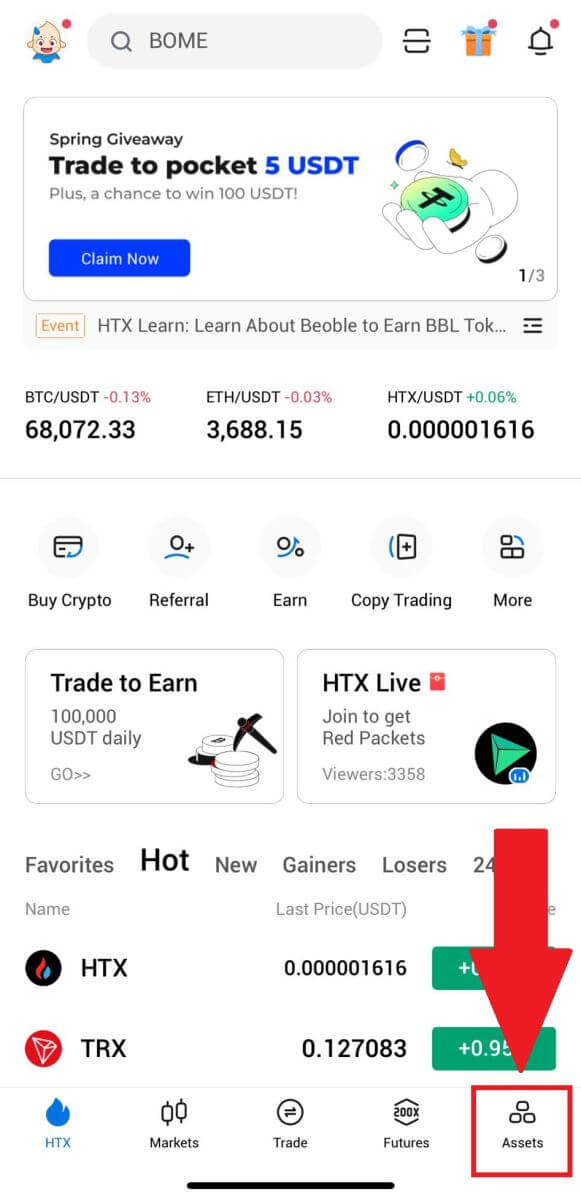
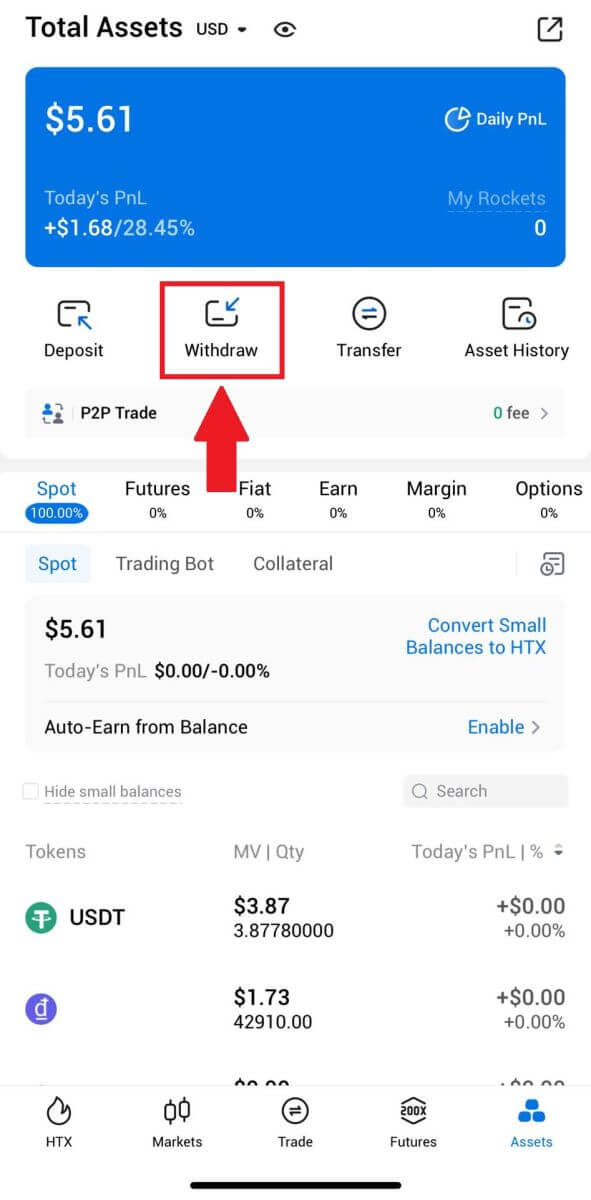 2. Изаберите токен који желите да повучете да бисте наставили.
2. Изаберите токен који желите да повучете да бисте наставили. 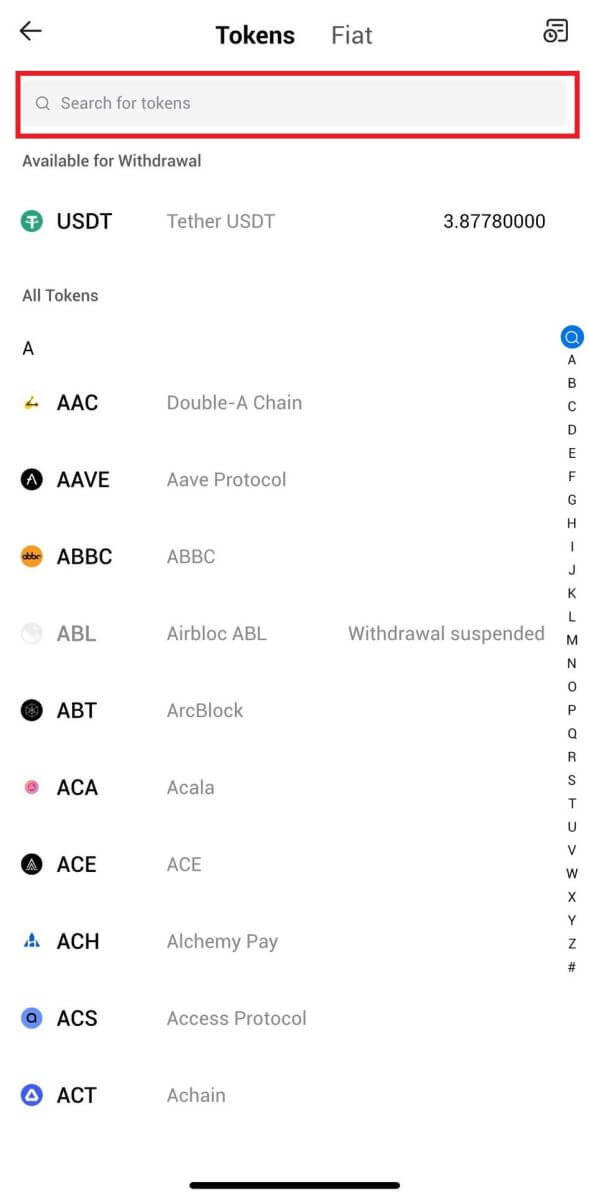
3. Изаберите [ХТКС налог].
Изаберите [Пхоне/Емаил/ХТКС УИД] као метод повлачења и унесите га. Затим унесите износ који желите да повучете и додирните [Повлачење].
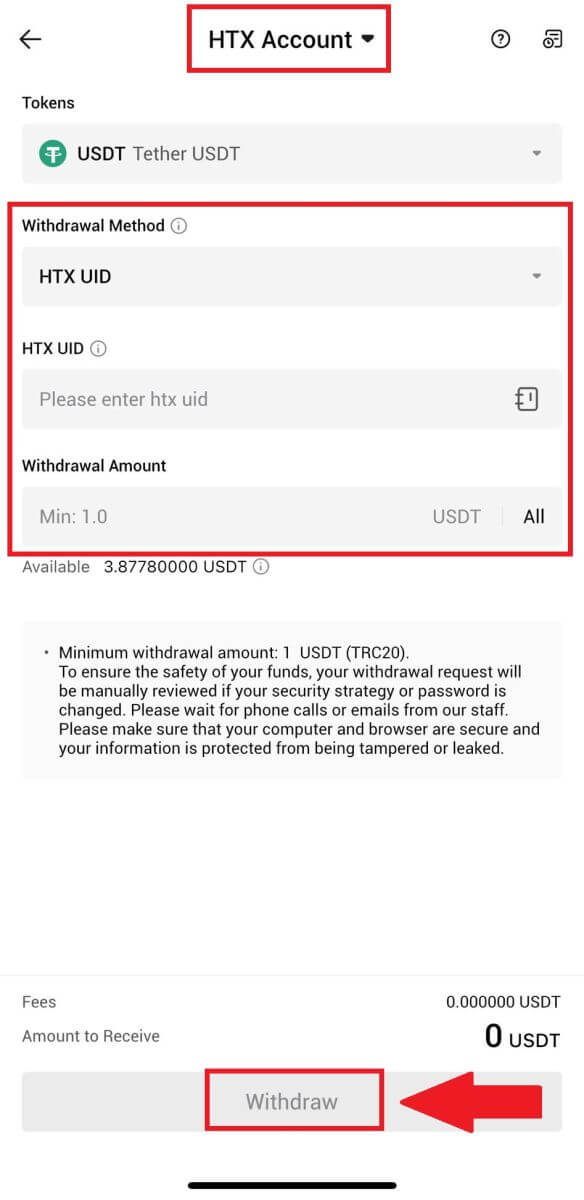
4. Проверите детаље о повлачењу, означите поље и кликните на [Потврди] .
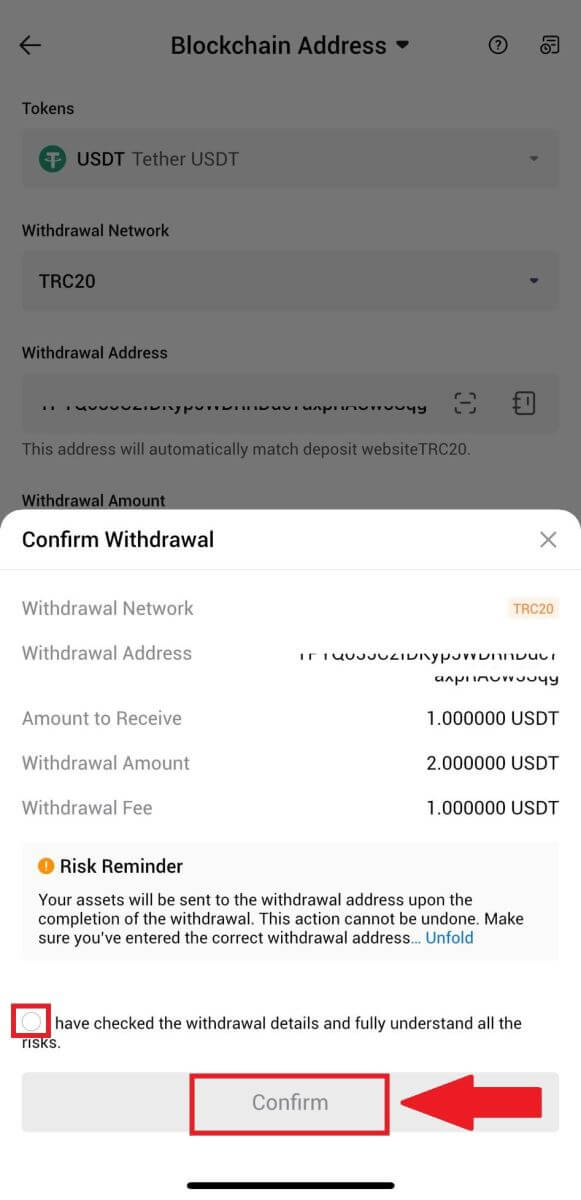
5. Затим унесите верификациони код за своју е-пошту и број телефона, унесите свој Гоогле Аутхентицатор код и кликните на [Потврди].
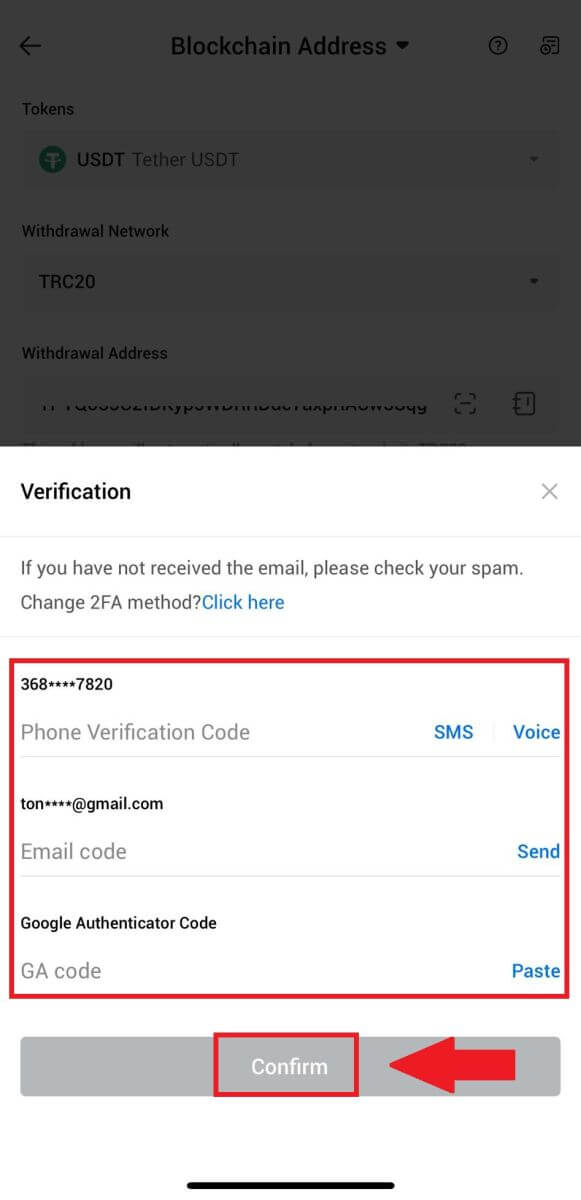
6. Након тога, сачекајте процес повлачења, бићете обавештени када се повлачење заврши.
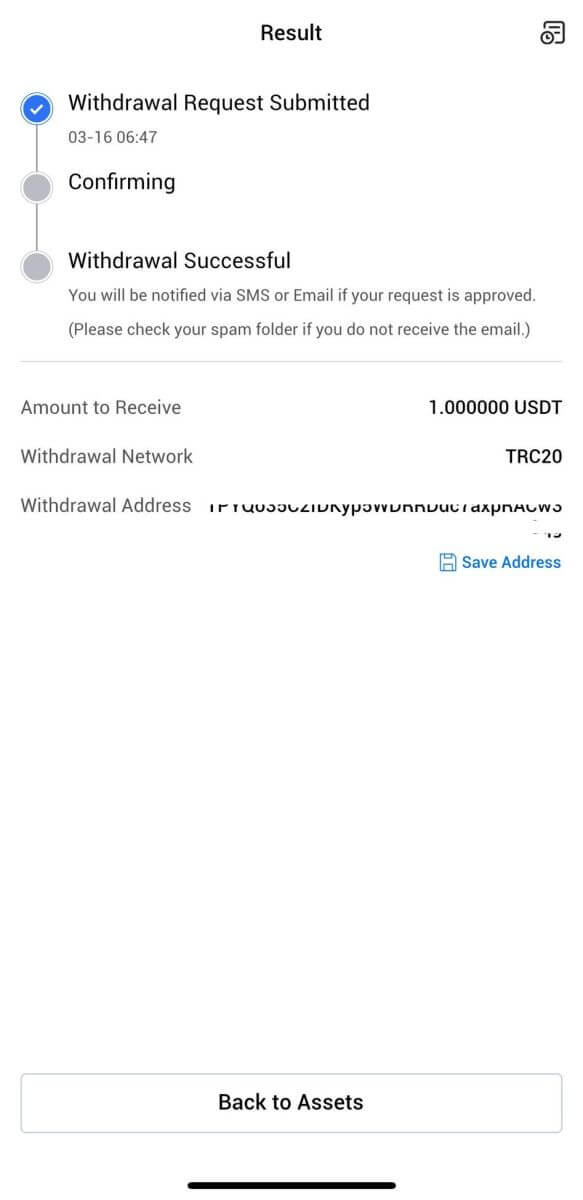
Често постављана питања (ФАК)
Рачун
Зашто не могу да примам е-пошту од ХТКС-а?
Ако не примате е-поруке послате од ХТКС-а, пратите упутства у наставку да бисте проверили подешавања своје е-поште:Да ли сте пријављени на е-маил адресу регистровану на ваш ХТКС налог? Понекад сте можда одјављени са своје е-поште на свом уређају и стога не можете да видите ХТКС е-поруке. Молимо пријавите се и освежите.
Да ли сте проверили фасциклу нежељене поште своје е-поште? Ако установите да ваш добављач услуге е-поште гура ХТКС е-пошту у вашу фасциклу за нежељену пошту, можете их означити као „сигурне“ тако што ћете ставити ХТКС адресе е-поште на белу листу. Можете погледати Како ставити на белу листу ХТКС е-поште да бисте то подесили.
Да ли је функционалност вашег клијента е-поште или добављача услуга нормална? Да бисте били сигурни да ваш заштитни зид или антивирусни програм не изазивају безбедносни конфликт, можете да проверите подешавања сервера е-поште.
Да ли је ваше пријемно сандуче препуно е-порука? Нећете моћи да шаљете или примате е-пошту ако сте достигли ограничење. Да бисте направили места за нове имејлове, можете уклонити неке од старијих.
Региструјте се користећи уобичајене адресе е-поште као што су Гмаил, Оутлоок, итд., ако је икако могуће.
Зашто не могу да добијем СМС верификационе кодове?
ХТКС увек ради на побољшању корисничког искуства ширењем наше покривености СМС аутентификацијом. Без обзира на то, одређене нације и региони тренутно нису подржани. Проверите нашу глобалну листу покривености СМС-ом да видите да ли је ваша локација покривена ако не можете да омогућите СМС аутентификацију. Користите Гоогле аутентификацију као своју примарну двофакторску аутентификацију ако ваша локација није укључена на листу.
Следеће радње треба предузети ако и даље не можете да примате СМС кодове чак ни након што сте активирали СМС аутентификацију или ако тренутно живите у земљи или региону који је покривен нашом глобалном листом покривености СМС-ом:
- Уверите се да на вашем мобилном уређају постоји јак мрежни сигнал.
- Онемогућите све програме за блокирање позива, заштитни зид, антивирусне програме и/или програме за позиваоце на вашем телефону који можда спречавају рад нашег СМС кода.
- Поново укључите телефон.
- Уместо тога, покушајте са гласовном верификацијом.
Како променити свој налог е-поште на ХТКС-у?
1. Идите на ХТКС веб локацију и кликните на икону профила. 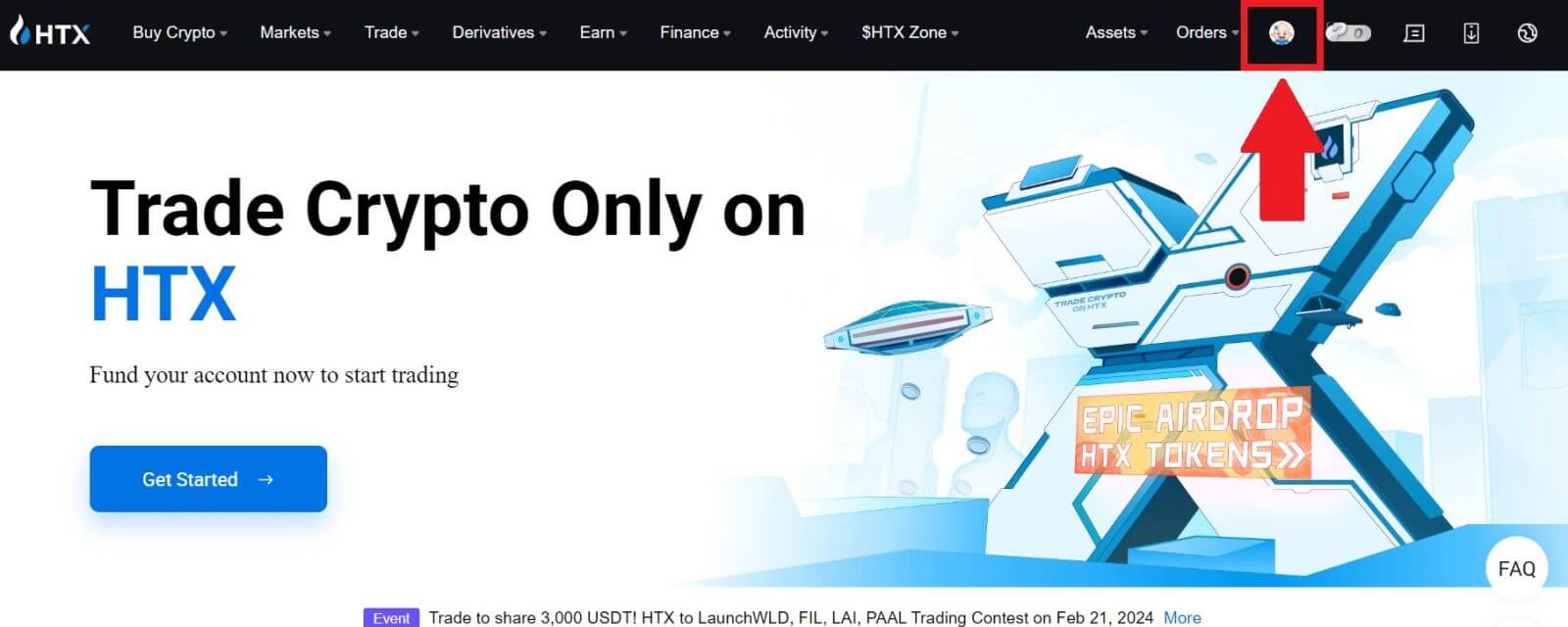
2. У одељку е-поште кликните на [Промени адресу е-поште].
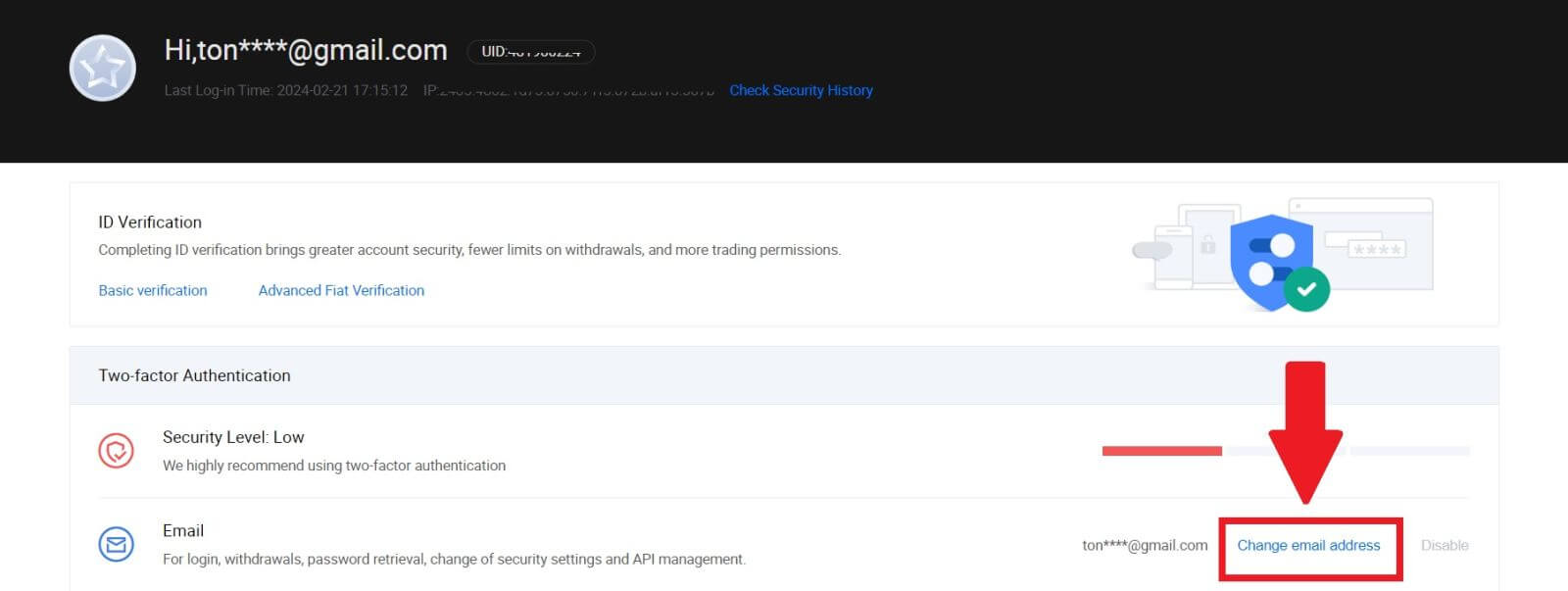
3. Унесите верификациони код е-поште кликом на [Преузми верификацију]. Затим кликните на [Потврди] да бисте наставили.
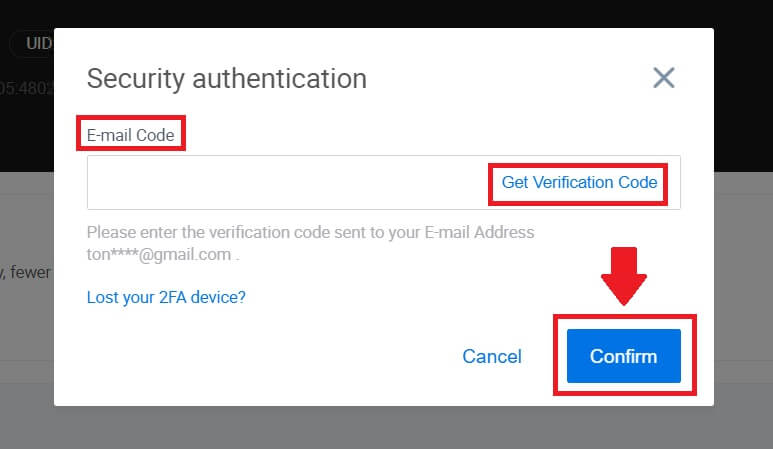
4. Унесите своју нову е-пошту и свој нови верификациони код и кликните на [Потврди]. Након тога, успешно сте променили своју е-пошту.
Белешка:
- Након промене адресе е-поште, мораћете поново да се пријавите.
- Ради безбедности вашег налога, повлачења ће бити привремено суспендована на 24 сата након промене адресе е-поште
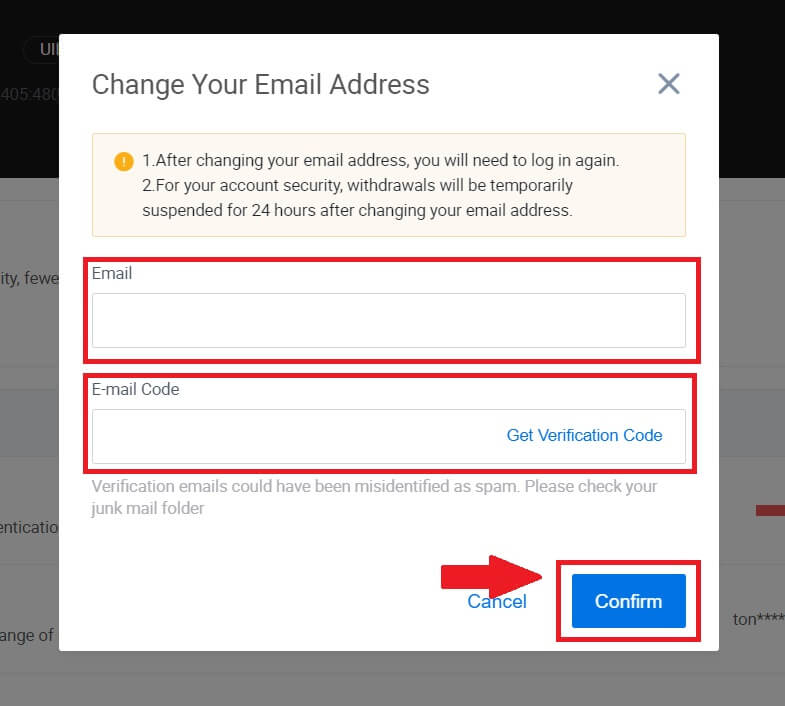
Верификација
Није могуће отпремити слику током КИЦ верификације
Ако наиђете на потешкоће при отпремању фотографија или добијете поруку о грешци током КИЦ процеса, размотрите следеће тачке верификације:- Уверите се да је формат слике ЈПГ, ЈПЕГ или ПНГ.
- Уверите се да је величина слике мања од 5 МБ.
- Користите важећу и оригиналну личну карту, као што је лична карта, возачка дозвола или пасош.
- Ваша важећа лична карта мора припадати држављанину земље која дозвољава неограничено трговање, као што је наведено у „ИИ. Познај свог клијента и Политика против прања новца“ – „Надзор трговине“ у ХТКС корисничком уговору.
- Ако ваша пријава испуњава све горе наведене критеријуме, али КИЦ верификација остаје непотпуна, то може бити због привременог проблема са мрежом. Пратите ове кораке за решавање:
- Сачекајте неко време пре него што поново поднесете пријаву.
- Обришите кеш меморију у претраживачу и терминалу.
- Пошаљите пријаву преко веб странице или апликације.
- Покушајте да користите различите претраживаче за подношење.
- Уверите се да је ваша апликација ажурирана на најновију верзију.
Зашто не могу да примим верификациони код е-поште?
Проверите и покушајте поново на следећи начин:
- Проверите блокирану нежељену пошту и смеће;
- Додајте адресу е-поште за ХТКС обавештења (норепли@ХТКС.цом) на белу листу е-поште како бисте могли да примите верификациони код е-поште;
- Сачекајте 15 минута и покушајте.
Уобичајене грешке током КИЦ процеса
- Снимање нејасних, мутних или некомплетних фотографија може довести до неуспешне КИЦ верификације. Када обављате препознавање лица, скините шешир (ако је примењиво) и окрените се директно ка камери.
- КИЦ процес је повезан са базом података јавне безбедности треће стране, а систем спроводи аутоматску верификацију, која се не може ручно заменити. Ако имате посебне околности, као што су промене у боравишту или личним документима, које спречавају аутентификацију, контактирајте корисничку подршку на мрежи за савет.
- Ако дозволе за камеру нису одобрене за апликацију, нећете моћи да фотографишете свој лични документ или да извршите препознавање лица.
Депозит
Шта је ознака или мем и зашто морам да га унесем када депонујем криптовалуте?
Ознака или белешка је јединствени идентификатор додељен сваком налогу за идентификацију депозита и кредитирање одговарајућег рачуна. Када депонујете одређене криптовалуте, као што су БНБ, КСЕМ, КСЛМ, КСРП, КАВА, АТОМ, БАНД, ЕОС, итд., потребно је да унесете одговарајућу ознаку или белешку да би она била успешно приписана.
Како да проверим своју историју трансакција?
1. Пријавите се на свој ХТКС налог и кликните на [Актива] и изаберите [Историја].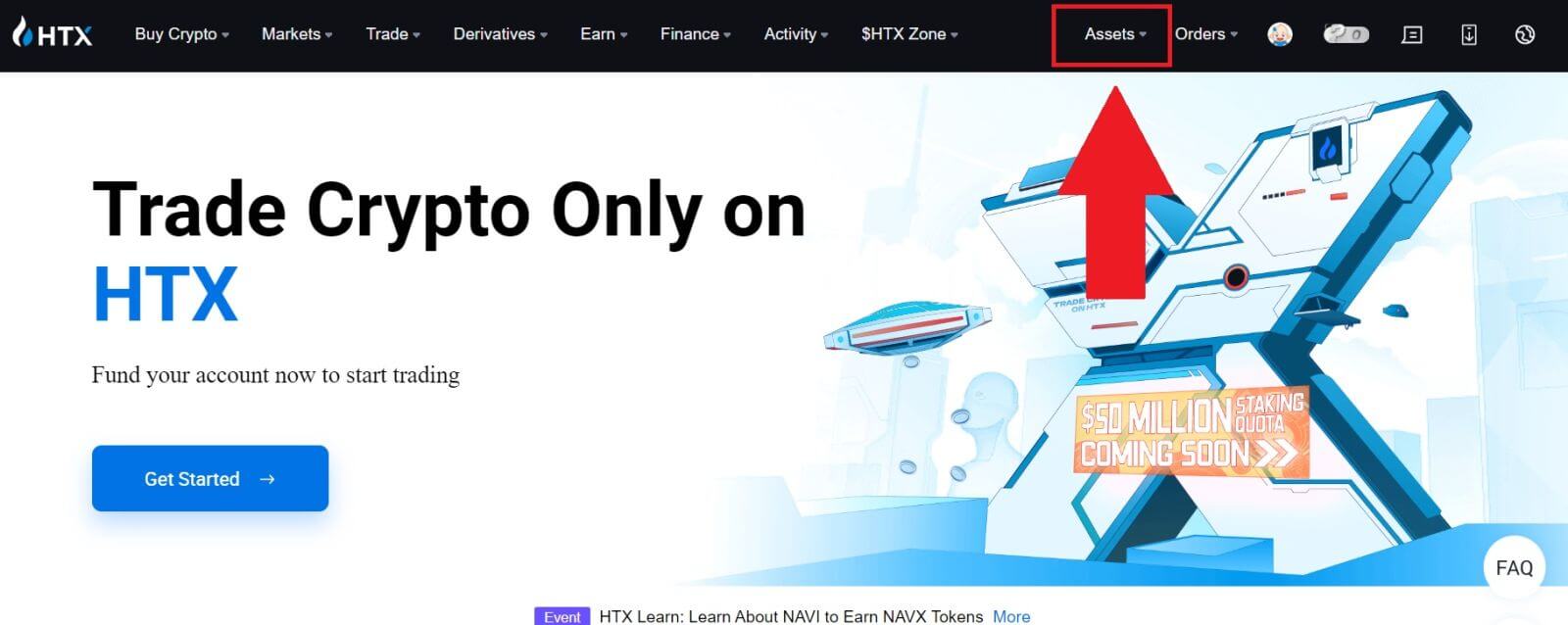
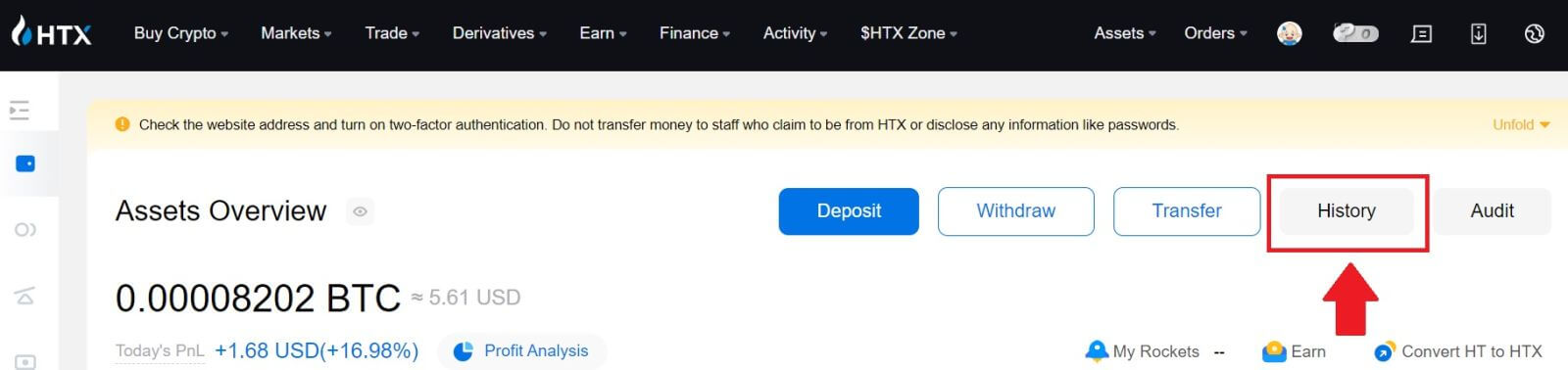
2. Овде можете проверити статус свог депозита или повлачења.
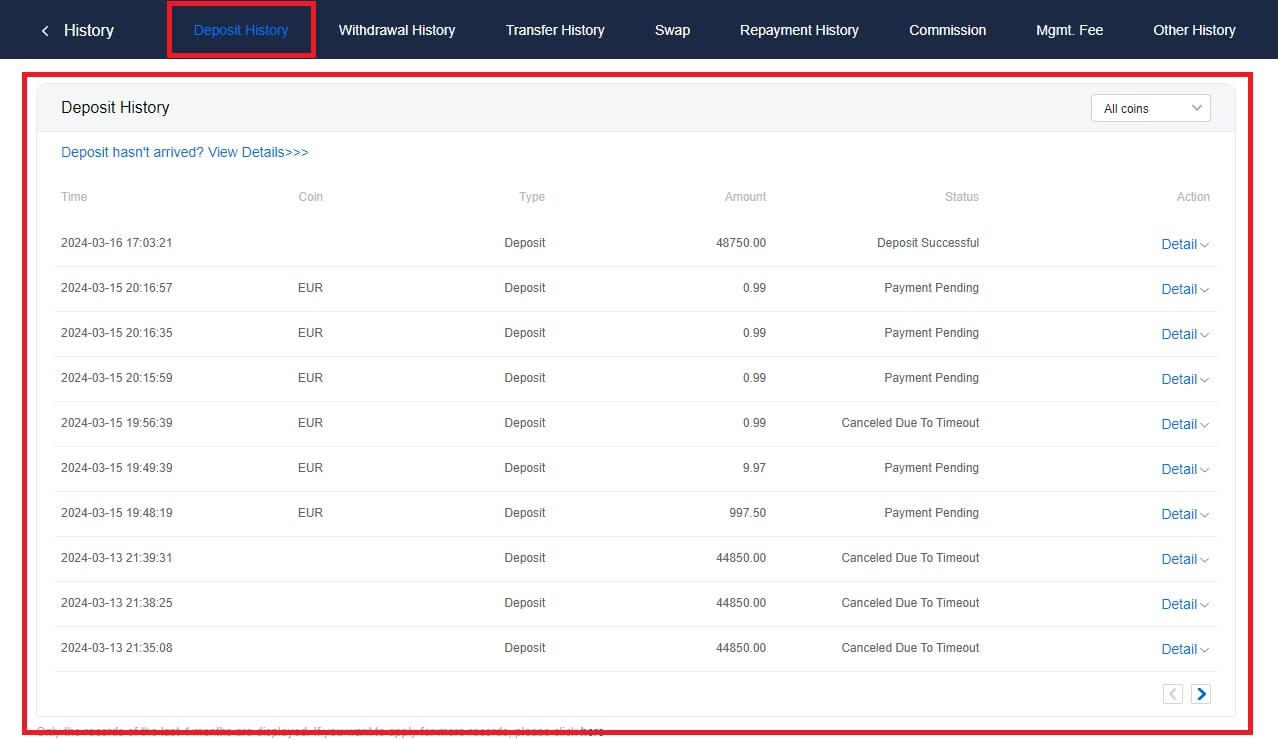
Разлози за некредитне депозите
1. Недовољан број потврда блока за нормалан депозит
У нормалним околностима, сваки крипто захтева одређени број потврда блока пре него што се износ трансфера може депоновати на ваш ХТКС налог. Да бисте проверили потребан број потврда блока, идите на страницу депозита одговарајуће криптовалуте.
Уверите се да криптовалута коју намеравате да депонујете на ХТКС платформи одговара подржаним криптовалутама. Проверите пуно име криптовалуте или његову уговорну адресу да бисте спречили било каква неслагања. Ако се открију недоследности, депозит можда неће бити приписан на ваш рачун. У таквим случајевима, поднесите Захтев за повраћај погрешног депозита за помоћ техничког тима у обради повраћаја.
3. Депоновање путем неподржане методе паметног уговора
Тренутно се неке криптовалуте не могу депоновати на ХТКС платформи коришћењем методе паметног уговора. Депозити направљени путем паметних уговора неће се одражавати на вашем ХТКС налогу. Пошто је за одређене трансфере паметних уговора неопходна ручна обрада, одмах се обратите корисничкој служби на мрежи да бисте послали захтев за помоћ.
4. Депоновање на погрешну крипто адресу или избор погрешне мреже депозита
Уверите се да сте тачно унели адресу депозита и изабрали исправну мрежу депозита пре него што започнете депозит. Ако то не учините, то може довести до тога да средства не буду кредитирана.
Трговање
Шта је тржишни налог?
Тржишни налог је тип налога који се извршава по тренутној тржишној цени. Када дате тржишну наруџбу, у суштини тражите да купите или продате хартију од вредности или имовину по најбољој доступној цени на тржишту. Налог се испуњава одмах по преовлађујућој тржишној цени, обезбеђујући брзо извршење.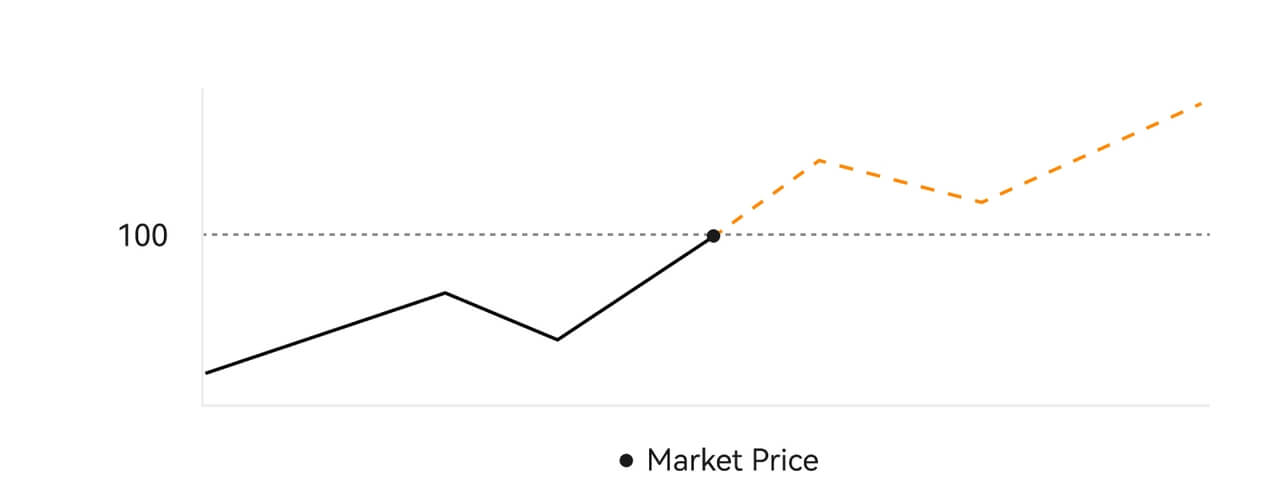 Опис
ОписАко је тржишна цена 100 УСД, налог за куповину или продају се испуњава на око 100 УСД. Износ и цена по којој је ваша поруџбина испуњена зависе од стварне трансакције.
Шта је ограничени налог?
Лимит налог је инструкција да се купи или прода средство по одређеној лимитираној цени и не извршава се одмах као тржишни налог. Уместо тога, лимит налог се активира само ако тржишна цена достигне или премаши назначену лимит цену повољно. Ово омогућава трговцима да циљају одређене куповне или продајне цене различите од тренутне тржишне стопе.
Илустрација ограниченог налога
Када тренутна цена (А) падне на граничну цену налога (Ц) или испод, налог ће се аутоматски извршити. Налог ће бити испуњен одмах ако је куповна цена већа или једнака тренутној цени. Стога, куповна цена лимитираних налога мора бити испод тренутне цене.
Куповина Лимит Ордер 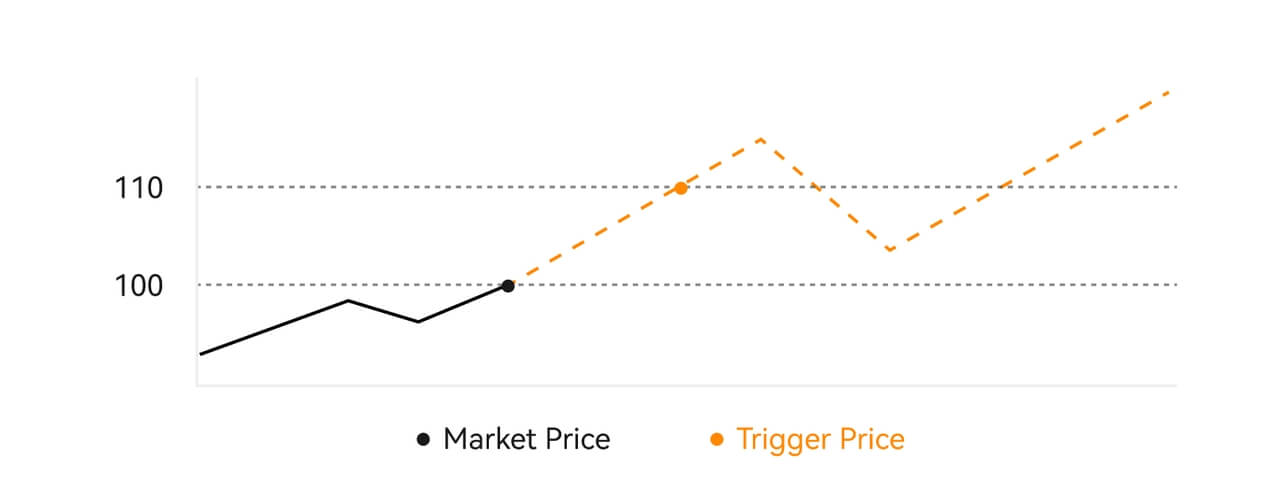
Селл Лимит Ордер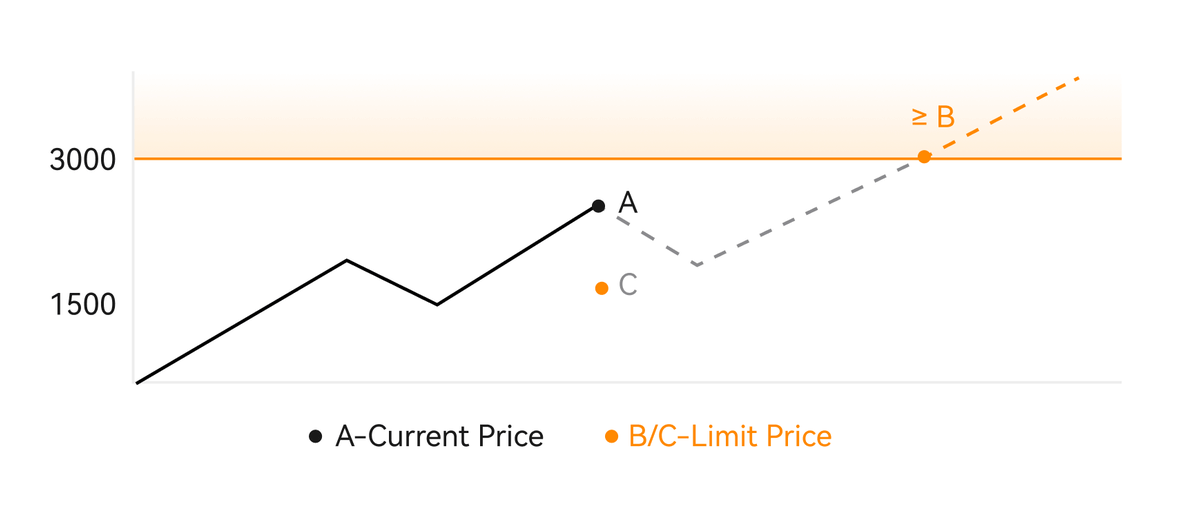
Шта је налог за покретање?
Налог за активирање, који се алтернативно назива условни или стоп налог, је специфичан тип налога који се примењује само када су унапред дефинисани услови или одређена цена покретача задовољени. Овај налог вам омогућава да одредите почетну цену, а по њеном достизању налог постаје активан и шаље се на тржиште на извршење. Након тога, налог се трансформише у тржишни или лимитирани налог, обављајући трговину у складу са наведеним упутствима.
На пример, можете да конфигуришете налог за покретање за продају криптовалуте као што је БТЦ ако се њена цена спусти на одређени праг. Када БТЦ цена достигне или падне испод цене покретача, налог се покреће, претварајући се у активно тржиште или ограничени налог за продају БТЦ-а по најповољнијој доступној цени. Триггер налози служе за аутоматизацију извршења трговине и ублажавање ризика дефинисањем унапред одређених услова за улазак или излазак из позиције. 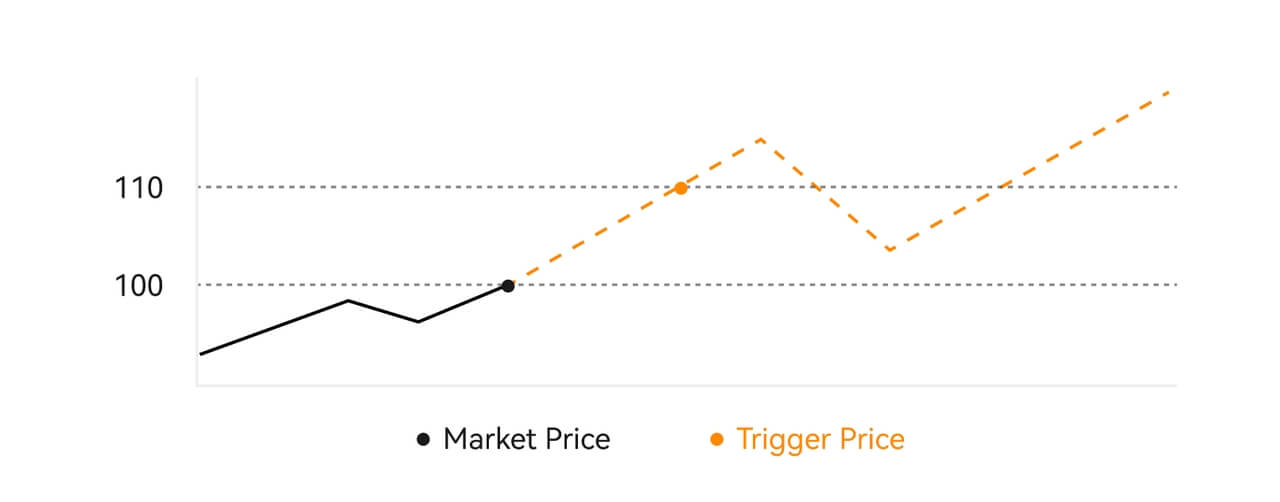 Опис
Опис
У сценарију где је тржишна цена 100 УСД, налог за окидање постављен са почетном ценом од 110 УСД се активира када тржишна цена порасте на 110 УСД, након чега постаје одговарајући тржишни или лимитирани налог.
Шта је Адванцед Лимит Ордер
За ограничени налог постоје 3 политике извршења: „Само за креатора (само објава)“, „Попуни све или откажи све (Попуни или убиј)“, „Попуни одмах и откажи преостало (одмах или откажи)“; Када политика извршења није изабрана, подразумевано, ограничени налог ће бити „увек важећи“.
Налог само за произвођача (само за слање) неће бити одмах испуњен на тржишту. Ако се такав налог одмах испуни постојећим налогом, такав налог ће бити отказан како би се осигурало да ће корисник увек бити Креатор.
Налог МОК-а, ако се не попуни одмах на тржишту, непопуњени део ће бити одмах поништен.
ФОК налог, ако не буде у потпуности испуњен, биће одмах поништен.
Шта је Траилинг Ордер
Траилинг налог се односи на стратегију слања унапред постављеног налога на тржиште у случају велике тржишне корекције. Када уговорна тржишна цена испуни услове окидача и коефицијент корекције који је поставио корисник, таква стратегија ће се покренути да се постави лимит налога по цени коју је одредио корисник (Оптимална Н цена, Формула цена). Главни сценарији су да се купује када цена достигне ниво подршке и одскочи или да се продаје када цена достигне ниво отпора и падне.
Цена окидача: један од услова који одређује окидач стратегије. Ако се купује, предуслов мора бити: цена покретача најновија цена.
Однос корекције: један од услова који одређују покретач стратегије. Коефицијент корекције мора бити већи од 0% и не већи од 5%. Прецизност је до 1 децимале процента, нпр. 1,1%.
Величина налога: величина ограниченог налога након активирања стратегије.
Тип налога (оптималне Н цене, цена по формули): тип понуде ограниченог налога након покретања стратегије.
Смер налога: смер куповине или продаје ограниченог налога након што се стратегија покрене.
Формула цена: цена ограниченог налога постављеног на тржиште множењем најниже цене на тржишту са (1 + коефицијент корекције) или највиша цена на тржишту са (1 - коефицијент корекције) након успешног покретања налога за праћење.
Најнижа (највиша) цена: Најнижа (највиша) цена на тржишту након што је стратегија постављена за корисника док се стратегија не покрене.
Услови покретања:
Налози за куповину морају да испуњавају услове: почетна цена ≥ минимална цена и минимална цена * (1 + однос корекције) ≤ најновија тржишна цена
Налози за продају морају да испуњавају услове: цена валидације ≤ највиша цена и највиша цена * (1- коефицијент корекције)≥ последња тржишна цена
Како да погледам своју активност спот трговања
Можете да видите своје спот трговачке активности на панелу Налози и позиције на дну интерфејса за трговање. Једноставно прелазите између картица да бисте проверили статус отворених налога и претходно извршене налоге.
1. Отворени поруџбине
На картици [Отворени налози] можете видети детаље ваших отворених налога. 
2. Историја поруџбина
Историја поруџбина приказује евиденцију ваших испуњених и неиспуњених поруџбина током одређеног периода. 
3. Средства
Овде можете проверити вредност имовине новчића који држите.

Повлачење
Зашто моје повлачење није стигло?
Пренос средстава укључује следеће кораке:
- Трансакција повлачења коју је покренуо ХТКС.
- Потврда блокчејн мреже.
- Депоновање на одговарајућој платформи.
Обично ће се ТкИД (ИД трансакције) генерисати у року од 30–60 минута, што указује да је наша платформа успешно завршила операцију повлачења и да су трансакције на чекању на блокчејну.
Међутим, можда ће ипак требати неко време да одређена трансакција буде потврђена од стране блоцкцхаина, а касније и од стране одговарајуће платформе.
Због могућег загушења мреже, може доћи до значајног кашњења у обради ваше трансакције. Можете да користите ИД трансакције (ТкИД) да бисте потражили статус трансфера помоћу блоцкцхаин истраживача.
- Ако истраживач блокова покаже да трансакција није потврђена, сачекајте да се процес заврши.
- Ако истраживач блокова покаже да је трансакција већ потврђена, то значи да су ваша средства успешно послата из ХТКС-а и ми нисмо у могућности да пружимо било какву даљу помоћ по овом питању. Мораћете да контактирате власника или тим за подршку циљне адресе и затражите даљу помоћ.
Важне смернице за повлачење криптовалута на ХТКС платформи
- За криптовалуте које подржавају више ланаца као што је УСДТ, обавезно изаберите одговарајућу мрежу када подносите захтеве за повлачење.
- Ако крипто за повлачење захтева МЕМО, обавезно копирајте исправан МЕМО са платформе за пријем и унесите га тачно. У супротном, средства могу бити изгубљена након повлачења.
- Након уноса адресе, ако страница показује да је адреса неважећа, проверите адресу или контактирајте нашу корисничку подршку на мрежи за даљу помоћ.
- Накнаде за повлачење варирају за сваку криптовалуту и могу се видети након што изаберете крипто на страници за повлачење.
- Можете видети минимални износ повлачења и накнаде за повлачење за одговарајући крипто на страници за повлачење.
Како да проверим статус трансакције на блокчејну?
1. Пријавите се на свој Гате.ио, кликните на [Имовина] и изаберите [Историја].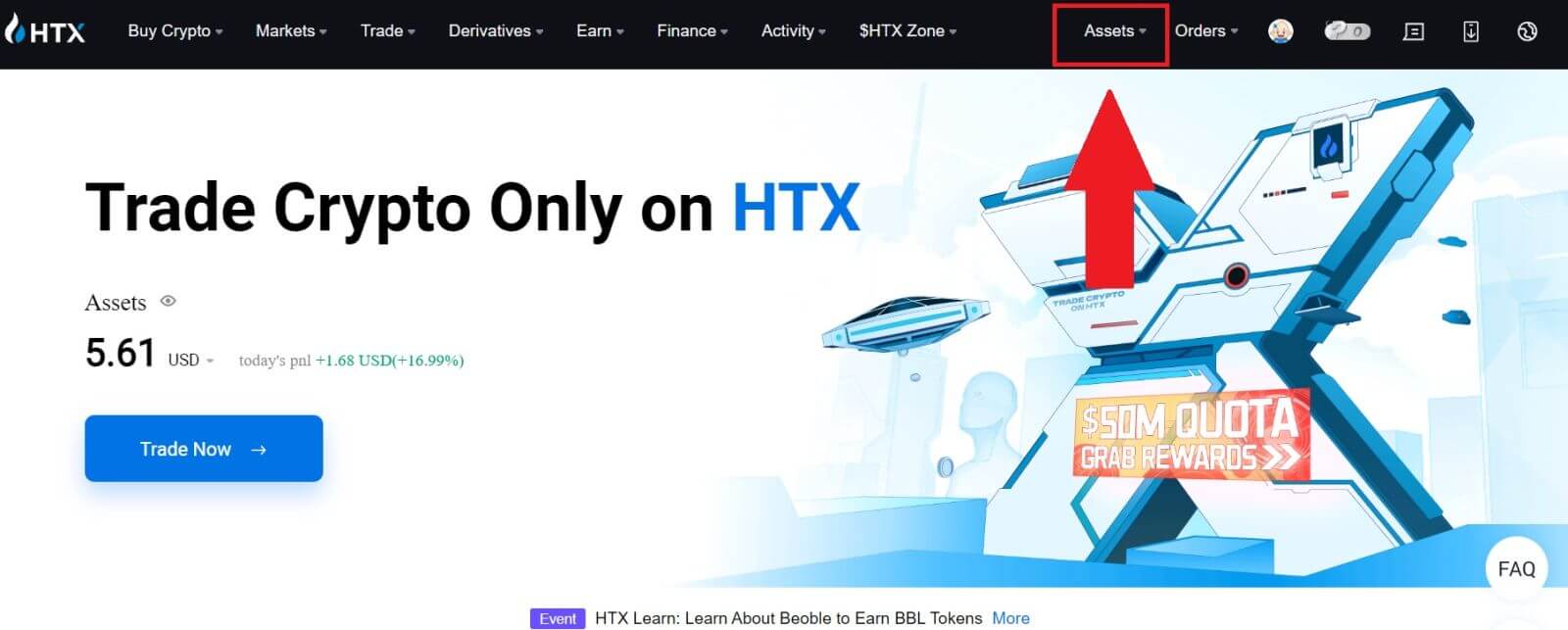
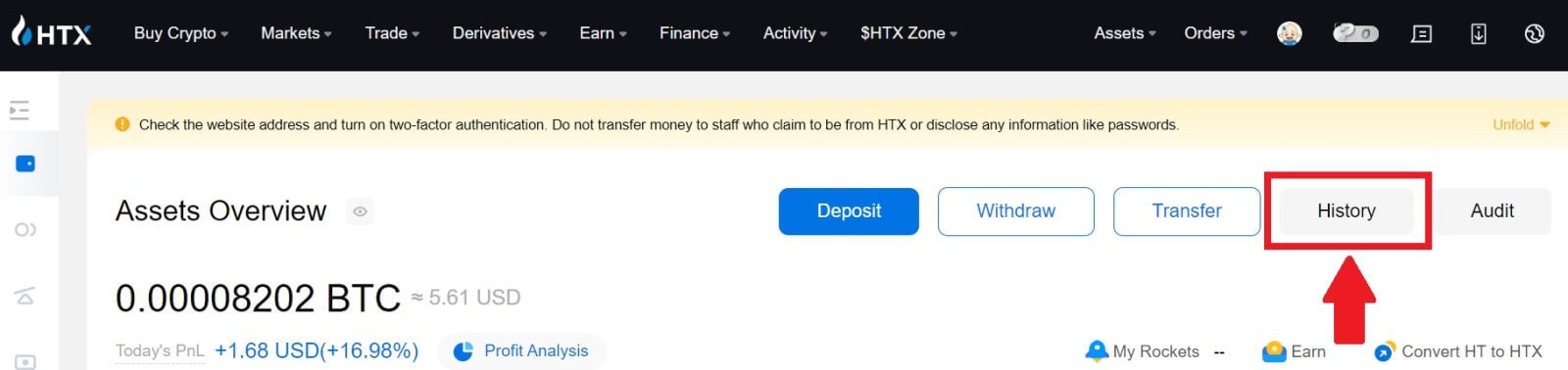
2. Овде можете видети статус ваше трансакције.

Да ли је потребно минимално ограничење повлачења за сваку криптовалуту?
Свака криптовалута има минимални захтев за повлачење. Ако износ за повлачење падне испод овог минимума, неће бити обрађен. За ХТКС, уверите се да ваше повлачење задовољава или прелази минимални износ наведен на нашој страници за повлачење.